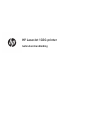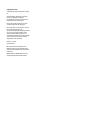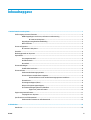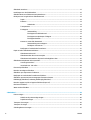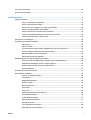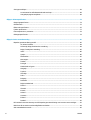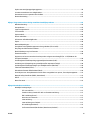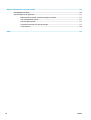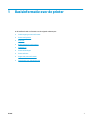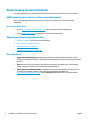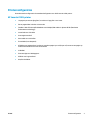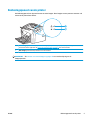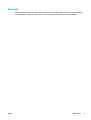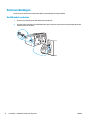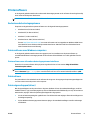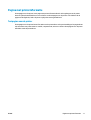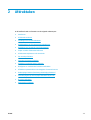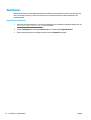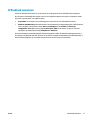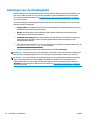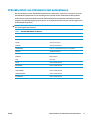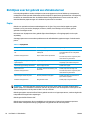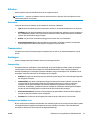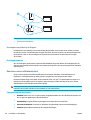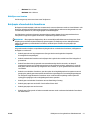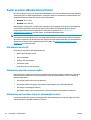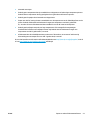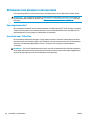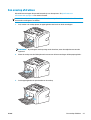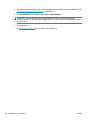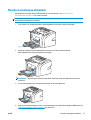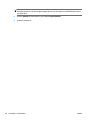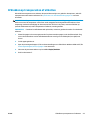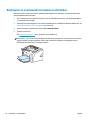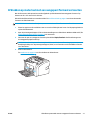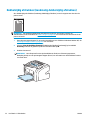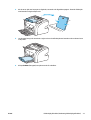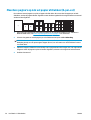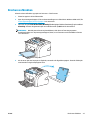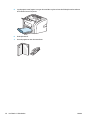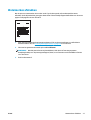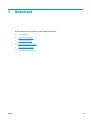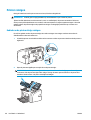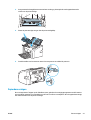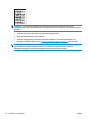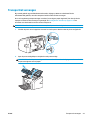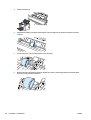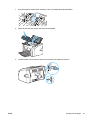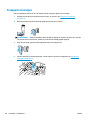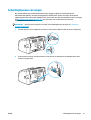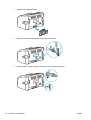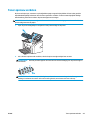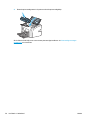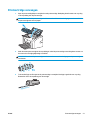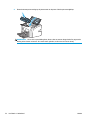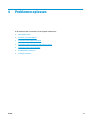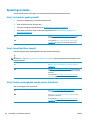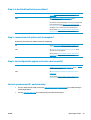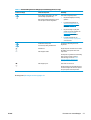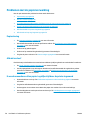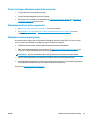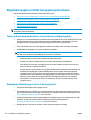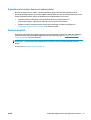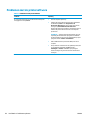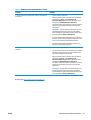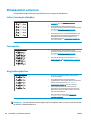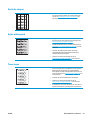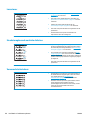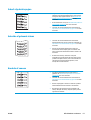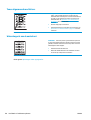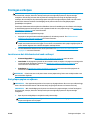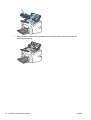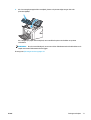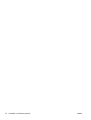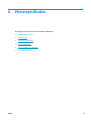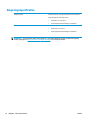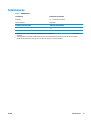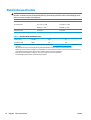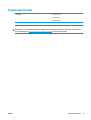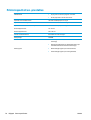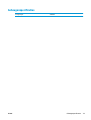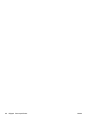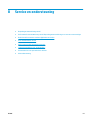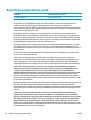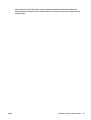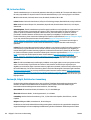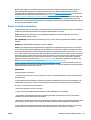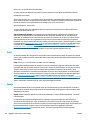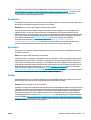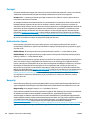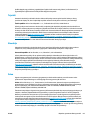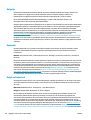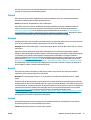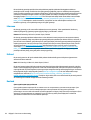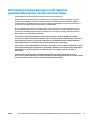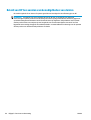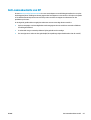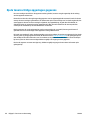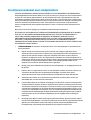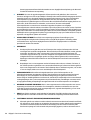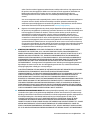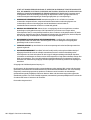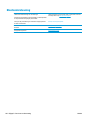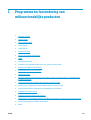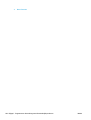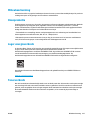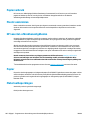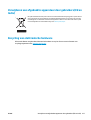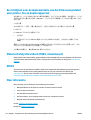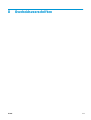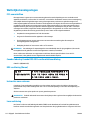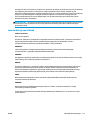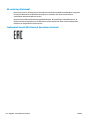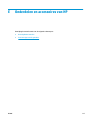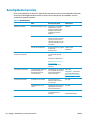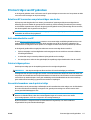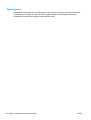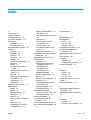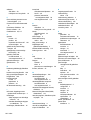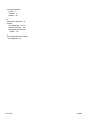HP LaserJet 1020 Printer series Handleiding
- Type
- Handleiding

Gebruikershandleiding
LaserJet 1020


HP LaserJet 1020-printer
Gebruikershandleiding

Copyright en licentie
© Copyright 2015 HP Development Company,
L.P.
Verveelvoudiging, bewerking en vertaling
zonder voorafgaande schriftelijke
toestemming zijn verboden, behalve zoals
toegestaan door het auteursrecht.
De informatie in dit document kan zonder
vooraankondiging worden gewijzigd.
De enige garantie voor producten en services
van HP wordt uiteengezet in de
garantieverklaring die bij dergelijke producten
en services wordt geleverd. Niets in deze
verklaring mag worden opgevat als een
aanvullende garantie. HP is niet aansprakelijk
voor technische of redactionele fouten of
weglatingen in deze verklaring.
Edition 1, 11/2015
Handelsmerken
Microsoft®, Windows®, Windows® XP en
Windows Vista® zijn in de Verenigde Staten
gedeponeerde handelsmerken van Microsoft
Corporation.
ENERGY STAR
®
en ENERGY STAR
®
zijn in de
Verenigde Staten gedeponeerde merken.

Inhoudsopgave
1 Basisinformatie over de printer ...................................................................................................................... 1
Snelle toegang tot meer informatie ...................................................................................................................... 2
WWW-koppelingen voor drivers, software en ondersteuning ........................................................... 2
HP LaserJet 1020-printer ................................................................................................. 2
Koppelingen naar gebruikershandleiding .......................................................................................... 2
Meer informatie ................................................................................................................................... 2
Printerconfiguraties .............................................................................................................................................. 3
HP LaserJet 1020-printer .................................................................................................................... 3
Overzicht ................................................................................................................................................................ 4
Bedieningspaneel van de printer ........................................................................................................................... 5
Papierbanen ........................................................................................................................................................... 6
Voorrangsinvoersleuf ......................................................................................................................... 6
Hoofdinvoerlade .................................................................................................................................. 6
Uitvoerbak ........................................................................................................................................... 7
Printerverbindingen ............................................................................................................................................... 8
De USB-kabel aansluiten ..................................................................................................................... 8
Printersoftware ..................................................................................................................................................... 9
Ondersteunde besturingssystemen ................................................................................................... 9
Printersoftware voor Windows-computers ........................................................................................ 9
Printersoftware voor alle andere besturingssystemen installeren ................................ 9
Printerdrivers ...................................................................................................................................... 9
Printereigenschappen (driver) ............................................................................................................ 9
Help voor de printereigenschappen ................................................................................................. 10
Prioriteitsinstellingen tijdens het afdrukken ................................................................................... 10
Pagina voor printerinformatie ........................................................................................ 10
Pagina met printerinformatie ............................................................................................................................. 11
Testpagina voor de printer ............................................................................................................... 11
Specificaties voor afdrukmateriaal ..................................................................................................................... 12
Ondersteunde formaten van afdrukmateriaal ................................................................................. 12
2 Afdruktaken ................................................................................................................................................ 13
Handinvoer .......................................................................................................................................................... 14
NLWW iii

Afdruktaak annuleren ......................................................................................................................................... 15
Instellingen voor de afdrukkwaliteit ................................................................................................................... 16
Afdrukkwaliteit van afdrukmateriaal optimaliseren .......................................................................................... 17
Richtlijnen voor het gebruik van afdrukmateriaal .............................................................................................. 18
Papier ................................................................................................................................................ 18
Etiketten ............................................................................................................................................ 19
Onderdelen ..................................................................................................................... 19
Transparanten ................................................................................................................................... 19
Enveloppen ........................................................................................................................................ 19
Samenstelling ................................................................................................................. 19
Enveloppen met dubbele naad ....................................................................................... 19
Enveloppen met plakstrips of kleppen .......................................................................... 20
Enveloppen bewaren ...................................................................................................... 20
Kaarten en zwaar afdrukmateriaal ................................................................................................... 20
Samenstelling van enveloppen ...................................................................................... 20
Richtlijnen voor kaarten ................................................................................................. 21
Briefpapier of voorbedrukte formulieren ......................................................................................... 21
Papier en ander afdrukmateriaal kiezen ............................................................................................................ 22
Afdrukmateriaal van HP .................................................................................................................... 22
Afdrukmaterialen die u moet vermijden .......................................................................................... 22
Afdrukmateriaal waardoor de printer beschadigd kan raken .......................................................... 22
Afdrukmateriaal plaatsen in de invoerlade ........................................................................................................ 24
Voorrangsinvoersleuf ....................................................................................................................... 24
Invoerlade voor 150 vellen ............................................................................................................... 24
Een envelop afdrukken ........................................................................................................................................ 25
Meerdere enveloppen afdrukken ........................................................................................................................ 27
Afdrukken op transparanten of etiketten ........................................................................................................... 29
Briefpapier en voorbedrukte formulieren afdrukken ......................................................................................... 30
Afdrukken op materiaal met een aangepast formaat en kaarten ..................................................................... 31
Dubbelzijdig afdrukken (handmatig dubbelzijdig afdrukken) ............................................................................ 32
Meerdere pagina's op één vel papier afdrukken (N-per-vel) ............................................................................. 34
Brochures afdrukken ........................................................................................................................................... 35
Watermerken afdrukken ..................................................................................................................................... 37
3 Onderhoud .................................................................................................................................................. 39
Printer reinigen .................................................................................................................................................... 40
Gebied van de printcartridge reinigen .............................................................................................. 40
Papierbaan reinigen .......................................................................................................................... 41
Transportrol vervangen ...................................................................................................................................... 43
Transportrol reinigen .......................................................................................................................................... 46
Scheidingskussen vervangen .............................................................................................................................. 47
iv NLWW

Toner opnieuw verdelen ...................................................................................................................................... 49
Printcartridge vervangen .................................................................................................................................... 51
4 Problemen oplossen .................................................................................................................................... 53
Oplossingen vinden ............................................................................................................................................. 54
Stap 1: is de printer goed ingesteld? ................................................................................................ 54
Stap 2: brandt het Klaar-lampje? ...................................................................................................... 54
Stap 3: kunt u een testpagina voor de printer afdrukken? .............................................................. 54
Stap 4: is de afdrukkwaliteit aanvaardbaar? .................................................................................... 55
Stap 5: communiceert de printer met de computer? ....................................................................... 55
Stap 6: ziet de afgedrukte pagina eruit zoals u had verwacht? ....................................................... 55
Contact opnemen met HP- ondersteuning ....................................................................................... 55
Patronen voor statuslampjes .............................................................................................................................. 56
Problemen met de papierverwerking ................................................................................................................. 58
Papierstoring ..................................................................................................................................... 58
Afdruk is scheef ................................................................................................................................. 58
Er worden meerdere vellen papier tegelijkertijd door de printer ingevoerd ................................... 58
Printer trekt geen afdrukmateriaal uit de invoerlade ...................................................................... 59
Afdrukmateriaal is in printer omgekruld .......................................................................................... 59
Afdruktaak verloopt erg langzaam .................................................................................................. 59
Afgedrukte pagina verschilt van pagina op het scherm ..................................................................................... 60
Tekst wordt met verdraaide tekens, verkeerd of niet volledig afgedrukt ...................................... 60
Ontbrekende afbeeldingen of tekst, of blanco pagina's .................................................................. 60
Paginaformaat is anders dan op een andere printer ....................................................................... 61
Grafische kwaliteit ............................................................................................................................ 61
Problemen met de printersoftware .................................................................................................................... 62
Afdrukkwaliteit verbeteren ................................................................................................................................. 64
Lichte of vervaagde afdrukken ......................................................................................................... 64
Tonerspatten ..................................................................................................................................... 64
Weggevallen gedeelten .................................................................................................................... 64
Verticale strepen ............................................................................................................................... 65
Grijze achtergrond ............................................................................................................................. 65
Tonervegen ....................................................................................................................................... 65
Losse toner ........................................................................................................................................ 66
Steeds terugkerende verticale defecten .......................................................................................... 66
Vervormde lettertekens .................................................................................................................... 66
Scheef afgedrukte pagina ................................................................................................................. 67
Gekrulde of golvende tekens ............................................................................................................ 67
Kreukels of vouwen ........................................................................................................................... 67
Toner uitgesmeerd rond letters ....................................................................................................... 68
Waterdruppels aan de onderkant ..................................................................................................... 68
NLWW v

Storingen verhelpen ............................................................................................................................................ 69
Locaties waar het afdrukmateriaal vaak vastloopt ......................................................................... 69
Vastgelopen pagina verwijderen ...................................................................................................... 69
Bijlage A Printerspecificaties .......................................................................................................................... 73
Omgevingsspecificaties ....................................................................................................................................... 74
Geluidsniveau ...................................................................................................................................................... 75
Elektrische specificaties ...................................................................................................................................... 76
Fysieke specificaties ............................................................................................................................................ 77
Printercapaciteit en -prestaties .......................................................................................................................... 78
Geheugenspecificaties ........................................................................................................................................ 79
Bijlage B Service en ondersteuning .................................................................................................................. 81
Beperkte garantieverklaring van HP ................................................................................................................... 82
VK, Ierland en Malta .......................................................................................................................... 84
Oostenrijk, België, Duitsland en Luxemburg .................................................................................... 84
België, Frankrijk en Luxemburg ........................................................................................................ 85
Italië ................................................................................................................................................... 86
Spanje ................................................................................................................................................ 86
Denemarken ...................................................................................................................................... 87
Noorwegen ........................................................................................................................................ 87
Zweden .............................................................................................................................................. 87
Portugal ............................................................................................................................................. 88
Griekenland en Cyprus ...................................................................................................................... 88
Hongarije ........................................................................................................................................... 88
Tsjechië .............................................................................................................................................. 89
Slowakije ........................................................................................................................................... 89
Polen .................................................................................................................................................. 89
Bulgarije ............................................................................................................................................ 90
Roemenië ........................................................................................................................................... 90
België en Nederland .......................................................................................................................... 90
Finland ............................................................................................................................................... 91
Slovenië ............................................................................................................................................. 91
Kroatië ............................................................................................................................................... 91
Letland ............................................................................................................................................... 91
Litouwen ............................................................................................................................................ 92
Estland ............................................................................................................................................... 92
Rusland .............................................................................................................................................. 92
De Premium Protection Warranty van HP: Beperkte garantieverklaring voor LaserJet-tonercartridges ........ 93
Beleid van HP ten aanzien van benodigdheden van derden ............................................................................... 94
Anti-namaakwebsite van HP ............................................................................................................................... 95
vi NLWW

Op de tonercartridge opgeslagen gegevens ....................................................................................................... 96
Licentieovereenkomst voor eindgebruikers ....................................................................................................... 97
Garantieservice voor reparaties door de klant ................................................................................................. 101
Klantondersteuning ........................................................................................................................................... 102
Bijlage C Programma ter bevordering van milieuvriendelijke producten ........................................................... 103
Milieubescherming ............................................................................................................................................ 105
Ozonproductie ................................................................................................................................................... 105
Lager energieverbruik ....................................................................................................................................... 105
Tonerverbruik .................................................................................................................................................... 105
Papierverbruik ................................................................................................................................................... 106
Plastic onderdelen ............................................................................................................................................. 106
HP LaserJet-afdrukbenodigdheden .................................................................................................................. 106
Papier ................................................................................................................................................................. 106
Materiaalbeperkingen ....................................................................................................................................... 106
Verwijderen van afgedankte apparatuur door gebruikers (EU en India) ......................................................... 107
Recycling van elektronische hardware ............................................................................................................. 107
Brazilië hardware recycle-informatie ............................................................................................................... 108
Chemische stoffen ............................................................................................................................................. 108
Gegevens over het stroomverbruik van het product volgens verordening (EG) nr. 1275/2008 van de
Europese Commissie ......................................................................................................................................... 108
Verklaring betreffende beperking op gevaarlijke substanties (India) ............................................................. 108
Verklaring over de beperking van gevaarlijke stoffen statement (Turkije) ..................................................... 108
Verklaring betreffende beperkingen op schadelijke stoffen (Oekraïne) ......................................................... 109
Tabel met chemicaliën (China) .......................................................................................................................... 109
Gebruikersinformatie SEPA Ecolabel (China) .................................................................................................... 109
De richtlijnen voor de implementatie van het China energielabel voor printer, fax en kopieerapparaat ...... 110
Material Safety Data Sheet (MSDS, chemiekaart) ............................................................................................ 110
EPEAT ................................................................................................................................................................. 110
Meer informatie ................................................................................................................................................. 110
Bijlage D Overheidsvoorschriften .................................................................................................................. 111
Wettelijke kennisgevingen ................................................................................................................................ 112
FCC-voorschriften ........................................................................................................................... 112
Canada: Industry Canada ICES-003-conformiteitsverklaring ........................................................ 112
EMC-verklaring (Korea) ................................................................................................................... 112
Instructies voor netsnoer ............................................................................................................... 112
Laserverklaring ............................................................................................................................... 112
Laserverklaring voor Finland .......................................................................................................... 113
GS-verklaring (Duitsland) ............................................................................................................... 114
Conformiteit Eurazië (Wit-Rusland, Kazachstan, Rusland) ........................................................... 114
NLWW vii

Bijlage E Onderdelen en accessoires van HP .................................................................................................... 115
Benodigdheden bestellen ................................................................................................................................. 116
Printcartridges van HP gebruiken ..................................................................................................................... 117
Beleid van HP ten aanzien van printcartridges van derden ........................................................... 117
Anti-namaakwebsite van HP .......................................................................................................... 117
Printcartridges opslaan .................................................................................................................. 117
Verwachte levensduur van de printcartridge ................................................................................. 117
Toner besparen ............................................................................................................................... 118
Index ........................................................................................................................................................... 119
viii NLWW

1 Basisinformatie over de printer
In dit hoofdstuk vindt u informatie over de volgende onderwerpen:
●
Snelle toegang tot meer informatie
●
Printerconfiguraties
●
Overzicht
●
Bedieningspaneel van de printer
●
Papierbanen
●
Printerverbindingen
●
Printersoftware
●
Pagina met printerinformatie
●
Specificaties voor afdrukmateriaal
NLWW 1

Snelle toegang tot meer informatie
In de volgende gedeelten vindt u bronnen met aanvullende informatie over de HP LaserJet 1020-printer.
WWW-koppelingen voor drivers, software en ondersteuning
Als u contact wilt opnemen met HP voor service of ondersteuning, klikt u op een van de volgende
koppelingen.
HP LaserJet 1020-printer
●
Ga naar
http://www.hp.com/support/lj1020/ voor ondersteuning in de Verenigde Staten.
●
Ga naar
http://www.hp.com/ voor ondersteuning in andere landen/regio's.
Koppelingen naar gebruikershandleiding
●
Overzicht op pagina 4 (locatie van printeronderdelen)
●
Printcartridge vervangen op pagina 51
●
Problemen oplossen op pagina 53
●
Benodigdheden bestellen op pagina 116
Meer informatie
●
De gebruikershandleiding op de cd: uitgebreide informatie over het gebruik van de printer en het
verhelpen van mogelijke problemen. Deze gebruikershandleiding staat op de cd-rom die bij de printer is
geleverd.
●
Help: informatie over de printeropties die vanuit de printerdrivers beschikbaar zijn. U kunt de Help
openen vanuit de printerdriver als u een Help-bestand wilt bekijken.
●
Online gebruikershandleiding (HTML): uitgebreide informatie over het gebruik van de printer en het
verhelpen van mogelijke problemen. Deze gebruikershandleiding is beschikbaar op
http://www.hp.com/support/lj1020/. Selecteer Manuals (Handleidingen) als u op de website bent.
2 Hoofdstuk 1 Basisinformatie over de printer NLWW

Printerconfiguraties
De onderstaande configuratie is de standaardconfiguratie voor de HP LaserJet 1020-printer.
HP LaserJet 1020-printer
●
14 pagina's per minuut (pag./min.) voor A4 en 15 pag./min. voor Letter
●
Eerste pagina klaar in slechts 10 seconden
●
FastRes 1200: effectieve afdrukkwaliteit van 1200 dpi (600 x 600 x 2 dpi met HP REt (Resolution
Enhancement technology))
●
Invoerlade voor 150 vellen
●
Voorrangsinvoersleuf
●
Uitvoerlade voor 100 vellen
●
EconoMode (toner besparen)
●
Afdrukken van watermerken, brochures, meerdere pagina's per vel (N-per-vel) en een eerste pagina op
ander materiaal dan de rest van het document
●
2 MB RAM
●
Printcartridge voor 2000 pagina's
●
USB 2.0 voor hoge snelheid
●
Aan/uit-schakelaar
NLWW Printerconfiguraties 3

Overzicht
In de volgende afbeeldingen worden de onderdelen van de HP LaserJet 1020-printer aangegeven.
1 Attentielampje
2 Klaar-lampje
3 Printcartridgeklep
4 Papiersteun
5 Voorrangsinvoersleuf
6 Invoerlade voor 150 vellen
7 Uitvoerbak
1 Aan/uit-knop
2 Netsnoeraansluiting
3 USB-poort
4 Hoofdstuk 1 Basisinformatie over de printer NLWW

Bedieningspaneel van de printer
Het bedieningspaneel van de printer bestaat uit twee lampjes. Deze lampjes vormen patronen waaraan u de
status van de printer kunt aflezen.
1 Attentielampje: geeft aan dat de papierinvoerladen leeg zijn, de printcartridgeklep open is, de printcartridge ontbreekt of dat
er een andere fout is opgetreden. Zie
Pagina met printerinformatie op pagina 11 voor meer informatie.
2 Klaar-lampje: geeft aan dat de printer klaar is om af te drukken.
OPMERKING: Zie Patronen voor statuslampjes op pagina 56 voor een beschrijving van de
lampjespatronen.
NLWW Bedieningspaneel van de printer 5

Papierbanen
De volgende gedeelten beschrijven de invoerladen en de uitvoerbak.
Voorrangsinvoersleuf
Gebruik de voorrangsinvoersleuf voor het invoeren van één vel papier, een envelop, briefkaart, etiket of
transparant. U kunt de voorrangsinvoersleuf ook gebruiken om de eerste pagina op ander afdrukmateriaal af
te drukken dan de rest van het document.
Papiergeleiders zorgen ervoor dat het papier goed in de printer wordt ingevoerd en dat de afdruk niet scheef
op het papier komt. Als u papier in de lade plaatst, moet u de papiergeleiders aanpassen aan de breedte van
het papier.
Zie Papier en ander afdrukmateriaal kiezen op pagina 22 voor meer informatie over soorten
afdrukmateriaal.
Hoofdinvoerlade
De hoofdinvoerlade, aan de voorzijde van de printer, is geschikt voor maximaal 150 vellen of 75 g/m2 (20 lb)
papier of ander afdrukmateriaal. Zie
Printercapaciteit en -prestaties op pagina 78 voor informatie over de
specificaties van afdrukmateriaal.
Papiergeleiders zorgen ervoor dat het papier goed in de printer wordt ingevoerd en dat de afdruk niet scheef
op het papier komt. De hoofdinvoerlade heeft papiergeleiders aan de zij- en voorkant. Als u papier in de lade
plaatst, moet u de papiergeleiders aanpassen aan de lengte en breedte van het papier.
6 Hoofdstuk 1 Basisinformatie over de printer NLWW

Uitvoerbak
De uitvoerbak bevindt zich aan de bovenkant van de printer. Afgedrukt papier wordt hier in de juiste volgorde
verzameld. Door de papiersteun kan papier voor omvangrijke afdruktaken beter worden gestapeld.
NLWW Papierbanen 7

Printerverbindingen
De HP LaserJet 1020 printer ondersteunt USB 2.0-verbindingen met hoge snelheid.
De USB-kabel aansluiten
1. Sluit het ene uiteinde van de USB-kabel aan op de printer.
2. Sluit het andere uiteinde van de USB-kabel aan op de computer wanneer dit wordt gevraagd tijdens het
installeren van de software.
8 Hoofdstuk 1 Basisinformatie over de printer NLWW

Printersoftware
In de volgende gedeelten worden de ondersteunde besturingssystemen en de software die wordt geleverd bij
de HP LaserJet 1020-printer beschreven.
OPMERKING: Niet alle software is beschikbaar in alle talen.
Ondersteunde besturingssystemen
De printer wordt geleverd met printersoftware voor de volgende besturingssystemen:
●
Windows Vista (32-bits en 64-bits)
●
Windows XP (32-bits en 64-bits)
●
Windows 7 (32-bits en 64-bits)
●
Windows Server 2003 (32-bits en 64-bits)
Ga naar
http://www.microsoft.com/ voor meer informatie over het upgraden van Windows 2000 Server
naar Windows Server 2003 met behulp van Windows Server 2003 Point and Print of Windows Server
2003 Terminal Services and Printing.
Printersoftware voor Windows-computers
In de volgende gedeelten worden instructies gegeven voor het installeren van de printersoftware op
verschillende Windows-besturingssystemen en de software die beschikbaar is voor alle gebruikers van de
printer.
Printersoftware voor alle andere besturingssystemen installeren
Plaats de cd-rom met software die bij de printer is geleverd in het cd-rom-station. Volg de installatie-
instructies op het scherm.
OPMERKING: Als het welkomstvenster niet wordt geopend, klikt u op Start in de taakbalk van Windows en
kiest u Uitvoeren. Typ Z:\setup (met Z wordt de letter van het cd-rom-station bedoeld) en klikt u op OK.
Printerdrivers
Een printerdriver is het onderdeel van de software dat zorgt voor de toegang tot de printereigenschappen en
voor het contact tussen de printer en de computer.
Printereigenschappen (driver)
Met de eigenschappen van de printer kunt u de printer bedienen. U kunt de standaardinstellingen, zoals het
mediaformaat en -type, meerdere pagina's op één vel afdrukmateriaal afdrukken (N-per-vel), de resolutie en
watermerken, wijzigen. U kunt de printereigenschappen als volgt openen:
●
Via de softwaretoepassing die u gebruikt om af te drukken. Hiermee wijzigt u alleen de instellingen voor
de huidige toepassing.
●
Via het Windows-besturingssysteem. Hiermee wijzigt u de standaardinstellingen van alle toekomstige
afdruktaken.
NLWW Printersoftware 9

OPMERKING: Aangezien veel toepassingen een andere methode voor het openen van de eigenschappen
van de printer gebruiken, worden in het volgende gedeelte de meest gebruikte methoden in Windows Vista, 7
en Windows XP beschreven.
Alleen de instellingen voor de huidige toepassing wijzigen
OPMERKING: Hoewel de stappen tussen programma's kunnen variëren, is dit de meest voorkomende
methode.
1. Klik in het menu Bestand in uw toepassing op Afdrukken.
2. Klik in het dialoogvenster Afdrukken op Eigenschappen.
3. Wijzig de instellingen en klik op OK.
De instellingen van alle toekomstige afdruktaken in Windows wijzigen
1. Windows Vista en Windows 7: klik op Start, klik op Configuratiescherm en klik vervolgens onder
Hardware en geluiden op Printer.
Windows XP en Windows Server 2003 (te beginnen vanuit de standaardweergave van het menu
Start): klik op Start en vervolgens op Printers en faxapparaten.
Windows XP en Windows Server 2003 (te beginnen vanuit de standaardweergave van het menu
Start): klik op Start, Instellingen en vervolgens op Printers.
2. Klik met de rechtermuisknop op het pictogram van de driver en selecteer Afdrukvoorkeuren.
Help voor de printereigenschappen
De Online Help voor de printereigenschappen (driver) bevat specifieke informatie over de functies van de
printereigenschappen. Deze Online Help helpt u bij het wijzigen van de standaardinstellingen van de printer.
Voor sommige drivers wordt in de Online Help instructies gegeven aan de hand van context-afhankelijke
ondersteuning. Context-afhankelijke ondersteuning beschrijft de opties voor de driver die momenteel wordt
gebruikt.
De Online Help voor printereigenschappen openen
1. Klik in de toepassing op Bestand en vervolgens op Afdrukken.
2. Klik op Eigenschappen en vervolgens op Help.
Prioriteitsinstellingen tijdens het afdrukken
Er zijn twee manieren waarop u de afdrukinstellingen van deze printer kunt wijzigen: in de software of in de
printerdriver. Wijzigingen die zijn aangebracht in de toepassing hebben voorrang boven de instellingen die
zijn gewijzigd in de printerdriver. Binnen een toepassing krijgen wijzigingen die zijn aangebracht in het
dialoogvenster Pagina-instelling voorrang boven wijzigingen die zijn gemaakt in het dialoogvenster
Afdrukken.
Pagina voor printerinformatie
U moet de methode met de hoogste prioriteit kiezen, als een bepaalde afdrukinstelling op meerdere van de
hierboven beschreven manieren kan worden gewijzigd.
10 Hoofdstuk 1 Basisinformatie over de printer NLWW

Pagina met printerinformatie
De testpagina voor de printer is een pagina met printerinformatie die zich in het geheugen van de printer
bevindt. Tijdens de installatie kunt u ervoor kiezen om de testpagina voor de printer af te drukken. Als de
pagina wordt afgedrukt, hebt u de printer op de juiste manier geïnstalleerd.
Testpagina voor de printer
De testpagina voor de printer bevat informatie over de printerdriver en de poortinstellingen. De pagina bevat
ook informatie over printernaam en -model, computernaam, enzovoort. U kunt de testpagina voor de printer
afdrukken vanuit de printerdriver.
NLWW Pagina met printerinformatie 11

Specificaties voor afdrukmateriaal
HP LaserJet-printers leveren een uitstekende afdrukkwaliteit. U kunt in de printer verschillende
afdrukmaterialen gebruiken, zoals losse vellen (ook kringlooppapier), enveloppen, etiketten, transparanten,
velijnpapier en papier van speciaal formaat. Eigenschappen, zoals gewicht, vezels en vochtgehalte, zijn
belangrijke factoren die van invloed zijn op de prestaties van de printer en de kwaliteit van het afgedrukte
materiaal.
De printer kan afdrukken op een grote verscheidenheid aan papier en ander afdrukmateriaal. Zie hiervoor de
richtlijnen in deze gebruikershandleiding. Het gebruik van afdrukmateriaal dat niet in overeenstemming is
met deze richtlijnen, kan de volgende problemen veroorzaken:
●
Slechte afdrukkwaliteit
●
Papierstoringen
●
Voortijdige slijtage van de printer waardoor reparaties nodig zijn
Gebruik voor de beste resultaten alleen papier en afdrukmateriaal van HP. HP Company raadt het gebruik van
andere merken niet aan. Omdat dit geen producten van HP zijn, heeft het bedrijf geen invloed op de kwaliteit.
Het is mogelijk dat papier aan alle richtlijnen in deze gebruikershandleiding voldoet en u toch niet tevreden
bent over de afdrukkwaliteit. Dit kan een gevolg zijn van onjuist gebruik van het materiaal, een
onaanvaardbaar temperatuur- of vochtigheidsniveau of van andere omstandigheden waarop HP geen
invloed heeft.
Controleer voordat u een grote hoeveelheid afdrukmateriaal aanschaft of het voldoet aan de vereisten die in
deze gebruikershandleiding en in de HP LaserJet printer family media guide (handleiding voor
afdrukmateriaal van HP LaserJet-printers) zijn vermeld. De richtlijnen kunnen worden gedownload van
http://www.hp.com/support/ljpaperguide/ of zie Benodigdheden bestellen op pagina 116 voor meer
informatie over het bestellen van de richtlijnen. Test altijd eerst een kleine hoeveelheid van een
afdrukmateriaal voordat u er een grote hoeveelheid van aanschaft.
VOORZICHTIG: Het gebruik van afdrukmateriaal dat niet voldoet aan de specificaties van HP kan problemen
met de printer veroorzaken zodat reparatie noodzakelijk is. Deze reparatie valt niet onder de garantie- of
serviceovereenkomsten van HP.
Ondersteunde formaten van afdrukmateriaal
Ga naar Printercapaciteit en -prestaties op pagina 78 voor meer informatie over de ondersteunde
materiaalformaten.
12 Hoofdstuk 1 Basisinformatie over de printer NLWW

2Afdruktaken
In dit hoofdstuk vindt u informatie over de volgende onderwerpen:
●
Handinvoer
●
Afdruktaak annuleren
●
Instellingen voor de afdrukkwaliteit
●
Afdrukkwaliteit van afdrukmateriaal optimaliseren
●
Richtlijnen voor het gebruik van afdrukmateriaal
●
Papier en ander afdrukmateriaal kiezen
●
Afdrukmateriaal plaatsen in de invoerlade
●
Een envelop afdrukken
●
Meerdere enveloppen afdrukken
●
Afdrukken op transparanten of etiketten
●
Briefpapier en voorbedrukte formulieren afdrukken
●
Afdrukken op materiaal met een aangepast formaat en kaarten
●
Dubbelzijdig afdrukken (handmatig dubbelzijdig afdrukken)
●
Meerdere pagina's op één vel papier afdrukken (N-per-vel)
●
Brochures afdrukken
●
Watermerken afdrukken
NLWW 13

Handinvoer
Met de handinvoer kunt u gemengd afdrukmateriaal afdrukken, bijvoorbeeld een envelop, dan een brief, dan
weer een envelop, enzovoort. Plaats een envelop in de voorrangsinvoersleuf en plaats briefpapier in de
hoofdinvoerlade.
Afdrukken met de handinvoer
1. Open de printereigenschappen (of de voorkeursinstellingen voor afdrukken in Windows 2000 en XP). Zie
Printereigenschappen (driver) op pagina 9 voor instructies.
2. Selecteer Handinvoer in de keuzelijst Source is (Bron is) op het tabblad Papier/kwaliteit.
3. Plaats afdrukmateriaal in voorrangsinvoersleuf en klik op Continue (Doorgaan).
14 Hoofdstuk 2 Afdruktaken NLWW

Afdruktaak annuleren
U kunt een afdruktaak annuleren en op die manier uit een programma of een afdrukwachtrij verwijderen.
Als u de printer onmiddellijk wilt stoppen, moet u het overgebleven papier uit de printer verwijderen. Nadat
de printer is gestopt, hebt u de volgende opties.
●
Programma: er verschijnt kort een dialoogvenster. Hiermee kunt u de afdruktaak annuleren.
●
Windows-afdrukwachtrij: als de afdruktaak in de afdrukwachtrij (computergeheugen) of afdrukspooler
staat, verwijdert u de taak daar. Klik op Start en Instellingen en kies Printers of Printers en
faxapparaten. Dubbelklik op het pictogram HP LaserJet 1020 om het venster te openen. Selecteer
vervolgens de afdruktaak en klik op Verwijderen of Annuleren.
Als de statuslampjes op het bedieningspaneel blijven knipperen nadat u de afdruktaak hebt geannuleerd, is
de computer nog bezig de taak naar de printer te verzenden. Verwijder de afdruktaak uit de afdrukwachtrij of
wacht totdat de gegevens zijn verzonden. De printer keert dan terug naar de modus Klaar.
NLWW Afdruktaak annuleren 15

Instellingen voor de afdrukkwaliteit
Met de instellingen voor afdrukkwaliteit bepaalt u de stijl waarin de afbeeldingen worden afgedrukt en hoe
licht of hoe donker de afdruk is. U kunt met deze instellingen ook de afdrukkwaliteit voor een specifieke
soort afdrukmateriaal optimaliseren. Zie
Afdrukkwaliteit van afdrukmateriaal optimaliseren op pagina 17
voor meer informatie.
U kunt de instellingen in de printereigenschappen aanpassen aan de soort afdruktaken die u wilt uitvoeren.
Hieronder volgen de instellingen:
●
FastRes 1200: deze instelling biedt een effectieve afdrukkwaliteit van 1200 dpi (600 x 600 x 2 dpi met
HP REt (Resolution Enhancement technology)).
●
600 dpi: deze instelling levert een kwaliteit van 600 x 600 dpi met REt (Resolution Enhancement
technology) voor verbeterde tekstkwaliteit.
●
EconoMode (toner besparen): tekst wordt afgedrukt met minder toner. Deze instelling is handig als u
een kladversie wilt afdrukken. U kunt deze optie onafhankelijk van andere instellingen voor de
afdrukkwaliteit inschakelen.
1. Open de printereigenschappen (of de voorkeursinstellingen voor afdrukken in Windows 2000 en XP). Zie
Printereigenschappen (driver) op pagina 9 voor instructies.
2. Selecteer de gewenste instelling voor afdrukkwaliteit op het tabblad Afwerking.
OPMERKING: Niet alle printerfuncties zijn beschikbaar in alle drivers of besturingssystemen. Raadpleeg de
Help voor de printereigenschappen (driver) voor informatie over de beschikbare functies voor die driver.
OPMERKING: Als u de instellingen van de afdrukkwaliteit voor alle toekomstige afdruktaken wilt wijzigen,
opent u de eigenschappen via het menu Start in de taakbalk van Windows. Als u de instellingen voor
afdrukkwaliteit alleen voor de huidige toepassing wilt wijzigen, opent u de eigenschappen via het menu
Afdrukken in de toepassing die u gebruikt om af te drukken. Zie
Printereigenschappen (driver) op pagina 9
voor meer informatie.
16 Hoofdstuk 2 Afdruktaken NLWW

Afdrukkwaliteit van afdrukmateriaal optimaliseren
Met de instellingen voor het afdrukmateriaal bepaalt u de temperatuur van de fuser in de printer. U kunt de
afdrukkwaliteit optimaliseren door de instellingen aan te passen aan het afdrukmateriaal dat u gebruikt.
De HP LaserJet 1020-printer biedt een aantal afdrukmodi waarmee het apparaat specifieker kan worden
aangepast aan de bedrijfsomgeving van de printer. In de volgende tabellen wordt een overzicht gegeven van
de afdrukmodi van de driver.
OPMERKING: In de modi KAARTEN, ENVELOP, ETIKET en RUW, stopt de printer tussen de pagina's en neemt
het aantal pagina's per minuut af.
Tabel 2-1 Standaardafdrukmodi van de driver
Modus Afdrukmateriaal
GEWOON
max. 75 tot 104 g/m
2
.
LICHT
< 75 g/m
2
ZWAAR
max. 90 tot 105 g/m
2
.
KAARTEN Kaarten of dik materiaal
TRANSPARANT 4 mil, 0,1 overheadtransparanten zwart-wit (OHTs)
ENVELOP Standaardenveloppen
ETIKET Standaardetiketten voor HP LaserJet
BANKPOST Bankpostpapier
RUW Ruw papier
KLEUR Gewoon afdrukmateriaal
BRIEFPAPIER Gewoon afdrukmateriaal
VOORBEDRUKT Gewoon afdrukmateriaal
GEPERFOREERD Gewoon afdrukmateriaal
KRINGLOOPPAPIER Gewoon afdrukmateriaal
VELIJNPAPIER Gewoon afdrukmateriaal
NLWW Afdrukkwaliteit van afdrukmateriaal optimaliseren 17

Richtlijnen voor het gebruik van afdrukmateriaal
In de volgende gedeelten worden richtlijnen en instructies gegeven voor het afdrukken op transparanten,
enveloppen en ander speciaal afdrukmateriaal. De richtlijnen en specificaties zijn bedoeld om u te helpen bij
het kiezen van materiaal waardoor de afdrukkwaliteit wordt geoptimaliseerd. Tevens voorkomt u dat u
materiaal kiest dat papierstoringen of schade aan de printer kan veroorzaken.
Papier
Gebruik voor optimale resultaten standaardpapier van 75 g/m
2
. Zorg ervoor dat het papier van goede
kwaliteit is en vrij van sneden, inkepingen, scheuren, vlekken, losse deeltjes, stof, kreukels, gaten en
gekrulde of verbogen randen.
Informatie over de papiersoort die u gebruikt (bijvoorbeeld bankpost- of kringlooppapier) vindt u op de
verpakking.
Sommige papiersoorten veroorzaken problemen met de afdrukkwaliteit, papierstoringen of schade aan de
printer.
Tabel 2-2 Papiergebruik
Afdrukprobleem Probleem met papier Oplossing
Afdrukkwaliteit is slecht of toner hecht
niet
Problemen met papierinvoer
Te vochtig, te ruw, te glad of voorzien van
reliëfopdruk
Papier voldoet niet aan specificaties
Probeer een andere papiersoort tussen
100-250 Sheffield en een vochtgehalte
van 4-6%.
Controleer de printer en zorg dat de juiste
materiaalsoort is geselecteerd.
Weggevallen gedeelten, papierstoringen
of gekruld papier
Onjuist opgeslagen Bewaar het papier in de vochtwerende
verpakking op een vlakke ondergrond.
Toenemende grijze achtergrondschaduw Papier mogelijk te zwaar Gebruik lichter papier.
Papier krult te veel
Problemen met papierinvoer
Te vochtig, verkeerde vezelrichting of te
korte vezel
Gebruik papier met een lange vezel.
Controleer de printer en zorg dat de juiste
materiaalsoort is geselecteerd.
Papierstoring of schade aan printer Gaten of perforaties in het papier Gebruik geen papier met perforaties of
papier waarin is geknipt.
Problemen met papierinvoer Ruw gesneden randen Gebruik papier van goede kwaliteit.
OPMERKING: De printer gebruikt warmte en druk om de toner op het papier te smelten. Gebruik alleen
gekleurd papier of voorbedrukte formulieren met inkt die geschikt is voor de temperatuur van de printer. De
maximumtemperatuur van de printer is 200 °C voor 0,1 seconde.
Gebruik geen papier met een briefhoofd dat is gedrukt met inkt voor lage temperaturen, zoals wordt gebruikt
in bepaalde thermografische toepassingen.
Gebruik geen briefhoofd met reliëf.
Gebruik geen transparanten die zijn ontwikkeld voor inkjetprinters of andere lage-temperatuurprinters.
Gebruik alleen transparanten die zijn goedgekeurd voor gebruik met HP LaserJet-printers.
18 Hoofdstuk 2 Afdruktaken NLWW

Etiketten
U kunt etiketten het beste afdrukken vanuit de voorrangsinvoersleuf.
VOORZICHTIG: Voer een vel etiketten niet meer dan één keer door de printer. Dit tast de lijm aan en kan
schade aan de printer veroorzaken.
Onderdelen
Let bij het selecteren van etiketten op de kwaliteit van de diverse onderdelen:
●
Lijm: de lijm moet stabiel zijn bij een temperatuur van 200 °C, de maximumtemperatuur van de printer.
●
Schikking: gebruik alleen etiketbladen waarvan het beschermblad niet zichtbaar is tussen de etiketten.
Als u etiketbladen gebruikt met ruimte tussen de etiketten, kunnen de etiketten tijdens het afdrukken
loslaten. Dit veroorzaakt ernstige storingen.
●
Krullen: zorg ervoor dat de etiketten plat liggen en niet meer dan 13 mm omkrullen.
●
Staat van het materiaal: gebruik geen etiketten met kreukels, luchtbellen of andere verschijnselen
waaruit blijkt dat het etiket van het ondervel is losgelaten of los kan raken.
Transparanten
Transparanten moeten bestand zijn tegen een temperatuur van 200 °C, de maximumtemperatuur van de
printer.
Enveloppen
U kunt enveloppen het beste afdrukken vanuit de voorrangsinvoersleuf.
Samenstelling
De samenstelling van enveloppen is uiterst belangrijk. Er zijn aanzienlijke verschillen tussen de vouwlijnen
van enveloppen, niet alleen bij enveloppen van verschillende fabrikanten, maar ook bij enveloppen uit
dezelfde verpakking. Of u enveloppen goed kunt bedrukken, hangt voornamelijk af van de kwaliteit van de
enveloppen. Let bij het selecteren van enveloppen op het volgende:
●
Gewicht: het papier van de envelop mag niet zwaarder zijn dan 90 g/m
2
. Als u zwaarder papier gebruikt,
kan het papier vastlopen.
●
Samenstelling: zorg dat de enveloppen plat liggen en niet meer dan 6 mm omkrullen. Let erop dat er
zich geen lucht in de enveloppen bevindt. Als enveloppen lucht bevatten, kunnen er problemen
optreden. Gebruik geen enveloppen met klemmen, binddraad, transparante vensters, gaten,
perforaties, uitsnijdingen, synthetisch materiaal, stempels of reliëfopdruk. Gebruik geen enveloppen
met lijm die niet bevochtigd hoeft te worden maar die door druk worden verzegeld.
●
Staat van het materiaal: controleer of de enveloppen niet gekreukeld of anderszins beschadigd zijn.
Zorg dat er geen lijm zichtbaar is op de enveloppen.
●
Formaten: het formaat van de enveloppen kan variëren van 90 x 160 mm tot 178 x 254 mm.
Enveloppen met dubbele naad
Bij een envelop met een dubbele naad bevinden zich aan beide zijden van de envelop verticale naden in plaats
van diagonale naden. Dergelijke enveloppen kunnen meer omkrullen. Controleer of de naden helemaal
doorlopen tot de hoek van de envelop (zie de volgende afbeelding):
NLWW Richtlijnen voor het gebruik van afdrukmateriaal 19

1 aanvaardbare samenstelling
2 onaanvaardbare samenstelling
Enveloppen met plakstrips of kleppen
Enveloppen met een plakstrip of meer dan één klep die gevouwen moet worden om de envelop te sluiten,
moeten zijn voorzien van lijm die bestand is tegen de hitte en druk van de printer. De maximumtemperatuur
van de printer is 200 °C. De extra kleppen en strips kunnen tot kreukels of vouwen leiden of storingen
veroorzaken.
Enveloppen bewaren
Als u de enveloppen goed bewaart, komt dit de afdrukkwaliteit ten goede. Bewaar de enveloppen plat. Als
zich lucht in de envelop bevindt waardoor een luchtbel wordt gevormd, kan de envelop tijdens het afdrukken
gaan kreukelen.
Kaarten en zwaar afdrukmateriaal
U kunt vanuit de papierinvoerlade verschillende soorten kaarten afdrukken, zoals indexkaarten en
briefkaarten. Sommige kaarten zijn beter geschikt voor gebruik in een laserprinter dan andere.
Het beste resultaat krijgt u met papier dat niet zwaarder is dan 157 g/m
2
. Te zwaar papier kan zorgen voor
problemen met de papierinvoer en het stapelen, papierstoringen, slechte hechting van de toner, slechte
afdrukkwaliteit of uitzonderlijke mechanische slijtage.
OPMERKING: U kunt proberen een afdruk te maken op zwaarder papier zolang u de invoerlade niet
helemaal vult en papier gebruikt met een gladheid van 100-180 Sheffield.
Samenstelling van enveloppen
●
Gladheid: kaarten van 135-157 g/m
2
moeten een gladheid hebben van 100-180 Sheffield, kaarten van
60-135 g/m
2
een gladheid van 100-250 Sheffield.
●
Samenstelling: zorg dat de kaarten plat liggen en niet meer dan 5 mm omkrullen.
●
Staat van het materiaal: controleer of de kaarten niet gekreukeld of anderszins beschadigd zijn.
●
Formaten: gebruik alleen kaarten van de volgende afmetingen:
20 Hoofdstuk 2 Afdruktaken NLWW

◦
Minimum: 76 x 127 mm
◦
Maximum: 216 x 356 mm
Richtlijnen voor kaarten
Stel de marges in op ten minste 2 mm vanaf de zijkanten.
Briefpapier of voorbedrukte formulieren
Briefpapier is kwaliteitspapier, vaak met een watermerk, soms met katoenen vezels en is beschikbaar in vele
kleuren en afwerkingen met bijpassende enveloppen. Voorbedrukte formulieren worden gemaakt van vele
verschillende papiersoorten, van kringlooppapier tot kwaliteitspapier.
Veel fabrikanten produceren dit papier tegenwoordig met eigenschappen die zijn geoptimaliseerd voor
laserprinters en prijzen het papier aan als laser-compatibel of geschikt voor laser.
OPMERKING: Elke pagina kan afwijkend zijn. Dit is normaal bij het afdrukken met een laserprinter. Deze
afwijking is niet zichtbaar bij het afdrukken op gewoon papier. De afwijking is echter duidelijk zichtbaar
tijdens het afdrukken op voorbedrukte formulieren, omdat de lijnen en kaders al op het papier zijn
aangebracht.
Volg onderstaande richtlijnen om problemen bij het gebruik van voorbedrukte formulieren, reliëfpapier en
briefpapier te voorkomen:
●
Gebruik geen inkt voor lage temperaturen (het type inkt dat wordt gebruikt in bepaalde
thermografische toepassingen).
●
Gebruik voorbedrukte formulieren en briefpapier dat is gedrukt door middel van offset-lithografie of
graveerdruk.
●
Gebruik formulieren die zijn gemaakt met warmtebestendige inkt die niet smelt, verdampt of
ongewenste uitstoot veroorzaakt wanneer deze wordt verwarmd tot 200 °C gedurende 0,1 seconde.
Doorgaans voldoen inkten die zijn aangebracht door oxidatie, of op olie gebaseerde inkten aan deze
voorwaarde.
●
Gebruikt u voorbedrukte formulieren, pas dan op dat de vochtigheidsgraad van het papier niet wordt
gewijzigd en gebruik geen materiaal dat de elektrische eigenschappen of verwerkingseigenschappen
van het papier wijzigt. Bewaar de formulieren in een vochtwerende verpakking zodat er tijdens de
opslag geen wijzigingen in de vochtigheidsgraad kunnen optreden.
●
Gebruik geen voorbedrukte formulieren met een afwerklaag of coating.
●
Gebruik geen papier met veel reliëf of een briefhoofd met reliëf.
●
Gebruik geen papier met veel structuur.
●
Gebruik geen offset-poeder of andere materiaal waarmee wordt voorkomen dat bedrukte formulieren
aan elkaar kleven.
NLWW Richtlijnen voor het gebruik van afdrukmateriaal 21

Papier en ander afdrukmateriaal kiezen
HP LaserJet-printers leveren een uitstekende afdrukkwaliteit. U kunt op verschillende materialen afdrukken,
zoals papier (zelfs tot 100% kringlooppapier), enveloppen, etiketten, transparanten en materialen met een
aangepast formaat. De volgende formaten worden ondersteund:
●
Minimum: 76 x 127 mm
●
Maximum: 216 x 356 mm
Eigenschappen, zoals gewicht, vezelrichting en vochtigheid, zijn belangrijke factoren die invloed hebben op
de prestaties en de kwaliteit van de printer. Gebruik voor de beste afdrukkwaliteit alleen kwalitatief
hoogwaardig afdrukmateriaal dat speciaal voor laserprinters is gemaakt. Zie
Specificaties voor
afdrukmateriaal op pagina 12 voor meer papier- en afdrukmateriaalspecificaties.
OPMERKING: Probeer altijd eerst een kleine hoeveelheid afdrukmateriaal uit, voordat u grote
hoeveelheden aanschaft. De leverancier van afdrukmateriaal wordt verondersteld de vereisten te begrijpen
die worden uiteengezet in de HP LaserJet printer family print media guide (handleiding voor afdrukmateriaal
van HP LaserJet-printers) (HP-onderdeelnummer 5851-1468). Zie
Specificaties voor afdrukmateriaal
op pagina 12 voor meer informatie.
Afdrukmateriaal van HP
HP beveelt de volgende HP-afdrukmaterialen aan:
●
Multifunctioneel papier van HP
●
HP- kantoorpapier
●
HP All-in-One-printerpapier
●
HP LaserJet-papier
●
HP Premium Choice LaserJet-papier
Afdrukmaterialen die u moet vermijden
Met de HP LaserJet 1020-printer kunnen verschillende materiaalsoorten worden verwerkt. Als u afdrukt op
materiaal dat niet voldoet aan de printerspecificaties, neemt de afdrukkwaliteit af. Tevens is de kans op
papierstoringen groter.
●
Gebruik geen papier met een te ruw oppervlak.
●
Gebruik geen papier met gaatjes of perforaties, behalve papier voor standaardringbanden.
●
Gebruik geen meerdelige formulieren.
●
Gebruik geen papier met een watermerk als u afdrukt met dekkende kleurvlakken of patronen.
Afdrukmateriaal waardoor de printer beschadigd kan raken
In zeldzame gevallen kan de printer beschadigd raken door afdrukmateriaal. Vermijd de volgende soorten
afdrukmateriaal om mogelijke schade te voorkomen:
22 Hoofdstuk 2 Afdruktaken NLWW

●
Materiaal met nietjes.
●
Gebruik geen transparanten die zijn ontwikkeld voor inkjetprinters of andere lage-temperatuurprinters.
Gebruik alleen transparanten die zijn goedgekeurd voor gebruik met HP LaserJet-printers.
●
Gebruik geen fotopapier dat is bestemd voor inkjetprinters.
●
Papier met reliëf of coating dat niet is ontwikkeld voor de temperaturen van de afbeeldingsfuser van de
printer. Gebruik afdrukmateriaal dat bestand is tegen een temperatuur van 200 °C gedurende
0,1 seconde. HP levert afdrukmateriaal dat ontwikkeld is voor de HP LaserJet 1020-printer.
●
Gebruik geen briefpapier met inkt voor lage temperaturen of thermografische toepassingen.
Voorbedrukte formulieren of briefpapier moeten zijn bedrukt met inkt die bestand is tegen een
temperatuur van 200 °C gedurende 0,1 seconde.
●
Afdrukmaterialen die schadelijke emissies produceren of die smelten, vervormen of verkleuren bij
blootstelling aan een temperatuur van 200 °C gedurende 0,1 seconde.
Ga voor het bestellen van HP LaserJet-afdrukbenodigdheden naar
http://www.hp.com/go/ljsupplies/ in de VS
of naar
http://www.hp.com/ghp/buyonline.html/ wereldwijd.
NLWW Papier en ander afdrukmateriaal kiezen 23

Afdrukmateriaal plaatsen in de invoerlade
In de volgende gedeelten wordt beschreven hoe u afdrukmateriaal in de verschillende invoerladen plaatst.
VOORZICHTIG: Als u probeert af te drukken op materiaal dat is gekreukeld, gevouwen of beschadigd, kan
het afdrukmateriaal vastlopen in de printer. Zie
Specificaties voor afdrukmateriaal op pagina 12 voor meer
informatie.
Voorrangsinvoersleuf
De voorrangsinvoersleuf kan één vel materiaal bevatten tot maximaal 163 g/m
2
of één envelop, transparant
of kaart. Voer het papier in met de bovenrand naar voren en de afdrukzijde naar boven. Stel altijd eerst de
materiaalgeleiders in om storingen en scheeftrekken te voorkomen.
Invoerlade voor 150 vellen
De invoerlade kan maximaal 150 pagina's 75 g/m
2
papier bevatten of een kleiner aantal pagina's zwaarder
materiaal van 25 mm of minder stapelen. Voer het papier in met de bovenrand naar voren en de afdrukzijde
naar boven. Stel altijd de papiergeleiders aan voor- en zijkant in om storingen en scheeftrekken te
voorkomen.
OPMERKING: Als u nieuw afdrukmateriaal toevoegt, moet u al het materiaal uit de invoerlade verwijderen
en de stapel met nieuw materiaal recht plaatsen. Zo voorkomt u dat meerdere vellen papier tegelijkertijd in
de printer worden ingevoerd en is de kans dat papier vastloopt kleiner.
24 Hoofdstuk 2 Afdruktaken NLWW

Een envelop afdrukken
Gebruik alleen enveloppen die speciaal bestemd zijn voor laserprinters. Zie Specificaties voor
afdrukmateriaal op pagina 12 voor meer informatie.
OPMERKING: Gebruik de voorrangsinvoersleuf om één envelop af te drukken. Gebruik de hoofdinvoerlade
om meerdere enveloppen af te drukken.
1. Stel, voordat u de envelop plaatst, de papiergeleiders iets breder in dan de enveloppen.
OPMERKING: Bij enveloppen met de opening aan de korte kant, moet deze zijde het eerst worden
ingevoerd.
2. Plaats de envelop met de afdrukzijde naar boven en met de bovenrand tegen de linkerpapiergeleider.
3. Stel de papiergeleiders in op de breedte van de envelop.
NLWW Een envelop afdrukken 25

4. Open de printereigenschappen (of de voorkeursinstellingen voor afdrukken in Windows 2000 en XP). Zie
Printereigenschappen (driver) op pagina 9 voor instructies.
5. Selecteer Envelop als materiaalsoort op het tabblad Papier/kwaliteit.
OPMERKING: Niet alle printerfuncties zijn beschikbaar in alle drivers of besturingssystemen.
Raadpleeg de Help voor de printereigenschappen (driver) voor informatie over de beschikbare functies
voor deze driver.
6. Druk de envelop af.
Zie
Handinvoer op pagina 14 om af te drukken via de handinvoer.
26 Hoofdstuk 2 Afdruktaken NLWW

Meerdere enveloppen afdrukken
Gebruik alleen enveloppen die speciaal bestemd zijn voor laserprinters. Zie Specificaties voor
afdrukmateriaal op pagina 12 voor meer informatie.
OPMERKING: Gebruik de voorrangsinvoersleuf om één envelop af te drukken. Gebruik de hoofdinvoerlade
om meerdere enveloppen af te drukken.
1. Stel, voordat u de enveloppen plaatst, de papiergeleiders iets breder in dan de enveloppen.
2. Plaats de enveloppen met de afdrukzijde naar boven en met de bovenrand tegen de
linkerpapiergeleider. Plaats maximaal 15 enveloppen.
OPMERKING: Bij enveloppen met de opening aan de korte kant, moet deze zijde het eerst worden
ingevoerd.
3. Pas de papiergeleiders aan de lengte en de breedte van de enveloppen aan.
4. Open de printereigenschappen (of de voorkeursinstellingen voor afdrukken in Windows 2000 en XP). Zie
Printereigenschappen (driver) op pagina 9 voor instructies.
NLWW Meerdere enveloppen afdrukken 27

OPMERKING: Niet alle printerfuncties zijn beschikbaar in alle drivers of besturingssystemen.
Raadpleeg de Help voor de printereigenschappen (driver) voor informatie over de beschikbare functies
voor deze driver.
5. Selecteer Envelop als materiaalsoort op het tabblad Papier/kwaliteit.
6. Druk de enveloppen af.
28 Hoofdstuk 2 Afdruktaken NLWW

Afdrukken op transparanten of etiketten
Gebruik alleen transparanten en etiketten die speciaal bestemd zijn voor gebruik in laserprinters, zoals HP-
transparanten en HP LaserJet-etiketten. Zie
Specificaties voor afdrukmateriaal op pagina 12 voor meer
informatie.
VOORZICHTIG: Zorg ervoor dat u de juiste materiaalsoort in de printerinstellingen opgeeft zoals hieronder
beschreven staat. De temperatuur van de fuser wordt aangepast aan de ingestelde materiaalsoort. Deze
aanpassing voorkomt beschadiging van het materiaal door de fuser in de printer, wanneer afdrukken op
speciaal afdrukmateriaal, zoals transparanten of etiketten, worden gemaakt.
VOORZICHTIG: Controleer het afdrukmateriaal op kreukels, vouwen en gescheurde randen of ontbrekende
etiketten.
1. Plaats één pagina in de voorrangsinvoersleuf en plaats meerdere pagina's in de hoofdinvoerlade. Zorg
ervoor dat de bovenkant van het afdrukmateriaal naar voren ligt en de afdrukzijde (ruwe zijde) naar
boven.
2. Stel de papiergeleiders in.
3. Open de printereigenschappen (of de voorkeursinstellingen voor afdrukken in Windows 2000 en XP). Zie
Printereigenschappen (driver) op pagina 9 voor instructies.
4. Selecteer de juiste materiaalsoort op het tabblad Papier/kwaliteit.
5. Druk het document af.
NLWW Afdrukken op transparanten of etiketten 29

Briefpapier en voorbedrukte formulieren afdrukken
Met de HP LaserJet 1020-printer kunt u afdrukken op briefpapier en voorbedrukte formulieren die bestand
zijn tegen temperaturen van 200 °C.
1. Voer het papier in met de bovenrand naar voren en de afdrukzijde naar boven. Stel de papiergeleiders in
op de breedte van het papier.
2. Open de printereigenschappen (of de voorkeursinstellingen voor afdrukken in Windows 2000 en XP). Zie
Printereigenschappen (driver) op pagina 9 voor instructies.
3. Selecteer de juiste materiaalsoort op het tabblad Papier/kwaliteit.
4. Druk het document af.
Zie
Handinvoer op pagina 14 om af te drukken via de handinvoer.
OPMERKING: Als u eerst één vel briefpapier wilt afdrukken, gevolgd door een document van meerdere
pagina's, plaatst u het gewone papier in de hoofdinvoerlade en vervolgens het briefpapier met de
afdrukzijde naar boven in de voorrangsinvoersleuf.
30 Hoofdstuk 2 Afdruktaken NLWW

Afdrukken op materiaal met een aangepast formaat en kaarten
Met de HP LaserJet 1020-printer kan worden afgedrukt op afdrukmateriaal met aangepast formaat of op
kaarten van 76 x 127 mm en 216 x 356 mm.
Gebruik de hoofdinvoerlade voor meerdere vellen. Zie
Hoofdinvoerlade op pagina 6 voor de ondersteunde
formaten van afdrukmateriaal.
VOORZICHTIG: Voordat u de vellen plaatst, moet u controleren of de vellen niet aan elkaar kleven.
1. Plaats het papier met de smalle kant naar voren en de afdrukzijde naar boven. Stel de papiergeleiders in
op het afdrukmateriaal.
2. Open de printereigenschappen (of de voorkeursinstellingen voor afdrukken in Windows 2000 en XP). Zie
Printereigenschappen (driver) op pagina 9 voor instructies.
3. Selecteer de optie voor aangepast formaat op het tabblad Papier/kwaliteit. Geef de afmetingen van
het aangepaste papierformaat op.
OPMERKING: Niet alle printerfuncties zijn beschikbaar in alle drivers of besturingssystemen.
Raadpleeg de Help voor de printereigenschappen (driver) voor informatie over de beschikbare functies
voor deze driver.
4. Druk het document af.
Zie
Handinvoer op pagina 14 om af te drukken via de handinvoer.
NLWW Afdrukken op materiaal met een aangepast formaat en kaarten 31

Dubbelzijdig afdrukken (handmatig dubbelzijdig afdrukken)
Als u dubbelzijdig wilt afdrukken (handmatig dubbelzijdig afdrukken), moet u het papier twee keer door de
printer voeren.
OPMERKING: Met handmatig dubbelzijdig afdrukken kan de printer vuil worden, waardoor de
afdrukkwaliteit wordt verminderd. Zie
Printer reinigen op pagina 40 voor instructies over wat te doen als de
printer vuil wordt.
1. Open de printereigenschappen (of de voorkeursinstellingen voor afdrukken in Windows 2000 en XP). Zie
Printereigenschappen (driver) op pagina 9 voor instructies.
2. Selecteer Print On Both Sides (Manually) (Dubbelzijdig afdrukken (handmatig)) op het tabblad
Afwerking. Selecteer de gewenste optie voor inbinden en klik op OK.
3. Druk het document af.
OPMERKING: Niet alle printerfuncties zijn beschikbaar in alle drivers of besturingssystemen.
Raadpleeg de Help voor de printereigenschappen (driver) voor informatie over de beschikbare functies
voor deze driver.
32 Hoofdstuk 2 Afdruktaken NLWW

4. Als de eerste zijde van het papier is afgedrukt, verzamelt u de afgedrukte pagina's. Draai de afdrukzijde
naar beneden en leg de stapel recht.
5. Leg de stapel terug in de invoerlade. Leg het vel met de afdrukzijde naar beneden en de onderrand eerst
in de printer.
6. Klik op Continue (Doorgaan) om zijde twee ook af te drukken.
NLWW Dubbelzijdig afdrukken (handmatig dubbelzijdig afdrukken) 33

Meerdere pagina's op één vel papier afdrukken (N-per-vel)
U kunt kiezen hoeveel pagina's u op één vel papier wilt afdrukken. Als u meer dan één pagina per vel wilt
afdrukken, worden de pagina's kleiner afgedrukt en worden deze ingedeeld in de volgorde waarin ze normaal
zouden worden afgedrukt.
1. Open vanuit de toepassing de printereigenschappen (of de voorkeursinstellingen voor afdrukken in
Windows 2000 en XP). Zie
Printereigenschappen (driver) op pagina 9 voor instructies.
2. Selecteer het gewenste aantal pagina's per vel afdrukmateriaal op het tabblad Afwerking.
OPMERKING: Niet alle printerfuncties zijn beschikbaar in alle drivers of besturingssystemen.
Raadpleeg de Help voor de printereigenschappen (driver) voor informatie over de beschikbare functies
voor deze driver.
3. (Optionele stappen) Schakel het selectievakje in als u paginaranden wilt invoegen. Als u de volgorde wilt
aangeven waarin de pagina's op het vel worden afgedrukt, selecteert u de volgorde in het keuzemenu.
4. Druk het document af.
34 Hoofdstuk 2 Afdruktaken NLWW

Brochures afdrukken
U kunt brochures afdrukken op papier van het Letter- of A4-formaat.
1. Plaats het papier in de hoofdinvoerlade.
2. Open de printereigenschappen (of de voorkeursinstellingen voor afdrukken in Windows 2000 en XP). Zie
Printereigenschappen (driver) op pagina 9 voor instructies.
3. Selecteer de optie Print On Both Sides (Manually) (Dubbelzijdig afdrukken (handmatig)) op het tabblad
Afwerking. Selecteer de gewenste optie voor inbinden en klik op OK. Druk het document af.
OPMERKING: Niet alle printerfuncties zijn beschikbaar in alle drivers of besturingssystemen.
Raadpleeg de Help voor de printereigenschappen (driver) voor informatie over de beschikbare functies
voor deze driver.
4. Als de eerste zijde van het papier is afgedrukt, verzamelt u de afgedrukte pagina's. Draai de afdrukzijde
naar beneden en leg de stapel papier recht.
NLWW Brochures afdrukken 35

5. Leg de pagina's vanaf pagina 1 terug in de invoerlade. Leg het vel met de afdrukzijde naar beneden en
de onderrand eerst in de printer.
6. Druk zijde twee af.
7. Vouw de pagina's en niet deze aan elkaar.
36 Hoofdstuk 2 Afdruktaken NLWW

Watermerken afdrukken
Met de optie voor watermerken kunt u tekst 'onder' (op de achtergrond van) een bestaand document
afdrukken. U wilt bijvoorbeeld in grote grijze letters Klad of Vertrouwelijk diagonaal afdrukken over de eerste
pagina of alle pagina's van een document.
1. Open vanuit de toepassing de printereigenschappen (of de voorkeursinstellingen voor afdrukken in
Windows 2000 en XP). Zie
Printereigenschappen (driver) op pagina 9 voor instructies.
2. Selecteer het gewenste watermerk op het tabblad Effecten.
OPMERKING: Niet alle printerfuncties zijn beschikbaar in alle drivers of besturingssystemen.
Raadpleeg de Help voor de printereigenschappen (driver) voor informatie over de beschikbare functies
voor deze driver.
3. Druk het document af.
NLWW Watermerken afdrukken 37

38 Hoofdstuk 2 Afdruktaken NLWW

Printer reinigen
Reinig de buitenkant van de printer met een schone, licht bevochtigde doek.
VOORZICHTIG: Gebruik geen reinigingsmiddelen op ammoniakbasis op of rondom de printer.
Tijdens het afdrukken kunnen zich materiaal-, toner- en stofdeeltjes in de printer verzamelen. Dit kan na
verloop van tijd afdrukproblemen veroorzaken, zoals tonerspatten of vegen en papierstoringen. U kunt het
gebied rondom de printcartridge en de papierbaan reinigen om dergelijke problemen op te lossen en te
voorkomen.
Gebied van de printcartridge reinigen
U hoeft het gebied rondom de printcartridge niet vaak te reinigen. Het reinigen van deze ruimte kan de
afdrukkwaliteit echter wel verbeteren.
1. Schakel de printer uit en haal de stekker van het netsnoer uit het stopcontact. Wacht totdat de printer is
afgekoeld.
2. Open de printcartridgeklep en verwijder de oude printcartridge.
VOORZICHTIG: Stel de printcartridge niet bloot aan direct licht om beschadiging van de cartridge te
voorkomen. Dek de printcartridge indien nodig af. U mag de zwarte sponsrol binnen in de printer niet
aanraken. Hierdoor kunt u de printer namelijk beschadigen.
40 Hoofdstuk 3 Onderhoud NLWW

3. Veeg eventueel achtergebleven materiaal met een droge, pluisvrije doek van de papierbaan en de
ruimte voor de printcartridge.
4. Plaats de printcartridge terug en sluit de printcartridgeklep.
5. Steek de stekker van het netsnoer weer in het stopcontact en schakel de printer in.
Papierbaan reinigen
Als er tonerspatten of stippen op de afdrukken zitten, gebruikt u het reinigingsprogramma van HP LaserJet
om overtollige materiaal- en tonerdeeltjes op de fuser en rollers te verwijderen. Als u de papierbaan reinigt,
wordt de levensduur van de printer verlengd.
NLWW Printer reinigen 41

OPMERKING: Voor optimale resultaten kunt u het beste een transparant gebruiken. Als u geen
transparanten hebt, kunt u afdrukmateriaal voor kopieerapparaten, 70 tot 90 g/m
2
, met een glad oppervlak
gebruiken.
1. Controleer of de printer niet actief is en of het Klaar-lampje brandt.
2. Plaats het afdrukmateriaal in de invoerlade.
3. Druk een reinigingspagina af. Open de printereigenschappen (of de voorkeursinstellingen voor
afdrukken in Windows 2000 en XP). Zie
Printereigenschappen (driver) op pagina 9 voor instructies.
OPMERKING: Het reinigingsproces duurt ongeveer 3 minuten. De reinigingspagina wordt regelmatig
gestopt tijdens het reinigen. Schakel de printer pas uit nadat het reinigen is voltooid. U moet het
reinigingsproces wellicht een aantal keren herhalen om de printer grondig te reinigen.
42 Hoofdstuk 3 Onderhoud NLWW

Transportrol vervangen
Bij normaal gebruik op goed afdrukmateriaal treedt er slijtage op. Wanneer u kwalitatief slecht
afdrukmateriaal gebruikt, moet de transportrol wellicht vaker worden vervangen.
Als er zich regelmatig transportstoringen voordoen (er wordt geen papier ingevoerd), kan het zijn dat de
transportrol moet worden vervangen of gereinigd. Zie
Benodigdheden bestellen op pagina 116 voor
informatie over het bestellen van een nieuwe transportrol.
VOORZICHTIG: Als u deze procedure niet uitvoert, kan de printer beschadigd raken.
1. Schakel de printer uit en koppel het netsnoer los van de printer. Wacht totdat de printer is afgekoeld.
2. Open de printcartridgeklep en verwijder de oude printcartridge.
VOORZICHTIG: Stel de printcartridge niet bloot aan direct licht om beschadiging te voorkomen. Bedek
de printcartridge met een vel papier.
NLWW Transportrol vervangen 43

3. Zoek de transportrol.
4. Ontgrendel de kleine, witte lipjes aan de zijkant van de transportrol en draai de transportrol naar de
voorkant.
5. Trek de transportrol voorzichtig omhoog en uit de printer.
6. Plaats de nieuwe transportrol in de sleuf. Dankzij de ronde en rechthoekige sleuven aan beide zijden
kunt u de rol niet verkeerd installeren.
44 Hoofdstuk 3 Onderhoud NLWW

7. Draai de bovenkant van de nieuwe transportrol van u af totdat beide zijden vastklikken.
8. Plaats de printcartridge terug en sluit de printcartridgeklep.
9. Steek de stekker van het netsnoer weer in het stopcontact en schakel de printer in.
NLWW Transportrol vervangen 45

Transportrol reinigen
Voer de volgende procedure uit als u de transportrol wilt reinigen in plaats van vervangen:
1. Verwijder de transportrol zoals beschreven in stap 1 tot en met 5 van
Transportrol vervangen
op pagina 43.
2. Bevochtig een pluisvrije doek met isopropylalcohol en wrijf de rol schoon.
WAARSCHUWING! Alcohol is brandbaar. Houd alcohol en de doek uit de buurt van open vuur. Voordat
u de printer sluit en het netsnoer aansluit, moet de alcohol volledig opgedroogd zijn.
3. Veeg met een droge, pluisvrije doek losgeweekt vuil van de transportrol.
4. Laat de transportrol helemaal opdrogen, voordat u deze in de printer terugplaatst (zie Transportrol
vervangen op pagina 43).
46 Hoofdstuk 3 Onderhoud NLWW

Scheidingskussen vervangen
Bij normaal gebruik op goed afdrukmateriaal treedt er slijtage op. Wanneer u kwalitatief slecht
afdrukmateriaal gebruikt, moet het scheidingskussen wellicht vaker worden vervangen. Als de printer
regelmatig meerdere vellen papier tegelijk invoert, kan het zijn dat u het scheidingskussen moet vervangen.
Zie
Benodigdheden bestellen op pagina 116 voor informatie over het bestellen van een nieuw
scheidingskussen van de printer.
OPMERKING: Reinig eerst de transportrol voordat u het scheidingskussen vervangt. Zie
Transportrol
reinigen op pagina 46.
1. Schakel de printer uit en koppel het netsnoer los van de printer. Wacht totdat de printer is afgekoeld.
2. Draai de twee schroeven aan de achterkant van de printer los waarmee het scheidingskussen op de
plaats wordt gehouden.
NLWW Scheidingskussen vervangen 47

3. Verwijder het scheidingskussen.
4. Plaats het nieuwe scheidingskussen en draai de schroeven vast.
5. Steek de stekker van het netsnoer in het stopcontact en schakel de printer in.
48 Hoofdstuk 3 Onderhoud NLWW

Toner opnieuw verdelen
Als de toner bijna op is, ontstaan er op de afgedrukte pagina vage en lichte plekken. U kunt in dat geval de
afdrukkwaliteit tijdelijk verbeteren door de toner opnieuw te verdelen. Zo kunt u waarschijnlijk de huidige
afdruktaak nog voltooien voordat u de printcartridge moet vervangen.
VOORZICHTIG: Stel de printcartridge niet bloot aan direct licht om beschadiging te voorkomen. Bedek de
printcartridge met een vel papier.
1. Open de printcartridgeklep en verwijder de oude printcartridge uit de printer.
2. Als u de toner opnieuw wilt verdelen, schudt u de printcartridge zachtjes heen en weer.
VOORZICHTIG: Houd de printcartridge aan de uiteinden vast om beschadiging van de printcartridge te
voorkomen.
VOORZICHTIG: Als er toner op uw kleding komt, dient u deze er met een droge doek af te vegen en de
kleding in koud water te wassen. Als u warm water gebruikt, zet de toner zich vast in de stof.
NLWW Toner opnieuw verdelen 49

Printcartridge vervangen
1. Open de printcartridgeklep en verwijder de oude printcartridge. Raadpleeg de informatie over recycling
in de verpakking van de printcartridge.
VOORZICHTIG: Stel de printcartridge niet bloot aan direct licht om beschadiging te voorkomen. Bedek
de printcartridge met een vel papier.
2. Haal de nieuwe printcartridge uit de verpakking en schud de printcartridge voorzichtig heen en weer om
de toner in de cartridge gelijkmatig te verdelen.
VOORZICHTIG: Houd de printcartridge aan de uiteinden vast om beschadiging van de printcartridge te
voorkomen.
3. Trek aan het lipje tot alle tape van de printcartridge is verwijderd. Het lipje is geschikt voor recycling.
Bewaar het dus in de verpakking van de cartridge.
NLWW Printcartridge vervangen 51

4. Plaats de nieuwe printcartridge op de juiste manier in de printer. Sluit de printcartridgeklep.
VOORZICHTIG: Als er toner op uw kleding komt, dient u deze er met een droge doek af te vegen en de
kleding in koud water te wassen. Als u warm water gebruikt, zet de toner zich vast in de stof.
52 Hoofdstuk 3 Onderhoud NLWW

4 Problemen oplossen
In dit hoofdstuk vindt u informatie over de volgende onderwerpen:
●
Oplossingen vinden
●
Patronen voor statuslampjes
●
Problemen met de papierverwerking
●
Afgedrukte pagina verschilt van pagina op het scherm
●
Problemen met de printersoftware
●
Afdrukkwaliteit verbeteren
●
Storingen verhelpen
NLWW 53

Oplossingen vinden
In dit hoofdstuk worden oplossingen voor veelvoorkomende printerproblemen beschreven.
Stap 1: is de printer goed ingesteld?
●
Is de printer aangesloten op een werkend stopcontact?
●
Staat de aan/uit-knop in de stand 'aan'?
●
Is de printcartridge goed geïnstalleerd? Zie
Printcartridge vervangen op pagina 51.
●
Is het papier op de juiste manier in de invoerlade geplaatst? Zie
Afdrukmateriaal plaatsen in de
invoerlade op pagina 24.
Ja Ga naar Stap 2: brandt het Klaar-lampje? op pagina 54 als u
bevestigend hebt geantwoord op de bovenstaande vragen.
Nee Zie het gedeelte
Contact opnemen met HP- ondersteuning
op pagina 55 als de printer niet kan worden ingeschakeld.
Stap 2: brandt het Klaar-lampje?
Komen de lampjes op het bedieningspaneel overeen met deze afbeelding?
OPMERKING: Zie Bedieningspaneel van de printer op pagina 5 voor een beschrijving van de lampjes op het
bedieningspaneel.
Ja Zie Stap 3: kunt u een testpagina voor de printer afdrukken?
op pagina 54
Nee Zie
Patronen voor statuslampjes op pagina 56 als de lampjes op
het bedieningspaneel niet overeenkomen met de bovenstaande
afbeelding.
Zie het gedeelte
Contact opnemen met HP- ondersteuning
op pagina 55 als u het probleem niet kunt oplossen.
Stap 3: kunt u een testpagina voor de printer afdrukken?
Druk een testpagina voor de printer af.
Ja Ga naar Stap 4: is de afdrukkwaliteit aanvaardbaar?
op pagina 55 als de demopagina is afgedrukt.
Nee Zie
Problemen met de papierverwerking op pagina 58 als er
geen papier is uitgevoerd.
Zie het gedeelte
Contact opnemen met HP- ondersteuning
op pagina 55 als u het probleem niet kunt oplossen.
54 Hoofdstuk 4 Problemen oplossen NLWW

Stap 4: is de afdrukkwaliteit aanvaardbaar?
Ja Ga naar Stap 5: communiceert de printer met de computer?
op pagina 55 als de afdrukkwaliteit aanvaardbaar is.
Nee Zie
Afdrukkwaliteit verbeteren op pagina 64 als de
afdrukkwaliteit laag is.
Controleer of de printerinstellingen correct zijn voor de gebruikte
soort afdrukmateriaal. Zie
Papier en ander afdrukmateriaal
kiezen op pagina 22 voor informatie over het aanpassen van de
instellingen voor verschillende soorten afdrukmateriaal.
Zie het gedeelte
Contact opnemen met HP- ondersteuning
op pagina 55 als u het probleem niet kunt oplossen.
Stap 5: communiceert de printer met de computer?
Probeer een document af te drukken vanuit een toepassing.
Ja Ga naar Stap 6: ziet de afgedrukte pagina eruit zoals u had
verwacht? op pagina 55 als het document is afgedrukt.
Nee Zie
Problemen met de printersoftware op pagina 62 als het
document niet wordt afgedrukt.
Zie het gedeelte
Contact opnemen met HP- ondersteuning
op pagina 55 als u het probleem niet kunt oplossen.
Stap 6: ziet de afgedrukte pagina eruit zoals u had verwacht?
Ja Het probleem is waarschijnlijk opgelost. Zie het gedeelte Contact
opnemen met HP- ondersteuning op pagina 55 als het
probleem niet is opgelost.
Nee Zie
Afgedrukte pagina verschilt van pagina op het scherm
op pagina 60.
Zie het gedeelte
Contact opnemen met HP- ondersteuning
op pagina 55 als u het probleem niet kunt oplossen.
Contact opnemen met HP- ondersteuning
●
Ga voor de HP LaserJet 1020-printer naar
http://www.hp.com/support/lj1020/ voor ondersteuning in
de Verenigde Staten.
●
Ga naar
http://www.hp.com voor ondersteuning in andere landen/regio's.
NLWW Oplossingen vinden 55

Patronen voor statuslampjes
Tabel 4-1 Verklaring van de lampjes
Symbool voor 'lampje uit'
Symbool voor 'lampje aan'
Symbool voor 'lampje knippert'
Tabel 4-2 Statusmeldingen door de lampjes op het bedieningspaneel
Status van lampje Status van de printer Handeling
Klaar
De printer is gereed voor afdrukken.
Er hoeft geen handeling te worden
uitgevoerd.
Gegevens verwerken
De printer ontvangt of verwerkt
momenteel gegevens.
Wacht totdat de opdracht wordt afgedrukt.
Druk op de knop Annuleren om de huidige
taak te annuleren.
Reinigingsmodus
Er wordt een reinigingspagina of een
testpagina voor de printer afgedrukt.
Wacht totdat de reinigingspagina is
afgedrukt en de printer de status Klaar
heeft. Dit kan maximaal twee minuten
duren.
Wacht totdat de testpagina voor de printer
is afgedrukt en de printer de status Klaar
heeft.
Onvoldoende geheugen
De printer heeft onvoldoende geheugen.
De pagina die u afdrukt, is wellicht te
complex voor de geheugencapaciteit van
de printer. Stel de resolutie lager in. Zie
Instellingen voor de afdrukkwaliteit
op pagina 16 voor meer informatie.
56 Hoofdstuk 4 Problemen oplossen NLWW

Tabel 4-2 Statusmeldingen door de lampjes op het bedieningspaneel (vervolg)
Status van lampje Status van de printer Handeling
Let op: klep is open, papier is op, geen
printcartridge of papierstoring
Deze printer heeft de foutstatus en moet
door de operator worden nagekeken.
Controleer de volgende punten:
●
De printcartridgeklep is volledig
gesloten.
●
Er is materiaal geplaatst. zie
Afdrukmateriaal plaatsen in de
invoerlade op pagina 24 voor
instructies.
●
De printcartridge is op de juiste
manier in de printer geplaatst. zie
Printcartridge vervangen
op pagina 51 voor instructies.
●
Er is geen papierstoring. zie
Storingen verhelpen op pagina 69
voor instructies.
Initialisatie van de printer
Er wordt een printer geïnitialiseerd.
Er hoeft geen handeling te worden
uitgevoerd.
Kritieke fout
Alle lampjes branden.
Koppel de printer 30 minuten los en steek
de stekker van de printer weer in het
stopcontact.
Als de printer nog steeds een foutmelding
geeft, neemt u contact op met de
ondersteuning van HP. Zie
Contact
opnemen met HP- ondersteuning
op pagina 55.
Alle lampjes zijn uit. Controleer of er stroom is.
Koppel het netsnoer aan beide kanten los
en sluit vervolgens het netsnoer opnieuw
aan op de printer en het stopcontact.
Ga terug naar Oplossingen vinden op pagina 54.
NLWW Patronen voor statuslampjes 57

Problemen met de papierverwerking
Kies de optie waarmee het probleem het beste wordt beschreven:
●
Papierstoring op pagina 58
●
Afdruk is scheef op pagina 58
●
Er worden meerdere vellen papier tegelijkertijd door de printer ingevoerd op pagina 58
●
Printer trekt geen afdrukmateriaal uit de invoerlade op pagina 59
●
Afdrukmateriaal is in printer omgekruld op pagina 59
●
Afdruktaak verloopt erg langzaam op pagina 59
Papierstoring
●
Zie
Storingen verhelpen op pagina 69 voor meer informatie.
●
Gebruik afdrukmateriaal dat aan de specificaties voldoet. Zie
Specificaties voor afdrukmateriaal
op pagina 12 voor meer informatie.
●
Druk niet af op gebruikt papier.
●
Druk niet af op materiaal dat gekreukeld, gevouwen of beschadigd is.
●
Zorg dat de printer schoon is. Zie
Printer reinigen op pagina 40 voor meer informatie.
Afdruk is scheef
Een klein beetje scheeftrekken is normaal en kan zichtbaar zijn bij het gebruik van voorbedrukte formulieren.
●
Zie
Scheef afgedrukte pagina op pagina 67 voor meer informatie.
●
Stel de papiergeleiders in op de lengte en breedte van het afdrukmateriaal dat u gebruikt en probeer
opnieuw af te drukken. Zie
Papierbanen op pagina 6 of Afdrukmateriaal plaatsen in de invoerlade
op pagina 24 voor meer informatie.
Er worden meerdere vellen papier tegelijkertijd door de printer ingevoerd
●
De invoerlade kan te vol zijn. Zie
Afdrukmateriaal plaatsen in de invoerlade op pagina 24 voor meer
informatie.
●
Zorg dat het afdrukmateriaal niet gekreukeld, gevouwen of beschadigd is.
●
Probeer papier uit een nieuwe riem. Waaier het papier niet voordat u het in de invoerlade legt.
●
Het scheidingskussen van de printer kan versleten zijn. Zie
Scheidingskussen vervangen op pagina 47
voor meer informatie.
58 Hoofdstuk 4 Problemen oplossen NLWW

Printer trekt geen afdrukmateriaal uit de invoerlade
●
Zorg dat de printer niet op handinvoer staat.
●
Zorg dat de materiaalgeleiders juist zijn ingesteld.
●
De transportrol is mogelijk vuil of beschadigd. Zie
Transportrol reinigen op pagina 46 of Transportrol
vervangen op pagina 43 voor instructies.
Afdrukmateriaal is in printer omgekruld
●
Zie
Gekrulde of golvende tekens op pagina 67 voor meer informatie.
●
Zie
Papierbanen op pagina 6 of Papier en ander afdrukmateriaal kiezen op pagina 22 voor meer
informatie.
Afdruktaak verloopt erg langzaam
Voor de HP LaserJet 1020-printer is de maximale snelheid van de printer 14 pag./min. voor A4 en 15 pag./
min. voor Letter. De afdruktaak is mogelijk erg complex. Probeer het volgende:
●
Maak het document minder complex (gebruik bijvoorbeeld minder afbeeldingen).
●
Open de printereigenschappen in de printerdriver. Zie
Printereigenschappen (driver) op pagina 9 voor
instructies. Stel het afdrukmateriaal in op normaal papier.
OPMERKING: Bij zwaar afdrukmateriaal kan het zijn dat de toner niet goed in het papier brandt.
●
Smal of zwaar afdrukmateriaal vertraagt het afdrukken. Gebruik normaal afdrukmateriaal.
●
De afdruksnelheid is gebaseerd op de processorsnelheid van de computer, de hoeveelheid geheugen en
de beschikbare vrije schijfruimte op de computer. Breid deze onderdelen uit.
Ga terug naar
Oplossingen vinden op pagina 54.
NLWW Problemen met de papierverwerking 59

Afgedrukte pagina verschilt van pagina op het scherm
Kies de optie waarmee het probleem het beste wordt beschreven:
●
Tekst wordt met verdraaide tekens, verkeerd of niet volledig afgedrukt op pagina 60
●
Ontbrekende afbeeldingen of tekst, of blanco pagina's op pagina 60
●
Paginaformaat is anders dan op een andere printer op pagina 61
●
Grafische kwaliteit op pagina 61
OPMERKING: Als u een voorbeeld van een afdruktaak wilt bekijken, gebruikt u de optie Afdrukvoorbeeld in
de software (indien beschikbaar).
Tekst wordt met verdraaide tekens, verkeerd of niet volledig afgedrukt
●
Wanneer er in een specifiek bestand verdraaide tekst wordt afgedrukt, kan er een probleem zijn met dat
bestand. Wanneer er door een specifieke toepassing verdraaide tekst wordt afgedrukt, kan er een
probleem zijn met die toepassing. Controleer of de juiste printerdriver is geselecteerd.
●
Er kan een probleem zijn met het programma. Probeer af te drukken vanuit een ander programma.
●
De USB-kabel zit mogelijk los of is defect. Probeer het volgende:
WAARSCHUWING! Voordat u de USB-kabel aansluit op de printer, moet u de stekker van de printer uit
het stopcontact trekken om beschadiging van de printer te voorkomen.
◦
Koppel de kabel los en sluit deze aan beide uiteinden opnieuw aan.
◦
Probeer een taak af te drukken waarvan u weet dat deze normaal wordt afgedrukt.
◦
Sluit de kabel en de printer zo mogelijk aan op een andere computer en probeer een taak af te
drukken, waarvan u weet dat deze werkt.
◦
Schakel de printer en de computer uit. Verwijder de USB-kabel en controleer beide uiteinden van
de kabel op beschadigingen. Sluit de USB-kabel weer aan en zorg dat de aansluitingen goed
vastzitten. Controleer of de printer direct op de computer is aangesloten. Verwijder eventuele
schakeltoestellen, back-upstations, beveiligingssleutels of andere apparaten die zich tussen de
USB-poort op de computer en de printer bevinden. Deze apparaten kunnen soms storingen
veroorzaken in de communicatie tussen de computer en de printer. Schakel de printer en de
computer weer in.
Ontbrekende afbeeldingen of tekst, of blanco pagina's
●
Zorg dat het bestand geen blanco pagina's bevat.
●
De beveiligingsstrip zit mogelijk nog om de printcartridge. Verwijder de printcartridge en trek aan het
lipje aan het uiteinde van de cartridge totdat alle tape is verwijderd. Plaats de printcartridge terug. zie
Printcartridge vervangen op pagina 51 voor instructies.
●
De grafische instellingen in printereigenschappen zijn mogelijk niet juist voor het type taak die u wilt
afdrukken. Probeer een andere grafische instelling in de printereigenschappen. Zie
Printereigenschappen (driver) op pagina 9 voor meer informatie.
●
Reinig de printer, met name de contacten tussen de printcartridge en de voeding.
60 Hoofdstuk 4 Problemen oplossen NLWW

Paginaformaat is anders dan op een andere printer
Als u het document met een oudere of andere printerdriver (printersoftware) hebt gemaakt of als de
printereigenschappen anders zijn, kan het paginaformaat afwijken als u met de nieuwe printerdriver of met
andere instellingen afdrukt. Probeer dit probleem op de volgende manier op te lossen:
●
Maak documenten en druk deze af met dezelfde printerdriver (printersoftware) en
printereigenschappen, ongeacht met welke HP LaserJet-printer u deze afdrukt.
●
Wijzig de resolutie, het papierformaat, de lettertype-instellingen en andere instellingen. Zie
Printereigenschappen (driver) op pagina 9 voor meer informatie.
Grafische kwaliteit
De grafische instellingen zijn mogelijk ongeschikt voor uw afdruktaak. Controleer de grafische instellingen,
zoals de resolutie, in de printereigenschappen en pas deze indien nodig aan. Zie
Printereigenschappen
(driver) op pagina 9 voor meer informatie.
OPMERKING: Er kan resolutie verloren gaan bij het converteren van de ene grafische indeling naar de
andere.
Ga terug naar Oplossingen vinden op pagina 54.
NLWW Afgedrukte pagina verschilt van pagina op het scherm 61

Problemen met de printersoftware
Tabel 4-3 Problemen met de printersoftware
Probleem Oplossing
Er wordt geen printerdriver voor de HP LaserJet 1020-printer
weergegeven in de map Printer.
●
Start de computer opnieuw op.
●
Installeer de printersoftware opnieuw. Klik in de taakbalk
van Windows op Start en kies Programma's, HP,
HP LaserJet 1020 series (HP LaserJet 1020-serie) en klik
vervolgens op Uninstall HP LaserJet 1020 series
(HP LaserJet 1020-serie verwijderen). Schakel de printer uit.
Installeer de printersoftware vanaf de cd. Zet de printer
opnieuw aan.
OPMERKING: Sluit alle geopende toepassingen. Als u een
toepassing wilt afsluiten die als pictogram in de taakbalk
wordt weergegeven, klikt u met de rechtermuisknop op het
pictogram en kiest u Sluiten of Uitschakelen.
●
Sluit de USB-kabel aan op een andere USB-poort van de
computer.
●
Als u probeert af te drukken naar een gedeelde printer, klikt
u in de taakbalk van Windows op Start en kiest u
Instellingen en Printers. Dubbelklik op het pictogram
Printer toevoegen. Volg de instructies in de wizard Printer
toevoegen.
62 Hoofdstuk 4 Problemen oplossen NLWW

Tabel 4-3 Problemen met de printersoftware (vervolg)
Probleem Oplossing
Er wordt een foutbericht weergegeven tijdens de installatie van
de software.
●
Start de computer opnieuw op.
●
Installeer de printersoftware opnieuw. Klik in de taakbalk
van Windows op Start en kies Programma's, HP,
HP LaserJet 1020 series (HP LaserJet 1020-serie) en klik
vervolgens op Uninstall HP LaserJet 1020 series
(HP LaserJet 1020-serie verwijderen). Schakel de printer uit.
Installeer de printersoftware vanaf de cd. Zet de printer
opnieuw aan.
OPMERKING: Sluit alle geopende toepassingen. Als u een
toepassing wilt sluiten die als pictogram in de taakbalk
wordt weergegeven, klikt u met de rechtermuisknop op het
pictogram en kiest u Sluiten of Uitschakelen.
●
Controleer de hoeveelheid vrije schijfruimte van het station
waarop u de printersoftware installeert. Maak indien nodig
ruimte vrij en installeer de printersoftware opnieuw.
●
Voer indien nodig het defragmentatieprogramma uit en
installeer de printersoftware opnieuw.
De printer bevindt zich in de modus Klaar, maar er wordt niets
afgedrukt.
●
Start de computer opnieuw op.
●
Controleer of alle kabels goed zijn aangesloten en de juiste
specificaties hebben. Doe dit voor zowel de USB-kabel als
het netsnoer. Probeer een nieuwe kabel.
●
Installeer de printersoftware opnieuw. Klik in de taakbalk
van Windows op Start en kies Programma's, HP,
HP LaserJet 1020 series (HP LaserJet 1020-serie) en klik
vervolgens op Uninstall HP LaserJet 1020 series
(HP LaserJet 1020-serie verwijderen). Schakel de printer uit.
Installeer de printersoftware vanaf de cd. Zet de printer
opnieuw aan.
OPMERKING: Sluit alle geopende toepassingen. Als u een
toepassing wilt sluiten die als pictogram in de taakbalk
wordt weergegeven, klikt u met de rechtermuisknop op het
pictogram en kiest u Sluiten of Uitschakelen.
Ga terug naar Oplossingen vinden op pagina 54.
NLWW Problemen met de printersoftware 63

Afdrukkwaliteit verbeteren
In dit hoofdstuk vindt u informatie over het herkennen en corrigeren van afdrukfouten.
Lichte of vervaagde afdrukken
●
De toner is bijna op. Zie
Toner opnieuw verdelen
op pagina 49 voor meer informatie.
●
Het afdrukmateriaal voldoet wellicht niet aan de
specificaties van HP (het materiaal is bijvoorbeeld te vochtig
of te ruw). Zie
Specificaties voor afdrukmateriaal
op pagina 12 voor meer informatie.
●
Als de hele pagina te licht is, kan de afdrukdensiteit te licht
staan ingesteld of is de EconoMode ingeschakeld. Pas de
afdrukdensiteit aan en schakel EconoMode uit in de
printereigenschappen. Zie
Toner besparen op pagina 118
voor meer informatie.
Tonerspatten
●
Het afdrukmateriaal voldoet wellicht niet aan de
specificaties van HP (het materiaal is bijvoorbeeld te vochtig
of te ruw). Zie
Specificaties voor afdrukmateriaal
op pagina 12 voor meer informatie.
●
De printer moet mogelijk worden gereinigd. Zie
Printer
reinigen op pagina 40 of Papierbaan reinigen op pagina 41
voor instructies.
Weggevallen gedeelten
●
Er kan één vel papier beschadigd zijn. Probeer de taak
opnieuw af te drukken.
●
De vochtigheidsgraad van het afdrukmateriaal is
ongelijkmatig of er zitten vochtige plekken op. Probeer af te
drukken op nieuw materiaal. Zie
Specificaties voor
afdrukmateriaal op pagina 12 voor meer informatie.
●
De hele stapel afdrukmateriaal voldoet niet aan de
specificaties. Door het fabricageproces kunnen sommige
gebieden toner afstoten. Probeer een andere soort of een
ander merk afdrukmateriaal.
●
De printcartridge kan defect zijn. Zie
Printcartridge
vervangen op pagina 51 voor meer informatie.
OPMERKING: Als het probleem met deze stappen nog niet is opgelost, neemt u contact op met een officiële
HP-dealer of -onderhoudstechnicus.
64 Hoofdstuk 4 Problemen oplossen NLWW

Verticale strepen
●
Er zitten waarschijnlijk krassen op de lichtgevoelige cilinder
in de printcartridge. Installeer een nieuwe printcartridge
van HP. zie
Printcartridge vervangen op pagina 51 voor
instructies.
Grijze achtergrond
●
Verlaag de afdrukdichtheid via de printereigenschappen.
Hiermee kunt u de achtergrondarcering verminderen. Zie
Printereigenschappen (driver) op pagina 9.
●
Gebruik afdrukmateriaal met een lichter basisgewicht. Zie
Specificaties voor afdrukmateriaal op pagina 12 voor meer
informatie.
●
Controleer de omgeving van de printer. Zeer droge
omstandigheden (lage vochtigheidsgraad) kunnen de
achtergrondschaduw verergeren.
●
Installeer een nieuwe printcartridge van HP. zie
Printcartridge vervangen op pagina 51 voor instructies.
Tonervegen
●
Als er tonervegen zitten op het gedeelte van het materiaal
dat het eerst wordt ingevoerd, zijn de papiergeleiders
waarschijnlijk vuil. Veeg de papiergeleiders schoon met een
droge, pluisvrije doek. Zie
Printer reinigen op pagina 40 voor
meer informatie.
●
Controleer de soort afdrukmateriaal en de kwaliteit.
●
Installeer een nieuwe printcartridge van HP. zie
Printcartridge vervangen op pagina 51 voor instructies.
●
De temperatuur van de fuser kan te laag zijn. Controleer of
de juiste materiaalsoort is geselecteerd in de printerdriver.
NLWW Afdrukkwaliteit verbeteren 65

Losse toner
●
Reinig de binnenkant van de printer. zie
Printer reinigen
op pagina 40 voor instructies.
●
Controleer de soort afdrukmateriaal en de kwaliteit. Zie
Specificaties voor afdrukmateriaal op pagina 12 voor meer
informatie.
●
Installeer een nieuwe printcartridge van HP. zie
Printcartridge vervangen op pagina 51 voor instructies.
●
Controleer of de juiste materiaalsoort is geselecteerd in de
printerdriver.
●
Steek de stekker van de printer rechtstreeks in het
stopcontact en niet in een verlengsnoer.
Steeds terugkerende verticale defecten
●
De printcartridge is mogelijk beschadigd. Als een vlek steeds
opnieuw op dezelfde plaats op de pagina verschijnt, moet u
een nieuwe HP-printcartridge installeren. zie
Printcartridge
vervangen op pagina 51 voor instructies.
●
Er zit mogelijk toner op de interne onderdelen. Zie
Printer
reinigen op pagina 40 voor meer informatie. Als de defecten
zich voordoen op de achterkant van de pagina, verdwijnt het
probleem waarschijnlijk vanzelf als er nog een paar pagina's
zijn afgedrukt.
●
Controleer of de juiste materiaalsoort is geselecteerd in de
printerdriver.
Vervormde lettertekens
●
Als lettertekens vervormd zijn en een hol effect hebben, is
het afdrukmateriaal mogelijk te glad. Probeer een andere
soort afdrukmateriaal. Zie
Specificaties voor
afdrukmateriaal op pagina 12 voor meer informatie.
●
Als letters vervormd zijn met een golvend effect, moet de
printer mogelijk worden nagekeken. Druk een
printertestpagina af. Als de tekens vervormd zijn, neemt u
contact op met een erkende HP leverancier of
onderhoudstechnicus.
66 Hoofdstuk 4 Problemen oplossen NLWW

Scheef afgedrukte pagina
●
Zorg dat het afdrukmateriaal op de juiste manier is
geplaatst en dat de papiergeleiders niet te strak of juist te
los tegen de stapel papier aanzitten. Zie
Afdrukmateriaal
plaatsen in de invoerlade op pagina 24 voor meer
informatie.
●
De invoerbak kan te vol zijn. Zie
Afdrukmateriaal plaatsen in
de invoerlade op pagina 24 voor meer informatie.
●
Controleer de soort afdrukmateriaal en de kwaliteit. Zie
Specificaties voor afdrukmateriaal op pagina 12 voor meer
informatie.
Gekrulde of golvende tekens
●
Controleer de soort afdrukmateriaal en de kwaliteit.
Afdrukmateriaal krult om door warmte en vochtigheid. Zie
Specificaties voor afdrukmateriaal op pagina 12 voor meer
informatie.
●
Het kan zijn dat het afdrukmateriaal al te lang in de
invoerlade zit. Draai de stapel papier om in de lade. Ook
kunt u proberen het afdrukmateriaal 180° te draaien in de
invoerlade.
●
De fuser kan te heet zijn. Controleer of de juiste
materiaalsoort is geselecteerd in de printerdriver. Als het
probleem zich blijft voordoen, moet u een materiaalsoort
selecteren met een lagere fusertemperatuur, zoals
transparanten of licht materiaal.
Kreukels of vouwen
●
Zorg dat het afdrukmateriaal op de juiste manier is
geplaatst. Zie
Afdrukmateriaal plaatsen in de invoerlade
op pagina 24 voor meer informatie.
●
Controleer de soort afdrukmateriaal en de kwaliteit. Zie
Specificaties voor afdrukmateriaal op pagina 12 voor meer
informatie.
●
Draai de stapel papier in de lade om. Ook kunt u proberen
het afdrukmateriaal 180° te draaien in de invoerlade.
●
Bij enveloppen kan dit ontstaan door luchtbellen in de
envelop. Verwijder de envelop, wrijf deze plat en probeer
nogmaals af te drukken.
NLWW Afdrukkwaliteit verbeteren 67

Toner uitgesmeerd rond letters
●
Als grote hoeveelheden toner worden uitgesmeerd rond de
tekens, is het mogelijk dat de toner niet hecht aan het
afdrukmateriaal. Een beetje toner rondom de lettertekens is
normaal voor een laserprinter. Probeer een andere soort
afdrukmateriaal. Zie
Specificaties voor afdrukmateriaal
op pagina 12 voor meer informatie.
●
Draai de stapel papier in de lade om.
●
Gebruik materiaal dat is vervaardigd voor laserprinters. Zie
Specificaties voor afdrukmateriaal op pagina 12 voor meer
informatie.
Waterdruppels aan de onderkant
OPMERKING: Vocht in de printer is gecondenseerd op de fuser
en drupt op het afdrukmateriaal. In extreem warme en vochtige
gebieden, houdt het materiaal vocht vast. De printer wordt niet
beschadigd door waterdruppels.
●
Gebruik een ander materiaalsoort.
●
Bewaar het afdrukmateriaal in een waterdichte container
om de kans op vochtopname te verkleinen.
Ga terug naar Oplossingen vinden op pagina 54.
68 Hoofdstuk 4 Problemen oplossen NLWW

Storingen verhelpen
VOORZICHTIG: Wilt u beschadiging van de printer voorkomen als u papierstoringen, inclusief storingen in
de uitvoerlade, verhelpt, dan moet u de klep van de printcartridge altijd openen en de printcartridge
verwijderen. Doe de klep pas weer dicht en plaats de cartridge pas weer terug als de papierstoring is
verholpen. Als u de klep van de printcartridge opent en de printcartridge verwijdert, haalt u de druk van de
printerrollen. Hiermee voorkomt u beschadiging van de printer en kunt u het vastgelopen papier
gemakkelijker verwijderen.
Soms loopt afdrukmateriaal vast tijdens het afdrukken. Met een foutmelding van de software en de lampjes
op het bedieningspaneel van de printer wordt u gewaarschuwd als er een papierstoring is. Zie
Patronen voor
statuslampjes op pagina 56 voor meer informatie.
Een aantal oorzaken voor papierstoringen zijn:
●
Het papier is niet goed in de invoerladen geplaatst of de laden zijn overvol. Zie
Afdrukmateriaal
plaatsen in de invoerlade op pagina 24 voor meer informatie.
OPMERKING: Als u de invoerlade bijvult, moet u altijd eerst al het materiaal uit de lade halen en de
stapel met nieuw materiaal recht leggen. Zo voorkomt u dat meerdere vellen papier tegelijkertijd in de
printer worden ingevoerd en is de kans dat papier vastloopt kleiner.
●
Het afdrukmateriaal voldoet niet aan de HP-specificaties. Zie
Specificaties voor afdrukmateriaal
op pagina 12 voor meer informatie.
Locaties waar het afdrukmateriaal vaak vastloopt
●
Printcartridgegebied: zie
Vastgelopen pagina verwijderen op pagina 69 voor instructies.
●
Invoerladen: als de pagina nog steeds uit de invoerlade steekt, verwijdert u de pagina voorzichtig uit de
invoerlade zonder de pagina te scheuren. Zie
Vastgelopen pagina verwijderen op pagina 69 voor
instructies als u weerstand voelt.
●
Papierbaan: zie
Vastgelopen pagina verwijderen op pagina 69 voor instructies als de pagina uit de
uitvoerlade steekt.
OPMERKING: Er kan losse toner in de printer zitten na een papierstoring. Deze toner verdwijnt nadat u een
paar vellen hebt afgedrukt.
Vastgelopen pagina verwijderen
VOORZICHTIG: Door papierstoringen kan er losse toner op de pagina komen. Als u toner op uw kleren krijgt,
moet u deze in koud water wassen. Warm water heeft tot gevolg dat de toner zich vastzet in de stof.
VOORZICHTIG: Wilt u beschadiging van de printer voorkomen als u papierstoringen, inclusief storingen in
de uitvoerlade, verhelpt, dan moet u de klep van de printcartridge altijd openen en de printcartridge
verwijderen.
1. Open de printcartridgeklep en verwijder de oude printcartridge.
VOORZICHTIG: Stel de printcartridge niet bloot aan direct licht om beschadiging te voorkomen. Bedek
de printcartridge met een vel papier.
NLWW Storingen verhelpen 69

2. Pak het zichtbare gedeelte van het afdrukmateriaal met beide handen vast en trek het materiaal
voorzichtig uit de printer.
70 Hoofdstuk 4 Problemen oplossen NLWW

3. Als u het vastgelopen papier hebt verwijderd, plaatst u de printcartridge terug en sluit u de
printcartridgeklep.
Als u vastgelopen papier hebt verwijderd, moet u wellicht de printer uitschakelen en opnieuw
inschakelen.
OPMERKING: Als u de invoerlade bijvult, moet u eerst al het afdrukmateriaal uit de lade halen en de
stapel met nieuw afdrukmateriaal recht leggen.
Ga terug naar Oplossingen vinden op pagina 54.
NLWW Storingen verhelpen 71

72 Hoofdstuk 4 Problemen oplossen NLWW

Omgevingsspecificaties
Bedrijfsomgeving Installeer de printer op een goed geventileerde, stofvrije plaats.
Printer aangesloten op een stopcontact:
●
Temperatuur: 10 °C tot 32,5 °C
●
Luchtvochtigheid: 20% tot 80% (geen condensatie)
Opslagomgeving Printer niet aangesloten op een stopcontact:
●
Temperatuur: 0 °C tot 40 °C
●
Luchtvochtigheid: 10% tot 80% (geen condensatie)
OPMERKING: Deze waarden gelden met ingang van 1 april 2004. Waarden kunnen zonder kennisgeving
worden gewijzigd. Zie
http://www.hp.com/support/lj1020/ voor actuele informatie.
74 Bijlage A Printerspecificaties NLWW

Geluidsniveau
Tabel A-1 Geluidsniveau
1,
2
Geluidsniveau Gedefinieerd door ISO 9296
Afdrukken
3
L
WAd
= <6,2 Bel (A) en 62 dB (A)
Klaar (PowerSave) Onhoorbaar
Geluidsniveau Standby-stand Gedefinieerd door ISO 9296
Afdrukken
3
L
WAd
= ≤4,9 Bels (A) en 49 dB (A)
Klaar (PowerSave) Onhoorbaar
1
Waarden kunnen zonder voorafgaande kennisgeving worden gewijzigd. Zie http://www.hp.com/support/lj1020/ voor actuele
informatie.
2
Testconfiguratie: basiseenheid, standaardlade, A4-papier en enkelzijdig afdrukken (doorlopend) van de HP LaserJet 1020.
3
Met de HP LaserJet 1020 kunt u 14 pag./min. voor A4 en 15 pag./min. voor Letter afdrukken.
NLWW Geluidsniveau 75

Elektrische specificaties
WAARSCHUWING! De voedingsvereisten zijn gebaseerd op de landen/regio's waar de printer wordt
verkocht. Verander niets aan de ingestelde spanning. Veranderingen kunnen leiden tot beschadiging van de
printer en tot het vervallen van de garantie.
Modellen 110 volt Modellen 230 volt
Stroomvereisten 110-127 V (+/- 10%)
50/60 Hz (+/- 2 Hz)
220-240 V (+/- 10%)
50/60 Hz (+/- 2 Hz)
Nominale stroom 3,5 ampère 2,0 ampère
Tabel A-2 Stroomverbruik (gemiddeld in watt)
1,
2
Productmodel Afdrukken
4
Klaar
3
Uit
HP LaserJet 1020 250 W 2 W 0 W
1
Waarden kunnen zonder voorafgaande kennisgeving worden gewijzigd. Zie http://www.hp.com/support/lj1020/ voor actuele
informatie.
2
Het genoemde vermogen is de hoogste waarde, gemeten bij afdrukken in zwart-wit bij alle standaardspanningen.
3
Dankzij de instant-on-fusertechnologie is de standaardduur voor overschakelen van de Klaar-modus naar de PowerSave-modus en
van de PowerSave-modus naar de actieve modus, verwaarloosbaar (minder dan 10 seconden).
4
Met de HP LaserJet 1020 kunt u 14 pag./min. voor A4 en 15 pag./min. voor Letter afdrukken.
5
De warmteafgifte tijdens de Klaar-modus bedraagt 20 BTU/uur.
76 Bijlage A Printerspecificaties NLWW

Fysieke specificaties
Afmetingen
●
Breedte: 370 mm
●
Diepte: 242 mm
●
Hoogte: 209 mm
Gewicht (cartridge voor 2000 pagina's geïnstalleerd) 5,8 kg
OPMERKING: Deze waarden gelden met ingang van 1 april 2004. Waarden kunnen zonder kennisgeving
worden gewijzigd. Zie
http://www.hp.com/support/lj1020/ voor actuele informatie.
NLWW Fysieke specificaties 77

Printercapaciteit en -prestaties
Afdruksnelheid
●
14 pag./min. voor A4 en 15 pag./min. voor Letter
●
Eerste pagina klaar in slechts 10 seconden
Capaciteit van de hoofdinvoerlade
150 vellen standaardpapier van 75 g/m
2
Capaciteit van de voorrangsinvoersleuf
1 vellen materiaal van maximaal 163 g/m
2
Capaciteit bovenste uitvoerlade (afdrukzijde naar beneden)
100 vellen standaardpapier van 75 g/m
2
Minimumpapierformaat 76 x 127 mm
Maximumpapierformaat 216 x 356 mm
Gewicht van afdrukmateriaal
Uitvoerlade: max. 60 tot 105 g/m
2
.
Basisgeheugen 2 MB RAM
Afdrukresolutie
●
600 x 600 dpi met HP REt (Resolution Enhancement
technology)
●
Effectieve afdrukkwaliteit van 1200 dpi (600 x 600 x 2 dpi
met HP REt (Resolution Enhancement technology)).
Werkingscyclus
●
8000 enkelzijdige pagina's per maand (maximaal)
●
1000 enkelzijdige pagina's per maand (gemiddeld)
78 Bijlage A Printerspecificaties NLWW

Geheugenspecificaties
Basisgeheugen 2 MB RAM
NLWW Geheugenspecificaties 79

80 Bijlage A Printerspecificaties NLWW

B Service en ondersteuning
●
Beperkte garantieverklaring van HP
●
De Premium Protection Warranty van HP: Beperkte garantieverklaring voor LaserJet-tonercartridges
●
Beleid van HP ten aanzien van benodigdheden van derden
●
Anti-namaakwebsite van HP
●
Op de tonercartridge opgeslagen gegevens
●
Licentieovereenkomst voor eindgebruikers
●
Garantieservice voor reparaties door de klant
●
Klantondersteuning
NLWW 81

Beperkte garantieverklaring van HP
HP PRODUCT DUUR VAN DE BEPERKTE GARANTIE
HP LaserJet 1020 printer Eén jaar beperkte garantie
HP garandeert u, de eindgebruiker en klant, dat de HP-hardware en -accessoires vanaf de datum van
aankoop voor de duur van bovengenoemde garantieperiode vrij zullen zijn van materiaal- en
constructiefouten. Indien HP gedurende de garantieperiode van dergelijke defecten in kennis wordt gesteld,
zal HP de defecte producten naar eigen goeddunken laten repareren of vervangen. Vervangende producten
kunnen nieuw of zo goed als nieuw zijn.
HP garandeert u dat HP-software bij correcte installatie en correct gebruik gedurende de hierboven
genoemde periode na de aanschafdatum geen gebreken zal vertonen in de uitvoering van de programma-
instructies als gevolg van gebreken in materiaal of vakmanschap. Als HP van dergelijke gebreken in kennis
wordt gesteld tijdens de garantieperiode, zal HP zorgen voor vervanging van de software die als gevolg van
dergelijke gebreken de programma-instructies niet kan uitvoeren.
HP kan de ononderbroken en probleemloze werking van HP-producten niet garanderen. Als HP niet binnen
een redelijke termijn in staat is een product te repareren of te vervangen zodat de conditie ervan is zoals
overeengekomen in de garantie, hebt u recht op teruggave van de aankoopprijs na onmiddellijk retourneren
van het product.
HP-producten kunnen onderdelen bevatten die zijn gemaakt op basis van hergebruik en die presteren als
nieuw, of die incidenteel gebruikt zijn.
De garantie is niet van toepassing op defecten die het resultaat zijn van (a) onjuist of onvoldoende
onderhoud of een verkeerde kalibratie, (b) software, verbindingen, onderdelen of benodigdheden die niet
door HP zijn geleverd, (c) niet-geautoriseerde aanpassing of misbruik, (d) gebruik buiten de aangegeven
omgevingsspecificaties voor het apparaat of (e) onjuiste voorbereiding of onjuist onderhoud van de locatie.
VOOR ZOVER TOEGESTAAN DOOR DE PLAATSELIJKE WETGEVING, ZIJN BOVENGENOEMDE GARANTIES
EXCLUSIEF EN BESTAAT ER GEEN ANDERE EXPLICIETE OF IMPLICIETE GARANTIE OF VOORWAARDE, NOCH
SCHRIFTELIJK NOCH MONDELING, EN HP WIJST DE IMPLICIETE GARANTIES OF VOORWAARDEN VAN
VERKOOPBAARHEID, BEVREDIGENDE KWALITEIT EN GESCHIKTHEID VOOR EEN BEPAALD DOEL VAN DE HAND.
Sommige landen/regio's, staten of provincies staan beperking van een geïmpliceerde garantie niet toe,
waardoor de bovenstaande beperking of uitsluiting misschien niet op u van toepassing is. Deze beperkte
garantie geeft u specifieke juridische rechten. U hebt misschien ook andere rechten die verschillen per staat,
per provincie of per land/regio.
De beperkte garantie van HP is geldig in alle landen/regio's of plaatsen waar HP ondersteuning biedt voor dit
product en waar HP dit product op de markt heeft gebracht. De garantie kan variëren op basis van
plaatselijke normen. In verband met wettelijke regelgeving brengt HP geen wijzigingen aan in de vormgeving
of de functies van het product voor gebruik in een land/regio waarvoor het product oorspronkelijk niet was
bestemd.
VOOR ZOVER TOEGESTAAN DOOR NATIONALE WETGEVING, ZIJN DE PROBLEEMOPLOSSINGEN IN DEZE
GARANTIEVERKLARING DE ENIGE TOEGESTANE OPLOSSINGEN. MET UITZONDERING VAN HET HIERBOVEN
BEPAALDE, KUNNEN HP EN ZIJN LEVERANCIERS IN GEEN GEVAL AANSPRAKELIJK WORDEN GESTELD VOOR HET
KWIJTRAKEN VAN GEGEVENS, DIRECTE, SPECIALE OF INCIDENTELE SCHADE, GEVOLGSCHADE (WAARONDER
INKOMSTENDERVING EN GEGEVENSVERLIES) NOCH VOOR ANDERE SCHADE, ONGEACHT OF DEZE SCHADE
VOORTVLOEIT UIT EEN CONTRACT, ONRECHTMATIGE DAAD OF ANDERSZINS. Sommige landen/regio's, staten
of provincies staan beperking van een geïmpliceerde garantie niet toe, waardoor de bovenstaande beperking
of uitsluiting misschien niet op u van toepassing is.
82 Bijlage B Service en ondersteuning NLWW

VOOR ZOVER WETTELIJK TOEGESTAAN, ZIJN DE VOORWAARDEN IN DEZE GARANTIEVERKLARING EEN
AANVULLING OP DE GELDENDE WETTELIJKE RECHTEN DIE VAN TOEPASSING ZIJN OP DE VERKOOP VAN DIT
PRODUCT AAN U.
NLWW Beperkte garantieverklaring van HP 83

VK, Ierland en Malta
The HP Limited Warranty is a commercial guarantee voluntarily provided by HP. The name and address of the
HP entity responsible for the performance of the HP Limited Warranty in your country/region is as follows:
UK: HP Inc UK Limited, Cain Road, Amen Corner, Bracknell, Berkshire, RG12 1HN
Ireland: Hewlett-Packard Ireland Limited, Liffey Park Technology Campus, Barnhall Road, Leixlip, Co.Kildare
Malta: Hewlett-Packard Europe B.V., Amsterdam, Meyrin Branch, Route du Nant-d'Avril 150, 1217 Meyrin,
Switzerland
United Kingdom: The HP Limited Warranty benefits apply in addition to any legal rights to a guarantee from
seller of nonconformity of goods with the contract of sale. These rights expire six years from delivery of
goods for products purchased in England or Wales and five years from delivery of goods for products
purchased in Scotland. However various factors may impact your eligibility to receive these rights. For
further information, please consult the following link: Consumer Legal Guarantee (
www.hp.com/go/eu-legal)
or you may visit the European Consumer Centers website (
http://ec.europa.eu/consumers/
solving_consumer_disputes/non-judicial_redress/ecc-net/index_en.htm). Consumers have the right to
choose whether to claim service under the HP Limited Warranty or against the seller under the legal
guarantee.
Ireland: The HP Limited Warranty benefits apply in addition to any statutory rights from seller in relation to
nonconformity of goods with the contract of sale. However various factors may impact your eligibility to
receive these rights. Consumer statutory rights are not limited or affected in any manner by HP Care Pack.
For further information, please consult the following link: Consumer Legal Guarantee (
www.hp.com/go/eu-
legal) or you may visit the European Consumer Centers website (http://ec.europa.eu/consumers/
solving_consumer_disputes/non-judicial_redress/ecc-net/index_en.htm). Consumers have the right to
choose whether to claim service under the HP Limited Warranty or against the seller under the legal
guarantee.
Malta: The HP Limited Warranty benefits apply in addition to any legal rights to a two-year guarantee from
seller of nonconformity of goods with the contract of sale; however various factors may impact your
eligibility to receive these rights. Consumer statutory rights are not limited or affected in any manner by the
HP Limited Warranty. For further information, please consult the following link: Consumer Legal Guarantee
(
www.hp.com/go/eu-legal) or you may visit the European Consumer Centers website (http://ec.europa.eu/
consumers/solving_consumer_disputes/non-judicial_redress/ecc-net/index_en.htm). Consumers have the
right to choose whether to claim service under the HP Limited Warranty or against the seller under two-year
legal guarantee.
Oostenrijk, België, Duitsland en Luxemburg
Die beschränkte HP Herstellergarantie ist eine von HP auf freiwilliger Basis angebotene kommerzielle
Garantie. Der Name und die Adresse der HP Gesellschaft, die in Ihrem Land für die Gewährung der
beschränkten HP Herstellergarantie verantwortlich ist, sind wie folgt:
Deutschland: HP Deutschland GmbH, Schickardstr. 32, D-71034 Böblingen
Österreich: HP Austria GmbH., Technologiestrasse 5, A-1120 Wien
Luxemburg: Hewlett-Packard Luxembourg S.C.A., 75, Parc d'Activités Capellen, Rue Pafebruc, L-8308
Capellen
Belgien: HP Belgium BVBA, Hermeslaan 1A, B-1831 Diegem
Die Rechte aus der beschränkten HP Herstellergarantie gelten zusätzlich zu den gesetzlichen Ansprüchen
wegen Sachmängeln auf eine zweijährige Gewährleistung ab dem Lieferdatum. Ob Sie Anspruch auf diese
84 Bijlage B Service en ondersteuning NLWW

Rechte haben, hängt von zahlreichen Faktoren ab. Die Rechte des Kunden sind in keiner Weise durch die
beschränkte HP Herstellergarantie eingeschränkt bzw. betroffen. Weitere Hinweise finden Sie auf der
folgenden Website: Gewährleistungsansprüche für Verbraucher (
www.hp.com/go/eu-legal) oder Sie können
die Website des Europäischen Verbraucherzentrums (
http://ec.europa.eu/consumers/
solving_consumer_disputes/non-judicial_redress/ecc-net/index_en.htm) besuchen. Verbraucher haben das
Recht zu wählen, ob sie eine Leistung von HP gemäß der beschränkten HP Herstellergarantie in Anspruch
nehmen oder ob sie sich gemäß der gesetzlichen zweijährigen Haftung für Sachmängel (Gewährleistung) sich
an den jeweiligen Verkäufer wenden.
België, Frankrijk en Luxemburg
La garantie limitée HP est une garantie commerciale fournie volontairement par HP. Voici les coordonnées de
l'entité HP responsable de l'exécution de la garantie limitée HP dans votre pays:
France: HP France SAS, société par actions simplifiée identifiée sous le numéro 448 694 133 RCS Evry, 1
Avenue du Canada, 91947, Les Ulis
G.D. Luxembourg: Hewlett-Packard Luxembourg S.C.A., 75, Parc d'Activités Capellen, Rue Pafebruc, L-8308
Capellen
Belgique: HP Belgium BVBA, Hermeslaan 1A, B-1831 Diegem
France: Les avantages de la garantie limitée HP s'appliquent en complément des droits dont vous disposez
au titre des garanties légales applicables dont le bénéfice est soumis à des conditions spécifiques. Vos droits
en tant que consommateur au titre de la garantie légale de conformité mentionnée aux articles L. 211-4 à L.
211-13 du Code de la Consommation et de celle relatives aux défauts de la chose vendue, dans les conditions
prévues aux articles 1641 à 1648 et 2232 du Code de Commerce ne sont en aucune façon limités ou affectés
par la garantie limitée HP. Pour de plus amples informations, veuillez consulter le lien suivant : Garanties
légales accordées au consommateur (
www.hp.com/go/eu-legal). Vous pouvez également consulter le site
Web des Centres européens des consommateurs (
http://ec.europa.eu/consumers/
solving_consumer_disputes/non-judicial_redress/ecc-net/index_en.htm). Les consommateurs ont le droit
de choisir d’exercer leurs droits au titre de la garantie limitée HP, ou auprès du vendeur au titre des garanties
légales applicables mentionnées ci-dessus.
POUR RAPPEL:
Garantie Légale de Conformité:
« Le vendeur est tenu de livrer un bien conforme au contrat et répond des défauts de conformité existant lors
de la délivrance.
Il répond également des défauts de conformité résultant de l'emballage, des instructions de montage ou de
l'installation lorsque celle-ci a été mise à sa charge par le contrat ou a été réalisée sous sa responsabilité ».
Article L211-5 du Code de la Consommation:
« Pour être conforme au contrat, le bien doit:
1° Etre propre à l'usage habituellement attendu d'un bien semblable et, le cas échéant:
- correspondre à la description donnée par le vendeur et posséder les qualités que celui-ci a présentées à
l'acheteur sous forme d'échantillon ou de modèle;
- présenter les qualités qu'un acheteur peut légitimement attendre eu égard aux déclarations publiques faites
par le vendeur, par le producteur ou par son représentant, notamment dans la publicité ou l'étiquetage;
2° Ou présenter les caractéristiques définies d'un commun accord par les parties ou être propre à tout usage
spécial recherché par l'acheteur, porté à la connaissance du vendeur et que ce dernier a accepté ».
NLWW Beperkte garantieverklaring van HP 85

Article L211-12 du Code de la Consommation:
« L'action résultant du défaut de conformité se prescrit par deux ans à compter de la délivrance du bien ».
Garantie des vices cachés
Article 1641 du Code Civil : « Le vendeur est tenu de la garantie à raison des défauts cachés de la chose vendue
qui la rendent impropre à l'usage auquel on la destine, ou qui diminuent tellement cet usage que l'acheteur ne
l'aurait pas acquise, ou n'en aurait donné qu'un moindre prix, s'il les avait connus. »
Article 1648 alinéa 1 du Code Civil:
« L'action résultant des vices rédhibitoires doit être intentée par l'acquéreur dans un délai de deux ans à
compter de la découverte du vice. »
G.D. Luxembourg et Belgique: Les avantages de la garantie limitée HP s'appliquent en complément des
droits dont vous disposez au titre de la garantie de non-conformité des biens avec le contrat de vente.
Cependant, de nombreux facteurs peuvent avoir un impact sur le bénéfice de ces droits. Vos droits en tant
que consommateur au titre de ces garanties ne sont en aucune façon limités ou affectés par la garantie
limitée HP. Pour de plus amples informations, veuillez consulter le lien suivant : Garanties légales accordées
au consommateur (
www.hp.com/go/eu-legal) ou vous pouvez également consulter le site Web des Centres
européens des consommateurs (
http://ec.europa.eu/consumers/solving_consumer_disputes/non-
judicial_redress/ecc-net/index_en.htm). Les consommateurs ont le droit de choisir de réclamer un service
sous la garantie limitée HP ou auprès du vendeur au cours d'une garantie légale de deux ans.
Italië
La Garanzia limitata HP è una garanzia commerciale fornita volontariamente da HP. Di seguito sono indicati
nome e indirizzo della società HP responsabile della fornitura dei servizi coperti dalla Garanzia limitata HP nel
vostro Paese:
Italia: HP Italy S.r.l., Via G. Di Vittorio 9, 20063 Cernusco S/Naviglio
I vantaggi della Garanzia limitata HP vengono concessi ai consumatori in aggiunta ai diritti derivanti dalla
garanzia di due anni fornita dal venditore in caso di non conformità dei beni rispetto al contratto di vendita.
Tuttavia, diversi fattori possono avere un impatto sulla possibilita’ di beneficiare di tali diritti. I diritti
spettanti ai consumatori in forza della garanzia legale non sono in alcun modo limitati, né modificati dalla
Garanzia limitata HP. Per ulteriori informazioni, si prega di consultare il seguente link: Garanzia legale per i
clienti (
www.hp.com/go/eu-legal), oppure visitare il sito Web dei Centri europei per i consumatori
(
http://ec.europa.eu/consumers/solving_consumer_disputes/non-judicial_redress/ecc-net/index_en.htm). I
consumatori hanno il diritto di scegliere se richiedere un servizio usufruendo della Garanzia limitata HP
oppure rivolgendosi al venditore per far valere la garanzia legale di due anni.
Spanje
Su Garantía limitada de HP es una garantía comercial voluntariamente proporcionada por HP. El nombre y
dirección de las entidades HP que proporcionan la Garantía limitada de HP (garantía comercial adicional del
fabricante) en su país es:
España: Hewlett-Packard Española S.L. Calle Vicente Aleixandre, 1 Parque Empresarial Madrid - Las Rozas,
E-28232 Madrid
Los beneficios de la Garantía limitada de HP son adicionales a la garantía legal de 2 años a la que los
consumidores tienen derecho a recibir del vendedor en virtud del contrato de compraventa; sin embargo,
varios factores pueden afectar su derecho a recibir los beneficios bajo dicha garantía legal. A este respecto, la
Garantía limitada de HP no limita o afecta en modo alguno los derechos legales del consumidor
(
www.hp.com/go/eu-legal). Para más información, consulte el siguiente enlace: Garantía legal del
86 Bijlage B Service en ondersteuning NLWW

consumidor o puede visitar el sitio web de los Centros europeos de los consumidores (http://ec.europa.eu/
consumers/solving_consumer_disputes/non-judicial_redress/ecc-net/index_en.htm). Los clientes tienen
derecho a elegir si reclaman un servicio acogiéndose a la Garantía limitada de HP o al vendedor de
conformidad con la garantía legal de dos años.
Denemarken
Den begrænsede HP-garanti er en garanti, der ydes frivilligt af HP. Navn og adresse på det HP-selskab, der er
ansvarligt for HP's begrænsede garanti i dit land, er som følger:
Danmark: HP Inc Danmark ApS, Engholm Parkvej 8, 3450, Allerød
Den begrænsede HP-garanti gælder i tillæg til eventuelle juridiske rettigheder, for en toårig garanti fra
sælgeren af varer, der ikke er i overensstemmelse med salgsaftalen, men forskellige faktorer kan dog
påvirke din ret til at opnå disse rettigheder. Forbrugerens lovbestemte rettigheder begrænses eller påvirkes
ikke på nogen måde af den begrænsede HP-garanti. Se nedenstående link for at få yderligere oplysninger:
Forbrugerens juridiske garanti (
www.hp.com/go/eu-legal) eller du kan besøge De Europæiske
Forbrugercentres websted (
http://ec.europa.eu/consumers/solving_consumer_disputes/non-
judicial_redress/ecc-net/index_en.htm). Forbrugere har ret til at vælge, om de vil gøre krav på service i
henhold til HP's begrænsede garanti eller hos sælger i henhold til en toårig juridisk garanti.
Noorwegen
HPs garanti er en begrenset og kommersiell garanti som HP selv har valgt å tilby. Følgende lokale selskap
innestår for garantien:
Norge: HP Norge AS, Rolfbuktveien 4b, 1364 Fornebu
HPs garanti kommer i tillegg til det mangelsansvar HP har i henhold til norsk forbrukerkjøpslovgivning, hvor
reklamasjonsperioden kan være to eller fem år, avhengig av hvor lenge salgsgjenstanden var ment å vare.
Ulike faktorer kan imidlertid ha betydning for om du kvalifiserer til å kreve avhjelp iht slikt mangelsansvar.
Forbrukerens lovmessige rettigheter begrenses ikke av HPs garanti. Hvis du vil ha mer informasjon, kan du
klikke på følgende kobling: Juridisk garanti for forbruker (
www.hp.com/go/eu-legal) eller du kan besøke
nettstedet til de europeiske forbrukersentrene (
http://ec.europa.eu/consumers/
solving_consumer_disputes/non-judicial_redress/ecc-net/index_en.htm). Forbrukere har retten til å velge å
kreve service under HPs garanti eller iht selgerens lovpålagte mangelsansvar.
Zweden
HP:s begränsade garanti är en kommersiell garanti som tillhandahålls frivilligt av HP. Namn och adress till
det HP-företag som ansvarar för HP:s begränsade garanti i ditt land är som följer:
Sverige: HP PPS Sverige AB, SE-169 73 Stockholm
Fördelarna som ingår i HP:s begränsade garanti gäller utöver de lagstadgade rättigheterna till tre års garanti
från säljaren angående varans bristande överensstämmelse gentemot köpeavtalet, men olika faktorer kan
påverka din rätt att utnyttja dessa rättigheter. Konsumentens lagstadgade rättigheter varken begränsas
eller påverkas på något sätt av HP:s begränsade garanti. Mer information får du om du följer denna länk:
Lagstadgad garanti för konsumenter (
www.hp.com/go/eu-legal) eller så kan du gå till European Consumer
Centers webbplats (
http://ec.europa.eu/consumers/solving_consumer_disputes/non-judicial_redress/ecc-
net/index_en.htm). Konsumenter har rätt att välja om de vill ställa krav enligt HP:s begränsade garanti eller
på säljaren enligt den lagstadgade treåriga garantin.
NLWW Beperkte garantieverklaring van HP 87

Portugal
A Garantia Limitada HP é uma garantia comercial fornecida voluntariamente pela HP. O nome e a morada da
entidade HP responsável pela prestação da Garantia Limitada HP no seu país são os seguintes:
Portugal: HPCP – Computing and Printing Portugal, Unipessoal, Lda., Edificio D. Sancho I, Quinta da Fonte,
Porto Salvo, Lisboa, Oeiras, 2740 244
As vantagens da Garantia Limitada HP aplicam-se cumulativamente com quaisquer direitos decorrentes da
legislação aplicável à garantia de dois anos do vendedor, relativa a defeitos do produto e constante do
contrato de venda. Existem, contudo, vários fatores que poderão afetar a sua elegibilidade para beneficiar de
tais direitos. Os direitos legalmente atribuídos aos consumidores não são limitados ou afetados de forma
alguma pela Garantia Limitada HP. Para mais informações, consulte a ligação seguinte: Garantia legal do
consumidor (
www.hp.com/go/eu-legal) ou visite o Web site da Rede dos Centros Europeus do Consumidor
(
http://ec.europa.eu/consumers/solving_consumer_disputes/non-judicial_redress/ecc-net/index_en.htm).
Os consumidores têm o direito de escolher se pretendem reclamar assistência ao abrigo da Garantia Limitada
HP ou contra o vendedor ao abrigo de uma garantia jurídica de dois anos.
Griekenland en Cyprus
Η Περιορισμένη εγγύηση HP είναι μια εμπορική εγγύηση η οποία παρέχεται εθελοντικά από την HP. Η
επωνυμία και η διεύθυνση του νομικού προσώπου ΗΡ που παρέχει την Περιορισμένη εγγύηση ΗΡ στη χώρα
σας είναι η εξής:
Ελλάδα /Κύπρoς: HP Printing and Personal Systems Hellas EPE, Tzavella 1-3, 15232 Chalandri, Attiki
Ελλάδα /Κύπρoς: HP Συστήματα Εκτύπωσης και Προσωπικών Υπολογιστών Ελλάς Εταιρεία Περιορισμένης
Ευθύνης, Tzavella 1-3, 15232 Chalandri, Attiki
Τα προνόμια της Περιορισμένης εγ
γύησης HP ισχύουν επιπλέον των νόμιμων δικαιωμάτων για διετή εγγύηση
έναντι του Πωλητή για τη μη συμμόρφωση των προϊόντων με τις συνομολογημένες συμβατικά ιδιότητες,
ωστόσο η άσκηση των δικαιωμάτων σας αυτών μπορεί να εξαρτάται από διάφορους παράγοντες. Τα νόμιμα
δικαιώματα των καταναλωτών δεν περιορίζονται ούτε επηρεάζονται καθ’ οιονδήποτε τρόπο από την
Περιορισμένη εγ
γύηση HP
. Για περισσότερες πληροφορίες, συμβουλευτείτε την ακόλουθη τοποθεσία web:
Νόμιμη εγγύηση καταναλωτή (
www.hp.com/go/eu-legal) ή μπορείτε να επισκεφτείτε την τοποθεσία web των
Ευρωπαϊκών Κέντρων Καταναλωτή (
http://ec.europa.eu/consumers/solving_consumer_disputes/non-
judicial_redress/ecc-net/index_en.htm). Οι καταναλωτές έχουν το δικαίωμα να επιλέξουν αν θα αξιώσουν
την υπηρεσία στα πλαίσια της Περιορισμένης εγγύησης ΗΡ ή από τον πωλητή στα πλαίσια της νόμιμης
εγγύησης δύο ετών.
Hongarije
A HP korlátozott jótállás egy olyan kereskedelmi jótállás, amelyet a HP a saját elhatározásából biztosít. Az
egyes országokban a HP mint gyártó által vállalt korlátozott jótállást biztosító HP vállalatok neve és címe:
Magyarország: HP Inc Magyarország Kft., H-1117 Budapest, Alíz utca 1.
A HP korlátozott jótállásban biztosított jogok azokon a jogokon felül illetik meg Önt, amelyek a termékeknek
az adásvételi szerződés szerinti minőségére vonatkozó kétéves, jogszabályban foglalt eladói
szavatosságból, továbbá ha az Ön által vásárolt termékre alkalmazandó, a jogszabályban foglalt kötelező
eladói jótállásból erednek, azonban számos körülmény hatással lehet arra, hogy ezek a jogok Önt megilletik-
e. További információért kérjük, keresse fel a következő webhelyet: Jogi Tájékoztató Fogyasztóknak
(
www.hp.com/go/eu-legal) vagy látogassa meg az Európai Fogyasztói Központok webhelyét
(
http://ec.europa.eu/consumers/solving_consumer_disputes/non-judicial_redress/ecc-net/index_en.htm). A
fogyasztóknak jogában áll, hogy megválasszák, hogy a jótállással kapcsolatos igényüket a HP korlátozott
88 Bijlage B Service en ondersteuning NLWW

jótállás alapján vagy a kétéves, jogszabályban foglalt eladói szavatosság, illetve, ha alkalmazandó, a
jogszabályban foglalt kötelező eladói jótállás alapján érvényesítik.
Tsjechië
Omezená záruka HP je obchodní zárukou dobrovolně poskytovanou společností HP. Názvy a adresy
společností skupiny HP, které odpovídají za plnění omezené záruky HP ve vaší zemi, jsou následující:
Česká republika: HP Inc Czech Republic s. r. o., Za Brumlovkou 5/1559, 140 00 Praha 4
Výhody, poskytované omezenou zárukou HP, se uplatňuji jako doplňek k jakýmkoli právním nárokům na
dvouletou záruku poskytnutou prodejcem v případě nesouladu zboží s kupní smlouvou. Váš nárok na uznání
těchto práv však může záviset na mnohých faktorech. Omezená záruka HP žádným způsobem neomezuje ani
neovlivňuje zákonná práva zákazníka. Další informace získáte kliknutím na následující odkaz: Zákonná
záruka spotřebitele (
www.hp.com/go/eu-legal) případně můžete navštívit webové stránky Evropského
spotřebitelského centra (
http://ec.europa.eu/consumers/solving_consumer_disputes/non-judicial_redress/
ecc-net/index_en.htm). Spotřebitelé mají právo se rozhodnout, zda chtějí službu reklamovat v rámci
omezené záruky HP nebo v rámci zákonem stanovené dvouleté záruky u prodejce.
Slowakije
Obmedzená záruka HP je obchodná záruka, ktorú spoločnosť HP poskytuje dobrovoľne. Meno a adresa
subjektu HP, ktorý zabezpečuje plnenie vyplývajúce z Obmedzenej záruky HP vo vašej krajine:
Slovenská republika: HP Inc Slovakia, s.r.o., Galvaniho 7, 821 04 Bratislava
Výhody Obmedzenej záruky HP sa uplatnia vedľa prípadných zákazníkových zákonných nárokov voči
predávajúcemu z vád, ktoré spočívajú v nesúlade vlastností tovaru s jeho popisom podľa predmetnej zmluvy.
Možnosť uplatnenia takých prípadných nárokov však môže závisieť od rôznych faktorov. Služby Obmedzenej
záruky HP žiadnym spôsobom neobmedzujú ani neovplyvňujú zákonné práva zákazníka, ktorý je
spotrebiteľom. Ďalšie informácie nájdete na nasledujúcom prepojení: Zákonná záruka spotrebiteľa
(
www.hp.com/go/eu-legal), prípadne môžete navštíviť webovú lokalitu európskych zákazníckych stredísk
(
http://ec.europa.eu/consumers/solving_consumer_disputes/non-judicial_redress/ecc-net/index_en.htm).
Spotrebitelia majú právo zvoliť si, či chcú uplatniť servis v rámci Obmedzenej záruky HP alebo počas zákonnej
dvojročnej záručnej lehoty u predajcu.
Polen
Ograniczona gwarancja HP to komercyjna gwarancja udzielona dobrowolnie przez HP. Nazwa i adres
podmiotu HP odpowiedzialnego za realizację Ograniczonej gwarancji HP w Polsce:
Polska: HP Inc Polska sp. z o.o., Szturmowa 2a, 02-678 Warszawa, wpisana do rejestru przedsiębiorców
prowadzonego przez Sąd Rejonowy dla m.st. Warszawy w Warszawie, XIII Wydział Gospodarczy Krajowego
Rejestru Sądowego, pod numerem KRS 0000546115, NIP 5213690563, REGON 360916326, GIOŚ
E0020757WZBW, kapitał zakładowy 480.000 PLN.
Świadczenia wynikające z Ograniczonej gwarancji HP stanowią dodatek do praw przysługujących nabywcy w
związku z dwuletnią odpowiedzialnością sprzedawcy z tytułu niezgodności towaru z umową (rękojmia).
Niemniej, na możliwość korzystania z tych praw mają wpływ różne czynniki. Ograniczona gwarancja HP w
żaden sposób nie ogranicza praw konsumenta ani na nie nie wpływa. Więcej informacji można znaleźć pod
następującym łączem: Gwarancja prawna konsumenta (
www.hp.com/go/eu-legal), można także odwiedzić
stronę internetową Europejskiego Centrum Konsumenckiego (
http://ec.europa.eu/consumers/
solving_consumer_disputes/non-judicial_redress/ecc-net/index_en.htm). Konsumenci mają prawo wyboru
co do możliwosci skorzystania albo z usług gwarancyjnych przysługujących w ramach Ograniczonej gwarancji
HP albo z uprawnień wynikających z dwuletniej rękojmi w stosunku do sprzedawcy.
NLWW Beperkte garantieverklaring van HP 89

Bulgarije
Ограничената гаранция на HP представлява търговска гаранция, доброволно предоставяна от HP.
Името и адресът на дружеството на HP за вашата страна, отговорно за предоставянето на
гаранционната поддръжка в рамките на Ограничената гаранция на HP, са както следва:
HP Inc Bulgaria EOOD (Ейч Пи Инк България ЕООД), гр. София 1766, район р-н Младост, бул.
Околовръстен Път No 258, Бизнес Център Камбаните
Предимствата на Ограничената г
аранция на HP се прилагат в допълнение към всички законови права за
двугодишна гаранция от продавача при несъответствие на стоката с договора за продажба. Въпреки
това, различни фактори могат да окажат влияние върху условията за получаване на тези права.
Законовите права на потребителите не са ограничени или засегнати по никакъв начин от О
граничената
га
ранция на HP. За допълнителна информация, моля вижте Правната гаранция на потребителя
(
www.hp.com/go/eu-legal) или посетете уебсайта на Европейския потребителски център
(
http://ec.europa.eu/consumers/solving_consumer_disputes/non-judicial_redress/ecc-net/index_en.htm).
Потребителите имат правото да избират дали да претендират за извършване на услуга в рамките на
Ограничената гаранция на HP или да потърсят такава от търговеца в рамките на двугодишната правна
гаранция.
Roemenië
Garanția limitată HP este o garanție comercială furnizată în mod voluntar de către HP. Numele și adresa
entității HP răspunzătoare de punerea în aplicare a Garanției limitate HP în țara dumneavoastră sunt
următoarele:
Romănia: HP Inc Romania SRL, 5 Fabrica de Glucoza Str., Building F, Ground Floor and Floor 8, 2nd District,
Bucureşti
Beneficiile Garanției limitate HP se aplică suplimentar faţă de orice drepturi privind garanţia de doi ani oferită
de vânzător pentru neconformitatea bunurilor cu contractul de vânzare; cu toate acestea, diverşi factori pot
avea impact asupra eligibilităţii dvs. de a beneficia de aceste drepturi. Drepturile legale ale consumatorului
nu sunt limitate sau afectate în vreun fel de Garanția limitată HP. Pentru informaţii suplimentare consultaţi
următorul link: garanția acordată consumatorului prin lege (
www.hp.com/go/eu-legal) sau puteți accesa
site-ul Centrul European al Consumatorilor (
http://ec.europa.eu/consumers/solving_consumer_disputes/
non-judicial_redress/ecc-net/index_en.htm). Consumatorii au dreptul să aleagă dacă să pretindă despăgubiri
în cadrul Garanței limitate HP sau de la vânzător, în cadrul garanției legale de doi ani.
België en Nederland
De Beperkte Garantie van HP is een commerciële garantie vrijwillig verstrekt door HP. De naam en het adres
van de HP-entiteit die verantwoordelijk is voor het uitvoeren van de Beperkte Garantie van HP in uw land is
als volgt:
Nederland: HP Nederland B.V., Startbaan 16, 1187 XR Amstelveen
België: HP Belgium BVBA, Hermeslaan 1A, B-1831 Diegem
De voordelen van de Beperkte Garantie van HP vormen een aanvulling op de wettelijke garantie voor
consumenten gedurende twee jaren na de levering te verlenen door de verkoper bij een gebrek aan
conformiteit van de goederen met de relevante verkoopsovereenkomst. Niettemin kunnen diverse factoren
een impact hebben op uw eventuele aanspraak op deze wettelijke rechten. De wettelijke rechten van de
consument worden op geen enkele wijze beperkt of beïnvloed door de Beperkte Garantie van HP. Raadpleeg
voor meer informatie de volgende webpagina: Wettelijke garantie van de consument (
www.hp.com/go/eu-
legal) of u kan de website van het Europees Consumenten Centrum bezoeken (http://ec.europa.eu/
consumers/solving_consumer_disputes/non-judicial_redress/ecc-net/index_en.htm). Consumenten hebben
90 Bijlage B Service en ondersteuning NLWW

het recht om te kiezen tussen enerzijds de Beperkte Garantie van HP of anderzijds het aanspreken van de
verkoper in toepassing van de wettelijke garantie.
Finland
HP:n rajoitettu takuu on HP:n vapaaehtoisesti antama kaupallinen takuu. HP:n myöntämästä takuusta
maassanne vastaavan HP:n edustajan yhteystiedot ovat:
Suomi: HP Finland Oy, Piispankalliontie, FIN - 02200 Espoo
HP:n takuun edut ovat voimassa mahdollisten kuluttajansuojalakiin perustuvien oikeuksien lisäksi sen
varalta, että tuote ei vastaa myyntisopimusta. Saat lisätietoja seuraavasta linkistä: Kuluttajansuoja
(
www.hp.com/go/eu-legal) tai voit käydä Euroopan kuluttajakeskuksen sivustolla (http://ec.europa.eu/
consumers/solving_consumer_disputes/non-judicial_redress/ecc-net/index_en.htm). Kuluttajilla on oikeus
vaatia virheen korjausta HP:n takuun ja kuluttajansuojan perusteella HP:lta tai myyjältä.
Slovenië
Omejena garancija HP je prostovoljna trgovska garancija, ki jo zagotavlja podjetje HP. Ime in naslov poslovne
enote HP, ki je odgovorna za omejeno garancijo HP v vaši državi, sta naslednja:
Slovenija: Hewlett-Packard Europe B.V., Amsterdam, Meyrin Branch, Route du Nant-d'Avril 150, 1217 Meyrin,
Switzerland
Ugodnosti omejene garancije HP veljajo poleg zakonskih pravic, ki ob sklenitvi kupoprodajne pogodbe
izhajajo iz dveletne garancije prodajalca v primeru neskladnosti blaga, vendar lahko na izpolnjevanje pogojev
za uveljavitev pravic vplivajo različni dejavniki. Omejena garancija HP nikakor ne omejuje strankinih z
zakonom predpisanih pravic in ne vpliva nanje. Za dodatne informacije glejte naslednjo povezavo: Strankino
pravno jamstvo (
www.hp.com/go/eu-legal); ali pa obiščite spletno mesto evropskih središč za potrošnike
(
http://ec.europa.eu/consumers/solving_consumer_disputes/non-judicial_redress/ecc-net/index_en.htm).
Potrošniki imajo pravico izbrati, ali bodo uveljavljali pravice do storitev v skladu z omejeno garancijo HP ali
proti prodajalcu v skladu z dvoletno zakonsko garancijo.
Kroatië
HP ograničeno jamstvo komercijalno je dobrovoljno jamstvo koje pruža HP. Ime i adresa HP subjekta
odgovornog za HP ograničeno jamstvo u vašoj državi:
Hrvatska: HP Computing and Printing d.o.o. za računalne i srodne aktivnosti, Radnička cesta 41, 10000
Zagreb
Pogodnosti HP ograničenog jamstva vrijede zajedno uz sva zakonska prava na dvogodišnje jamstvo kod bilo
kojeg prodavača s obzirom na nepodudaranje robe s ugovorom o kupnji. Međutim, razni faktori mogu utjecati
na vašu mogućnost ostvarivanja tih prava. HP ograničeno jamstvo ni na koji način ne utječe niti ne ograničava
zakonska prava potrošača. Dodatne informacije potražite na ovoj adresi: Zakonsko jamstvo za potrošače
(
www.hp.com/go/eu-legal) ili možete posjetiti web-mjesto Europskih potrošačkih centara
(
http://ec.europa.eu/consumers/solving_consumer_disputes/non-judicial_redress/ecc-net/index_en.htm).
Potrošači imaju pravo odabrati žele li ostvariti svoja potraživanja u sklopu HP ograničenog jamstva ili
pravnog jamstva prodavača u trajanju ispod dvije godine.
Letland
HP ierobežotā garantija ir komercgarantija, kuru brīvprātīgi nodrošina HP. HP uzņēmums, kas sniedz HP
ierobežotās garantijas servisa nodrošinājumu jūsu valstī:
Latvija: HP Finland Oy, PO Box 515, 02201 Espoo, Finland
NLWW Beperkte garantieverklaring van HP 91

HP ierobežotās garantijas priekšrocības tiek piedāvātas papildus jebkurām likumīgajām tiesībām uz
pārdevēja un/vai rażotāju nodrošinātu divu gadu garantiju gadījumā, ja preces neatbilst pirkuma līgumam,
tomēr šo tiesību saņemšanu var ietekmēt vairāki faktori. HP ierobežotā garantija nekādā veidā neierobežo un
neietekmē patērētāju likumīgās tiesības. Lai iegūtu plašāku informāciju, izmantojiet šo saiti: Patērētāju
likumīgā garantija (
www.hp.com/go/eu-legal) vai arī Eiropas Patērētāju tiesību aizsardzības centra tīmekļa
vietni (
http://ec.europa.eu/consumers/solving_consumer_disputes/non-judicial_redress/ecc-net/
index_en.htm). Patērētājiem ir tiesības izvēlēties, vai pieprasīt servisa nodrošinājumu saskaņā ar HP
ierobežoto garantiju, vai arī pārdevēja sniegto divu gadu garantiju.
Litouwen
HP ribotoji garantija yra HP savanoriškai teikiama komercinė garantija. Toliau pateikiami HP bendrovių,
teikiančių HP garantiją (gamintojo garantiją) jūsų šalyje, pavadinimai ir adresai:
Lietuva: HP Finland Oy, PO Box 515, 02201 Espoo, Finland
HP ribotoji garantija papildomai taikoma kartu su bet kokiomis kitomis įstatymais nustatytomis teisėmis į
pardavėjo suteikiamą dviejų metų laikotarpio garantiją dėl prekių atitikties pardavimo sutarčiai, tačiau tai, ar
jums ši teisė bus suteikiama, gali priklausyti nuo įvairių aplinkybių. HP ribotoji garantija niekaip neapriboja ir
neįtakoja įstatymais nustatytų vartotojo teisių. Daugiau informacijos rasite paspaudę šią nuorodą: Teisinė
vartotojo garantija (
www.hp.com/go/eu-legal) arba apsilankę Europos vartotojų centro internetinėje
svetainėje (
http://ec.europa.eu/consumers/solving_consumer_disputes/non-judicial_redress/ecc-net/
index_en.htm). Vartotojai turi teisę prašyti atlikti techninį aptarnavimą pagal HP ribotąją garantiją arba
pardavėjo teikiamą dviejų metų įstatymais nustatytą garantiją.
Estland
HP piiratud garantii on HP poolt vabatahtlikult pakutav kaubanduslik garantii. HP piiratud garantii eest
vastutab HP üksus aadressil:
Eesti: HP Finland Oy, PO Box 515, 02201 Espoo, Finland
HP piiratud garantii rakendub lisaks seaduses ettenähtud müüjapoolsele kaheaastasele garantiile, juhul kui
toode ei vasta müügilepingu tingimustele. Siiski võib esineda asjaolusid, mille puhul teie jaoks need õigused
ei pruugi kehtida. HP piiratud garantii ei piira ega mõjuta mingil moel tarbija seadusjärgseid õigusi. Lisateavet
leiate järgmiselt lingilt: tarbija õiguslik garantii (
www.hp.com/go/eu-legal) või võite külastada Euroopa
tarbijakeskuste veebisaiti (
http://ec.europa.eu/consumers/solving_consumer_disputes/non-
judicial_redress/ecc-net/index_en.htm). Tarbijal on õigus valida, kas ta soovib kasutada HP piiratud garantiid
või seadusega ette nähtud müüjapoolset kaheaastast garantiid.
Rusland
Срок службы принтера для России
Срок службы данного принтера HP составляет пять лет в нормальных условиях эксплуатации. Срок
службы отсчитывается с момента ввода принтера в эксплуатацию. В конце срока службы HP
рекомендует посетить веб-сайт нашей службы поддержки по адресу http://www.hp.com/support и/или
связаться с авторизованным поставщиком услуг HP для получения рекомендаций в отношении
дальнейшего безопасного использования п
ринтера.
92
Bijlage B Service en ondersteuning NLWW

De Premium Protection Warranty van HP: Beperkte
garantieverklaring voor LaserJet-tonercartridges
HP garandeert dat dit HP-product geen materiaal- en productiefouten bevat.
Deze garantie is niet van toepassing op producten die (a) zijn nagevuld, verbeterd, bijgewerkt of op een
andere manier aangepast, producten waarbij (b) problemen optreden als gevolg van verkeerd gebruik,
onjuiste opslag of vanwege gebruik in een andere omgeving dan aangegeven in de printerspecificaties, of
producten die (c) slijtage vertonen als gevolg van normaal gebruik.
Als u in aanmerking wilt komen voor garantie, moet u dit product retourneren aan de winkel waar u het
product hebt gekocht (voorzien van een beschrijving van het probleem en afdrukvoorbeelden) of contact
opnemen met HP Klantenondersteuning. HP zal het product vervolgens vervangen, indien het product is
beschadigd, of het aankoopbedrag vergoeden.
VOOR ZOVER IS TOEGESTAAN DOOR DE PLAATSELIJKE WETGEVING, IS DE BOVENGENOEMDE GARANTIE
EXCLUSIEF. HP BIEDT GEEN ANDERE EXPLICIETE OF IMPLICIETE GARANTIES OF VOORWAARDEN, SCHRIFTELIJK
NOCH MONDELING EN WIJST ALLE IMPLICIETE GARANTIES OF VOORWAARDEN VAN VERHANDELBAARHEID,
TOEREIKENDE KWALITEIT OF GESCHIKTHEID VOOR EEN BEPAALD DOEL VAN DE HAND.
VOOR ZOVER IS TOEGESTAAN DOOR DE PLAATSELIJKE WETGEVING, ZIJN HP OF HAAR LEVERANCIERS OP GEEN
ENKELE WIJZE AANSPRAKELIJK VOOR DIRECTE, BIJZONDERE, INCIDENTELE OF GEVOLGSCHADE (WAARONDER
WINSTDERVING OF GEGEVENSVERLIES), OF ANDERE SCHADE, HETZIJ ONDER CONTRACT, DWANG OF
ANDERSZINS.
DE GARANTIEBEPALINGEN IN DEZE VERKLARING VORMEN BEHALVE VOOR ZOVER BEPERKT TOT WAT
WETTELIJK IS TOEGESTAAN GEEN UITSLUITING, BEPERKING OF AANPASSING VAN DE WETTELIJKE RECHTEN DIE
VAN TOEPASSING ZIJN OP DIT PRODUCT MAAR ZIJN EEN AANVULLING DAAROP.
NLWW De Premium Protection Warranty van HP: Beperkte garantieverklaring voor LaserJet-tonercartridges 93

Beleid van HP ten aanzien van benodigdheden van derden
HP raadt het gebruik af van nieuwe of opnieuw gevulde tonercartridges die niet afkomstig zijn van HP.
OPMERKING: Het gebruik van tonercartridges die niet van HP zijn, of het gebruik van nagevulde
tonercartridges in printerproducten van HP heeft geen invloed op de garantie die aan de klant is gegeven of
op ondersteuningsovereenkomsten van HP die met de klant zijn afgesloten. Als problemen met of schade
aan het product echter toe te wijzen zijn aan het gebruik van een tonercartridge die niet van HP is of een
bijgevulde tonercartridge, brengt HP de standaard arbeids- en materiaalkosten in rekening voor de reparatie
van het product voor de betreffende problemen of schade.
94 Bijlage B Service en ondersteuning NLWW

Anti-namaakwebsite van HP
Ga naar www.hp.com/go/anticounterfeit als u een tonerinktpatroon van HP hebt geïnstalleerd en er op het
bedieningspaneel een melding wordt weergegeven dat het inktpatroon niet van HP is. HP helpt u te bepalen
of de desbetreffende inktpatroon een echt een product van HP is en stappen te ondernemen om het
probleem op te lossen.
In de volgende gevallen hebt u mogelijk te maken met een tonercartridge die niet van HP is:
●
Op de statuspagina voor benodigdheden wordt aangegeven dat een artikel van een andere fabrikant
dan HP is geïnstalleerd.
●
U ondervindt een groot aantal problemen bij het gebruik van de cartridge.
●
De cartridge ziet er anders uit dan gebruikelijk (de verpakking is bijvoorbeeld anders dan die van HP).
NLWW Anti-namaakwebsite van HP 95

Op de tonercartridge opgeslagen gegevens
De tonercartridges van HP die in dit apparaat worden gebruikt, bevatten een geheugenchip die de werking
van het apparaat ondersteunt.
Bovendien worden door deze geheugenchip gegevens over het apparaatgebruik verzameld, zoals: De datum
waarop de tonercartridge is geïnstalleerd, de datum waarop de tonercartridge voor het laatst is gebruikt, het
aantal pagina's dat met de tonercartridge is afgedrukt, de paginadekking, de gebruikte afdrukmodi, de
afdrukfouten die zijn opgetreden en het apparaatmodel. Met deze informatie kan HP nieuwe producten
ontwerpen die aansluiten op de afdrukbehoeften van de klant.
Met de gegevens die via de geheugenchip van de tonercartridge zijn verzameld, kunnen geen klanten of
gebruikers van de tonercartridge of het apparaat worden geïdentificeerd.
HP houdt een steekproef onder de geheugenchips van tonercartridges die worden teruggestuurd in het kader
van het gratis recyclingprogramma van HP (HP Planet Partners:
www.hp.com/recycle). De geheugenchips uit
deze steekproef worden onderzocht voor het verbeteren van producten van HP. Partners van HP die helpen
bij het recyclen van deze tonercartridges hebben mogelijk ook toegang tot deze gegevens.
Derden die eigenaar van tonercartridges zijn, hebben mogelijk toegang tot de anonieme informatie op de
geheugenchip.
96 Bijlage B Service en ondersteuning NLWW

Licentieovereenkomst voor eindgebruikers
LEES DEZE OVEREENKOMST ZORGVULDIG DOOR VOORDAT U DIT SOFTWAREPRODUCT IN GEBRUIK NEEMT:
Deze Eindgebruikersovereenkomst ('EULA') is een contract tussen (a) u (een persoon of een enkele entiteit)
en (b) HP Inc. ('HP') dat uw gebruik beheerst van elk Softwareproduct dat is geïnstalleerd op of door HP
beschikbaar is gesteld voor gebruik met uw HP-product ('HP-product'), dat niet anderszins is onderworpen
aan een afzonderlijke licentieovereenkomst tussen u en HP of haar leveranciers. Bij andere software kan de
online documentatie een EULA bevatten. Onder 'Softwareproduct' wordt verstaan computersoftware,
waartoe ook bijbehorende media, gedrukte materialen en 'online' of elektronische documentatie kunnen
behoren.
Bij het HP-product kan een wijziging op of addendum bij deze EULA zijn meegeleverd.
RECHTEN OP HET SOFTWAREPRODUCT WORDEN ALLEEN AANGEBODEN OP VOORWAARDE DAT U AKKOORD
GAAT MET ALLE BEPALINGEN EN VOORWAARDEN VAN DEZE EULA. DOOR HET SOFTWAREPRODUCT TE
INSTALLEREN, KOPIËREN, DOWNLOADEN OF ANDERSZINS TE GEBRUIKEN, VERKLAART U ZICH TE
ONDERWERPEN AAN DE VOORWAARDEN VAN DEZE EULA. ALS U DEZE LICENTIEVOORWAARDEN NIET
ACCEPTEERT, IS UW ENIGE MOGELIJKHEID VAN RESTITUTIE OM HET HELE ONGEBRUIKTE PRODUCT
(HARDWARE EN SOFTWARE) BINNEN 14 DAGEN TE RETOURNEREN, BEHOUDENS HET RESTITUTIEBELEID VAN
DE LEVERANCIER VAN HET PRODUCT.
1. LICENTIE VERLENEN. HP verleent u de volgende rechten, mits u alle bepalingen en voorwaarden van
deze EULA naleeft:
a. Gebruik. U mag het Softwareproduct op één computer ('uw computer') gebruiken. Als het
Softwareproduct via internet aan u is geleverd en oorspronkelijk in licentie werd genomen voor
gebruik op meer dan één computer, mag u het Softwareproduct alleen op deze computers
installeren en gebruiken. Het is u niet toegestaan om onderdelen van het Softwareproduct af te
scheiden voor gebruik op meer dan één computer. U bent niet gerechtigd om het Softwareproduct
te verspreiden. U mag het Softwareproduct laden in het tijdelijke geheugen (RAM) van uw
computer voor het doel om het Softwareproduct te gebruiken.
b. Opslag. U mag het Softwareproduct kopiëren in het lokale geheugen- of opslagapparaat van het
HP-product.
c. Kopiëren. Het is u toegestaan om archief- of reservekopieën te maken van het HP-software, op
voorwaarde dat elke kopie alle oorspronkelijke aanduidingen van auteursrecht op het
Softwareproduct bevat en dat de kopie uitsluitend wordt gebruikt voor back-updoeleinden.
d. Voorbehoud van rechten. HP en diens leveranciers behouden zich alle rechten voor die niet
uitdrukkelijk aan u worden verstrekt in deze EULA.
e. Freeware. Behoudens de voorwaarden en bepalingen van deze EULA, wordt het Softwareproduct
of enig deel daarvan dat geen software in eigendom van HP betreft of software betreft die onder
een openbare licentie door derde partijen is verstrekt ('Freeware'), aan u in licentie gegeven op de
voorwaarden en bepalingen van de softwarelicentieovereenkomst bij dergelijke Freeware, in de
vorm van een afzonderlijke overeenkomst, een in de verpakking meegeleverde standaardlicentie
of elektronische licentiebepalingen die bij het downloaden werden geaccepteerd. Op uw gebruik
van de Freeware zijn de voorwaarden en bepalingen van een dergelijke licentie volledig van
toepassing.
f. Hersteloplossing. Bij/voor uw HP-product geleverde herstelsoftware, geleverd op harde schijf of
externe media (zoals diskette, cd of dvd) of in welke andere vorm dan ook, mag uitsluitend worden
gebruikt voor het herstellen van de harde schijf van het HP-product waarbij/waarvoor de
hersteloplossing oorspronkelijk werd aangeschaft. Op het gebruik van Microsoft-
NLWW Licentieovereenkomst voor eindgebruikers 97

besturingssysteemsoftware die deel uitmaakt van een dergelijke hersteloplossing is de Microsoft-
licentieovereenkomst van toepassing.
2. UPGRADES. Als u een als upgrade aangemerkt Softwareproduct wilt gebruiken, dient u eerst een
licentie te verkrijgen voor het oorspronkelijke Softwareproduct waarvan HP heeft aangegeven dat dit in
aanmerking komt voor de upgrade. Nadat u de upgrade hebt uitgevoerd, mag u het oorspronkelijke
Softwareproduct op grond waarvan de upgrade werd verstrekt, niet langer gebruiken. Door het
Softwareproduct te gebruiken gaat u er tevens mee akkoord dat HP automatisch toegang heeft tot uw
HP-Product, als dit met internet is verbonden, om de versie of de status van bepaalde
Softwareproducten te controleren en automatisch upgrades of updates voor dergelijke
Softwareproducten te downloaden en te installeren op uw HP-producten om nieuwe versies of updates
te verstrekken die vereist zijn om de functionaliteit, prestaties of beveiliging van de HP-software en uw
HP-product te behouden en u ondersteuning of andere services te kunnen bieden. In bepaalde gevallen,
afhankelijk van het type upgrade of update, krijgt u meldingen (via pop-ups of anderszins) om u erop te
wijzen dat u de upgrade of update moet starten.
3. AANVULLENDE SOFTWARE. Deze EULA is van toepassing op updates of aanvullingen op het
oorspronkelijke door HP geleverde Softwareproduct, tenzij HP bij de update of aanvulling andere
voorwaarden levert. In geval van strijdigheid tussen de EULA en dergelijke andere voorwaarden,
prevaleren de andere voorwaarden.
4. OVERDRACHT.
a. Derde partij. De eerste gebruiker van het Softwareproduct mag het Softwareproduct één keer
overdragen aan een andere eindgebruiker. Elke overdracht moet alle onderdelen, media, gedrukte
materialen, deze EULA en, indien van toepassing, het Certificaat van Echtheid omvatten. De
overdracht mag niet indirect zijn, zoals een consignatie. Voorafgaand aan de overdracht moet de
eindgebruiker die het overgedragen product ontvangt, akkoord gaan met alle voorwaarden en
bepalingen in deze EULA. Na overdracht van het Softwareproduct wordt uw licentie automatisch
beëindigd.
b. Beperkingen. Het is u niet toegestaan om het Softwareproduct te huren, te leasen of te lenen, of
het Softwareproduct te gebruiken voor commerciële timesharing of commercieel kantoorgebruik.
Het is u niet toegestaan om de licentie of het Softwareproduct in sublicentie te geven, over te doen
of over te dragen, behalve voor zover uitdrukkelijk in deze EULA bepaald.
5. EIGENDOMSRECHTEN. Alle intellectuele eigendomsrechten op het Softwareproduct en de
gebruikersdocumentatie zijn eigendom van HP of haar leveranciers en worden rechtens beschermd,
met inbegrip van, doch niet beperkt tot Amerikaanse wetgeving op het gebied van auteursrecht,
bescherming van handelsgeheimen en merkenrecht, evenals ander toepasselijk recht en internationale
verdragsbepalingen. Het is u niet toegestaan om productidentificaties, aanduidingen van auteursrecht
of copyrightvermelding of beperkingen van eigendomsrecht uit het Softwareproduct te verwijderen.
6. BEPERKING OP REVERSE ENGINEERING. Het is u niet toegestaan om het Softwareproduct met reverse-
engineering tot de broncode te herleiden of te decompileren, behalve en uitsluitend voor zover het
recht daartoe wordt verleend op grond van toepasselijk recht, ongeacht deze beperking, of voor zover
zulks uitdrukkelijk in deze EULA is bepaald.
7. DUUR. Deze EULA is van kracht, tenzij beëindigd of geweigerd. Deze EULA eindigt ook op grond van
bepalingen elders in deze EULA of wanneer u een voorwaarde of bepaling in deze EULA niet naleeft.
8. TOESTEMMING VOOR HET VERZAMELEN/GEBRUIKEN VAN GEGEVENS.
a. HP maakt gebruik van cookies en andere webtools om anoniem technische informatie betreffende
HP-software en uw HP-product te verzamelen. Deze gegevens worden gebruikt om de upgrades te
verstreken en daarmee verband houdende ondersteuning of andere services te bieden, zoals
beschreven in paragraaf 2. HP verzamelt ook persoonlijke gegevens, zoals uw Internet Protocol-
98 Bijlage B Service en ondersteuning NLWW

adres of andere unieke id-gegevens verbonden aan uw HP-product en door u bij registratie van uw
HP-product verstrekte gegevens. Behalve voor het leveren van de upgrades en het bieden van
bijbehorende ondersteuning of andere services, worden deze gegevens gebruikt om u
marketinginformatie te sturen (steeds met uw uitdrukkelijke toestemming, indien wettelijk
vereist).
Voor zover toegestaan onder toepasselijk recht, stemt u door deze voorwaarden en bepalingen te
accepteren ermee in dat HP, dochterondernemingen van HP en gelieerde ondernemingen
anonieme en persoonlijke gegevens verzamelen en gebruiken, zoals beschreven in deze EULA en
zoals verder beschreven in het privacybeleid van HP:
www.hp.com/go/privacy
b. Gegevens verzamelen/gebruiken door derde partijen. Bepaalde softwareprogramma's die bij uw
HP-product zijn meegeleverd, zijn afkomstig van andere leveranciers en worden afzonderlijk aan u
in licentie gegeven ('Software van derden'). Software van derden kan op uw HP-product zijn
geïnstalleerd en in werking zijn gesteld, ook als u verkiest om dergelijke software niet te
activeren/aan te schaffen. Software van derden kan technische informatie over uw systeem
verzamelen en verzenden (zoals IP-adres, unieke apparaat-id, geïnstalleerde softwareversie, etc.)
en andere systeemgegevens. Deze informatie wordt gebruikt door de derde partij om technische
systeemkenmerken te identificeren en te zorgen dat de meest recente versie van de software op
uw systeem is geïnstalleerd. Als u niet wilt dat de Software van derden deze technische informatie
verzamelt en u geen automatische versie-updates wenst te ontvangen, dient u de software te
verwijderen alvorens verbinding te maken met internet.
9. AFWIJZING VAN GARANTIES. HP EN HAAR LEVERANCIERS LEVEREN HET SOFTWAREPRODUCT, VOOR
ZOVER WETTELIJK TOEGESTAAN, 'AS IS', INCLUSIEF EVENTUELE FOUTEN, EN WIJZEN HIERBIJ ALLE
ANDERE VRIJWARINGEN, GARANTIES EN VOORWAARDEN, EXPLICIET, IMPLICIET OF WETTELIJK, AF, MET
INBEGRIP VAN, DOCH NIET BEPERKT TOT, GARANTIES VAN EIGENDOMSRECHT EN VRIJWARING VAN
INBREUK OP RECHTEN VAN DERDEN, STILZWIJGENDE GARANTIES, VERPLICHTINGEN, WAARBORGEN OF
VOORWAARDEN TEN AANZIEN VAN VERKOOPBAARHEID, BEVREDIGENDE KWALITEIT OF GESCHIKTHEID
VOOR EEN BEPAALD DOEL EN DE AFWEZIGHEID VAN VIRUSSEN, ALLES MET BETREKKING TOT HET
SOFTWAREPRODUCT. Sommige staten/rechtsgebieden staan uitsluiting van stilzwijgende garanties of
beperkingen ten aanzien van de duur van stilzwijgende garanties niet toe, zodat de bovenstaande
afwijzing mogelijk niet volledig op u van toepassing is.
IN AUSTRALIË EN NIEUW-ZEELAND WORDT DE SOFTWARE GELEVERD MET GARANTIES DIE NIET KUNNEN
WORDEN UITGESLOTEN ONDER HET IN AUSTRALIË EN NIEUW-ZEELAND GELDENDE
CONSUMENTENRECHT. AUSTRALISCHE CONSUMENTEN HEBBEN RECHT OP VERVANGING OF RESTITUTIE
IN GEVAL VAN EEN ERNSTIG DEFECT EN SCHADEVERGOEDING IN GEVAL VAN ANDERE SCHADE DIE
REDELIJKERWIJS WAS TE VOORZIEN. AUSTRALISCHE CONSUMENTEN HEBBEN TEVENS RECHT OP
REPARATIE OF VERVANGING VAN DE SOFTWARE WANNEER DEZE NIET VAN AANVAARDBARE KWALITEIT IS
EN DIT GEBREK AAN KWALITEIT NIET NEERKOMT OP EEN ERNSTIG DEFECT. CONSUMENTEN IN NIEUW-
ZEELAND DIE GOEDEREN AANSCHAFFEN VOOR PERSOONLIJK, PRIVÉ- OF HUISHOUDELIJK GEBRUIK OF
EIGEN CONSUMPTIE EN NIET VOOR ZAKELIJKE DOELEN ('CONSUMENTEN IN NIEUW-ZEELAND') HEBBEN
RECHT OP REPARATIE, VERVANGING OF RESTITUTIE IN GEVAL VAN EEN DEFECT EN SCHADEVERGOEDING
IN GEVAL VAN ANDERE SCHADE DIE REDELIJKERWIJS WAS TE VOORZIEN.
10. BEPERKING VAN AANSPRAKELIJKHEID. Behoudens plaatselijk toepasselijk recht, ongeacht eventuele
schade die u kunt lijden, zal de gehele aansprakelijkheid van HP en haar leveranciers, krachtens enige
bepaling in deze EULA en uw exclusieve verhaalsrecht in alle bovengenoemde gevallen, zijn beperkt tot
het feitelijke bedrag dat u afzonderlijk hebt betaald voor het Softwareproduct of USD 5,00, al
naargelang welk bedrag het hoogst is. VOOR ZOVER WETTELIJK TOEGESTAAN, ZIJN HP OF HAAR
LEVERANCIERS IN GEEN GEVAL AANSPRAKELIJK WEGENS WELKE BIJZONDERE, BIJKOMENDE OF
INDIRECTE SCHADE OF GEVOLGSCHADE DAN OOK (MET INBEGRIP VAN, DOCH NIET BEPERKT TOT, SCHADE
WEGENS WINSTDERVING OF VERLIES VAN VERTROUWELIJKE OF ANDERE INFORMATIE, SCHADE ALS
GEVOLG VAN BEDRIJFSONDERBREKING, PERSOONLIJK LETSEL, VERLIES VAN PRIVACY VOORTVLOEIEND
UIT OF OP WELKE WIJZE DAN OOK VERBAND HOUDEND MET HET GEBRUIK VAN HET SOFTWAREPRODUCT
NLWW Licentieovereenkomst voor eindgebruikers 99

OF HET NIET KUNNEN GEBRUIKEN DAARVAN, OF ANDERSZINS IN VERBAND MET ENIGE BEPALING IN DEZE
EULA, OOK WANNEER HP OF EEN HP-LEVERANCIER VAN TEVOREN IS GEWEZEN OP DE MOGELIJKHEID VAN
DERGELIJKE SCHADE EN OOK WANNEER DE GEBODEN COMPENSATIE TEKORTSCHIET. Sommige staten/
rechtsgebieden staan de uitsluiting of beperking van bijkomende schade of gevolgschade niet toe,
zodat de bovengenoemde beperking of uitsluiting mogelijk niet op u van toepassing is.
11. AMERIKAANSE OVERHEIDSINSTANTIE. Overeenkomstig FAR 12.211 en FAR 12.212, worden
commerciële computersoftware, computersoftwaredocumentatie en technische gegevens voor
commerciële producten in licentie gegeven aan de Amerikaanse overheid onder de
standaardlicentievoorwaarden van HP voor commercieel gebruik.
12. NALEVING VAN EXPORTWETTEN. U dient de wet- en regelgeving van de Verenigde Staten en andere
landen/regio's op het gebied van export (de "Exportwetten") na te leven om te zorgen dat het
Softwareproduct niet (1) in strijd met Exportwetten, direct of indirect, wordt geëxporteerd of (2) wordt
gebruikt voor doelen die op grond van Exportwetten verboden zijn, met inbegrip van, doch niet beperkt
tot, de verspreiding van kernwapens en chemische of biologische wapens.
13. BEVOEGDHEID TOT RECHTSGELDIGE VERTEGENWOORDIGING. U verklaart dat u de meerderjarige
leeftijd hebt bereikt in de staat waar u woonachtig bent en door uw werkgever rechtsgeldig bent
gemachtigd om dit contract te sluiten.
14. TOEPASSELIJK RECHT. Op deze EULA is het recht van toepassing van het het land/de regio waarin het
apparaat is gekocht.
15. VOLLEDIGE OVEREENKOMST. Deze EULA (inclusief een bij het HP-product geleverd addendum bij of
wijziging in deze EULA) vormt de volledige overeenkomst tussen u en HP met betrekking tot het
Softwareproduct en treedt in de plaats van alle vorige of huidige mondelinge schriftelijke afspraken,
voorstellen en verklaringen ten aanzien van het Softwareproduct of enig ander onderwerp waarop deze
EULA van toepassing is. Voor zover de bepalingen in beleidsverklaringen of programma's van HP voor
het bieden van ondersteuning strijdig zijn met de bepalingen in deze EULA, prevaleren de bepalingen in
deze EULA.
© Copyright 2015 HP Development Company, L.P.
De informatie in dit document kan zonder vooraankondiging worden gewijzigd. Alle overige in dit document
genoemde productnamen kunnen handelsmerken zijn van de betreffende fabrikanten. Voor zover wettelijk
toegestaan, staan de enige garanties op producten en diensten van HP vermeld in de uitdrukkelijke
garantieverklaringen bij dergelijke producten en diensten. Niets in dit document mag worden opgevat als
aanvullende garantie. Voor zover wettelijk toegestaan, aanvaardt HP geen aansprakelijkheid voor technische
of redactionele fouten of omissies in dit document.
Eerste editie: Augustus 2015
100 Bijlage B Service en ondersteuning NLWW

Garantieservice voor reparaties door de klant
Voor apparaten van HP is een groot aantal onderdelen verkrijgbaar waarmee de klant zelf reparaties kan
uitvoeren: Customer Self Repair (CSR). Hiermee wordt reparatietijd tot een minimum beperkt en krijgt u
grotere flexibiliteit in het vervangen van kapotte onderdelen. Als HP tijdens de diagnose merkt dat reparatie
kan gebeuren middels een CSR-onderdeel, wordt dat onderdeel onmiddellijk als vervanging naar u
opgestuurd. CSR-onderdelen vallen uiteen in twee categorieën: 1) Onderdelen die standaard niet door HP
worden vervangen. Als u HP verzoekt deze onderdelen te vervangen, worden voorrijd- en arbeidskosten in
rekening gebracht. 2) Onderdelen waarvoor reparatie door de klant optioneel is. Ook deze onderdelen zijn
ontwikkeld voor reparatie door de klant zelf. Als u HP echter verzoekt deze onderdelen voor u te vervangen,
kan dit gebeuren zonder bijkomende kosten, afhankelijk van het type garantieservice bij uw apparaat.
Afhankelijk van beschikbaarheid en geografische ligging zullen de CSR-onderdelen de volgende werkdag
worden bezorgd. Afhankelijk van geografische ligging kunnen onderdelen tegen extra kosten nog dezelfde
dag of binnen vier uur worden bezorgd. Als u hulp nodig hebt, kunt u de technische ondersteuning van HP
bellen; een monteur zal u dan telefonisch advies geven. In de documentatie die bij een CSR-
vervangingsonderdeel wordt meegestuurd, staat vermeld of een kapot onderdeel naar HP moet worden
teruggestuurd. Wanneer u wordt verzocht het kapotte onderdeel aan HP te retourneren, moet u dit
onderdeel binnen een bepaalde periode, meestal vijf (5) werkdagen, opsturen. Het kapotte onderdeel moet
met bijbehorende documentatie in de meegeleverde verpakking worden opgestuurd. Wanneer u het kapotte
onderdeel niet opstuurt, kan HP u het vervangende onderdeel in rekening brengen. Bij reparatie door de klant
betaalt HP alle verzend- en onderdeelretourkosten, en bepaalt HP welke pakketdienst/koeriersdienst wordt
gebruikt.
NLWW Garantieservice voor reparaties door de klant 101

Klantondersteuning
Telefonische ondersteuning voor uw land/regio
Zorg dat u de productnaam, het serienummer, de aankoopdatum
en een probleemomschrijving bij de hand hebt.
Telefoonnummers voor land/regio vindt u op de folder in de doos
van het product of op
www.hp.com/support/.
24 uur per dag ondersteuning via internet en hulpprogramma's
en drivers downloaden
www.hp.com/support/lj1020/
Aanvullende HP service- of onderhoudsovereenkomsten
bestellen
www.hp.com/go/carepack
Uw apparaat registreren
www.register.hp.com
102 Bijlage B Service en ondersteuning NLWW

C Programma ter bevordering van
milieuvriendelijke producten
●
Milieubescherming
●
Ozonproductie
●
Lager energieverbruik
●
Tonerverbruik
●
Papierverbruik
●
Plastic onderdelen
●
HP LaserJet-afdrukbenodigdheden
●
Papier
●
Materiaalbeperkingen
●
Verwijderen van afgedankte apparatuur door gebruikers (EU en India)
●
Recycling van elektronische hardware
●
Brazilië hardware recycle-informatie
●
Chemische stoffen
●
Gegevens over het stroomverbruik van het product volgens verordening (EG) nr. 1275/2008 van de
Europese Commissie
●
Verklaring betreffende beperking op gevaarlijke substanties (India)
●
Verklaring over de beperking van gevaarlijke stoffen statement (Turkije)
●
Verklaring betreffende beperkingen op schadelijke stoffen (Oekraïne)
●
Tabel met chemicaliën (China)
●
Gebruikersinformatie SEPA Ecolabel (China)
●
De richtlijnen voor de implementatie van het China energielabel voor printer, fax en kopieerapparaat
●
Material Safety Data Sheet (MSDS, chemiekaart)
●
EPEAT
NLWW 103

Milieubescherming
Het beleid van HP is erop gericht kwaliteitsproducten te leveren op een milieuvriendelijke wijze. Dit product is
zodanig ontworpen om de gevolgen voor het milieu te minimaliseren.
Ozonproductie
De luchtuitstoot van ozon voor dit product zijn gemeten conform een algemeen erkende methode*. Nadat de
uitstootgegevens zijn toegepast op een 'algemeen scenario voor blootstelling op kantoor'**, heeft HP
kunnen vaststellen dat er tijdens het afdrukken geen merkbare hoeveelheid ozon wordt gegenereerd die de
huidige standaarden of richtlijnen voor luchtkwaliteit overschrijdt.
* Testmethode voor vaststelling uitstoot van kopieerapparatuur voor toekenning van het milieulabel voor
kantoorapparatuur met afdrukfuncties; RAL-UZ 171 – BAM juli, 2012
**Gebaseerd op ozonconcentratie wanneer 2 uur per dag, in een ruimte van 32 m³ met een ventillatieratio
van 0,72 luchtverversingen per uur wordt afgedrukt met afdrukapparatuur van HP
Lager energieverbruik
In de modus Klaar, Sluimer of Uit loopt het stroomverbruik aanzienlijk terug. Dit bespaart natuurlijke bronnen
en geld, zonder dat de prestaties van dit apparaat worden beïnvloed. Afdruk- en
beeldverwerkingsapparatuur van HP met het ENERGY STAR
®
-logo voldoet aan de ENERGY STAR-vereisten
van de Amerikaanse Environmental Protection Agency voor beeldverwerkingsapparatuur. Op
beeldverwerkingsproducten met de kwalificatie ENERGY STAR wordt het volgende teken weergeven:
Aanvullende informatie over beeldbewerkingsproducten die gekwalificeerd zijn voor ENERGY STAR kunt u
vinden op:
www.hp.com/go/energystar
Tonerverbruik
Met de EconoMode wordt aanmerkelijk minder toner verbruikt, waardoor de levensduur van de printcartridge
wordt verlengd. HP raadt u niet aan EconoMode continu te gebruiken. Als de Economode voortdurend wordt
gebruikt, is het mogelijk dat de toner langer meegaat dan de mechanische onderdelen van de printcartridge.
Als de afdrukkwaliteit slechter wordt en niet meer acceptabel is, is het verstandig de printcartridge te
vervangen.
NLWW Milieubescherming 105

Papierverbruik
De functie voor dubbelzijdig afdrukken (handmatig of automatisch) en de functie n-per-vel (meerdere
pagina's afdrukken op één vel) van dit product verminderen het papierverbruik en de daarmee
samenhangende belasting van natuurlijke hulpbronnen.
Plastic onderdelen
Plastic onderdelen van meer dan 25 gram zijn volgens internationale normen gemarkeerd, waardoor aan het
einde van de levensduur van het product beter kan worden bepaald hoe de plastics moeten worden
afgevoerd.
HP LaserJet-afdrukbenodigdheden
Originele afdrukbenodigdheden van HP zijn ontworpen met het milieu in gedachten. HP maakt het makkelijk
om hulpmiddelen en papier te besparen bij het afdrukken. En wij zorgen ervoor dat u producten na gebruik
eenvoudig en kosteloos kunt recyclen.
1
Alle HP cartridges die worden teruggestuurd aan HP Planet Partners worden gerecycled in een proces met
meerdere fases waarbij materialen worden gescheiden en verwerkt tot ruwe materialen voor de productie
van nieuwe originele HP-cartridges en producten voor dagelijks gebruik. Originele HP-cartridges die worden
teruggestuurd naar HP Planet Partners eindigen nooit op een vuilnisbelt en HP vult en verkoopt originele HP-
cartridges nooit opnieuw.
Bezoek om mee te doen aan het recyclingprogramma van HP Planet Partners
www.hp.com/recycle.
Selecteer uw land/regio voor informatie over de inzameling van HP -printerbenodigdheden. Meer
informatie en instructies in verschillende talen vindt u ook in elke nieuwe printcartridgeverpakking voor
de HP LaserJet.
1
De beschikbaarheid van het programma varieert. Ga naar www.hp.com/recycle voor meer informatie.
Papier
Dit product kan kringlooppapier en lichtgewicht papier (EcoFFICIENT™) gebruiken wanneer het papier voldoet
aan de richtlijnen zoals deze in de HP LaserJet-printerfamilie afdrukmediahandleiding staan beschreven. Dit
product is geschikt voor het gebruik van kringlooppapier en lichtgewicht papier (EcoEFFICIENT™) volgens
EN12281:2002.
Materiaalbeperkingen
Aan dit HP-product is geen kwik toegevoegd.
Dit HP product bevat geen accu.
106 Bijlage C Programma ter bevordering van milieuvriendelijke producten NLWW

Verwijderen van afgedankte apparatuur door gebruikers (EU en
India)
Dit symbool betekent dat u het product niet met uw andere huishoudafval mag weggooien. In plaats hiervan
dient u ten behoeve van de gezondheid en het milieu afgedankte apparatuur in te leveren bij een recycling/
inzamelingspunt voor elektrische en elektronische apparatuur. Neem voor meer informatie contact op met
uw verwerkingsdienst voor huishoudafval of ga naar:
www.hp.com/recycle.
Recycling van elektronische hardware
HP verzoekt klanten om gebruikte elektronische hardware te recyclen. Ga voor meer informatie over
recyclingprogramma's naar:
www.hp.com/recycle.
NLWW Verwijderen van afgedankte apparatuur door gebruikers (EU en India) 107

Brazilië hardware recycle-informatie
Este produto eletrônico e seus componentes não devem ser descartados no lixo comum, pois embora
estejam em conformidade com padrões mundiais de restrição a substâncias nocivas, podem conter, ainda
que em quantidades mínimas, substâncias impactantes ao meio ambiente. Ao final da vida útil deste produto,
o usuário deverá entregá-lo à HP. A não observância dessa orientação sujeitará o infrator às sanções
previstas em lei.
Após o uso, as pilhas e/ou baterias dos produtos HP deverão ser entregues ao estabelecimento comercial ou
rede de assistência técnica autorizada pela HP.
Para maiores informações, inclusive sobre os pontos de recebimento, acesse:
www.hp.com.br/reciclar
Chemische stoffen
Het beleid van HP is erop gericht om klanten informatie te verstrekken over de chemische stoffen die zich in
de producten bevinden, in overeenstemming met wettelijke verplichtingen zoals REACH (Verordening (EG) nr.
1907/2006 van het Europees Parlement en de Raad). Een rapport met chemische informatie voor dit
apparaat vindt u op:
www.hp.com/go/reach.
Gegevens over het stroomverbruik van het product volgens
verordening (EG) nr. 1275/2008 van de Europese Commissie
Voor gegevens over het stroomverbruik van dit product, inclusief het stroomverbruik van het product in
netwerkstandbymodus, als alle bekabelde netwerkpoorten zijn aangesloten en alle draadloze
netwerkpoorten zijn geactiveerd, verwijzen we u naar sectie P14 'Additional Information' (Aanvullende
informatie) van de IT ECO-verklaring van het product op
www.hp.com/hpinfo/globalcitizenship/environment/
productdata/itecodesktop-pc.html.
Verklaring betreffende beperking op gevaarlijke substanties
(India)
This product complies with the "India E-waste Rule 2011" and prohibits use of lead, mercury, hexavalent
chromium, polybrominated biphenyls or polybrominated diphenyl ethers in concentrations exceeding 0.1
weight % and 0.01 weight % for cadmium, except for the exemptions set in Schedule 2 of the Rule.
Verklaring over de beperking van gevaarlijke stoffen statement
(Turkije)
Türkiye Cumhuriyeti: EEE Yönetmeliğine Uygundur
108 Bijlage C Programma ter bevordering van milieuvriendelijke producten NLWW

Verklaring betreffende beperkingen op schadelijke stoffen
(Oekraïne)
Обладнання відповідає вимогам Технічного регламенту щодо обмеження використання деяких
небезпечних речовин в електричному та електронному обладнанні, затвердженого постановою
Кабінету Міністрів України від 3 грудня 2008 № 1057
Tabel met chemicaliën (China)
Gebruikersinformatie SEPA Ecolabel (China)
中国环境标识认证产品用户说明
噪声大于 63.0 dB(A)的办公设备不宜放置于办公室内,请在独立的隔离区域使用。
如需长时间使用本产品或打印大量文件,请确保在通风良好的房间内使用。
如您需要确认本产品处于零能耗状态,请按下电源关闭按钮,并将插头从电源插座断开。
您可以使用再生纸,以减少资源耗费。
NLWW Verklaring betreffende beperkingen op schadelijke stoffen (Oekraïne) 109

De richtlijnen voor de implementatie van het China energielabel
voor printer, fax en kopieerapparaat
根据“复印机、打印机和传真机能源效率标识实施规则”,本打印机具有能效标签。 根据“复印机、打印机
和传真机能效限定值及能效等级”(“GB21521”)决定并计算得出该标签上所示的能效等级和 TEC(典型
能耗)值。
1. 能效等级
能效等级分为三个等级,等级 1 级能效最高。 根据产品类型和打印速度标准决定能效限定值。
2. 能效信息
2.1 LaserJet 打印机和高性能喷墨打印机
●
典型能耗
典型能耗是正常运行 GB21521 测试方法中指定的时间后的耗电量。 此数据表示为每周千瓦时
(kWh)。
标签上所示的能耗数字按涵盖根据 CEL-37 选择的登记装置中所有配置的代表性配置测定而得。 因此,
本特定产品型号的实际能耗可能与标签上所
示的
数据不同。
有关规格的详细信息,请参阅 GB21521 标准的当前版本。
Material Safety Data Sheet (MSDS, chemiekaart)
Material Safety Data Sheets (MSDS, gegevensbladen materiaalveiligheid) voor benodigdheden die chemische
stoffen bevatten (bijvoorbeeld toner) kunt u verkrijgen door naar de website van HP te gaan:
www.hp.com/
go/msds.
EPEAT
Veel producten van HP voldoen aan EPEAT. EPEAT is een uitgebreide milieuwaardering waarmee groenere
elektronische apparatuur kan worden geïdentificeerd. Ga voor meer informatie over EPEAT naar
www.epeat.net. Ga voor meer informatie over producten van HP die geregistreerd zijn bij EPEAT naar
www.hp.com/hpinfo/globalcitizenship/environment/pdf/epeat_printers.pdf.
Meer informatie
Meer informatie over onderwerpen met betrekking tot het milieu:
●
Milieuprofielblad voor dit product en andere verwante producten van HP
●
Inzet van HP voor het milieu
●
Het milieubeheersysteem van HP
●
Het retournerings- en recycleprogramma van HP voor verbruikte producten
●
Material Safety Data Sheets (chemiekaarten)
Ga naar
www.hp.com/go/environment.
Bezoek ook
www.hp.com/recycle.
110 Bijlage C Programma ter bevordering van milieuvriendelijke producten NLWW

D Overheidsvoorschriften
NLWW 111

Wettelijke kennisgevingen
FCC-voorschriften
Deze apparatuur is getest en in overeenstemming bevonden met de beperkingen voor een elektronisch
apparaat van Klasse B, conform Deel 15 van de FCC-voorschriften. De limieten moeten in een woonomgeving
een redelijke bescherming bieden tegen storing. Deze apparatuur produceert en gebruikt energie in het
radiofrequentiegebied en kan deze uitstralen. Als dit apparaat niet volgens de instructies wordt geïnstalleerd
en gebruikt, kan dit leiden tot ernstige storing van de radiocommunicatie. Er is echter geen garantie dat in
bepaalde situaties geen storing zal optreden. Als deze apparatuur schadelijke storing in radio- of televisie-
ontvangst veroorzaakt, hetgeen kan worden vastgesteld door de apparatuur uit en weer aan te zetten, kan
de gebruiker proberen deze storing op te heffen op een of meer van de volgende manieren:
●
Verplaats de ontvangstantenne of richt deze anders.
●
Vergroot de afstand tussen het apparaat en de ontvanger.
●
Sluit de apparatuur aan op een stopcontact van een andere stroomkring dan die waarop het
ontvangstapparaat is aangesloten.
●
Raadpleeg de dealer of een ervaren radio- en TV-monteur.
OPMERKING: Veranderingen of aanpassingen die niet uitdrukkelijk door HP zijn goedgekeurd, kunnen de
bevoegdheid van de gebruiker om met deze apparatuur te werken, tenietdoen.
Om te voldoen aan de limieten voor apparaten uit de klasse B zoals gesteld in Deel 15 van de FCC-
voorschriften, is het gebruik van een afgeschermde interfacekabel verplicht.
Canada: Industry Canada ICES-003-conformiteitsverklaring
CAN ICES-3(B)/NMB-3(B)
EMC-verklaring (Korea)
Instructies voor netsnoer
Controleer of uw voedingsbron geschikt is voor het voltage van het product. U vindt het voltage op het
productetiket. Het product maakt gebruik van 110-127 V wisselspanning of 220-240 V wisselspanning en
50/60 Hz.
Sluit het netsnoer aan op het product en op een geaard stopcontact.
VOORZICHTIG: Gebruik uitsluitend het netsnoer dat bij het product is geleverd om mogelijke schade aan het
product te voorkomen.
Laserverklaring
Het Center for Devices and Radiological Health (CDRH) van de Amerikaanse Food and Drug Administration
heeft een aantal voorschriften ingevoerd voor laserproducten die zijn gefabriceerd na 1 augustus 1976. Het
112 Bijlage D Overheidsvoorschriften NLWW

opvolgen van deze voorschriften is verplicht voor producten die worden verkocht binnen de VS. Het apparaat
is goedgekeurd als een Klasse 1-laserproduct volgens de Radiation Performance Standard van het
Amerikaanse DHHS (Department of Health and Human Services) conform de Radiation Control for Health and
Safety Act van 1968. Aangezien straling die binnen het apparaat tot stand komt, volledig binnen de
beschermende behuizing en externe kleppen blijft, kan de laserstraal tijdens geen enkele fase van een
normaal functioneren ontsnappen.
WAARSCHUWING! Het gebruik van bedieningselementen, het aanbrengen van wijzigingen of het uitvoeren
van andere procedures dan beschreven in deze gebruikershandleiding, kan leiden tot blootstelling aan
gevaarlijke straling.
Laserverklaring voor Finland
Luokan 1 laserlaite
Klass 1 Laser Apparat
HP LaserJet 1020 printer, laserkirjoitin on käyttäjän kannalta turvallinen luokan 1 laserlaite. Normaalissa
käytössä kirjoittimen suojakotelointi estää lasersäteen pääsyn laitteen ulkopuolelle. Laitteen
turvallisuusluokka on määritetty standardin EN 60825-1 (2007) mukaisesti.
VAROITUS !
Laitteen käyttäminen muulla kuin käyttöohjeessa mainitulla tavalla saattaa altistaa käyttäjän
turvallisuusluokan 1 ylittävälle näkymättömälle lasersäteilylle.
VARNING !
Om apparaten används på annat sätt än i bruksanvisning specificerats, kan användaren utsättas för osynlig
laserstrålning, som överskrider gränsen för laserklass 1.
HUOLTO
HP LaserJet 1020 printer - kirjoittimen sisällä ei ole käyttäjän huollettavissa olevia kohteita. Laitteen saa
avata ja huoltaa ainoastaan sen huoltamiseen koulutettu henkilö. Tällaiseksi huoltotoimenpiteeksi ei
katsota väriainekasetin vaihtamista, paperiradan puhdistusta tai muita käyttäjän käsikirjassa lueteltuja,
käyttäjän tehtäväksi tarkoitettuja ylläpitotoimia, jotka voidaan suorittaa ilman erikoistyökaluja.
VARO !
Mikäli kirjoittimen suojakotelo avataan, olet alttiina näkymättömällelasersäteilylle laitteen ollessa
toiminnassa. Älä katso säteeseen.
VARNING !
Om laserprinterns skyddshölje öppnas då apparaten är i funktion, utsättas användaren för osynlig
laserstrålning. Betrakta ej strålen.
Tiedot laitteessa käytettävän laserdiodin säteilyominaisuuksista: Aallonpituus 775-795 nm Teho 5 m W
Luokan 3B laser.
NLWW Wettelijke kennisgevingen 113

GS-verklaring (Duitsland)
Das Gerät ist nicht für die Benutzung im unmittelbaren Gesichtsfeld am Bildschirmarbeitsplatz vorgesehen.
Um störende Reflexionen am Bildschirmarbeitsplatz zu vermeiden, darf dieses Produkt nicht im
unmittelbaren Gesichtsfeld platziert werden.
Das Gerät ist kein Bildschirmarbeitsplatz gemäß BildscharbV. Bei ungünstigen Lichtverhältnissen (z. B.
direkte Sonneneinstrahlung) kann es zu Reflexionen auf dem Display und damit zu Einschränkungen der
Lesbarkeit der dargestellten Zeichen kommen.
Conformiteit Eurazië (Wit-Rusland, Kazachstan, Rusland)
114 Bijlage D Overheidsvoorschriften NLWW

Benodigdheden bestellen
U kunt de mogelijkheden van de printer uitbreiden met optionele accessoires en benodigdheden. Gebruik de
accessoires en benodigdheden die speciaal voor de HP LaserJet 1020-printer zijn ontwikkeld. Zo bent u
verzekerd van optimale prestaties.
Tabel E-1 Bestelinformatie
Naam Beschrijving of gebruik Bestelnummer
Afdrukbenodigdheden Multifunctioneel papier van HP HP-papier voor verschillende
toepassingen (1 doos van
10 riem, elk met 500 vellen).
Bel 800-471-4701 om een
proefzending in de VS te
bestellen.
HPM1120
HP LaserJet-papier Kwaliteitspapier van HP voor
gebruik in HP LaserJet-printers
(1 doos van 10 riem, elk met
500 vellen). Bel 800-471-4701
om een proefzending in de VS
te bestellen.
HPJ1124
HP LaserJet-transparanten HP-transparanten voor gebruik
in HP LaserJet-
zwartwitprinters.
92296T (Letter)
92296U (A4)
Printcartridges voor de
HP LaserJet 1020-printer.
Printcartridges Vervangende printcartridges
voor de HP LaserJet 1020-
printer.
Cartridge voor 2000 pagina's
Zie
Verwachte levensduur van
de printcartridge
op pagina 117 voor meer
informatie
Q2612A
Aanvullende documentatie HP LaserJet family print media
guide (handleiding voor
afdrukmateriaal van HP
LaserJet-printers)
Een handleiding met informatie
over het gebruik van papier en
ander afdrukmateriaal in
HP LaserJet-printers.
5851-1468
OPMERKING: Dit document
kan worden gedownload op
http://www.hp.com/support/
ljpaperguide/.
Vervangende onderdelen Transportrol voor materiaal Voor het transport van
materiaal uit de invoerlade
door de printer.
RL1-0266
Scheidingskussen voor de
printer
Voorkomt dat meerdere vellen
tegelijkertijd door de printer
worden getransporteerd.
RL1-0269
Onderdeel van accessoire Klep van invoerlade Wordt gebruikt als afdekking
van het materiaal in de
invoerlade.
Q2460-40004 (VS)
Q2460-40005 (Europa)
116 Bijlage E Onderdelen en accessoires van HP NLWW

Printcartridges van HP gebruiken
In de volgende gedeelten vindt u informatie over HP-printcartridges en instructies voor het opnieuw verdelen
van toner en het vervangen van de printcartridge.
Beleid van HP ten aanzien van printcartridges van derden
HP Company raadt het gebruik af van nieuwe, gereviseerde of opnieuw gevulde printcartridges die niet
afkomstig zijn van HP. Omdat dit geen producten van HP zijn, heeft het bedrijf geen invloed op het ontwerp
en de kwaliteit. Reparaties aan de printer als gevolg van het gebruik van een printcartridge die niet van HP is,
worden niet gedekt door de garantie van de printer.
OPMERKING: De garantie is niet van toepassing op gebreken die het gevolg zijn van software, interfaces, of
onderdelen die niet door HP zijn geleverd.
Anti-namaakwebsite van HP
Ga naar www.hp.com/go/anticounterfeit wanneer u een tonercartridge van HP hebt geïnstalleerd en er een
melding op het bedieningspaneel verschijnt dat de cartridge niet van HP is. HP helpt u te bepalen of de
desbetreffende cartridge een echt HP-product is en stappen te ondernemen om het probleem op te lossen.
In de volgende gevallen hebt u mogelijk te maken met een tonercartridge die niet van HP is:
●
Op de statuspagina voor benodigdheden wordt aangegeven dat een artikel van een andere fabrikant
dan HP is geïnstalleerd.
●
U ondervindt een groot aantal problemen bij het gebruik van de cartridge.
●
De cartridge ziet er anders uit dan gebruikelijk (de verpakking is bijvoorbeeld anders dan die van HP).
Printcartridges opslaan
Haal de printcartridge pas uit de verpakking wanneer u de cartridge wilt gebruiken.
VOORZICHTIG: Stel de printcartridge niet bloot aan direct licht om beschadiging te voorkomen.
Sommige HP LaserJet-printcartridges zijn voorzien van een alfanumerieke datumcode. Deze code staat voor
een periode van 30 maanden vanaf de productiedatum en is bedoeld voor de efficiëntie van inventarisbeheer
tussen HP en zijn wederverkopers. Het is geen aanduiding voor de houdbaarheid van de toner en heeft op
geen enkele manier betrekking op garantievoorwaarden en -bepalingen.
Verwachte levensduur van de printcartridge
De levensduur van de printcartridge is afhankelijk van de hoeveelheid toner die nodig is voor de afdruktaken.
Als u tekst afdrukt met een dekking van ongeveer 5%, gaat de printcartridge voor de HP LaserJet 1020-
printer gemiddeld 2000 pagina's mee.
OPMERKING: Soms gaat de tonervoorraad langer mee dan de mechanische onderdelen in de printcartridge.
Wanneer de afdrukkwaliteit onder deze omstandigheden begint af te nemen, moet u een nieuwe
printcartridge plaatsen, zelfs als er nog toner in de cartridge aanwezig is.
Bij deze levensduur is aangenomen dat de afdrukdichtheid is ingesteld op 3 en dat EconoMode is
uitgeschakeld. Dit zijn de standaardinstellingen.
NLWW Printcartridges van HP gebruiken 117

Toner besparen
In EconoMode wordt minder toner per pagina gebruikt. Als u deze optie selecteert, wordt de levensduur van
de printcartridge verlengd en worden de kosten per pagina verlaagd. De afdrukkwaliteit wordt echter
verminderd. HP raadt het continu gebruik van EconoMode niet aan.
118 Bijlage E Onderdelen en accessoires van HP NLWW

Index
A
aan/uit-knop 4
aan/uit-schakelaar 4
aanbieden van afval 107
accessoires, bestellen 116
afbeeldingen
ontbrekende 60
slechte kwaliteit 61
afdrukinstellingen, wijzigen 10
afdrukken
annuleren 15
briefpapier 30
brochures 35
enveloppen 25
etiketten 29
formulieren, voorbedrukt 30
handinvoer 14
kaarten 31
materiaal met aangepast
formaat 31
meerdere pagina's op één vel
papier 34
N-per-vel 34
op beide zijden van het papier
(handmatig) 32
transparanten 29
watermerken 37
afdrukken met handinvoer 14
afdrukkwaliteit
gegolfd 67
gekruld 67
grijze achtergrond 65
instellingen 16
kreukels 67
lichte of vervaagde afdrukken
64
losse toner 66
optimaliseren voor soorten
afdrukmateriaal 17
pagina, scheef afgedrukte 67
tonerspatten 64
toner uitgesmeerd rond letters
68
tonervegen 65
verticale defecten, steeds
terugkerende 66
verticale strepen 65
vervormde lettertekens 66
vouwen 67
weggevallen gedeelten 64
afdrukkwaliteit van afdrukmateriaal
optimaliseren 17
afdrukkwaliteit verbeteren 64
afdrukmateriaal
aanbevolen 22
afdrukken op materiaal met
aangepast formaat 31
afdrukkwaliteit van
afdrukmateriaal
optimaliseren 17
handmatig afdrukken 14
ondersteunde formaten 12
plaatsen 24
richtlijnen voor het gebruik 18
selecteren 22
soorten die de printer kunnen
beschadigen 22
storingen verhelpen 69
te vermijden soorten 22
afdrukmateriaal plaatsen
invoerlade voor 150 vellen 24
voorrangsinvoersleuf 24
afdruktaak annuleren 15
afvalverwerking, einde van
levensduur 106
Antifraudewebsite van HP 95, 117
antivervalsingsbenodigdheden 95,
117
Attentielampje 4
B
bedieningspaneel 5
benodigdheden
niet-HP 94
recyclen 106
vervalste 95, 117
benodigdheden, bestellen 116
bestellen, benodigdheden en
accessoires 116
besturingssystemen, ondersteund
9
blanco pagina's 60
briefpapier
afdrukken 30
richtlijnen voor het gebruik 21
brochures afdrukken 35
C
cartridges
garantie 93
niet-HP 94
recyclen 106
configuratie, HP LaserJet 1020-
printer 3
Conformiteit Eurazië 114
D
dubbelzijdig (duplex) afdrukken,
handmatig 32
dubbelzijdig afdrukken, handmatig
32
E
enveloppen
afdrukken 25
richtlijnen voor het gebruik 19
NLWW Index 119

etiketten
afdrukken 29
richtlijnen voor het gebruik 19
F
Finse verklaring ten aanzien van
laserveiligheid 113
formaat van het afdrukmateriaal
12
formulieren afdrukken 30
fouten, software 62
fraudewebsite 95, 117
G
garantie
licentie 97
product 82
reparaties door klant zelf 101
tonercartridges 93
gebied van de printcartridge,
reinigen 40
geheugenchip, tonercartridge
beschrijving 96
geleiders, materiaal
hoofdinvoerlade 6
voorrangsinvoersleuf 6
geleverde batterijen 106
geluidsniveau 75
H
handmatig dubbelzijdig afdrukken
32
hardware recycling, Brazilië 108
Help, printereigenschappen 10
hergebruiken 106
hoofdinvoerlade
locatie 4
papierbaan 6
plaatsen 24
HP-klantondersteuning 102
I
informatie, koppelingen naar
geselecteerde onderwerpen 2
instellingen
alleen wijzigen voor de huidige
software 10
standaardinstellingen wijzigen
voor Windows 10
instellingen, afdrukkwaliteit 16
invoerlade
afdrukmateriaal plaatsen 24
hoofd 4, 6
plaatsen, materiaal in
voorrangsinvoersleuf 24
voorrangsinvoersleuf 4, 6
K
kaarten
afdrukken 31
richtlijnen voor het gebruik 20
kiezen
afdrukmateriaal 22
papier 22
Klaar-lampje 4
klantondersteuning
online 102
klep, printcartridge 4
koppelingen naar
gebruikershandleiding 2
Koreaanse EMC-verklaring 112
kwikvrij product 106
L
lade
hoofdinvoer 4
lampjes
Attentie 4
Klaar 4
patronen voor statuslampjes 56
licentie, software 97
M
materiaalbeperkingen 106
materiaalgeleiders
hoofdinvoerlade 6
voorrangsinvoersleuf 6
materiaalgeleiders van printer
hoofdinvoerlade 6
voorrangsinvoersleuf 6
materiaal met aangepast formaat,
afdrukken 31
Material Safety Data Sheet (MSDS,
chemiekaart) 110
meerdere pagina's, afdrukken op één
vel papier 34
N
netsnoeraansluiting 4
niet-HP, benodigdheden 94
N-per-vel afdrukken 34
O
omgevingsspecificaties 74
ondersteuning
online 102
ondersteuning, websites 2
ondersteuning op het web 2
online ondersteuning 102
ontbrekende afbeeldingen 60
ontbrekende tekst 60
overzicht, printer 4
P
papier
gebruiken 18
ondersteunde formaten 12
problemen en oplossingen 18
selecteren 22
papierbanen
hoofdinvoerlade 6
overzicht 6
reinigen 41
uitvoerbak 7
voorrangsinvoersleuf 6
papiersteun 4
papierstoringen verhelpen 69
pa
tr
onen voor statuslampjes 56
poort, USB-locatie 4
printcartridge
cartridges van HP gebruiken
117
klep 4
levensduur 117
opslaan 117
toner opnieuw verdelen 49
vervangen 51
printcartridges van HP gebruiken
117
printer
bedieningspaneel 5
configuratie 3
overzicht 4
reinigen 40
software 9
softwareproblemen 62
specificaties 73
verbindingen 8
printer, specificaties 78
printerdriver
installeren 9
120 Index NLWW

sites voor downloaden 2
Windows 9
printereigenschappen
Help 10
toegang 9
problemen met papierverwerking
58
problemen oplossen
afdrukkwaliteit 55
afgedrukte pagina en
verwachtingen 55
afgedrukte pagina wijkt af van
pagina op het scherm 60
blanco pagina's 60
communicatie tussen printer en
computer 55
contact opnemen met HP-
ondersteuning 55
Demopagina 54
gegolfd 67
gekruld 67
grijze achtergrond 65
Klaar-lampje 54
kreukels 67
lichte of vervaagde afdrukken
64
losse toner 66
ontbrekende afbeeldingen of
tekst 60
onvolledige tekst 60
oplossingen 54
pagina, scheef afgedrukte 67
printerinstelling 54
problemen met de
printersoftware 62
problemen met
papierverwerking 58
slechte kwaliteit afbeeldingen
61
tekst met verdraaide tekens 60
tonerspatten 64
toner uitgesmeerd rond letters
68
tonervegen 65
verticale defecten, steeds
terugkerende 66
verticale strepen 65
vervormde lettertekens 66
vouwen 67
weggevallen gedeelten 64
programma ter bevordering van
milieuvriendelijkheid 103
R
recycling
electronische hardware 107
recycling van elektronische
hardware 107
reinigen
gebied van de printcartridge 40
papierbaan 41
printer 40
transportrol 46
S
schakelaar, aan/uit 4
scheidingskussen
vervangen 47
selecteren
afdrukmateriaal 22
papier 22
sleuf
voorrangsinvoer 4
software
installeren 9
licentieovereenkomst software
97
ondersteunde
besturingssystemen 9
printerdrivers, Windows 9
problemen 62
sites voor downloaden 2
specificaties
afdrukmateriaal 12
capaciteit en prestaties 78
elektrisch 76
fysiek 77
geheugen 79
geluid 75
omgeving 74
storingen, verhelpen 69
storingen verhelpen 69
T
technische ondersteuning
online 102
tekst
ontbrekende 60
verdraaid 60
tekst met verdraaide tekens 60
toner
bijna op 64
gebied van de printcartridge
reinigen 40
los 66
opnieuw verdelen 49
printcartridgeklep 4
printcartridges opslaan 117
printcartridge vervangen 51
spatten 64
uitgesmeerd rond letters 68
uitsparen 118
vegen 65
toner besparen 118
tonercartridges
garantie 93
geheugenchips 96
niet van HP 94
recyclen 106
toner opnieuw verdelen 49
toner uitsparen 118
transparanten
a
f
drukken 29
richtlijnen voor het gebruik 19
transportrol
reinigen 46
vervangen 43
U
uitvoerbak 4, 7
USB-poort, locatie 4
V
vastgelopen pagina verwijderen 69
veiligheidsverklaringen 112, 113
verklaring ten aanzien van
laserveiligheid 112, 113
vervalste benodigdheden 95, 117
vervangen
printcartridge 51
scheidingskussen 47
transportrol 43
vervangende onderdelen 116
verwachte levensduur,
printcartridge 117
verwerken, einde van levensduur
106
voorbedrukte formulieren,
richtlijnen 21
NLWW Index 121
Documenttranscriptie
LaserJet 1020 Gebruikershandleiding HP LaserJet 1020-printer Gebruikershandleiding Copyright en licentie © Copyright 2015 HP Development Company, L.P. Verveelvoudiging, bewerking en vertaling zonder voorafgaande schriftelijke toestemming zijn verboden, behalve zoals toegestaan door het auteursrecht. De informatie in dit document kan zonder vooraankondiging worden gewijzigd. De enige garantie voor producten en services van HP wordt uiteengezet in de garantieverklaring die bij dergelijke producten en services wordt geleverd. Niets in deze verklaring mag worden opgevat als een aanvullende garantie. HP is niet aansprakelijk voor technische of redactionele fouten of weglatingen in deze verklaring. Edition 1, 11/2015 Handelsmerken Microsoft®, Windows®, Windows® XP en Windows Vista® zijn in de Verenigde Staten gedeponeerde handelsmerken van Microsoft Corporation. ENERGY STAR® en ENERGY STAR® zijn in de Verenigde Staten gedeponeerde merken. Inhoudsopgave 1 Basisinformatie over de printer ...................................................................................................................... 1 Snelle toegang tot meer informatie ...................................................................................................................... 2 WWW-koppelingen voor drivers, software en ondersteuning ........................................................... 2 HP LaserJet 1020-printer ................................................................................................. 2 Koppelingen naar gebruikershandleiding .......................................................................................... 2 Meer informatie ................................................................................................................................... 2 Printerconfiguraties .............................................................................................................................................. 3 HP LaserJet 1020-printer .................................................................................................................... 3 Overzicht ................................................................................................................................................................ 4 Bedieningspaneel van de printer ........................................................................................................................... 5 Papierbanen ........................................................................................................................................................... 6 Voorrangsinvoersleuf ......................................................................................................................... 6 Hoofdinvoerlade .................................................................................................................................. 6 Uitvoerbak ........................................................................................................................................... 7 Printerverbindingen ............................................................................................................................................... 8 De USB-kabel aansluiten ..................................................................................................................... 8 Printersoftware ..................................................................................................................................................... 9 Ondersteunde besturingssystemen ................................................................................................... 9 Printersoftware voor Windows-computers ........................................................................................ 9 Printersoftware voor alle andere besturingssystemen installeren ................................ 9 Printerdrivers ...................................................................................................................................... 9 Printereigenschappen (driver) ............................................................................................................ 9 Help voor de printereigenschappen ................................................................................................. 10 Prioriteitsinstellingen tijdens het afdrukken ................................................................................... 10 Pagina voor printerinformatie ........................................................................................ 10 Pagina met printerinformatie ............................................................................................................................. 11 Testpagina voor de printer ............................................................................................................... 11 Specificaties voor afdrukmateriaal ..................................................................................................................... 12 Ondersteunde formaten van afdrukmateriaal ................................................................................. 12 2 Afdruktaken ................................................................................................................................................ 13 Handinvoer .......................................................................................................................................................... 14 NLWW iii Afdruktaak annuleren ......................................................................................................................................... 15 Instellingen voor de afdrukkwaliteit ................................................................................................................... 16 Afdrukkwaliteit van afdrukmateriaal optimaliseren .......................................................................................... 17 Richtlijnen voor het gebruik van afdrukmateriaal .............................................................................................. 18 Papier ................................................................................................................................................ 18 Etiketten ............................................................................................................................................ 19 Onderdelen ..................................................................................................................... 19 Transparanten ................................................................................................................................... 19 Enveloppen ........................................................................................................................................ 19 Samenstelling ................................................................................................................. 19 Enveloppen met dubbele naad ....................................................................................... 19 Enveloppen met plakstrips of kleppen .......................................................................... 20 Enveloppen bewaren ...................................................................................................... 20 Kaarten en zwaar afdrukmateriaal ................................................................................................... 20 Samenstelling van enveloppen ...................................................................................... 20 Richtlijnen voor kaarten ................................................................................................. 21 Briefpapier of voorbedrukte formulieren ......................................................................................... 21 Papier en ander afdrukmateriaal kiezen ............................................................................................................ 22 Afdrukmateriaal van HP .................................................................................................................... 22 Afdrukmaterialen die u moet vermijden .......................................................................................... 22 Afdrukmateriaal waardoor de printer beschadigd kan raken .......................................................... 22 Afdrukmateriaal plaatsen in de invoerlade ........................................................................................................ 24 Voorrangsinvoersleuf ....................................................................................................................... 24 Invoerlade voor 150 vellen ............................................................................................................... 24 Een envelop afdrukken ........................................................................................................................................ 25 Meerdere enveloppen afdrukken ........................................................................................................................ 27 Afdrukken op transparanten of etiketten ........................................................................................................... 29 Briefpapier en voorbedrukte formulieren afdrukken ......................................................................................... 30 Afdrukken op materiaal met een aangepast formaat en kaarten ..................................................................... 31 Dubbelzijdig afdrukken (handmatig dubbelzijdig afdrukken) ............................................................................ 32 Meerdere pagina's op één vel papier afdrukken (N-per-vel) ............................................................................. 34 Brochures afdrukken ........................................................................................................................................... 35 Watermerken afdrukken ..................................................................................................................................... 37 3 Onderhoud .................................................................................................................................................. 39 Printer reinigen .................................................................................................................................................... 40 Gebied van de printcartridge reinigen .............................................................................................. 40 Papierbaan reinigen .......................................................................................................................... 41 Transportrol vervangen ...................................................................................................................................... 43 Transportrol reinigen .......................................................................................................................................... 46 Scheidingskussen vervangen .............................................................................................................................. 47 iv NLWW Toner opnieuw verdelen ...................................................................................................................................... 49 Printcartridge vervangen .................................................................................................................................... 51 4 Problemen oplossen .................................................................................................................................... 53 Oplossingen vinden ............................................................................................................................................. 54 Stap 1: is de printer goed ingesteld? ................................................................................................ 54 Stap 2: brandt het Klaar-lampje? ...................................................................................................... 54 Stap 3: kunt u een testpagina voor de printer afdrukken? .............................................................. 54 Stap 4: is de afdrukkwaliteit aanvaardbaar? .................................................................................... 55 Stap 5: communiceert de printer met de computer? ....................................................................... 55 Stap 6: ziet de afgedrukte pagina eruit zoals u had verwacht? ....................................................... 55 Contact opnemen met HP- ondersteuning ....................................................................................... 55 Patronen voor statuslampjes .............................................................................................................................. 56 Problemen met de papierverwerking ................................................................................................................. 58 Papierstoring ..................................................................................................................................... 58 Afdruk is scheef ................................................................................................................................. 58 Er worden meerdere vellen papier tegelijkertijd door de printer ingevoerd ................................... 58 Printer trekt geen afdrukmateriaal uit de invoerlade ...................................................................... 59 Afdrukmateriaal is in printer omgekruld .......................................................................................... 59 Afdruktaak verloopt erg langzaam .................................................................................................. 59 Afgedrukte pagina verschilt van pagina op het scherm ..................................................................................... 60 Tekst wordt met verdraaide tekens, verkeerd of niet volledig afgedrukt ...................................... 60 Ontbrekende afbeeldingen of tekst, of blanco pagina's .................................................................. 60 Paginaformaat is anders dan op een andere printer ....................................................................... 61 Grafische kwaliteit ............................................................................................................................ 61 Problemen met de printersoftware .................................................................................................................... 62 Afdrukkwaliteit verbeteren ................................................................................................................................. 64 Lichte of vervaagde afdrukken ......................................................................................................... 64 Tonerspatten ..................................................................................................................................... 64 Weggevallen gedeelten .................................................................................................................... 64 Verticale strepen ............................................................................................................................... 65 Grijze achtergrond ............................................................................................................................. 65 Tonervegen ....................................................................................................................................... 65 Losse toner ........................................................................................................................................ 66 Steeds terugkerende verticale defecten .......................................................................................... 66 Vervormde lettertekens .................................................................................................................... 66 Scheef afgedrukte pagina ................................................................................................................. 67 Gekrulde of golvende tekens ............................................................................................................ 67 Kreukels of vouwen ........................................................................................................................... 67 Toner uitgesmeerd rond letters ....................................................................................................... 68 Waterdruppels aan de onderkant ..................................................................................................... 68 NLWW v Storingen verhelpen ............................................................................................................................................ 69 Locaties waar het afdrukmateriaal vaak vastloopt ......................................................................... 69 Vastgelopen pagina verwijderen ...................................................................................................... 69 Bijlage A Printerspecificaties .......................................................................................................................... 73 Omgevingsspecificaties ....................................................................................................................................... 74 Geluidsniveau ...................................................................................................................................................... 75 Elektrische specificaties ...................................................................................................................................... 76 Fysieke specificaties ............................................................................................................................................ 77 Printercapaciteit en -prestaties .......................................................................................................................... 78 Geheugenspecificaties ........................................................................................................................................ 79 Bijlage B Service en ondersteuning .................................................................................................................. 81 Beperkte garantieverklaring van HP ................................................................................................................... 82 VK, Ierland en Malta .......................................................................................................................... 84 Oostenrijk, België, Duitsland en Luxemburg .................................................................................... 84 België, Frankrijk en Luxemburg ........................................................................................................ 85 Italië ................................................................................................................................................... 86 Spanje ................................................................................................................................................ 86 Denemarken ...................................................................................................................................... 87 Noorwegen ........................................................................................................................................ 87 Zweden .............................................................................................................................................. 87 Portugal ............................................................................................................................................. 88 Griekenland en Cyprus ...................................................................................................................... 88 Hongarije ........................................................................................................................................... 88 Tsjechië .............................................................................................................................................. 89 Slowakije ........................................................................................................................................... 89 Polen .................................................................................................................................................. 89 Bulgarije ............................................................................................................................................ 90 Roemenië ........................................................................................................................................... 90 België en Nederland .......................................................................................................................... 90 Finland ............................................................................................................................................... 91 Slovenië ............................................................................................................................................. 91 Kroatië ............................................................................................................................................... 91 Letland ............................................................................................................................................... 91 Litouwen ............................................................................................................................................ 92 Estland ............................................................................................................................................... 92 Rusland .............................................................................................................................................. 92 De Premium Protection Warranty van HP: Beperkte garantieverklaring voor LaserJet-tonercartridges ........ 93 Beleid van HP ten aanzien van benodigdheden van derden ............................................................................... 94 Anti-namaakwebsite van HP ............................................................................................................................... 95 vi NLWW Op de tonercartridge opgeslagen gegevens ....................................................................................................... 96 Licentieovereenkomst voor eindgebruikers ....................................................................................................... 97 Garantieservice voor reparaties door de klant ................................................................................................. 101 Klantondersteuning ........................................................................................................................................... 102 Bijlage C Programma ter bevordering van milieuvriendelijke producten ........................................................... 103 Milieubescherming ............................................................................................................................................ 105 Ozonproductie ................................................................................................................................................... 105 Lager energieverbruik ....................................................................................................................................... 105 Tonerverbruik .................................................................................................................................................... 105 Papierverbruik ................................................................................................................................................... 106 Plastic onderdelen ............................................................................................................................................. 106 HP LaserJet-afdrukbenodigdheden .................................................................................................................. 106 Papier ................................................................................................................................................................. 106 Materiaalbeperkingen ....................................................................................................................................... 106 Verwijderen van afgedankte apparatuur door gebruikers (EU en India) ......................................................... 107 Recycling van elektronische hardware ............................................................................................................. 107 Brazilië hardware recycle-informatie ............................................................................................................... 108 Chemische stoffen ............................................................................................................................................. 108 Gegevens over het stroomverbruik van het product volgens verordening (EG) nr. 1275/2008 van de Europese Commissie ......................................................................................................................................... 108 Verklaring betreffende beperking op gevaarlijke substanties (India) ............................................................. 108 Verklaring over de beperking van gevaarlijke stoffen statement (Turkije) ..................................................... 108 Verklaring betreffende beperkingen op schadelijke stoffen (Oekraïne) ......................................................... 109 Tabel met chemicaliën (China) .......................................................................................................................... 109 Gebruikersinformatie SEPA Ecolabel (China) .................................................................................................... 109 De richtlijnen voor de implementatie van het China energielabel voor printer, fax en kopieerapparaat ...... 110 Material Safety Data Sheet (MSDS, chemiekaart) ............................................................................................ 110 EPEAT ................................................................................................................................................................. 110 Meer informatie ................................................................................................................................................. 110 Bijlage D Overheidsvoorschriften .................................................................................................................. 111 Wettelijke kennisgevingen ................................................................................................................................ 112 FCC-voorschriften ........................................................................................................................... 112 Canada: Industry Canada ICES-003-conformiteitsverklaring ........................................................ 112 EMC-verklaring (Korea) ................................................................................................................... 112 Instructies voor netsnoer ............................................................................................................... 112 Laserverklaring ............................................................................................................................... 112 Laserverklaring voor Finland .......................................................................................................... 113 GS-verklaring (Duitsland) ............................................................................................................... 114 Conformiteit Eurazië (Wit-Rusland, Kazachstan, Rusland) ........................................................... 114 NLWW vii Bijlage E Onderdelen en accessoires van HP .................................................................................................... 115 Benodigdheden bestellen ................................................................................................................................. 116 Printcartridges van HP gebruiken ..................................................................................................................... 117 Beleid van HP ten aanzien van printcartridges van derden ........................................................... 117 Anti-namaakwebsite van HP .......................................................................................................... 117 Printcartridges opslaan .................................................................................................................. 117 Verwachte levensduur van de printcartridge ................................................................................. 117 Toner besparen ............................................................................................................................... 118 Index ........................................................................................................................................................... 119 viii NLWW 1 Basisinformatie over de printer In dit hoofdstuk vindt u informatie over de volgende onderwerpen: NLWW ● Snelle toegang tot meer informatie ● Printerconfiguraties ● Overzicht ● Bedieningspaneel van de printer ● Papierbanen ● Printerverbindingen ● Printersoftware ● Pagina met printerinformatie ● Specificaties voor afdrukmateriaal 1 Snelle toegang tot meer informatie In de volgende gedeelten vindt u bronnen met aanvullende informatie over de HP LaserJet 1020-printer. WWW-koppelingen voor drivers, software en ondersteuning Als u contact wilt opnemen met HP voor service of ondersteuning, klikt u op een van de volgende koppelingen. HP LaserJet 1020-printer ● Ga naar http://www.hp.com/support/lj1020/ voor ondersteuning in de Verenigde Staten. ● Ga naar http://www.hp.com/ voor ondersteuning in andere landen/regio's. Koppelingen naar gebruikershandleiding ● Overzicht op pagina 4 (locatie van printeronderdelen) ● Printcartridge vervangen op pagina 51 ● Problemen oplossen op pagina 53 ● Benodigdheden bestellen op pagina 116 Meer informatie 2 ● De gebruikershandleiding op de cd: uitgebreide informatie over het gebruik van de printer en het verhelpen van mogelijke problemen. Deze gebruikershandleiding staat op de cd-rom die bij de printer is geleverd. ● Help: informatie over de printeropties die vanuit de printerdrivers beschikbaar zijn. U kunt de Help openen vanuit de printerdriver als u een Help-bestand wilt bekijken. ● Online gebruikershandleiding (HTML): uitgebreide informatie over het gebruik van de printer en het verhelpen van mogelijke problemen. Deze gebruikershandleiding is beschikbaar op http://www.hp.com/support/lj1020/. Selecteer Manuals (Handleidingen) als u op de website bent. Hoofdstuk 1 Basisinformatie over de printer NLWW Printerconfiguraties De onderstaande configuratie is de standaardconfiguratie voor de HP LaserJet 1020-printer. HP LaserJet 1020-printer NLWW ● 14 pagina's per minuut (pag./min.) voor A4 en 15 pag./min. voor Letter ● Eerste pagina klaar in slechts 10 seconden ● FastRes 1200: effectieve afdrukkwaliteit van 1200 dpi (600 x 600 x 2 dpi met HP REt (Resolution Enhancement technology)) ● Invoerlade voor 150 vellen ● Voorrangsinvoersleuf ● Uitvoerlade voor 100 vellen ● EconoMode (toner besparen) ● Afdrukken van watermerken, brochures, meerdere pagina's per vel (N-per-vel) en een eerste pagina op ander materiaal dan de rest van het document ● 2 MB RAM ● Printcartridge voor 2000 pagina's ● USB 2.0 voor hoge snelheid ● Aan/uit-schakelaar Printerconfiguraties 3 Overzicht In de volgende afbeeldingen worden de onderdelen van de HP LaserJet 1020-printer aangegeven. 4 1 Attentielampje 2 Klaar-lampje 3 Printcartridgeklep 4 Papiersteun 5 Voorrangsinvoersleuf 6 Invoerlade voor 150 vellen 7 Uitvoerbak 1 Aan/uit-knop 2 Netsnoeraansluiting 3 USB-poort Hoofdstuk 1 Basisinformatie over de printer NLWW Bedieningspaneel van de printer Het bedieningspaneel van de printer bestaat uit twee lampjes. Deze lampjes vormen patronen waaraan u de status van de printer kunt aflezen. 1 Attentielampje: geeft aan dat de papierinvoerladen leeg zijn, de printcartridgeklep open is, de printcartridge ontbreekt of dat er een andere fout is opgetreden. Zie Pagina met printerinformatie op pagina 11 voor meer informatie. 2 Klaar-lampje: geeft aan dat de printer klaar is om af te drukken. OPMERKING: Zie Patronen voor statuslampjes op pagina 56 voor een beschrijving van de lampjespatronen. NLWW Bedieningspaneel van de printer 5 Papierbanen De volgende gedeelten beschrijven de invoerladen en de uitvoerbak. Voorrangsinvoersleuf Gebruik de voorrangsinvoersleuf voor het invoeren van één vel papier, een envelop, briefkaart, etiket of transparant. U kunt de voorrangsinvoersleuf ook gebruiken om de eerste pagina op ander afdrukmateriaal af te drukken dan de rest van het document. Papiergeleiders zorgen ervoor dat het papier goed in de printer wordt ingevoerd en dat de afdruk niet scheef op het papier komt. Als u papier in de lade plaatst, moet u de papiergeleiders aanpassen aan de breedte van het papier. Zie Papier en ander afdrukmateriaal kiezen op pagina 22 voor meer informatie over soorten afdrukmateriaal. Hoofdinvoerlade De hoofdinvoerlade, aan de voorzijde van de printer, is geschikt voor maximaal 150 vellen of 75 g/m2 (20 lb) papier of ander afdrukmateriaal. Zie Printercapaciteit en -prestaties op pagina 78 voor informatie over de specificaties van afdrukmateriaal. Papiergeleiders zorgen ervoor dat het papier goed in de printer wordt ingevoerd en dat de afdruk niet scheef op het papier komt. De hoofdinvoerlade heeft papiergeleiders aan de zij- en voorkant. Als u papier in de lade plaatst, moet u de papiergeleiders aanpassen aan de lengte en breedte van het papier. 6 Hoofdstuk 1 Basisinformatie over de printer NLWW Uitvoerbak De uitvoerbak bevindt zich aan de bovenkant van de printer. Afgedrukt papier wordt hier in de juiste volgorde verzameld. Door de papiersteun kan papier voor omvangrijke afdruktaken beter worden gestapeld. NLWW Papierbanen 7 Printerverbindingen De HP LaserJet 1020 printer ondersteunt USB 2.0-verbindingen met hoge snelheid. De USB-kabel aansluiten 8 1. Sluit het ene uiteinde van de USB-kabel aan op de printer. 2. Sluit het andere uiteinde van de USB-kabel aan op de computer wanneer dit wordt gevraagd tijdens het installeren van de software. Hoofdstuk 1 Basisinformatie over de printer NLWW Printersoftware In de volgende gedeelten worden de ondersteunde besturingssystemen en de software die wordt geleverd bij de HP LaserJet 1020-printer beschreven. OPMERKING: Niet alle software is beschikbaar in alle talen. Ondersteunde besturingssystemen De printer wordt geleverd met printersoftware voor de volgende besturingssystemen: ● Windows Vista (32-bits en 64-bits) ● Windows XP (32-bits en 64-bits) ● Windows 7 (32-bits en 64-bits) ● Windows Server 2003 (32-bits en 64-bits) Ga naar http://www.microsoft.com/ voor meer informatie over het upgraden van Windows 2000 Server naar Windows Server 2003 met behulp van Windows Server 2003 Point and Print of Windows Server 2003 Terminal Services and Printing. Printersoftware voor Windows-computers In de volgende gedeelten worden instructies gegeven voor het installeren van de printersoftware op verschillende Windows-besturingssystemen en de software die beschikbaar is voor alle gebruikers van de printer. Printersoftware voor alle andere besturingssystemen installeren Plaats de cd-rom met software die bij de printer is geleverd in het cd-rom-station. Volg de installatieinstructies op het scherm. OPMERKING: Als het welkomstvenster niet wordt geopend, klikt u op Start in de taakbalk van Windows en kiest u Uitvoeren. Typ Z:\setup (met Z wordt de letter van het cd-rom-station bedoeld) en klikt u op OK. Printerdrivers Een printerdriver is het onderdeel van de software dat zorgt voor de toegang tot de printereigenschappen en voor het contact tussen de printer en de computer. Printereigenschappen (driver) Met de eigenschappen van de printer kunt u de printer bedienen. U kunt de standaardinstellingen, zoals het mediaformaat en -type, meerdere pagina's op één vel afdrukmateriaal afdrukken (N-per-vel), de resolutie en watermerken, wijzigen. U kunt de printereigenschappen als volgt openen: NLWW ● Via de softwaretoepassing die u gebruikt om af te drukken. Hiermee wijzigt u alleen de instellingen voor de huidige toepassing. ● Via het Windows-besturingssysteem. Hiermee wijzigt u de standaardinstellingen van alle toekomstige afdruktaken. Printersoftware 9 OPMERKING: Aangezien veel toepassingen een andere methode voor het openen van de eigenschappen van de printer gebruiken, worden in het volgende gedeelte de meest gebruikte methoden in Windows Vista, 7 en Windows XP beschreven. Alleen de instellingen voor de huidige toepassing wijzigen OPMERKING: Hoewel de stappen tussen programma's kunnen variëren, is dit de meest voorkomende methode. 1. Klik in het menu Bestand in uw toepassing op Afdrukken. 2. Klik in het dialoogvenster Afdrukken op Eigenschappen. 3. Wijzig de instellingen en klik op OK. De instellingen van alle toekomstige afdruktaken in Windows wijzigen 1. Windows Vista en Windows 7: klik op Start, klik op Configuratiescherm en klik vervolgens onder Hardware en geluiden op Printer. Windows XP en Windows Server 2003 (te beginnen vanuit de standaardweergave van het menu Start): klik op Start en vervolgens op Printers en faxapparaten. Windows XP en Windows Server 2003 (te beginnen vanuit de standaardweergave van het menu Start): klik op Start, Instellingen en vervolgens op Printers. 2. Klik met de rechtermuisknop op het pictogram van de driver en selecteer Afdrukvoorkeuren. Help voor de printereigenschappen De Online Help voor de printereigenschappen (driver) bevat specifieke informatie over de functies van de printereigenschappen. Deze Online Help helpt u bij het wijzigen van de standaardinstellingen van de printer. Voor sommige drivers wordt in de Online Help instructies gegeven aan de hand van context-afhankelijke ondersteuning. Context-afhankelijke ondersteuning beschrijft de opties voor de driver die momenteel wordt gebruikt. De Online Help voor printereigenschappen openen 1. Klik in de toepassing op Bestand en vervolgens op Afdrukken. 2. Klik op Eigenschappen en vervolgens op Help. Prioriteitsinstellingen tijdens het afdrukken Er zijn twee manieren waarop u de afdrukinstellingen van deze printer kunt wijzigen: in de software of in de printerdriver. Wijzigingen die zijn aangebracht in de toepassing hebben voorrang boven de instellingen die zijn gewijzigd in de printerdriver. Binnen een toepassing krijgen wijzigingen die zijn aangebracht in het dialoogvenster Pagina-instelling voorrang boven wijzigingen die zijn gemaakt in het dialoogvenster Afdrukken. Pagina voor printerinformatie U moet de methode met de hoogste prioriteit kiezen, als een bepaalde afdrukinstelling op meerdere van de hierboven beschreven manieren kan worden gewijzigd. 10 Hoofdstuk 1 Basisinformatie over de printer NLWW Pagina met printerinformatie De testpagina voor de printer is een pagina met printerinformatie die zich in het geheugen van de printer bevindt. Tijdens de installatie kunt u ervoor kiezen om de testpagina voor de printer af te drukken. Als de pagina wordt afgedrukt, hebt u de printer op de juiste manier geïnstalleerd. Testpagina voor de printer De testpagina voor de printer bevat informatie over de printerdriver en de poortinstellingen. De pagina bevat ook informatie over printernaam en -model, computernaam, enzovoort. U kunt de testpagina voor de printer afdrukken vanuit de printerdriver. NLWW Pagina met printerinformatie 11 Specificaties voor afdrukmateriaal HP LaserJet-printers leveren een uitstekende afdrukkwaliteit. U kunt in de printer verschillende afdrukmaterialen gebruiken, zoals losse vellen (ook kringlooppapier), enveloppen, etiketten, transparanten, velijnpapier en papier van speciaal formaat. Eigenschappen, zoals gewicht, vezels en vochtgehalte, zijn belangrijke factoren die van invloed zijn op de prestaties van de printer en de kwaliteit van het afgedrukte materiaal. De printer kan afdrukken op een grote verscheidenheid aan papier en ander afdrukmateriaal. Zie hiervoor de richtlijnen in deze gebruikershandleiding. Het gebruik van afdrukmateriaal dat niet in overeenstemming is met deze richtlijnen, kan de volgende problemen veroorzaken: ● Slechte afdrukkwaliteit ● Papierstoringen ● Voortijdige slijtage van de printer waardoor reparaties nodig zijn Gebruik voor de beste resultaten alleen papier en afdrukmateriaal van HP. HP Company raadt het gebruik van andere merken niet aan. Omdat dit geen producten van HP zijn, heeft het bedrijf geen invloed op de kwaliteit. Het is mogelijk dat papier aan alle richtlijnen in deze gebruikershandleiding voldoet en u toch niet tevreden bent over de afdrukkwaliteit. Dit kan een gevolg zijn van onjuist gebruik van het materiaal, een onaanvaardbaar temperatuur- of vochtigheidsniveau of van andere omstandigheden waarop HP geen invloed heeft. Controleer voordat u een grote hoeveelheid afdrukmateriaal aanschaft of het voldoet aan de vereisten die in deze gebruikershandleiding en in de HP LaserJet printer family media guide (handleiding voor afdrukmateriaal van HP LaserJet-printers) zijn vermeld. De richtlijnen kunnen worden gedownload van http://www.hp.com/support/ljpaperguide/ of zie Benodigdheden bestellen op pagina 116 voor meer informatie over het bestellen van de richtlijnen. Test altijd eerst een kleine hoeveelheid van een afdrukmateriaal voordat u er een grote hoeveelheid van aanschaft. VOORZICHTIG: Het gebruik van afdrukmateriaal dat niet voldoet aan de specificaties van HP kan problemen met de printer veroorzaken zodat reparatie noodzakelijk is. Deze reparatie valt niet onder de garantie- of serviceovereenkomsten van HP. Ondersteunde formaten van afdrukmateriaal Ga naar Printercapaciteit en -prestaties op pagina 78 voor meer informatie over de ondersteunde materiaalformaten. 12 Hoofdstuk 1 Basisinformatie over de printer NLWW 2 Afdruktaken In dit hoofdstuk vindt u informatie over de volgende onderwerpen: NLWW ● Handinvoer ● Afdruktaak annuleren ● Instellingen voor de afdrukkwaliteit ● Afdrukkwaliteit van afdrukmateriaal optimaliseren ● Richtlijnen voor het gebruik van afdrukmateriaal ● Papier en ander afdrukmateriaal kiezen ● Afdrukmateriaal plaatsen in de invoerlade ● Een envelop afdrukken ● Meerdere enveloppen afdrukken ● Afdrukken op transparanten of etiketten ● Briefpapier en voorbedrukte formulieren afdrukken ● Afdrukken op materiaal met een aangepast formaat en kaarten ● Dubbelzijdig afdrukken (handmatig dubbelzijdig afdrukken) ● Meerdere pagina's op één vel papier afdrukken (N-per-vel) ● Brochures afdrukken ● Watermerken afdrukken 13 Handinvoer Met de handinvoer kunt u gemengd afdrukmateriaal afdrukken, bijvoorbeeld een envelop, dan een brief, dan weer een envelop, enzovoort. Plaats een envelop in de voorrangsinvoersleuf en plaats briefpapier in de hoofdinvoerlade. Afdrukken met de handinvoer 14 1. Open de printereigenschappen (of de voorkeursinstellingen voor afdrukken in Windows 2000 en XP). Zie Printereigenschappen (driver) op pagina 9 voor instructies. 2. Selecteer Handinvoer in de keuzelijst Source is (Bron is) op het tabblad Papier/kwaliteit. 3. Plaats afdrukmateriaal in voorrangsinvoersleuf en klik op Continue (Doorgaan). Hoofdstuk 2 Afdruktaken NLWW Afdruktaak annuleren U kunt een afdruktaak annuleren en op die manier uit een programma of een afdrukwachtrij verwijderen. Als u de printer onmiddellijk wilt stoppen, moet u het overgebleven papier uit de printer verwijderen. Nadat de printer is gestopt, hebt u de volgende opties. ● Programma: er verschijnt kort een dialoogvenster. Hiermee kunt u de afdruktaak annuleren. ● Windows-afdrukwachtrij: als de afdruktaak in de afdrukwachtrij (computergeheugen) of afdrukspooler staat, verwijdert u de taak daar. Klik op Start en Instellingen en kies Printers of Printers en faxapparaten. Dubbelklik op het pictogram HP LaserJet 1020 om het venster te openen. Selecteer vervolgens de afdruktaak en klik op Verwijderen of Annuleren. Als de statuslampjes op het bedieningspaneel blijven knipperen nadat u de afdruktaak hebt geannuleerd, is de computer nog bezig de taak naar de printer te verzenden. Verwijder de afdruktaak uit de afdrukwachtrij of wacht totdat de gegevens zijn verzonden. De printer keert dan terug naar de modus Klaar. NLWW Afdruktaak annuleren 15 Instellingen voor de afdrukkwaliteit Met de instellingen voor afdrukkwaliteit bepaalt u de stijl waarin de afbeeldingen worden afgedrukt en hoe licht of hoe donker de afdruk is. U kunt met deze instellingen ook de afdrukkwaliteit voor een specifieke soort afdrukmateriaal optimaliseren. Zie Afdrukkwaliteit van afdrukmateriaal optimaliseren op pagina 17 voor meer informatie. U kunt de instellingen in de printereigenschappen aanpassen aan de soort afdruktaken die u wilt uitvoeren. Hieronder volgen de instellingen: ● FastRes 1200: deze instelling biedt een effectieve afdrukkwaliteit van 1200 dpi (600 x 600 x 2 dpi met HP REt (Resolution Enhancement technology)). ● 600 dpi: deze instelling levert een kwaliteit van 600 x 600 dpi met REt (Resolution Enhancement technology) voor verbeterde tekstkwaliteit. ● EconoMode (toner besparen): tekst wordt afgedrukt met minder toner. Deze instelling is handig als u een kladversie wilt afdrukken. U kunt deze optie onafhankelijk van andere instellingen voor de afdrukkwaliteit inschakelen. 1. Open de printereigenschappen (of de voorkeursinstellingen voor afdrukken in Windows 2000 en XP). Zie Printereigenschappen (driver) op pagina 9 voor instructies. 2. Selecteer de gewenste instelling voor afdrukkwaliteit op het tabblad Afwerking. OPMERKING: Niet alle printerfuncties zijn beschikbaar in alle drivers of besturingssystemen. Raadpleeg de Help voor de printereigenschappen (driver) voor informatie over de beschikbare functies voor die driver. OPMERKING: Als u de instellingen van de afdrukkwaliteit voor alle toekomstige afdruktaken wilt wijzigen, opent u de eigenschappen via het menu Start in de taakbalk van Windows. Als u de instellingen voor afdrukkwaliteit alleen voor de huidige toepassing wilt wijzigen, opent u de eigenschappen via het menu Afdrukken in de toepassing die u gebruikt om af te drukken. Zie Printereigenschappen (driver) op pagina 9 voor meer informatie. 16 Hoofdstuk 2 Afdruktaken NLWW Afdrukkwaliteit van afdrukmateriaal optimaliseren Met de instellingen voor het afdrukmateriaal bepaalt u de temperatuur van de fuser in de printer. U kunt de afdrukkwaliteit optimaliseren door de instellingen aan te passen aan het afdrukmateriaal dat u gebruikt. De HP LaserJet 1020-printer biedt een aantal afdrukmodi waarmee het apparaat specifieker kan worden aangepast aan de bedrijfsomgeving van de printer. In de volgende tabellen wordt een overzicht gegeven van de afdrukmodi van de driver. OPMERKING: In de modi KAARTEN, ENVELOP, ETIKET en RUW, stopt de printer tussen de pagina's en neemt het aantal pagina's per minuut af. Tabel 2-1 Standaardafdrukmodi van de driver NLWW Modus Afdrukmateriaal GEWOON max. 75 tot 104 g/m2. LICHT < 75 g/m2 ZWAAR max. 90 tot 105 g/m2. KAARTEN Kaarten of dik materiaal TRANSPARANT 4 mil, 0,1 overheadtransparanten zwart-wit (OHTs) ENVELOP Standaardenveloppen ETIKET Standaardetiketten voor HP LaserJet BANKPOST Bankpostpapier RUW Ruw papier KLEUR Gewoon afdrukmateriaal BRIEFPAPIER Gewoon afdrukmateriaal VOORBEDRUKT Gewoon afdrukmateriaal GEPERFOREERD Gewoon afdrukmateriaal KRINGLOOPPAPIER Gewoon afdrukmateriaal VELIJNPAPIER Gewoon afdrukmateriaal Afdrukkwaliteit van afdrukmateriaal optimaliseren 17 Richtlijnen voor het gebruik van afdrukmateriaal In de volgende gedeelten worden richtlijnen en instructies gegeven voor het afdrukken op transparanten, enveloppen en ander speciaal afdrukmateriaal. De richtlijnen en specificaties zijn bedoeld om u te helpen bij het kiezen van materiaal waardoor de afdrukkwaliteit wordt geoptimaliseerd. Tevens voorkomt u dat u materiaal kiest dat papierstoringen of schade aan de printer kan veroorzaken. Papier Gebruik voor optimale resultaten standaardpapier van 75 g/m2. Zorg ervoor dat het papier van goede kwaliteit is en vrij van sneden, inkepingen, scheuren, vlekken, losse deeltjes, stof, kreukels, gaten en gekrulde of verbogen randen. Informatie over de papiersoort die u gebruikt (bijvoorbeeld bankpost- of kringlooppapier) vindt u op de verpakking. Sommige papiersoorten veroorzaken problemen met de afdrukkwaliteit, papierstoringen of schade aan de printer. Tabel 2-2 Papiergebruik Afdrukprobleem Probleem met papier Oplossing Afdrukkwaliteit is slecht of toner hecht niet Te vochtig, te ruw, te glad of voorzien van reliëfopdruk Problemen met papierinvoer Papier voldoet niet aan specificaties Probeer een andere papiersoort tussen 100-250 Sheffield en een vochtgehalte van 4-6%. Weggevallen gedeelten, papierstoringen of gekruld papier Onjuist opgeslagen Bewaar het papier in de vochtwerende verpakking op een vlakke ondergrond. Toenemende grijze achtergrondschaduw Papier mogelijk te zwaar Gebruik lichter papier. Papier krult te veel Te vochtig, verkeerde vezelrichting of te korte vezel Gebruik papier met een lange vezel. Papierstoring of schade aan printer Gaten of perforaties in het papier Gebruik geen papier met perforaties of papier waarin is geknipt. Problemen met papierinvoer Ruw gesneden randen Gebruik papier van goede kwaliteit. Problemen met papierinvoer Controleer de printer en zorg dat de juiste materiaalsoort is geselecteerd. Controleer de printer en zorg dat de juiste materiaalsoort is geselecteerd. OPMERKING: De printer gebruikt warmte en druk om de toner op het papier te smelten. Gebruik alleen gekleurd papier of voorbedrukte formulieren met inkt die geschikt is voor de temperatuur van de printer. De maximumtemperatuur van de printer is 200 °C voor 0,1 seconde. Gebruik geen papier met een briefhoofd dat is gedrukt met inkt voor lage temperaturen, zoals wordt gebruikt in bepaalde thermografische toepassingen. Gebruik geen briefhoofd met reliëf. Gebruik geen transparanten die zijn ontwikkeld voor inkjetprinters of andere lage-temperatuurprinters. Gebruik alleen transparanten die zijn goedgekeurd voor gebruik met HP LaserJet-printers. 18 Hoofdstuk 2 Afdruktaken NLWW Etiketten U kunt etiketten het beste afdrukken vanuit de voorrangsinvoersleuf. VOORZICHTIG: Voer een vel etiketten niet meer dan één keer door de printer. Dit tast de lijm aan en kan schade aan de printer veroorzaken. Onderdelen Let bij het selecteren van etiketten op de kwaliteit van de diverse onderdelen: ● Lijm: de lijm moet stabiel zijn bij een temperatuur van 200 °C, de maximumtemperatuur van de printer. ● Schikking: gebruik alleen etiketbladen waarvan het beschermblad niet zichtbaar is tussen de etiketten. Als u etiketbladen gebruikt met ruimte tussen de etiketten, kunnen de etiketten tijdens het afdrukken loslaten. Dit veroorzaakt ernstige storingen. ● Krullen: zorg ervoor dat de etiketten plat liggen en niet meer dan 13 mm omkrullen. ● Staat van het materiaal: gebruik geen etiketten met kreukels, luchtbellen of andere verschijnselen waaruit blijkt dat het etiket van het ondervel is losgelaten of los kan raken. Transparanten Transparanten moeten bestand zijn tegen een temperatuur van 200 °C, de maximumtemperatuur van de printer. Enveloppen U kunt enveloppen het beste afdrukken vanuit de voorrangsinvoersleuf. Samenstelling De samenstelling van enveloppen is uiterst belangrijk. Er zijn aanzienlijke verschillen tussen de vouwlijnen van enveloppen, niet alleen bij enveloppen van verschillende fabrikanten, maar ook bij enveloppen uit dezelfde verpakking. Of u enveloppen goed kunt bedrukken, hangt voornamelijk af van de kwaliteit van de enveloppen. Let bij het selecteren van enveloppen op het volgende: ● Gewicht: het papier van de envelop mag niet zwaarder zijn dan 90 g/m2. Als u zwaarder papier gebruikt, kan het papier vastlopen. ● Samenstelling: zorg dat de enveloppen plat liggen en niet meer dan 6 mm omkrullen. Let erop dat er zich geen lucht in de enveloppen bevindt. Als enveloppen lucht bevatten, kunnen er problemen optreden. Gebruik geen enveloppen met klemmen, binddraad, transparante vensters, gaten, perforaties, uitsnijdingen, synthetisch materiaal, stempels of reliëfopdruk. Gebruik geen enveloppen met lijm die niet bevochtigd hoeft te worden maar die door druk worden verzegeld. ● Staat van het materiaal: controleer of de enveloppen niet gekreukeld of anderszins beschadigd zijn. Zorg dat er geen lijm zichtbaar is op de enveloppen. ● Formaten: het formaat van de enveloppen kan variëren van 90 x 160 mm tot 178 x 254 mm. Enveloppen met dubbele naad Bij een envelop met een dubbele naad bevinden zich aan beide zijden van de envelop verticale naden in plaats van diagonale naden. Dergelijke enveloppen kunnen meer omkrullen. Controleer of de naden helemaal doorlopen tot de hoek van de envelop (zie de volgende afbeelding): NLWW Richtlijnen voor het gebruik van afdrukmateriaal 19 1 aanvaardbare samenstelling 2 onaanvaardbare samenstelling Enveloppen met plakstrips of kleppen Enveloppen met een plakstrip of meer dan één klep die gevouwen moet worden om de envelop te sluiten, moeten zijn voorzien van lijm die bestand is tegen de hitte en druk van de printer. De maximumtemperatuur van de printer is 200 °C. De extra kleppen en strips kunnen tot kreukels of vouwen leiden of storingen veroorzaken. Enveloppen bewaren Als u de enveloppen goed bewaart, komt dit de afdrukkwaliteit ten goede. Bewaar de enveloppen plat. Als zich lucht in de envelop bevindt waardoor een luchtbel wordt gevormd, kan de envelop tijdens het afdrukken gaan kreukelen. Kaarten en zwaar afdrukmateriaal U kunt vanuit de papierinvoerlade verschillende soorten kaarten afdrukken, zoals indexkaarten en briefkaarten. Sommige kaarten zijn beter geschikt voor gebruik in een laserprinter dan andere. Het beste resultaat krijgt u met papier dat niet zwaarder is dan 157 g/m2. Te zwaar papier kan zorgen voor problemen met de papierinvoer en het stapelen, papierstoringen, slechte hechting van de toner, slechte afdrukkwaliteit of uitzonderlijke mechanische slijtage. OPMERKING: U kunt proberen een afdruk te maken op zwaarder papier zolang u de invoerlade niet helemaal vult en papier gebruikt met een gladheid van 100-180 Sheffield. Samenstelling van enveloppen 20 ● Gladheid: kaarten van 135-157 g/m2 moeten een gladheid hebben van 100-180 Sheffield, kaarten van 60-135 g/m2 een gladheid van 100-250 Sheffield. ● Samenstelling: zorg dat de kaarten plat liggen en niet meer dan 5 mm omkrullen. ● Staat van het materiaal: controleer of de kaarten niet gekreukeld of anderszins beschadigd zijn. ● Formaten: gebruik alleen kaarten van de volgende afmetingen: Hoofdstuk 2 Afdruktaken NLWW ◦ Minimum: 76 x 127 mm ◦ Maximum: 216 x 356 mm Richtlijnen voor kaarten Stel de marges in op ten minste 2 mm vanaf de zijkanten. Briefpapier of voorbedrukte formulieren Briefpapier is kwaliteitspapier, vaak met een watermerk, soms met katoenen vezels en is beschikbaar in vele kleuren en afwerkingen met bijpassende enveloppen. Voorbedrukte formulieren worden gemaakt van vele verschillende papiersoorten, van kringlooppapier tot kwaliteitspapier. Veel fabrikanten produceren dit papier tegenwoordig met eigenschappen die zijn geoptimaliseerd voor laserprinters en prijzen het papier aan als laser-compatibel of geschikt voor laser. OPMERKING: Elke pagina kan afwijkend zijn. Dit is normaal bij het afdrukken met een laserprinter. Deze afwijking is niet zichtbaar bij het afdrukken op gewoon papier. De afwijking is echter duidelijk zichtbaar tijdens het afdrukken op voorbedrukte formulieren, omdat de lijnen en kaders al op het papier zijn aangebracht. Volg onderstaande richtlijnen om problemen bij het gebruik van voorbedrukte formulieren, reliëfpapier en briefpapier te voorkomen: NLWW ● Gebruik geen inkt voor lage temperaturen (het type inkt dat wordt gebruikt in bepaalde thermografische toepassingen). ● Gebruik voorbedrukte formulieren en briefpapier dat is gedrukt door middel van offset-lithografie of graveerdruk. ● Gebruik formulieren die zijn gemaakt met warmtebestendige inkt die niet smelt, verdampt of ongewenste uitstoot veroorzaakt wanneer deze wordt verwarmd tot 200 °C gedurende 0,1 seconde. Doorgaans voldoen inkten die zijn aangebracht door oxidatie, of op olie gebaseerde inkten aan deze voorwaarde. ● Gebruikt u voorbedrukte formulieren, pas dan op dat de vochtigheidsgraad van het papier niet wordt gewijzigd en gebruik geen materiaal dat de elektrische eigenschappen of verwerkingseigenschappen van het papier wijzigt. Bewaar de formulieren in een vochtwerende verpakking zodat er tijdens de opslag geen wijzigingen in de vochtigheidsgraad kunnen optreden. ● Gebruik geen voorbedrukte formulieren met een afwerklaag of coating. ● Gebruik geen papier met veel reliëf of een briefhoofd met reliëf. ● Gebruik geen papier met veel structuur. ● Gebruik geen offset-poeder of andere materiaal waarmee wordt voorkomen dat bedrukte formulieren aan elkaar kleven. Richtlijnen voor het gebruik van afdrukmateriaal 21 Papier en ander afdrukmateriaal kiezen HP LaserJet-printers leveren een uitstekende afdrukkwaliteit. U kunt op verschillende materialen afdrukken, zoals papier (zelfs tot 100% kringlooppapier), enveloppen, etiketten, transparanten en materialen met een aangepast formaat. De volgende formaten worden ondersteund: ● Minimum: 76 x 127 mm ● Maximum: 216 x 356 mm Eigenschappen, zoals gewicht, vezelrichting en vochtigheid, zijn belangrijke factoren die invloed hebben op de prestaties en de kwaliteit van de printer. Gebruik voor de beste afdrukkwaliteit alleen kwalitatief hoogwaardig afdrukmateriaal dat speciaal voor laserprinters is gemaakt. Zie Specificaties voor afdrukmateriaal op pagina 12 voor meer papier- en afdrukmateriaalspecificaties. OPMERKING: Probeer altijd eerst een kleine hoeveelheid afdrukmateriaal uit, voordat u grote hoeveelheden aanschaft. De leverancier van afdrukmateriaal wordt verondersteld de vereisten te begrijpen die worden uiteengezet in de HP LaserJet printer family print media guide (handleiding voor afdrukmateriaal van HP LaserJet-printers) (HP-onderdeelnummer 5851-1468). Zie Specificaties voor afdrukmateriaal op pagina 12 voor meer informatie. Afdrukmateriaal van HP HP beveelt de volgende HP-afdrukmaterialen aan: ● Multifunctioneel papier van HP ● HP- kantoorpapier ● HP All-in-One-printerpapier ● HP LaserJet-papier ● HP Premium Choice LaserJet-papier Afdrukmaterialen die u moet vermijden Met de HP LaserJet 1020-printer kunnen verschillende materiaalsoorten worden verwerkt. Als u afdrukt op materiaal dat niet voldoet aan de printerspecificaties, neemt de afdrukkwaliteit af. Tevens is de kans op papierstoringen groter. ● Gebruik geen papier met een te ruw oppervlak. ● Gebruik geen papier met gaatjes of perforaties, behalve papier voor standaardringbanden. ● Gebruik geen meerdelige formulieren. ● Gebruik geen papier met een watermerk als u afdrukt met dekkende kleurvlakken of patronen. Afdrukmateriaal waardoor de printer beschadigd kan raken In zeldzame gevallen kan de printer beschadigd raken door afdrukmateriaal. Vermijd de volgende soorten afdrukmateriaal om mogelijke schade te voorkomen: 22 Hoofdstuk 2 Afdruktaken NLWW ● Materiaal met nietjes. ● Gebruik geen transparanten die zijn ontwikkeld voor inkjetprinters of andere lage-temperatuurprinters. Gebruik alleen transparanten die zijn goedgekeurd voor gebruik met HP LaserJet-printers. ● Gebruik geen fotopapier dat is bestemd voor inkjetprinters. ● Papier met reliëf of coating dat niet is ontwikkeld voor de temperaturen van de afbeeldingsfuser van de printer. Gebruik afdrukmateriaal dat bestand is tegen een temperatuur van 200 °C gedurende 0,1 seconde. HP levert afdrukmateriaal dat ontwikkeld is voor de HP LaserJet 1020-printer. ● Gebruik geen briefpapier met inkt voor lage temperaturen of thermografische toepassingen. Voorbedrukte formulieren of briefpapier moeten zijn bedrukt met inkt die bestand is tegen een temperatuur van 200 °C gedurende 0,1 seconde. ● Afdrukmaterialen die schadelijke emissies produceren of die smelten, vervormen of verkleuren bij blootstelling aan een temperatuur van 200 °C gedurende 0,1 seconde. Ga voor het bestellen van HP LaserJet-afdrukbenodigdheden naar http://www.hp.com/go/ljsupplies/ in de VS of naar http://www.hp.com/ghp/buyonline.html/ wereldwijd. NLWW Papier en ander afdrukmateriaal kiezen 23 Afdrukmateriaal plaatsen in de invoerlade In de volgende gedeelten wordt beschreven hoe u afdrukmateriaal in de verschillende invoerladen plaatst. VOORZICHTIG: Als u probeert af te drukken op materiaal dat is gekreukeld, gevouwen of beschadigd, kan het afdrukmateriaal vastlopen in de printer. Zie Specificaties voor afdrukmateriaal op pagina 12 voor meer informatie. Voorrangsinvoersleuf De voorrangsinvoersleuf kan één vel materiaal bevatten tot maximaal 163 g/m2 of één envelop, transparant of kaart. Voer het papier in met de bovenrand naar voren en de afdrukzijde naar boven. Stel altijd eerst de materiaalgeleiders in om storingen en scheeftrekken te voorkomen. Invoerlade voor 150 vellen De invoerlade kan maximaal 150 pagina's 75 g/m2 papier bevatten of een kleiner aantal pagina's zwaarder materiaal van 25 mm of minder stapelen. Voer het papier in met de bovenrand naar voren en de afdrukzijde naar boven. Stel altijd de papiergeleiders aan voor- en zijkant in om storingen en scheeftrekken te voorkomen. OPMERKING: Als u nieuw afdrukmateriaal toevoegt, moet u al het materiaal uit de invoerlade verwijderen en de stapel met nieuw materiaal recht plaatsen. Zo voorkomt u dat meerdere vellen papier tegelijkertijd in de printer worden ingevoerd en is de kans dat papier vastloopt kleiner. 24 Hoofdstuk 2 Afdruktaken NLWW Een envelop afdrukken Gebruik alleen enveloppen die speciaal bestemd zijn voor laserprinters. Zie Specificaties voor afdrukmateriaal op pagina 12 voor meer informatie. OPMERKING: Gebruik de voorrangsinvoersleuf om één envelop af te drukken. Gebruik de hoofdinvoerlade om meerdere enveloppen af te drukken. 1. Stel, voordat u de envelop plaatst, de papiergeleiders iets breder in dan de enveloppen. OPMERKING: Bij enveloppen met de opening aan de korte kant, moet deze zijde het eerst worden ingevoerd. NLWW 2. Plaats de envelop met de afdrukzijde naar boven en met de bovenrand tegen de linkerpapiergeleider. 3. Stel de papiergeleiders in op de breedte van de envelop. Een envelop afdrukken 25 4. Open de printereigenschappen (of de voorkeursinstellingen voor afdrukken in Windows 2000 en XP). Zie Printereigenschappen (driver) op pagina 9 voor instructies. 5. Selecteer Envelop als materiaalsoort op het tabblad Papier/kwaliteit. OPMERKING: Niet alle printerfuncties zijn beschikbaar in alle drivers of besturingssystemen. Raadpleeg de Help voor de printereigenschappen (driver) voor informatie over de beschikbare functies voor deze driver. 6. Druk de envelop af. Zie Handinvoer op pagina 14 om af te drukken via de handinvoer. 26 Hoofdstuk 2 Afdruktaken NLWW Meerdere enveloppen afdrukken Gebruik alleen enveloppen die speciaal bestemd zijn voor laserprinters. Zie Specificaties voor afdrukmateriaal op pagina 12 voor meer informatie. OPMERKING: Gebruik de voorrangsinvoersleuf om één envelop af te drukken. Gebruik de hoofdinvoerlade om meerdere enveloppen af te drukken. 1. Stel, voordat u de enveloppen plaatst, de papiergeleiders iets breder in dan de enveloppen. 2. Plaats de enveloppen met de afdrukzijde naar boven en met de bovenrand tegen de linkerpapiergeleider. Plaats maximaal 15 enveloppen. OPMERKING: Bij enveloppen met de opening aan de korte kant, moet deze zijde het eerst worden ingevoerd. NLWW 3. Pas de papiergeleiders aan de lengte en de breedte van de enveloppen aan. 4. Open de printereigenschappen (of de voorkeursinstellingen voor afdrukken in Windows 2000 en XP). Zie Printereigenschappen (driver) op pagina 9 voor instructies. Meerdere enveloppen afdrukken 27 OPMERKING: Niet alle printerfuncties zijn beschikbaar in alle drivers of besturingssystemen. Raadpleeg de Help voor de printereigenschappen (driver) voor informatie over de beschikbare functies voor deze driver. 28 5. Selecteer Envelop als materiaalsoort op het tabblad Papier/kwaliteit. 6. Druk de enveloppen af. Hoofdstuk 2 Afdruktaken NLWW Afdrukken op transparanten of etiketten Gebruik alleen transparanten en etiketten die speciaal bestemd zijn voor gebruik in laserprinters, zoals HPtransparanten en HP LaserJet-etiketten. Zie Specificaties voor afdrukmateriaal op pagina 12 voor meer informatie. VOORZICHTIG: Zorg ervoor dat u de juiste materiaalsoort in de printerinstellingen opgeeft zoals hieronder beschreven staat. De temperatuur van de fuser wordt aangepast aan de ingestelde materiaalsoort. Deze aanpassing voorkomt beschadiging van het materiaal door de fuser in de printer, wanneer afdrukken op speciaal afdrukmateriaal, zoals transparanten of etiketten, worden gemaakt. VOORZICHTIG: etiketten. NLWW Controleer het afdrukmateriaal op kreukels, vouwen en gescheurde randen of ontbrekende 1. Plaats één pagina in de voorrangsinvoersleuf en plaats meerdere pagina's in de hoofdinvoerlade. Zorg ervoor dat de bovenkant van het afdrukmateriaal naar voren ligt en de afdrukzijde (ruwe zijde) naar boven. 2. Stel de papiergeleiders in. 3. Open de printereigenschappen (of de voorkeursinstellingen voor afdrukken in Windows 2000 en XP). Zie Printereigenschappen (driver) op pagina 9 voor instructies. 4. Selecteer de juiste materiaalsoort op het tabblad Papier/kwaliteit. 5. Druk het document af. Afdrukken op transparanten of etiketten 29 Briefpapier en voorbedrukte formulieren afdrukken Met de HP LaserJet 1020-printer kunt u afdrukken op briefpapier en voorbedrukte formulieren die bestand zijn tegen temperaturen van 200 °C. 1. Voer het papier in met de bovenrand naar voren en de afdrukzijde naar boven. Stel de papiergeleiders in op de breedte van het papier. 2. Open de printereigenschappen (of de voorkeursinstellingen voor afdrukken in Windows 2000 en XP). Zie Printereigenschappen (driver) op pagina 9 voor instructies. 3. Selecteer de juiste materiaalsoort op het tabblad Papier/kwaliteit. 4. Druk het document af. Zie Handinvoer op pagina 14 om af te drukken via de handinvoer. OPMERKING: Als u eerst één vel briefpapier wilt afdrukken, gevolgd door een document van meerdere pagina's, plaatst u het gewone papier in de hoofdinvoerlade en vervolgens het briefpapier met de afdrukzijde naar boven in de voorrangsinvoersleuf. 30 Hoofdstuk 2 Afdruktaken NLWW Afdrukken op materiaal met een aangepast formaat en kaarten Met de HP LaserJet 1020-printer kan worden afgedrukt op afdrukmateriaal met aangepast formaat of op kaarten van 76 x 127 mm en 216 x 356 mm. Gebruik de hoofdinvoerlade voor meerdere vellen. Zie Hoofdinvoerlade op pagina 6 voor de ondersteunde formaten van afdrukmateriaal. VOORZICHTIG: Voordat u de vellen plaatst, moet u controleren of de vellen niet aan elkaar kleven. 1. Plaats het papier met de smalle kant naar voren en de afdrukzijde naar boven. Stel de papiergeleiders in op het afdrukmateriaal. 2. Open de printereigenschappen (of de voorkeursinstellingen voor afdrukken in Windows 2000 en XP). Zie Printereigenschappen (driver) op pagina 9 voor instructies. 3. Selecteer de optie voor aangepast formaat op het tabblad Papier/kwaliteit. Geef de afmetingen van het aangepaste papierformaat op. OPMERKING: Niet alle printerfuncties zijn beschikbaar in alle drivers of besturingssystemen. Raadpleeg de Help voor de printereigenschappen (driver) voor informatie over de beschikbare functies voor deze driver. 4. Druk het document af. Zie Handinvoer op pagina 14 om af te drukken via de handinvoer. NLWW Afdrukken op materiaal met een aangepast formaat en kaarten 31 Dubbelzijdig afdrukken (handmatig dubbelzijdig afdrukken) Als u dubbelzijdig wilt afdrukken (handmatig dubbelzijdig afdrukken), moet u het papier twee keer door de printer voeren. OPMERKING: Met handmatig dubbelzijdig afdrukken kan de printer vuil worden, waardoor de afdrukkwaliteit wordt verminderd. Zie Printer reinigen op pagina 40 voor instructies over wat te doen als de printer vuil wordt. 1. Open de printereigenschappen (of de voorkeursinstellingen voor afdrukken in Windows 2000 en XP). Zie Printereigenschappen (driver) op pagina 9 voor instructies. 2. Selecteer Print On Both Sides (Manually) (Dubbelzijdig afdrukken (handmatig)) op het tabblad Afwerking. Selecteer de gewenste optie voor inbinden en klik op OK. 3. Druk het document af. OPMERKING: Niet alle printerfuncties zijn beschikbaar in alle drivers of besturingssystemen. Raadpleeg de Help voor de printereigenschappen (driver) voor informatie over de beschikbare functies voor deze driver. 32 Hoofdstuk 2 Afdruktaken NLWW NLWW 4. Als de eerste zijde van het papier is afgedrukt, verzamelt u de afgedrukte pagina's. Draai de afdrukzijde naar beneden en leg de stapel recht. 5. Leg de stapel terug in de invoerlade. Leg het vel met de afdrukzijde naar beneden en de onderrand eerst in de printer. 6. Klik op Continue (Doorgaan) om zijde twee ook af te drukken. Dubbelzijdig afdrukken (handmatig dubbelzijdig afdrukken) 33 Meerdere pagina's op één vel papier afdrukken (N-per-vel) U kunt kiezen hoeveel pagina's u op één vel papier wilt afdrukken. Als u meer dan één pagina per vel wilt afdrukken, worden de pagina's kleiner afgedrukt en worden deze ingedeeld in de volgorde waarin ze normaal zouden worden afgedrukt. 1. Open vanuit de toepassing de printereigenschappen (of de voorkeursinstellingen voor afdrukken in Windows 2000 en XP). Zie Printereigenschappen (driver) op pagina 9 voor instructies. 2. Selecteer het gewenste aantal pagina's per vel afdrukmateriaal op het tabblad Afwerking. OPMERKING: Niet alle printerfuncties zijn beschikbaar in alle drivers of besturingssystemen. Raadpleeg de Help voor de printereigenschappen (driver) voor informatie over de beschikbare functies voor deze driver. 34 3. (Optionele stappen) Schakel het selectievakje in als u paginaranden wilt invoegen. Als u de volgorde wilt aangeven waarin de pagina's op het vel worden afgedrukt, selecteert u de volgorde in het keuzemenu. 4. Druk het document af. Hoofdstuk 2 Afdruktaken NLWW Brochures afdrukken U kunt brochures afdrukken op papier van het Letter- of A4-formaat. 1. Plaats het papier in de hoofdinvoerlade. 2. Open de printereigenschappen (of de voorkeursinstellingen voor afdrukken in Windows 2000 en XP). Zie Printereigenschappen (driver) op pagina 9 voor instructies. 3. Selecteer de optie Print On Both Sides (Manually) (Dubbelzijdig afdrukken (handmatig)) op het tabblad Afwerking. Selecteer de gewenste optie voor inbinden en klik op OK. Druk het document af. OPMERKING: Niet alle printerfuncties zijn beschikbaar in alle drivers of besturingssystemen. Raadpleeg de Help voor de printereigenschappen (driver) voor informatie over de beschikbare functies voor deze driver. 4. NLWW Als de eerste zijde van het papier is afgedrukt, verzamelt u de afgedrukte pagina's. Draai de afdrukzijde naar beneden en leg de stapel papier recht. Brochures afdrukken 35 36 5. Leg de pagina's vanaf pagina 1 terug in de invoerlade. Leg het vel met de afdrukzijde naar beneden en de onderrand eerst in de printer. 6. Druk zijde twee af. 7. Vouw de pagina's en niet deze aan elkaar. Hoofdstuk 2 Afdruktaken NLWW Watermerken afdrukken Met de optie voor watermerken kunt u tekst 'onder' (op de achtergrond van) een bestaand document afdrukken. U wilt bijvoorbeeld in grote grijze letters Klad of Vertrouwelijk diagonaal afdrukken over de eerste pagina of alle pagina's van een document. 1. Open vanuit de toepassing de printereigenschappen (of de voorkeursinstellingen voor afdrukken in Windows 2000 en XP). Zie Printereigenschappen (driver) op pagina 9 voor instructies. 2. Selecteer het gewenste watermerk op het tabblad Effecten. OPMERKING: Niet alle printerfuncties zijn beschikbaar in alle drivers of besturingssystemen. Raadpleeg de Help voor de printereigenschappen (driver) voor informatie over de beschikbare functies voor deze driver. 3. NLWW Druk het document af. Watermerken afdrukken 37 38 Hoofdstuk 2 Afdruktaken NLWW 3 Onderhoud In dit hoofdstuk vindt u informatie over de volgende onderwerpen: NLWW ● Printer reinigen ● Transportrol vervangen ● Transportrol reinigen ● Scheidingskussen vervangen ● Toner opnieuw verdelen ● Printcartridge vervangen 39 Printer reinigen Reinig de buitenkant van de printer met een schone, licht bevochtigde doek. VOORZICHTIG: Gebruik geen reinigingsmiddelen op ammoniakbasis op of rondom de printer. Tijdens het afdrukken kunnen zich materiaal-, toner- en stofdeeltjes in de printer verzamelen. Dit kan na verloop van tijd afdrukproblemen veroorzaken, zoals tonerspatten of vegen en papierstoringen. U kunt het gebied rondom de printcartridge en de papierbaan reinigen om dergelijke problemen op te lossen en te voorkomen. Gebied van de printcartridge reinigen U hoeft het gebied rondom de printcartridge niet vaak te reinigen. Het reinigen van deze ruimte kan de afdrukkwaliteit echter wel verbeteren. 1. Schakel de printer uit en haal de stekker van het netsnoer uit het stopcontact. Wacht totdat de printer is afgekoeld. 2. Open de printcartridgeklep en verwijder de oude printcartridge. VOORZICHTIG: Stel de printcartridge niet bloot aan direct licht om beschadiging van de cartridge te voorkomen. Dek de printcartridge indien nodig af. U mag de zwarte sponsrol binnen in de printer niet aanraken. Hierdoor kunt u de printer namelijk beschadigen. 40 Hoofdstuk 3 Onderhoud NLWW 3. Veeg eventueel achtergebleven materiaal met een droge, pluisvrije doek van de papierbaan en de ruimte voor de printcartridge. 4. Plaats de printcartridge terug en sluit de printcartridgeklep. 5. Steek de stekker van het netsnoer weer in het stopcontact en schakel de printer in. Papierbaan reinigen Als er tonerspatten of stippen op de afdrukken zitten, gebruikt u het reinigingsprogramma van HP LaserJet om overtollige materiaal- en tonerdeeltjes op de fuser en rollers te verwijderen. Als u de papierbaan reinigt, wordt de levensduur van de printer verlengd. NLWW Printer reinigen 41 OPMERKING: Voor optimale resultaten kunt u het beste een transparant gebruiken. Als u geen transparanten hebt, kunt u afdrukmateriaal voor kopieerapparaten, 70 tot 90 g/m2, met een glad oppervlak gebruiken. 1. Controleer of de printer niet actief is en of het Klaar-lampje brandt. 2. Plaats het afdrukmateriaal in de invoerlade. 3. Druk een reinigingspagina af. Open de printereigenschappen (of de voorkeursinstellingen voor afdrukken in Windows 2000 en XP). Zie Printereigenschappen (driver) op pagina 9 voor instructies. OPMERKING: Het reinigingsproces duurt ongeveer 3 minuten. De reinigingspagina wordt regelmatig gestopt tijdens het reinigen. Schakel de printer pas uit nadat het reinigen is voltooid. U moet het reinigingsproces wellicht een aantal keren herhalen om de printer grondig te reinigen. 42 Hoofdstuk 3 Onderhoud NLWW Transportrol vervangen Bij normaal gebruik op goed afdrukmateriaal treedt er slijtage op. Wanneer u kwalitatief slecht afdrukmateriaal gebruikt, moet de transportrol wellicht vaker worden vervangen. Als er zich regelmatig transportstoringen voordoen (er wordt geen papier ingevoerd), kan het zijn dat de transportrol moet worden vervangen of gereinigd. Zie Benodigdheden bestellen op pagina 116 voor informatie over het bestellen van een nieuwe transportrol. VOORZICHTIG: Als u deze procedure niet uitvoert, kan de printer beschadigd raken. 1. Schakel de printer uit en koppel het netsnoer los van de printer. Wacht totdat de printer is afgekoeld. 2. Open de printcartridgeklep en verwijder de oude printcartridge. VOORZICHTIG: Stel de printcartridge niet bloot aan direct licht om beschadiging te voorkomen. Bedek de printcartridge met een vel papier. NLWW Transportrol vervangen 43 44 3. Zoek de transportrol. 4. Ontgrendel de kleine, witte lipjes aan de zijkant van de transportrol en draai de transportrol naar de voorkant. 5. Trek de transportrol voorzichtig omhoog en uit de printer. 6. Plaats de nieuwe transportrol in de sleuf. Dankzij de ronde en rechthoekige sleuven aan beide zijden kunt u de rol niet verkeerd installeren. Hoofdstuk 3 Onderhoud NLWW NLWW 7. Draai de bovenkant van de nieuwe transportrol van u af totdat beide zijden vastklikken. 8. Plaats de printcartridge terug en sluit de printcartridgeklep. 9. Steek de stekker van het netsnoer weer in het stopcontact en schakel de printer in. Transportrol vervangen 45 Transportrol reinigen Voer de volgende procedure uit als u de transportrol wilt reinigen in plaats van vervangen: 1. Verwijder de transportrol zoals beschreven in stap 1 tot en met 5 van Transportrol vervangen op pagina 43. 2. Bevochtig een pluisvrije doek met isopropylalcohol en wrijf de rol schoon. WAARSCHUWING! Alcohol is brandbaar. Houd alcohol en de doek uit de buurt van open vuur. Voordat u de printer sluit en het netsnoer aansluit, moet de alcohol volledig opgedroogd zijn. 46 3. Veeg met een droge, pluisvrije doek losgeweekt vuil van de transportrol. 4. Laat de transportrol helemaal opdrogen, voordat u deze in de printer terugplaatst (zie Transportrol vervangen op pagina 43). Hoofdstuk 3 Onderhoud NLWW Scheidingskussen vervangen Bij normaal gebruik op goed afdrukmateriaal treedt er slijtage op. Wanneer u kwalitatief slecht afdrukmateriaal gebruikt, moet het scheidingskussen wellicht vaker worden vervangen. Als de printer regelmatig meerdere vellen papier tegelijk invoert, kan het zijn dat u het scheidingskussen moet vervangen. Zie Benodigdheden bestellen op pagina 116 voor informatie over het bestellen van een nieuw scheidingskussen van de printer. OPMERKING: Reinig eerst de transportrol voordat u het scheidingskussen vervangt. Zie Transportrol reinigen op pagina 46. NLWW 1. Schakel de printer uit en koppel het netsnoer los van de printer. Wacht totdat de printer is afgekoeld. 2. Draai de twee schroeven aan de achterkant van de printer los waarmee het scheidingskussen op de plaats wordt gehouden. Scheidingskussen vervangen 47 48 3. Verwijder het scheidingskussen. 4. Plaats het nieuwe scheidingskussen en draai de schroeven vast. 5. Steek de stekker van het netsnoer in het stopcontact en schakel de printer in. Hoofdstuk 3 Onderhoud NLWW Toner opnieuw verdelen Als de toner bijna op is, ontstaan er op de afgedrukte pagina vage en lichte plekken. U kunt in dat geval de afdrukkwaliteit tijdelijk verbeteren door de toner opnieuw te verdelen. Zo kunt u waarschijnlijk de huidige afdruktaak nog voltooien voordat u de printcartridge moet vervangen. VOORZICHTIG: Stel de printcartridge niet bloot aan direct licht om beschadiging te voorkomen. Bedek de printcartridge met een vel papier. 1. Open de printcartridgeklep en verwijder de oude printcartridge uit de printer. 2. Als u de toner opnieuw wilt verdelen, schudt u de printcartridge zachtjes heen en weer. VOORZICHTIG: Houd de printcartridge aan de uiteinden vast om beschadiging van de printcartridge te voorkomen. VOORZICHTIG: Als er toner op uw kleding komt, dient u deze er met een droge doek af te vegen en de kleding in koud water te wassen. Als u warm water gebruikt, zet de toner zich vast in de stof. NLWW Toner opnieuw verdelen 49 3. Plaats de printcartridge weer in de printer en sluit de printcartridgeklep. Als de afdruk te licht blijft, moet u een nieuwe printcartridge installeren. zie Printcartridge vervangen op pagina 51 voor instructies. 50 Hoofdstuk 3 Onderhoud NLWW Printcartridge vervangen 1. Open de printcartridgeklep en verwijder de oude printcartridge. Raadpleeg de informatie over recycling in de verpakking van de printcartridge. VOORZICHTIG: Stel de printcartridge niet bloot aan direct licht om beschadiging te voorkomen. Bedek de printcartridge met een vel papier. 2. Haal de nieuwe printcartridge uit de verpakking en schud de printcartridge voorzichtig heen en weer om de toner in de cartridge gelijkmatig te verdelen. VOORZICHTIG: Houd de printcartridge aan de uiteinden vast om beschadiging van de printcartridge te voorkomen. 3. NLWW Trek aan het lipje tot alle tape van de printcartridge is verwijderd. Het lipje is geschikt voor recycling. Bewaar het dus in de verpakking van de cartridge. Printcartridge vervangen 51 4. Plaats de nieuwe printcartridge op de juiste manier in de printer. Sluit de printcartridgeklep. VOORZICHTIG: Als er toner op uw kleding komt, dient u deze er met een droge doek af te vegen en de kleding in koud water te wassen. Als u warm water gebruikt, zet de toner zich vast in de stof. 52 Hoofdstuk 3 Onderhoud NLWW 4 Problemen oplossen In dit hoofdstuk vindt u informatie over de volgende onderwerpen: NLWW ● Oplossingen vinden ● Patronen voor statuslampjes ● Problemen met de papierverwerking ● Afgedrukte pagina verschilt van pagina op het scherm ● Problemen met de printersoftware ● Afdrukkwaliteit verbeteren ● Storingen verhelpen 53 Oplossingen vinden In dit hoofdstuk worden oplossingen voor veelvoorkomende printerproblemen beschreven. Stap 1: is de printer goed ingesteld? ● Is de printer aangesloten op een werkend stopcontact? ● Staat de aan/uit-knop in de stand 'aan'? ● Is de printcartridge goed geïnstalleerd? Zie Printcartridge vervangen op pagina 51. ● Is het papier op de juiste manier in de invoerlade geplaatst? Zie Afdrukmateriaal plaatsen in de invoerlade op pagina 24. Ja Ga naar Stap 2: brandt het Klaar-lampje? op pagina 54 als u bevestigend hebt geantwoord op de bovenstaande vragen. Nee Zie het gedeelte Contact opnemen met HP- ondersteuning op pagina 55 als de printer niet kan worden ingeschakeld. Stap 2: brandt het Klaar-lampje? Komen de lampjes op het bedieningspaneel overeen met deze afbeelding? OPMERKING: Zie Bedieningspaneel van de printer op pagina 5 voor een beschrijving van de lampjes op het bedieningspaneel. Ja Zie Stap 3: kunt u een testpagina voor de printer afdrukken? op pagina 54 Nee Zie Patronen voor statuslampjes op pagina 56 als de lampjes op het bedieningspaneel niet overeenkomen met de bovenstaande afbeelding. Zie het gedeelte Contact opnemen met HP- ondersteuning op pagina 55 als u het probleem niet kunt oplossen. Stap 3: kunt u een testpagina voor de printer afdrukken? Druk een testpagina voor de printer af. Ja Ga naar Stap 4: is de afdrukkwaliteit aanvaardbaar? op pagina 55 als de demopagina is afgedrukt. Nee Zie Problemen met de papierverwerking op pagina 58 als er geen papier is uitgevoerd. Zie het gedeelte Contact opnemen met HP- ondersteuning op pagina 55 als u het probleem niet kunt oplossen. 54 Hoofdstuk 4 Problemen oplossen NLWW Stap 4: is de afdrukkwaliteit aanvaardbaar? Ja Ga naar Stap 5: communiceert de printer met de computer? op pagina 55 als de afdrukkwaliteit aanvaardbaar is. Nee Zie Afdrukkwaliteit verbeteren op pagina 64 als de afdrukkwaliteit laag is. Controleer of de printerinstellingen correct zijn voor de gebruikte soort afdrukmateriaal. Zie Papier en ander afdrukmateriaal kiezen op pagina 22 voor informatie over het aanpassen van de instellingen voor verschillende soorten afdrukmateriaal. Zie het gedeelte Contact opnemen met HP- ondersteuning op pagina 55 als u het probleem niet kunt oplossen. Stap 5: communiceert de printer met de computer? Probeer een document af te drukken vanuit een toepassing. Ja Ga naar Stap 6: ziet de afgedrukte pagina eruit zoals u had verwacht? op pagina 55 als het document is afgedrukt. Nee Zie Problemen met de printersoftware op pagina 62 als het document niet wordt afgedrukt. Zie het gedeelte Contact opnemen met HP- ondersteuning op pagina 55 als u het probleem niet kunt oplossen. Stap 6: ziet de afgedrukte pagina eruit zoals u had verwacht? Ja Het probleem is waarschijnlijk opgelost. Zie het gedeelte Contact opnemen met HP- ondersteuning op pagina 55 als het probleem niet is opgelost. Nee Zie Afgedrukte pagina verschilt van pagina op het scherm op pagina 60. Zie het gedeelte Contact opnemen met HP- ondersteuning op pagina 55 als u het probleem niet kunt oplossen. Contact opnemen met HP- ondersteuning NLWW ● Ga voor de HP LaserJet 1020-printer naar http://www.hp.com/support/lj1020/ voor ondersteuning in de Verenigde Staten. ● Ga naar http://www.hp.com voor ondersteuning in andere landen/regio's. Oplossingen vinden 55 Patronen voor statuslampjes Tabel 4-1 Verklaring van de lampjes Symbool voor 'lampje uit' Symbool voor 'lampje aan' Symbool voor 'lampje knippert' Tabel 4-2 Statusmeldingen door de lampjes op het bedieningspaneel Status van lampje Status van de printer Handeling Klaar Er hoeft geen handeling te worden uitgevoerd. De printer is gereed voor afdrukken. Gegevens verwerken Wacht totdat de opdracht wordt afgedrukt. De printer ontvangt of verwerkt momenteel gegevens. Druk op de knop Annuleren om de huidige taak te annuleren. Reinigingsmodus Wacht totdat de reinigingspagina is afgedrukt en de printer de status Klaar heeft. Dit kan maximaal twee minuten duren. Er wordt een reinigingspagina of een testpagina voor de printer afgedrukt. Wacht totdat de testpagina voor de printer is afgedrukt en de printer de status Klaar heeft. Onvoldoende geheugen De printer heeft onvoldoende geheugen. 56 Hoofdstuk 4 Problemen oplossen De pagina die u afdrukt, is wellicht te complex voor de geheugencapaciteit van de printer. Stel de resolutie lager in. Zie Instellingen voor de afdrukkwaliteit op pagina 16 voor meer informatie. NLWW Tabel 4-2 Statusmeldingen door de lampjes op het bedieningspaneel (vervolg) Status van lampje Status van de printer Handeling Let op: klep is open, papier is op, geen printcartridge of papierstoring Controleer de volgende punten: Deze printer heeft de foutstatus en moet door de operator worden nagekeken. Initialisatie van de printer Er wordt een printer geïnitialiseerd. Kritieke fout Alle lampjes branden. ● De printcartridgeklep is volledig gesloten. ● Er is materiaal geplaatst. zie Afdrukmateriaal plaatsen in de invoerlade op pagina 24 voor instructies. ● De printcartridge is op de juiste manier in de printer geplaatst. zie Printcartridge vervangen op pagina 51 voor instructies. ● Er is geen papierstoring. zie Storingen verhelpen op pagina 69 voor instructies. Er hoeft geen handeling te worden uitgevoerd. Koppel de printer 30 minuten los en steek de stekker van de printer weer in het stopcontact. Als de printer nog steeds een foutmelding geeft, neemt u contact op met de ondersteuning van HP. Zie Contact opnemen met HP- ondersteuning op pagina 55. Alle lampjes zijn uit. Controleer of er stroom is. Koppel het netsnoer aan beide kanten los en sluit vervolgens het netsnoer opnieuw aan op de printer en het stopcontact. Ga terug naar Oplossingen vinden op pagina 54. NLWW Patronen voor statuslampjes 57 Problemen met de papierverwerking Kies de optie waarmee het probleem het beste wordt beschreven: ● Papierstoring op pagina 58 ● Afdruk is scheef op pagina 58 ● Er worden meerdere vellen papier tegelijkertijd door de printer ingevoerd op pagina 58 ● Printer trekt geen afdrukmateriaal uit de invoerlade op pagina 59 ● Afdrukmateriaal is in printer omgekruld op pagina 59 ● Afdruktaak verloopt erg langzaam op pagina 59 Papierstoring ● Zie Storingen verhelpen op pagina 69 voor meer informatie. ● Gebruik afdrukmateriaal dat aan de specificaties voldoet. Zie Specificaties voor afdrukmateriaal op pagina 12 voor meer informatie. ● Druk niet af op gebruikt papier. ● Druk niet af op materiaal dat gekreukeld, gevouwen of beschadigd is. ● Zorg dat de printer schoon is. Zie Printer reinigen op pagina 40 voor meer informatie. Afdruk is scheef Een klein beetje scheeftrekken is normaal en kan zichtbaar zijn bij het gebruik van voorbedrukte formulieren. ● Zie Scheef afgedrukte pagina op pagina 67 voor meer informatie. ● Stel de papiergeleiders in op de lengte en breedte van het afdrukmateriaal dat u gebruikt en probeer opnieuw af te drukken. Zie Papierbanen op pagina 6 of Afdrukmateriaal plaatsen in de invoerlade op pagina 24 voor meer informatie. Er worden meerdere vellen papier tegelijkertijd door de printer ingevoerd 58 ● De invoerlade kan te vol zijn. Zie Afdrukmateriaal plaatsen in de invoerlade op pagina 24 voor meer informatie. ● Zorg dat het afdrukmateriaal niet gekreukeld, gevouwen of beschadigd is. ● Probeer papier uit een nieuwe riem. Waaier het papier niet voordat u het in de invoerlade legt. ● Het scheidingskussen van de printer kan versleten zijn. Zie Scheidingskussen vervangen op pagina 47 voor meer informatie. Hoofdstuk 4 Problemen oplossen NLWW Printer trekt geen afdrukmateriaal uit de invoerlade ● Zorg dat de printer niet op handinvoer staat. ● Zorg dat de materiaalgeleiders juist zijn ingesteld. ● De transportrol is mogelijk vuil of beschadigd. Zie Transportrol reinigen op pagina 46 of Transportrol vervangen op pagina 43 voor instructies. Afdrukmateriaal is in printer omgekruld ● Zie Gekrulde of golvende tekens op pagina 67 voor meer informatie. ● Zie Papierbanen op pagina 6 of Papier en ander afdrukmateriaal kiezen op pagina 22 voor meer informatie. Afdruktaak verloopt erg langzaam Voor de HP LaserJet 1020-printer is de maximale snelheid van de printer 14 pag./min. voor A4 en 15 pag./ min. voor Letter. De afdruktaak is mogelijk erg complex. Probeer het volgende: ● Maak het document minder complex (gebruik bijvoorbeeld minder afbeeldingen). ● Open de printereigenschappen in de printerdriver. Zie Printereigenschappen (driver) op pagina 9 voor instructies. Stel het afdrukmateriaal in op normaal papier. OPMERKING: Bij zwaar afdrukmateriaal kan het zijn dat de toner niet goed in het papier brandt. ● Smal of zwaar afdrukmateriaal vertraagt het afdrukken. Gebruik normaal afdrukmateriaal. ● De afdruksnelheid is gebaseerd op de processorsnelheid van de computer, de hoeveelheid geheugen en de beschikbare vrije schijfruimte op de computer. Breid deze onderdelen uit. Ga terug naar Oplossingen vinden op pagina 54. NLWW Problemen met de papierverwerking 59 Afgedrukte pagina verschilt van pagina op het scherm Kies de optie waarmee het probleem het beste wordt beschreven: ● Tekst wordt met verdraaide tekens, verkeerd of niet volledig afgedrukt op pagina 60 ● Ontbrekende afbeeldingen of tekst, of blanco pagina's op pagina 60 ● Paginaformaat is anders dan op een andere printer op pagina 61 ● Grafische kwaliteit op pagina 61 OPMERKING: Als u een voorbeeld van een afdruktaak wilt bekijken, gebruikt u de optie Afdrukvoorbeeld in de software (indien beschikbaar). Tekst wordt met verdraaide tekens, verkeerd of niet volledig afgedrukt ● Wanneer er in een specifiek bestand verdraaide tekst wordt afgedrukt, kan er een probleem zijn met dat bestand. Wanneer er door een specifieke toepassing verdraaide tekst wordt afgedrukt, kan er een probleem zijn met die toepassing. Controleer of de juiste printerdriver is geselecteerd. ● Er kan een probleem zijn met het programma. Probeer af te drukken vanuit een ander programma. ● De USB-kabel zit mogelijk los of is defect. Probeer het volgende: WAARSCHUWING! Voordat u de USB-kabel aansluit op de printer, moet u de stekker van de printer uit het stopcontact trekken om beschadiging van de printer te voorkomen. ◦ Koppel de kabel los en sluit deze aan beide uiteinden opnieuw aan. ◦ Probeer een taak af te drukken waarvan u weet dat deze normaal wordt afgedrukt. ◦ Sluit de kabel en de printer zo mogelijk aan op een andere computer en probeer een taak af te drukken, waarvan u weet dat deze werkt. ◦ Schakel de printer en de computer uit. Verwijder de USB-kabel en controleer beide uiteinden van de kabel op beschadigingen. Sluit de USB-kabel weer aan en zorg dat de aansluitingen goed vastzitten. Controleer of de printer direct op de computer is aangesloten. Verwijder eventuele schakeltoestellen, back-upstations, beveiligingssleutels of andere apparaten die zich tussen de USB-poort op de computer en de printer bevinden. Deze apparaten kunnen soms storingen veroorzaken in de communicatie tussen de computer en de printer. Schakel de printer en de computer weer in. Ontbrekende afbeeldingen of tekst, of blanco pagina's 60 ● Zorg dat het bestand geen blanco pagina's bevat. ● De beveiligingsstrip zit mogelijk nog om de printcartridge. Verwijder de printcartridge en trek aan het lipje aan het uiteinde van de cartridge totdat alle tape is verwijderd. Plaats de printcartridge terug. zie Printcartridge vervangen op pagina 51 voor instructies. ● De grafische instellingen in printereigenschappen zijn mogelijk niet juist voor het type taak die u wilt afdrukken. Probeer een andere grafische instelling in de printereigenschappen. Zie Printereigenschappen (driver) op pagina 9 voor meer informatie. ● Reinig de printer, met name de contacten tussen de printcartridge en de voeding. Hoofdstuk 4 Problemen oplossen NLWW Paginaformaat is anders dan op een andere printer Als u het document met een oudere of andere printerdriver (printersoftware) hebt gemaakt of als de printereigenschappen anders zijn, kan het paginaformaat afwijken als u met de nieuwe printerdriver of met andere instellingen afdrukt. Probeer dit probleem op de volgende manier op te lossen: ● Maak documenten en druk deze af met dezelfde printerdriver (printersoftware) en printereigenschappen, ongeacht met welke HP LaserJet-printer u deze afdrukt. ● Wijzig de resolutie, het papierformaat, de lettertype-instellingen en andere instellingen. Zie Printereigenschappen (driver) op pagina 9 voor meer informatie. Grafische kwaliteit De grafische instellingen zijn mogelijk ongeschikt voor uw afdruktaak. Controleer de grafische instellingen, zoals de resolutie, in de printereigenschappen en pas deze indien nodig aan. Zie Printereigenschappen (driver) op pagina 9 voor meer informatie. OPMERKING: Er kan resolutie verloren gaan bij het converteren van de ene grafische indeling naar de andere. Ga terug naar Oplossingen vinden op pagina 54. NLWW Afgedrukte pagina verschilt van pagina op het scherm 61 Problemen met de printersoftware Tabel 4-3 Problemen met de printersoftware Probleem Oplossing Er wordt geen printerdriver voor de HP LaserJet 1020-printer weergegeven in de map Printer. ● Start de computer opnieuw op. ● Installeer de printersoftware opnieuw. Klik in de taakbalk van Windows op Start en kies Programma's, HP, HP LaserJet 1020 series (HP LaserJet 1020-serie) en klik vervolgens op Uninstall HP LaserJet 1020 series (HP LaserJet 1020-serie verwijderen). Schakel de printer uit. Installeer de printersoftware vanaf de cd. Zet de printer opnieuw aan. OPMERKING: Sluit alle geopende toepassingen. Als u een toepassing wilt afsluiten die als pictogram in de taakbalk wordt weergegeven, klikt u met de rechtermuisknop op het pictogram en kiest u Sluiten of Uitschakelen. 62 Hoofdstuk 4 Problemen oplossen ● Sluit de USB-kabel aan op een andere USB-poort van de computer. ● Als u probeert af te drukken naar een gedeelde printer, klikt u in de taakbalk van Windows op Start en kiest u Instellingen en Printers. Dubbelklik op het pictogram Printer toevoegen. Volg de instructies in de wizard Printer toevoegen. NLWW Tabel 4-3 Problemen met de printersoftware (vervolg) Probleem Oplossing Er wordt een foutbericht weergegeven tijdens de installatie van de software. ● Start de computer opnieuw op. ● Installeer de printersoftware opnieuw. Klik in de taakbalk van Windows op Start en kies Programma's, HP, HP LaserJet 1020 series (HP LaserJet 1020-serie) en klik vervolgens op Uninstall HP LaserJet 1020 series (HP LaserJet 1020-serie verwijderen). Schakel de printer uit. Installeer de printersoftware vanaf de cd. Zet de printer opnieuw aan. OPMERKING: Sluit alle geopende toepassingen. Als u een toepassing wilt sluiten die als pictogram in de taakbalk wordt weergegeven, klikt u met de rechtermuisknop op het pictogram en kiest u Sluiten of Uitschakelen. De printer bevindt zich in de modus Klaar, maar er wordt niets afgedrukt. ● Controleer de hoeveelheid vrije schijfruimte van het station waarop u de printersoftware installeert. Maak indien nodig ruimte vrij en installeer de printersoftware opnieuw. ● Voer indien nodig het defragmentatieprogramma uit en installeer de printersoftware opnieuw. ● Start de computer opnieuw op. ● Controleer of alle kabels goed zijn aangesloten en de juiste specificaties hebben. Doe dit voor zowel de USB-kabel als het netsnoer. Probeer een nieuwe kabel. ● Installeer de printersoftware opnieuw. Klik in de taakbalk van Windows op Start en kies Programma's, HP, HP LaserJet 1020 series (HP LaserJet 1020-serie) en klik vervolgens op Uninstall HP LaserJet 1020 series (HP LaserJet 1020-serie verwijderen). Schakel de printer uit. Installeer de printersoftware vanaf de cd. Zet de printer opnieuw aan. OPMERKING: Sluit alle geopende toepassingen. Als u een toepassing wilt sluiten die als pictogram in de taakbalk wordt weergegeven, klikt u met de rechtermuisknop op het pictogram en kiest u Sluiten of Uitschakelen. Ga terug naar Oplossingen vinden op pagina 54. NLWW Problemen met de printersoftware 63 Afdrukkwaliteit verbeteren In dit hoofdstuk vindt u informatie over het herkennen en corrigeren van afdrukfouten. Lichte of vervaagde afdrukken ● De toner is bijna op. Zie Toner opnieuw verdelen op pagina 49 voor meer informatie. ● Het afdrukmateriaal voldoet wellicht niet aan de specificaties van HP (het materiaal is bijvoorbeeld te vochtig of te ruw). Zie Specificaties voor afdrukmateriaal op pagina 12 voor meer informatie. ● Als de hele pagina te licht is, kan de afdrukdensiteit te licht staan ingesteld of is de EconoMode ingeschakeld. Pas de afdrukdensiteit aan en schakel EconoMode uit in de printereigenschappen. Zie Toner besparen op pagina 118 voor meer informatie. ● Het afdrukmateriaal voldoet wellicht niet aan de specificaties van HP (het materiaal is bijvoorbeeld te vochtig of te ruw). Zie Specificaties voor afdrukmateriaal op pagina 12 voor meer informatie. ● De printer moet mogelijk worden gereinigd. Zie Printer reinigen op pagina 40 of Papierbaan reinigen op pagina 41 voor instructies. ● Er kan één vel papier beschadigd zijn. Probeer de taak opnieuw af te drukken. ● De vochtigheidsgraad van het afdrukmateriaal is ongelijkmatig of er zitten vochtige plekken op. Probeer af te drukken op nieuw materiaal. Zie Specificaties voor afdrukmateriaal op pagina 12 voor meer informatie. ● De hele stapel afdrukmateriaal voldoet niet aan de specificaties. Door het fabricageproces kunnen sommige gebieden toner afstoten. Probeer een andere soort of een ander merk afdrukmateriaal. ● De printcartridge kan defect zijn. Zie Printcartridge vervangen op pagina 51 voor meer informatie. Tonerspatten Weggevallen gedeelten OPMERKING: Als het probleem met deze stappen nog niet is opgelost, neemt u contact op met een officiële HP-dealer of -onderhoudstechnicus. 64 Hoofdstuk 4 Problemen oplossen NLWW Verticale strepen ● Er zitten waarschijnlijk krassen op de lichtgevoelige cilinder in de printcartridge. Installeer een nieuwe printcartridge van HP. zie Printcartridge vervangen op pagina 51 voor instructies. ● Verlaag de afdrukdichtheid via de printereigenschappen. Hiermee kunt u de achtergrondarcering verminderen. Zie Printereigenschappen (driver) op pagina 9. ● Gebruik afdrukmateriaal met een lichter basisgewicht. Zie Specificaties voor afdrukmateriaal op pagina 12 voor meer informatie. ● Controleer de omgeving van de printer. Zeer droge omstandigheden (lage vochtigheidsgraad) kunnen de achtergrondschaduw verergeren. ● Installeer een nieuwe printcartridge van HP. zie Printcartridge vervangen op pagina 51 voor instructies. ● Als er tonervegen zitten op het gedeelte van het materiaal dat het eerst wordt ingevoerd, zijn de papiergeleiders waarschijnlijk vuil. Veeg de papiergeleiders schoon met een droge, pluisvrije doek. Zie Printer reinigen op pagina 40 voor meer informatie. ● Controleer de soort afdrukmateriaal en de kwaliteit. ● Installeer een nieuwe printcartridge van HP. zie Printcartridge vervangen op pagina 51 voor instructies. ● De temperatuur van de fuser kan te laag zijn. Controleer of de juiste materiaalsoort is geselecteerd in de printerdriver. Grijze achtergrond Tonervegen NLWW Afdrukkwaliteit verbeteren 65 Losse toner ● Reinig de binnenkant van de printer. zie Printer reinigen op pagina 40 voor instructies. ● Controleer de soort afdrukmateriaal en de kwaliteit. Zie Specificaties voor afdrukmateriaal op pagina 12 voor meer informatie. ● Installeer een nieuwe printcartridge van HP. zie Printcartridge vervangen op pagina 51 voor instructies. ● Controleer of de juiste materiaalsoort is geselecteerd in de printerdriver. ● Steek de stekker van de printer rechtstreeks in het stopcontact en niet in een verlengsnoer. ● De printcartridge is mogelijk beschadigd. Als een vlek steeds opnieuw op dezelfde plaats op de pagina verschijnt, moet u een nieuwe HP-printcartridge installeren. zie Printcartridge vervangen op pagina 51 voor instructies. ● Er zit mogelijk toner op de interne onderdelen. Zie Printer reinigen op pagina 40 voor meer informatie. Als de defecten zich voordoen op de achterkant van de pagina, verdwijnt het probleem waarschijnlijk vanzelf als er nog een paar pagina's zijn afgedrukt. ● Controleer of de juiste materiaalsoort is geselecteerd in de printerdriver. ● Als lettertekens vervormd zijn en een hol effect hebben, is het afdrukmateriaal mogelijk te glad. Probeer een andere soort afdrukmateriaal. Zie Specificaties voor afdrukmateriaal op pagina 12 voor meer informatie. ● Als letters vervormd zijn met een golvend effect, moet de printer mogelijk worden nagekeken. Druk een printertestpagina af. Als de tekens vervormd zijn, neemt u contact op met een erkende HP leverancier of onderhoudstechnicus. Steeds terugkerende verticale defecten Vervormde lettertekens 66 Hoofdstuk 4 Problemen oplossen NLWW Scheef afgedrukte pagina ● Zorg dat het afdrukmateriaal op de juiste manier is geplaatst en dat de papiergeleiders niet te strak of juist te los tegen de stapel papier aanzitten. Zie Afdrukmateriaal plaatsen in de invoerlade op pagina 24 voor meer informatie. ● De invoerbak kan te vol zijn. Zie Afdrukmateriaal plaatsen in de invoerlade op pagina 24 voor meer informatie. ● Controleer de soort afdrukmateriaal en de kwaliteit. Zie Specificaties voor afdrukmateriaal op pagina 12 voor meer informatie. ● Controleer de soort afdrukmateriaal en de kwaliteit. Afdrukmateriaal krult om door warmte en vochtigheid. Zie Specificaties voor afdrukmateriaal op pagina 12 voor meer informatie. ● Het kan zijn dat het afdrukmateriaal al te lang in de invoerlade zit. Draai de stapel papier om in de lade. Ook kunt u proberen het afdrukmateriaal 180° te draaien in de invoerlade. ● De fuser kan te heet zijn. Controleer of de juiste materiaalsoort is geselecteerd in de printerdriver. Als het probleem zich blijft voordoen, moet u een materiaalsoort selecteren met een lagere fusertemperatuur, zoals transparanten of licht materiaal. ● Zorg dat het afdrukmateriaal op de juiste manier is geplaatst. Zie Afdrukmateriaal plaatsen in de invoerlade op pagina 24 voor meer informatie. ● Controleer de soort afdrukmateriaal en de kwaliteit. Zie Specificaties voor afdrukmateriaal op pagina 12 voor meer informatie. ● Draai de stapel papier in de lade om. Ook kunt u proberen het afdrukmateriaal 180° te draaien in de invoerlade. ● Bij enveloppen kan dit ontstaan door luchtbellen in de envelop. Verwijder de envelop, wrijf deze plat en probeer nogmaals af te drukken. Gekrulde of golvende tekens Kreukels of vouwen NLWW Afdrukkwaliteit verbeteren 67 Toner uitgesmeerd rond letters ● Als grote hoeveelheden toner worden uitgesmeerd rond de tekens, is het mogelijk dat de toner niet hecht aan het afdrukmateriaal. Een beetje toner rondom de lettertekens is normaal voor een laserprinter. Probeer een andere soort afdrukmateriaal. Zie Specificaties voor afdrukmateriaal op pagina 12 voor meer informatie. ● Draai de stapel papier in de lade om. ● Gebruik materiaal dat is vervaardigd voor laserprinters. Zie Specificaties voor afdrukmateriaal op pagina 12 voor meer informatie. Waterdruppels aan de onderkant OPMERKING: Vocht in de printer is gecondenseerd op de fuser en drupt op het afdrukmateriaal. In extreem warme en vochtige gebieden, houdt het materiaal vocht vast. De printer wordt niet beschadigd door waterdruppels. ● Gebruik een ander materiaalsoort. ● Bewaar het afdrukmateriaal in een waterdichte container om de kans op vochtopname te verkleinen. Ga terug naar Oplossingen vinden op pagina 54. 68 Hoofdstuk 4 Problemen oplossen NLWW Storingen verhelpen VOORZICHTIG: Wilt u beschadiging van de printer voorkomen als u papierstoringen, inclusief storingen in de uitvoerlade, verhelpt, dan moet u de klep van de printcartridge altijd openen en de printcartridge verwijderen. Doe de klep pas weer dicht en plaats de cartridge pas weer terug als de papierstoring is verholpen. Als u de klep van de printcartridge opent en de printcartridge verwijdert, haalt u de druk van de printerrollen. Hiermee voorkomt u beschadiging van de printer en kunt u het vastgelopen papier gemakkelijker verwijderen. Soms loopt afdrukmateriaal vast tijdens het afdrukken. Met een foutmelding van de software en de lampjes op het bedieningspaneel van de printer wordt u gewaarschuwd als er een papierstoring is. Zie Patronen voor statuslampjes op pagina 56 voor meer informatie. Een aantal oorzaken voor papierstoringen zijn: ● Het papier is niet goed in de invoerladen geplaatst of de laden zijn overvol. Zie Afdrukmateriaal plaatsen in de invoerlade op pagina 24 voor meer informatie. OPMERKING: Als u de invoerlade bijvult, moet u altijd eerst al het materiaal uit de lade halen en de stapel met nieuw materiaal recht leggen. Zo voorkomt u dat meerdere vellen papier tegelijkertijd in de printer worden ingevoerd en is de kans dat papier vastloopt kleiner. ● Het afdrukmateriaal voldoet niet aan de HP-specificaties. Zie Specificaties voor afdrukmateriaal op pagina 12 voor meer informatie. Locaties waar het afdrukmateriaal vaak vastloopt ● Printcartridgegebied: zie Vastgelopen pagina verwijderen op pagina 69 voor instructies. ● Invoerladen: als de pagina nog steeds uit de invoerlade steekt, verwijdert u de pagina voorzichtig uit de invoerlade zonder de pagina te scheuren. Zie Vastgelopen pagina verwijderen op pagina 69 voor instructies als u weerstand voelt. ● Papierbaan: zie Vastgelopen pagina verwijderen op pagina 69 voor instructies als de pagina uit de uitvoerlade steekt. OPMERKING: Er kan losse toner in de printer zitten na een papierstoring. Deze toner verdwijnt nadat u een paar vellen hebt afgedrukt. Vastgelopen pagina verwijderen VOORZICHTIG: Door papierstoringen kan er losse toner op de pagina komen. Als u toner op uw kleren krijgt, moet u deze in koud water wassen. Warm water heeft tot gevolg dat de toner zich vastzet in de stof. VOORZICHTIG: Wilt u beschadiging van de printer voorkomen als u papierstoringen, inclusief storingen in de uitvoerlade, verhelpt, dan moet u de klep van de printcartridge altijd openen en de printcartridge verwijderen. 1. Open de printcartridgeklep en verwijder de oude printcartridge. VOORZICHTIG: Stel de printcartridge niet bloot aan direct licht om beschadiging te voorkomen. Bedek de printcartridge met een vel papier. NLWW Storingen verhelpen 69 2. 70 Pak het zichtbare gedeelte van het afdrukmateriaal met beide handen vast en trek het materiaal voorzichtig uit de printer. Hoofdstuk 4 Problemen oplossen NLWW 3. Als u het vastgelopen papier hebt verwijderd, plaatst u de printcartridge terug en sluit u de printcartridgeklep. Als u vastgelopen papier hebt verwijderd, moet u wellicht de printer uitschakelen en opnieuw inschakelen. OPMERKING: Als u de invoerlade bijvult, moet u eerst al het afdrukmateriaal uit de lade halen en de stapel met nieuw afdrukmateriaal recht leggen. Ga terug naar Oplossingen vinden op pagina 54. NLWW Storingen verhelpen 71 72 Hoofdstuk 4 Problemen oplossen NLWW A Printerspecificaties Deze bijlage bevat informatie over de volgende onderwerpen: NLWW ● Omgevingsspecificaties ● Geluidsniveau ● Elektrische specificaties ● Fysieke specificaties ● Printercapaciteit en -prestaties ● Geheugenspecificaties 73 Omgevingsspecificaties Bedrijfsomgeving Installeer de printer op een goed geventileerde, stofvrije plaats. Printer aangesloten op een stopcontact: Opslagomgeving ● Temperatuur: 10 °C tot 32,5 °C ● Luchtvochtigheid: 20% tot 80% (geen condensatie) Printer niet aangesloten op een stopcontact: ● Temperatuur: 0 °C tot 40 °C ● Luchtvochtigheid: 10% tot 80% (geen condensatie) OPMERKING: Deze waarden gelden met ingang van 1 april 2004. Waarden kunnen zonder kennisgeving worden gewijzigd. Zie http://www.hp.com/support/lj1020/ voor actuele informatie. 74 Bijlage A Printerspecificaties NLWW Geluidsniveau Tabel A-1 Geluidsniveau1, 2 1 2 3 NLWW Geluidsniveau Gedefinieerd door ISO 9296 Afdrukken3 LWAd = <6,2 Bel (A) en 62 dB (A) Klaar (PowerSave) Onhoorbaar Geluidsniveau Standby-stand Gedefinieerd door ISO 9296 Afdrukken3 LWAd = ≤4,9 Bels (A) en 49 dB (A) Klaar (PowerSave) Onhoorbaar Waarden kunnen zonder voorafgaande kennisgeving worden gewijzigd. Zie http://www.hp.com/support/lj1020/ voor actuele informatie. Testconfiguratie: basiseenheid, standaardlade, A4-papier en enkelzijdig afdrukken (doorlopend) van de HP LaserJet 1020. Met de HP LaserJet 1020 kunt u 14 pag./min. voor A4 en 15 pag./min. voor Letter afdrukken. Geluidsniveau 75 Elektrische specificaties WAARSCHUWING! De voedingsvereisten zijn gebaseerd op de landen/regio's waar de printer wordt verkocht. Verander niets aan de ingestelde spanning. Veranderingen kunnen leiden tot beschadiging van de printer en tot het vervallen van de garantie. Stroomvereisten Nominale stroom Modellen 110 volt Modellen 230 volt 110-127 V (+/- 10%) 220-240 V (+/- 10%) 50/60 Hz (+/- 2 Hz) 50/60 Hz (+/- 2 Hz) 3,5 ampère 2,0 ampère Tabel A-2 Stroomverbruik (gemiddeld in watt)1, 2 1 2 3 4 5 76 Productmodel Afdrukken4 Klaar3 Uit HP LaserJet 1020 250 W 2W 0W Waarden kunnen zonder voorafgaande kennisgeving worden gewijzigd. Zie http://www.hp.com/support/lj1020/ voor actuele informatie. Het genoemde vermogen is de hoogste waarde, gemeten bij afdrukken in zwart-wit bij alle standaardspanningen. Dankzij de instant-on-fusertechnologie is de standaardduur voor overschakelen van de Klaar-modus naar de PowerSave-modus en van de PowerSave-modus naar de actieve modus, verwaarloosbaar (minder dan 10 seconden). Met de HP LaserJet 1020 kunt u 14 pag./min. voor A4 en 15 pag./min. voor Letter afdrukken. De warmteafgifte tijdens de Klaar-modus bedraagt 20 BTU/uur. Bijlage A Printerspecificaties NLWW Fysieke specificaties Afmetingen Gewicht (cartridge voor 2000 pagina's geïnstalleerd) ● Breedte: 370 mm ● Diepte: 242 mm ● Hoogte: 209 mm 5,8 kg OPMERKING: Deze waarden gelden met ingang van 1 april 2004. Waarden kunnen zonder kennisgeving worden gewijzigd. Zie http://www.hp.com/support/lj1020/ voor actuele informatie. NLWW Fysieke specificaties 77 Printercapaciteit en -prestaties Afdruksnelheid 14 pag./min. voor A4 en 15 pag./min. voor Letter ● Eerste pagina klaar in slechts 10 seconden Capaciteit van de hoofdinvoerlade 150 vellen standaardpapier van 75 g/m2 Capaciteit van de voorrangsinvoersleuf 1 vellen materiaal van maximaal 163 g/m2 Capaciteit bovenste uitvoerlade (afdrukzijde naar beneden) 100 vellen standaardpapier van 75 g/m2 Minimumpapierformaat 76 x 127 mm Maximumpapierformaat 216 x 356 mm Gewicht van afdrukmateriaal Uitvoerlade: max. 60 tot 105 g/m2. Basisgeheugen 2 MB RAM Afdrukresolutie ● 600 x 600 dpi met HP REt (Resolution Enhancement technology) ● Effectieve afdrukkwaliteit van 1200 dpi (600 x 600 x 2 dpi met HP REt (Resolution Enhancement technology)). ● 8000 enkelzijdige pagina's per maand (maximaal) ● 1000 enkelzijdige pagina's per maand (gemiddeld) Werkingscyclus 78 ● Bijlage A Printerspecificaties NLWW Geheugenspecificaties Basisgeheugen NLWW 2 MB RAM Geheugenspecificaties 79 80 Bijlage A Printerspecificaties NLWW B NLWW Service en ondersteuning ● Beperkte garantieverklaring van HP ● De Premium Protection Warranty van HP: Beperkte garantieverklaring voor LaserJet-tonercartridges ● Beleid van HP ten aanzien van benodigdheden van derden ● Anti-namaakwebsite van HP ● Op de tonercartridge opgeslagen gegevens ● Licentieovereenkomst voor eindgebruikers ● Garantieservice voor reparaties door de klant ● Klantondersteuning 81 Beperkte garantieverklaring van HP HP PRODUCT DUUR VAN DE BEPERKTE GARANTIE HP LaserJet 1020 printer Eén jaar beperkte garantie HP garandeert u, de eindgebruiker en klant, dat de HP-hardware en -accessoires vanaf de datum van aankoop voor de duur van bovengenoemde garantieperiode vrij zullen zijn van materiaal- en constructiefouten. Indien HP gedurende de garantieperiode van dergelijke defecten in kennis wordt gesteld, zal HP de defecte producten naar eigen goeddunken laten repareren of vervangen. Vervangende producten kunnen nieuw of zo goed als nieuw zijn. HP garandeert u dat HP-software bij correcte installatie en correct gebruik gedurende de hierboven genoemde periode na de aanschafdatum geen gebreken zal vertonen in de uitvoering van de programmainstructies als gevolg van gebreken in materiaal of vakmanschap. Als HP van dergelijke gebreken in kennis wordt gesteld tijdens de garantieperiode, zal HP zorgen voor vervanging van de software die als gevolg van dergelijke gebreken de programma-instructies niet kan uitvoeren. HP kan de ononderbroken en probleemloze werking van HP-producten niet garanderen. Als HP niet binnen een redelijke termijn in staat is een product te repareren of te vervangen zodat de conditie ervan is zoals overeengekomen in de garantie, hebt u recht op teruggave van de aankoopprijs na onmiddellijk retourneren van het product. HP-producten kunnen onderdelen bevatten die zijn gemaakt op basis van hergebruik en die presteren als nieuw, of die incidenteel gebruikt zijn. De garantie is niet van toepassing op defecten die het resultaat zijn van (a) onjuist of onvoldoende onderhoud of een verkeerde kalibratie, (b) software, verbindingen, onderdelen of benodigdheden die niet door HP zijn geleverd, (c) niet-geautoriseerde aanpassing of misbruik, (d) gebruik buiten de aangegeven omgevingsspecificaties voor het apparaat of (e) onjuiste voorbereiding of onjuist onderhoud van de locatie. VOOR ZOVER TOEGESTAAN DOOR DE PLAATSELIJKE WETGEVING, ZIJN BOVENGENOEMDE GARANTIES EXCLUSIEF EN BESTAAT ER GEEN ANDERE EXPLICIETE OF IMPLICIETE GARANTIE OF VOORWAARDE, NOCH SCHRIFTELIJK NOCH MONDELING, EN HP WIJST DE IMPLICIETE GARANTIES OF VOORWAARDEN VAN VERKOOPBAARHEID, BEVREDIGENDE KWALITEIT EN GESCHIKTHEID VOOR EEN BEPAALD DOEL VAN DE HAND. Sommige landen/regio's, staten of provincies staan beperking van een geïmpliceerde garantie niet toe, waardoor de bovenstaande beperking of uitsluiting misschien niet op u van toepassing is. Deze beperkte garantie geeft u specifieke juridische rechten. U hebt misschien ook andere rechten die verschillen per staat, per provincie of per land/regio. De beperkte garantie van HP is geldig in alle landen/regio's of plaatsen waar HP ondersteuning biedt voor dit product en waar HP dit product op de markt heeft gebracht. De garantie kan variëren op basis van plaatselijke normen. In verband met wettelijke regelgeving brengt HP geen wijzigingen aan in de vormgeving of de functies van het product voor gebruik in een land/regio waarvoor het product oorspronkelijk niet was bestemd. VOOR ZOVER TOEGESTAAN DOOR NATIONALE WETGEVING, ZIJN DE PROBLEEMOPLOSSINGEN IN DEZE GARANTIEVERKLARING DE ENIGE TOEGESTANE OPLOSSINGEN. MET UITZONDERING VAN HET HIERBOVEN BEPAALDE, KUNNEN HP EN ZIJN LEVERANCIERS IN GEEN GEVAL AANSPRAKELIJK WORDEN GESTELD VOOR HET KWIJTRAKEN VAN GEGEVENS, DIRECTE, SPECIALE OF INCIDENTELE SCHADE, GEVOLGSCHADE (WAARONDER INKOMSTENDERVING EN GEGEVENSVERLIES) NOCH VOOR ANDERE SCHADE, ONGEACHT OF DEZE SCHADE VOORTVLOEIT UIT EEN CONTRACT, ONRECHTMATIGE DAAD OF ANDERSZINS. Sommige landen/regio's, staten of provincies staan beperking van een geïmpliceerde garantie niet toe, waardoor de bovenstaande beperking of uitsluiting misschien niet op u van toepassing is. 82 Bijlage B Service en ondersteuning NLWW VOOR ZOVER WETTELIJK TOEGESTAAN, ZIJN DE VOORWAARDEN IN DEZE GARANTIEVERKLARING EEN AANVULLING OP DE GELDENDE WETTELIJKE RECHTEN DIE VAN TOEPASSING ZIJN OP DE VERKOOP VAN DIT PRODUCT AAN U. NLWW Beperkte garantieverklaring van HP 83 VK, Ierland en Malta The HP Limited Warranty is a commercial guarantee voluntarily provided by HP. The name and address of the HP entity responsible for the performance of the HP Limited Warranty in your country/region is as follows: UK: HP Inc UK Limited, Cain Road, Amen Corner, Bracknell, Berkshire, RG12 1HN Ireland: Hewlett-Packard Ireland Limited, Liffey Park Technology Campus, Barnhall Road, Leixlip, Co.Kildare Malta: Hewlett-Packard Europe B.V., Amsterdam, Meyrin Branch, Route du Nant-d'Avril 150, 1217 Meyrin, Switzerland United Kingdom: The HP Limited Warranty benefits apply in addition to any legal rights to a guarantee from seller of nonconformity of goods with the contract of sale. These rights expire six years from delivery of goods for products purchased in England or Wales and five years from delivery of goods for products purchased in Scotland. However various factors may impact your eligibility to receive these rights. For further information, please consult the following link: Consumer Legal Guarantee (www.hp.com/go/eu-legal) or you may visit the European Consumer Centers website (http://ec.europa.eu/consumers/ solving_consumer_disputes/non-judicial_redress/ecc-net/index_en.htm). Consumers have the right to choose whether to claim service under the HP Limited Warranty or against the seller under the legal guarantee. Ireland: The HP Limited Warranty benefits apply in addition to any statutory rights from seller in relation to nonconformity of goods with the contract of sale. However various factors may impact your eligibility to receive these rights. Consumer statutory rights are not limited or affected in any manner by HP Care Pack. For further information, please consult the following link: Consumer Legal Guarantee (www.hp.com/go/eulegal) or you may visit the European Consumer Centers website (http://ec.europa.eu/consumers/ solving_consumer_disputes/non-judicial_redress/ecc-net/index_en.htm). Consumers have the right to choose whether to claim service under the HP Limited Warranty or against the seller under the legal guarantee. Malta: The HP Limited Warranty benefits apply in addition to any legal rights to a two-year guarantee from seller of nonconformity of goods with the contract of sale; however various factors may impact your eligibility to receive these rights. Consumer statutory rights are not limited or affected in any manner by the HP Limited Warranty. For further information, please consult the following link: Consumer Legal Guarantee (www.hp.com/go/eu-legal) or you may visit the European Consumer Centers website (http://ec.europa.eu/ consumers/solving_consumer_disputes/non-judicial_redress/ecc-net/index_en.htm). Consumers have the right to choose whether to claim service under the HP Limited Warranty or against the seller under two-year legal guarantee. Oostenrijk, België, Duitsland en Luxemburg Die beschränkte HP Herstellergarantie ist eine von HP auf freiwilliger Basis angebotene kommerzielle Garantie. Der Name und die Adresse der HP Gesellschaft, die in Ihrem Land für die Gewährung der beschränkten HP Herstellergarantie verantwortlich ist, sind wie folgt: Deutschland: HP Deutschland GmbH, Schickardstr. 32, D-71034 Böblingen Österreich: HP Austria GmbH., Technologiestrasse 5, A-1120 Wien Luxemburg: Hewlett-Packard Luxembourg S.C.A., 75, Parc d'Activités Capellen, Rue Pafebruc, L-8308 Capellen Belgien: HP Belgium BVBA, Hermeslaan 1A, B-1831 Diegem Die Rechte aus der beschränkten HP Herstellergarantie gelten zusätzlich zu den gesetzlichen Ansprüchen wegen Sachmängeln auf eine zweijährige Gewährleistung ab dem Lieferdatum. Ob Sie Anspruch auf diese 84 Bijlage B Service en ondersteuning NLWW Rechte haben, hängt von zahlreichen Faktoren ab. Die Rechte des Kunden sind in keiner Weise durch die beschränkte HP Herstellergarantie eingeschränkt bzw. betroffen. Weitere Hinweise finden Sie auf der folgenden Website: Gewährleistungsansprüche für Verbraucher (www.hp.com/go/eu-legal) oder Sie können die Website des Europäischen Verbraucherzentrums (http://ec.europa.eu/consumers/ solving_consumer_disputes/non-judicial_redress/ecc-net/index_en.htm) besuchen. Verbraucher haben das Recht zu wählen, ob sie eine Leistung von HP gemäß der beschränkten HP Herstellergarantie in Anspruch nehmen oder ob sie sich gemäß der gesetzlichen zweijährigen Haftung für Sachmängel (Gewährleistung) sich an den jeweiligen Verkäufer wenden. België, Frankrijk en Luxemburg La garantie limitée HP est une garantie commerciale fournie volontairement par HP. Voici les coordonnées de l'entité HP responsable de l'exécution de la garantie limitée HP dans votre pays: France: HP France SAS, société par actions simplifiée identifiée sous le numéro 448 694 133 RCS Evry, 1 Avenue du Canada, 91947, Les Ulis G.D. Luxembourg: Hewlett-Packard Luxembourg S.C.A., 75, Parc d'Activités Capellen, Rue Pafebruc, L-8308 Capellen Belgique: HP Belgium BVBA, Hermeslaan 1A, B-1831 Diegem France: Les avantages de la garantie limitée HP s'appliquent en complément des droits dont vous disposez au titre des garanties légales applicables dont le bénéfice est soumis à des conditions spécifiques. Vos droits en tant que consommateur au titre de la garantie légale de conformité mentionnée aux articles L. 211-4 à L. 211-13 du Code de la Consommation et de celle relatives aux défauts de la chose vendue, dans les conditions prévues aux articles 1641 à 1648 et 2232 du Code de Commerce ne sont en aucune façon limités ou affectés par la garantie limitée HP. Pour de plus amples informations, veuillez consulter le lien suivant : Garanties légales accordées au consommateur (www.hp.com/go/eu-legal). Vous pouvez également consulter le site Web des Centres européens des consommateurs (http://ec.europa.eu/consumers/ solving_consumer_disputes/non-judicial_redress/ecc-net/index_en.htm). Les consommateurs ont le droit de choisir d’exercer leurs droits au titre de la garantie limitée HP, ou auprès du vendeur au titre des garanties légales applicables mentionnées ci-dessus. POUR RAPPEL: Garantie Légale de Conformité: « Le vendeur est tenu de livrer un bien conforme au contrat et répond des défauts de conformité existant lors de la délivrance. Il répond également des défauts de conformité résultant de l'emballage, des instructions de montage ou de l'installation lorsque celle-ci a été mise à sa charge par le contrat ou a été réalisée sous sa responsabilité ». Article L211-5 du Code de la Consommation: « Pour être conforme au contrat, le bien doit: 1° Etre propre à l'usage habituellement attendu d'un bien semblable et, le cas échéant: - correspondre à la description donnée par le vendeur et posséder les qualités que celui-ci a présentées à l'acheteur sous forme d'échantillon ou de modèle; - présenter les qualités qu'un acheteur peut légitimement attendre eu égard aux déclarations publiques faites par le vendeur, par le producteur ou par son représentant, notamment dans la publicité ou l'étiquetage; 2° Ou présenter les caractéristiques définies d'un commun accord par les parties ou être propre à tout usage spécial recherché par l'acheteur, porté à la connaissance du vendeur et que ce dernier a accepté ». NLWW Beperkte garantieverklaring van HP 85 Article L211-12 du Code de la Consommation: « L'action résultant du défaut de conformité se prescrit par deux ans à compter de la délivrance du bien ». Garantie des vices cachés Article 1641 du Code Civil : « Le vendeur est tenu de la garantie à raison des défauts cachés de la chose vendue qui la rendent impropre à l'usage auquel on la destine, ou qui diminuent tellement cet usage que l'acheteur ne l'aurait pas acquise, ou n'en aurait donné qu'un moindre prix, s'il les avait connus. » Article 1648 alinéa 1 du Code Civil: « L'action résultant des vices rédhibitoires doit être intentée par l'acquéreur dans un délai de deux ans à compter de la découverte du vice. » G.D. Luxembourg et Belgique: Les avantages de la garantie limitée HP s'appliquent en complément des droits dont vous disposez au titre de la garantie de non-conformité des biens avec le contrat de vente. Cependant, de nombreux facteurs peuvent avoir un impact sur le bénéfice de ces droits. Vos droits en tant que consommateur au titre de ces garanties ne sont en aucune façon limités ou affectés par la garantie limitée HP. Pour de plus amples informations, veuillez consulter le lien suivant : Garanties légales accordées au consommateur (www.hp.com/go/eu-legal) ou vous pouvez également consulter le site Web des Centres européens des consommateurs (http://ec.europa.eu/consumers/solving_consumer_disputes/nonjudicial_redress/ecc-net/index_en.htm). Les consommateurs ont le droit de choisir de réclamer un service sous la garantie limitée HP ou auprès du vendeur au cours d'une garantie légale de deux ans. Italië La Garanzia limitata HP è una garanzia commerciale fornita volontariamente da HP. Di seguito sono indicati nome e indirizzo della società HP responsabile della fornitura dei servizi coperti dalla Garanzia limitata HP nel vostro Paese: Italia: HP Italy S.r.l., Via G. Di Vittorio 9, 20063 Cernusco S/Naviglio I vantaggi della Garanzia limitata HP vengono concessi ai consumatori in aggiunta ai diritti derivanti dalla garanzia di due anni fornita dal venditore in caso di non conformità dei beni rispetto al contratto di vendita. Tuttavia, diversi fattori possono avere un impatto sulla possibilita’ di beneficiare di tali diritti. I diritti spettanti ai consumatori in forza della garanzia legale non sono in alcun modo limitati, né modificati dalla Garanzia limitata HP. Per ulteriori informazioni, si prega di consultare il seguente link: Garanzia legale per i clienti (www.hp.com/go/eu-legal), oppure visitare il sito Web dei Centri europei per i consumatori (http://ec.europa.eu/consumers/solving_consumer_disputes/non-judicial_redress/ecc-net/index_en.htm). I consumatori hanno il diritto di scegliere se richiedere un servizio usufruendo della Garanzia limitata HP oppure rivolgendosi al venditore per far valere la garanzia legale di due anni. Spanje Su Garantía limitada de HP es una garantía comercial voluntariamente proporcionada por HP. El nombre y dirección de las entidades HP que proporcionan la Garantía limitada de HP (garantía comercial adicional del fabricante) en su país es: España: Hewlett-Packard Española S.L. Calle Vicente Aleixandre, 1 Parque Empresarial Madrid - Las Rozas, E-28232 Madrid Los beneficios de la Garantía limitada de HP son adicionales a la garantía legal de 2 años a la que los consumidores tienen derecho a recibir del vendedor en virtud del contrato de compraventa; sin embargo, varios factores pueden afectar su derecho a recibir los beneficios bajo dicha garantía legal. A este respecto, la Garantía limitada de HP no limita o afecta en modo alguno los derechos legales del consumidor (www.hp.com/go/eu-legal). Para más información, consulte el siguiente enlace: Garantía legal del 86 Bijlage B Service en ondersteuning NLWW consumidor o puede visitar el sitio web de los Centros europeos de los consumidores (http://ec.europa.eu/ consumers/solving_consumer_disputes/non-judicial_redress/ecc-net/index_en.htm). Los clientes tienen derecho a elegir si reclaman un servicio acogiéndose a la Garantía limitada de HP o al vendedor de conformidad con la garantía legal de dos años. Denemarken Den begrænsede HP-garanti er en garanti, der ydes frivilligt af HP. Navn og adresse på det HP-selskab, der er ansvarligt for HP's begrænsede garanti i dit land, er som følger: Danmark: HP Inc Danmark ApS, Engholm Parkvej 8, 3450, Allerød Den begrænsede HP-garanti gælder i tillæg til eventuelle juridiske rettigheder, for en toårig garanti fra sælgeren af varer, der ikke er i overensstemmelse med salgsaftalen, men forskellige faktorer kan dog påvirke din ret til at opnå disse rettigheder. Forbrugerens lovbestemte rettigheder begrænses eller påvirkes ikke på nogen måde af den begrænsede HP-garanti. Se nedenstående link for at få yderligere oplysninger: Forbrugerens juridiske garanti (www.hp.com/go/eu-legal) eller du kan besøge De Europæiske Forbrugercentres websted (http://ec.europa.eu/consumers/solving_consumer_disputes/nonjudicial_redress/ecc-net/index_en.htm). Forbrugere har ret til at vælge, om de vil gøre krav på service i henhold til HP's begrænsede garanti eller hos sælger i henhold til en toårig juridisk garanti. Noorwegen HPs garanti er en begrenset og kommersiell garanti som HP selv har valgt å tilby. Følgende lokale selskap innestår for garantien: Norge: HP Norge AS, Rolfbuktveien 4b, 1364 Fornebu HPs garanti kommer i tillegg til det mangelsansvar HP har i henhold til norsk forbrukerkjøpslovgivning, hvor reklamasjonsperioden kan være to eller fem år, avhengig av hvor lenge salgsgjenstanden var ment å vare. Ulike faktorer kan imidlertid ha betydning for om du kvalifiserer til å kreve avhjelp iht slikt mangelsansvar. Forbrukerens lovmessige rettigheter begrenses ikke av HPs garanti. Hvis du vil ha mer informasjon, kan du klikke på følgende kobling: Juridisk garanti for forbruker (www.hp.com/go/eu-legal) eller du kan besøke nettstedet til de europeiske forbrukersentrene (http://ec.europa.eu/consumers/ solving_consumer_disputes/non-judicial_redress/ecc-net/index_en.htm). Forbrukere har retten til å velge å kreve service under HPs garanti eller iht selgerens lovpålagte mangelsansvar. Zweden HP:s begränsade garanti är en kommersiell garanti som tillhandahålls frivilligt av HP. Namn och adress till det HP-företag som ansvarar för HP:s begränsade garanti i ditt land är som följer: Sverige: HP PPS Sverige AB, SE-169 73 Stockholm Fördelarna som ingår i HP:s begränsade garanti gäller utöver de lagstadgade rättigheterna till tre års garanti från säljaren angående varans bristande överensstämmelse gentemot köpeavtalet, men olika faktorer kan påverka din rätt att utnyttja dessa rättigheter. Konsumentens lagstadgade rättigheter varken begränsas eller påverkas på något sätt av HP:s begränsade garanti. Mer information får du om du följer denna länk: Lagstadgad garanti för konsumenter (www.hp.com/go/eu-legal) eller så kan du gå till European Consumer Centers webbplats (http://ec.europa.eu/consumers/solving_consumer_disputes/non-judicial_redress/eccnet/index_en.htm). Konsumenter har rätt att välja om de vill ställa krav enligt HP:s begränsade garanti eller på säljaren enligt den lagstadgade treåriga garantin. NLWW Beperkte garantieverklaring van HP 87 Portugal A Garantia Limitada HP é uma garantia comercial fornecida voluntariamente pela HP. O nome e a morada da entidade HP responsável pela prestação da Garantia Limitada HP no seu país são os seguintes: Portugal: HPCP – Computing and Printing Portugal, Unipessoal, Lda., Edificio D. Sancho I, Quinta da Fonte, Porto Salvo, Lisboa, Oeiras, 2740 244 As vantagens da Garantia Limitada HP aplicam-se cumulativamente com quaisquer direitos decorrentes da legislação aplicável à garantia de dois anos do vendedor, relativa a defeitos do produto e constante do contrato de venda. Existem, contudo, vários fatores que poderão afetar a sua elegibilidade para beneficiar de tais direitos. Os direitos legalmente atribuídos aos consumidores não são limitados ou afetados de forma alguma pela Garantia Limitada HP. Para mais informações, consulte a ligação seguinte: Garantia legal do consumidor (www.hp.com/go/eu-legal) ou visite o Web site da Rede dos Centros Europeus do Consumidor (http://ec.europa.eu/consumers/solving_consumer_disputes/non-judicial_redress/ecc-net/index_en.htm). Os consumidores têm o direito de escolher se pretendem reclamar assistência ao abrigo da Garantia Limitada HP ou contra o vendedor ao abrigo de uma garantia jurídica de dois anos. Griekenland en Cyprus Η Περιορισμένη εγγύηση HP είναι μια εμπορική εγγύηση η οποία παρέχεται εθελοντικά από την HP. Η επωνυμία και η διεύθυνση του νομικού προσώπου ΗΡ που παρέχει την Περιορισμένη εγγύηση ΗΡ στη χώρα σας είναι η εξής: Ελλάδα /Κύπρoς: HP Printing and Personal Systems Hellas EPE, Tzavella 1-3, 15232 Chalandri, Attiki Ελλάδα /Κύπρoς: HP Συστήματα Εκτύπωσης και Προσωπικών Υπολογιστών Ελλάς Εταιρεία Περιορισμένης Ευθύνης, Tzavella 1-3, 15232 Chalandri, Attiki Τα προνόμια της Περιορισμένης εγγύησης HP ισχύουν επιπλέον των νόμιμων δικαιωμάτων για διετή εγγύηση έναντι του Πωλητή για τη μη συμμόρφωση των προϊόντων με τις συνομολογημένες συμβατικά ιδιότητες, ωστόσο η άσκηση των δικαιωμάτων σας αυτών μπορεί να εξαρτάται από διάφορους παράγοντες. Τα νόμιμα δικαιώματα των καταναλωτών δεν περιορίζονται ούτε επηρεάζονται καθ’ οιονδήποτε τρόπο από την Περιορισμένη εγγύηση HP. Για περισσότερες πληροφορίες, συμβουλευτείτε την ακόλουθη τοποθεσία web: Νόμιμη εγγύηση καταναλωτή (www.hp.com/go/eu-legal) ή μπορείτε να επισκεφτείτε την τοποθεσία web των Ευρωπαϊκών Κέντρων Καταναλωτή (http://ec.europa.eu/consumers/solving_consumer_disputes/nonjudicial_redress/ecc-net/index_en.htm). Οι καταναλωτές έχουν το δικαίωμα να επιλέξουν αν θα αξιώσουν την υπηρεσία στα πλαίσια της Περιορισμένης εγγύησης ΗΡ ή από τον πωλητή στα πλαίσια της νόμιμης εγγύησης δύο ετών. Hongarije A HP korlátozott jótállás egy olyan kereskedelmi jótállás, amelyet a HP a saját elhatározásából biztosít. Az egyes országokban a HP mint gyártó által vállalt korlátozott jótállást biztosító HP vállalatok neve és címe: Magyarország: HP Inc Magyarország Kft., H-1117 Budapest, Alíz utca 1. A HP korlátozott jótállásban biztosított jogok azokon a jogokon felül illetik meg Önt, amelyek a termékeknek az adásvételi szerződés szerinti minőségére vonatkozó kétéves, jogszabályban foglalt eladói szavatosságból, továbbá ha az Ön által vásárolt termékre alkalmazandó, a jogszabályban foglalt kötelező eladói jótállásból erednek, azonban számos körülmény hatással lehet arra, hogy ezek a jogok Önt megilletike. További információért kérjük, keresse fel a következő webhelyet: Jogi Tájékoztató Fogyasztóknak (www.hp.com/go/eu-legal) vagy látogassa meg az Európai Fogyasztói Központok webhelyét (http://ec.europa.eu/consumers/solving_consumer_disputes/non-judicial_redress/ecc-net/index_en.htm). A fogyasztóknak jogában áll, hogy megválasszák, hogy a jótállással kapcsolatos igényüket a HP korlátozott 88 Bijlage B Service en ondersteuning NLWW jótállás alapján vagy a kétéves, jogszabályban foglalt eladói szavatosság, illetve, ha alkalmazandó, a jogszabályban foglalt kötelező eladói jótállás alapján érvényesítik. Tsjechië Omezená záruka HP je obchodní zárukou dobrovolně poskytovanou společností HP. Názvy a adresy společností skupiny HP, které odpovídají za plnění omezené záruky HP ve vaší zemi, jsou následující: Česká republika: HP Inc Czech Republic s. r. o., Za Brumlovkou 5/1559, 140 00 Praha 4 Výhody, poskytované omezenou zárukou HP, se uplatňuji jako doplňek k jakýmkoli právním nárokům na dvouletou záruku poskytnutou prodejcem v případě nesouladu zboží s kupní smlouvou. Váš nárok na uznání těchto práv však může záviset na mnohých faktorech. Omezená záruka HP žádným způsobem neomezuje ani neovlivňuje zákonná práva zákazníka. Další informace získáte kliknutím na následující odkaz: Zákonná záruka spotřebitele (www.hp.com/go/eu-legal) případně můžete navštívit webové stránky Evropského spotřebitelského centra (http://ec.europa.eu/consumers/solving_consumer_disputes/non-judicial_redress/ ecc-net/index_en.htm). Spotřebitelé mají právo se rozhodnout, zda chtějí službu reklamovat v rámci omezené záruky HP nebo v rámci zákonem stanovené dvouleté záruky u prodejce. Slowakije Obmedzená záruka HP je obchodná záruka, ktorú spoločnosť HP poskytuje dobrovoľne. Meno a adresa subjektu HP, ktorý zabezpečuje plnenie vyplývajúce z Obmedzenej záruky HP vo vašej krajine: Slovenská republika: HP Inc Slovakia, s.r.o., Galvaniho 7, 821 04 Bratislava Výhody Obmedzenej záruky HP sa uplatnia vedľa prípadných zákazníkových zákonných nárokov voči predávajúcemu z vád, ktoré spočívajú v nesúlade vlastností tovaru s jeho popisom podľa predmetnej zmluvy. Možnosť uplatnenia takých prípadných nárokov však môže závisieť od rôznych faktorov. Služby Obmedzenej záruky HP žiadnym spôsobom neobmedzujú ani neovplyvňujú zákonné práva zákazníka, ktorý je spotrebiteľom. Ďalšie informácie nájdete na nasledujúcom prepojení: Zákonná záruka spotrebiteľa (www.hp.com/go/eu-legal), prípadne môžete navštíviť webovú lokalitu európskych zákazníckych stredísk (http://ec.europa.eu/consumers/solving_consumer_disputes/non-judicial_redress/ecc-net/index_en.htm). Spotrebitelia majú právo zvoliť si, či chcú uplatniť servis v rámci Obmedzenej záruky HP alebo počas zákonnej dvojročnej záručnej lehoty u predajcu. Polen Ograniczona gwarancja HP to komercyjna gwarancja udzielona dobrowolnie przez HP. Nazwa i adres podmiotu HP odpowiedzialnego za realizację Ograniczonej gwarancji HP w Polsce: Polska: HP Inc Polska sp. z o.o., Szturmowa 2a, 02-678 Warszawa, wpisana do rejestru przedsiębiorców prowadzonego przez Sąd Rejonowy dla m.st. Warszawy w Warszawie, XIII Wydział Gospodarczy Krajowego Rejestru Sądowego, pod numerem KRS 0000546115, NIP 5213690563, REGON 360916326, GIOŚ E0020757WZBW, kapitał zakładowy 480.000 PLN. Świadczenia wynikające z Ograniczonej gwarancji HP stanowią dodatek do praw przysługujących nabywcy w związku z dwuletnią odpowiedzialnością sprzedawcy z tytułu niezgodności towaru z umową (rękojmia). Niemniej, na możliwość korzystania z tych praw mają wpływ różne czynniki. Ograniczona gwarancja HP w żaden sposób nie ogranicza praw konsumenta ani na nie nie wpływa. Więcej informacji można znaleźć pod następującym łączem: Gwarancja prawna konsumenta (www.hp.com/go/eu-legal), można także odwiedzić stronę internetową Europejskiego Centrum Konsumenckiego (http://ec.europa.eu/consumers/ solving_consumer_disputes/non-judicial_redress/ecc-net/index_en.htm). Konsumenci mają prawo wyboru co do możliwosci skorzystania albo z usług gwarancyjnych przysługujących w ramach Ograniczonej gwarancji HP albo z uprawnień wynikających z dwuletniej rękojmi w stosunku do sprzedawcy. NLWW Beperkte garantieverklaring van HP 89 Bulgarije Ограничената гаранция на HP представлява търговска гаранция, доброволно предоставяна от HP. Името и адресът на дружеството на HP за вашата страна, отговорно за предоставянето на гаранционната поддръжка в рамките на Ограничената гаранция на HP, са както следва: HP Inc Bulgaria EOOD (Ейч Пи Инк България ЕООД), гр. София 1766, район р-н Младост, бул. Околовръстен Път No 258, Бизнес Център Камбаните Предимствата на Ограничената гаранция на HP се прилагат в допълнение към всички законови права за двугодишна гаранция от продавача при несъответствие на стоката с договора за продажба. Въпреки това, различни фактори могат да окажат влияние върху условията за получаване на тези права. Законовите права на потребителите не са ограничени или засегнати по никакъв начин от Ограничената гаранция на HP. За допълнителна информация, моля вижте Правната гаранция на потребителя (www.hp.com/go/eu-legal) или посетете уебсайта на Европейския потребителски център (http://ec.europa.eu/consumers/solving_consumer_disputes/non-judicial_redress/ecc-net/index_en.htm). Потребителите имат правото да избират дали да претендират за извършване на услуга в рамките на Ограничената гаранция на HP или да потърсят такава от търговеца в рамките на двугодишната правна гаранция. Roemenië Garanția limitată HP este o garanție comercială furnizată în mod voluntar de către HP. Numele și adresa entității HP răspunzătoare de punerea în aplicare a Garanției limitate HP în țara dumneavoastră sunt următoarele: Romănia: HP Inc Romania SRL, 5 Fabrica de Glucoza Str., Building F, Ground Floor and Floor 8, 2nd District, Bucureşti Beneficiile Garanției limitate HP se aplică suplimentar faţă de orice drepturi privind garanţia de doi ani oferită de vânzător pentru neconformitatea bunurilor cu contractul de vânzare; cu toate acestea, diverşi factori pot avea impact asupra eligibilităţii dvs. de a beneficia de aceste drepturi. Drepturile legale ale consumatorului nu sunt limitate sau afectate în vreun fel de Garanția limitată HP. Pentru informaţii suplimentare consultaţi următorul link: garanția acordată consumatorului prin lege (www.hp.com/go/eu-legal) sau puteți accesa site-ul Centrul European al Consumatorilor (http://ec.europa.eu/consumers/solving_consumer_disputes/ non-judicial_redress/ecc-net/index_en.htm). Consumatorii au dreptul să aleagă dacă să pretindă despăgubiri în cadrul Garanței limitate HP sau de la vânzător, în cadrul garanției legale de doi ani. België en Nederland De Beperkte Garantie van HP is een commerciële garantie vrijwillig verstrekt door HP. De naam en het adres van de HP-entiteit die verantwoordelijk is voor het uitvoeren van de Beperkte Garantie van HP in uw land is als volgt: Nederland: HP Nederland B.V., Startbaan 16, 1187 XR Amstelveen België: HP Belgium BVBA, Hermeslaan 1A, B-1831 Diegem De voordelen van de Beperkte Garantie van HP vormen een aanvulling op de wettelijke garantie voor consumenten gedurende twee jaren na de levering te verlenen door de verkoper bij een gebrek aan conformiteit van de goederen met de relevante verkoopsovereenkomst. Niettemin kunnen diverse factoren een impact hebben op uw eventuele aanspraak op deze wettelijke rechten. De wettelijke rechten van de consument worden op geen enkele wijze beperkt of beïnvloed door de Beperkte Garantie van HP. Raadpleeg voor meer informatie de volgende webpagina: Wettelijke garantie van de consument (www.hp.com/go/eulegal) of u kan de website van het Europees Consumenten Centrum bezoeken (http://ec.europa.eu/ consumers/solving_consumer_disputes/non-judicial_redress/ecc-net/index_en.htm). Consumenten hebben 90 Bijlage B Service en ondersteuning NLWW het recht om te kiezen tussen enerzijds de Beperkte Garantie van HP of anderzijds het aanspreken van de verkoper in toepassing van de wettelijke garantie. Finland HP:n rajoitettu takuu on HP:n vapaaehtoisesti antama kaupallinen takuu. HP:n myöntämästä takuusta maassanne vastaavan HP:n edustajan yhteystiedot ovat: Suomi: HP Finland Oy, Piispankalliontie, FIN - 02200 Espoo HP:n takuun edut ovat voimassa mahdollisten kuluttajansuojalakiin perustuvien oikeuksien lisäksi sen varalta, että tuote ei vastaa myyntisopimusta. Saat lisätietoja seuraavasta linkistä: Kuluttajansuoja (www.hp.com/go/eu-legal) tai voit käydä Euroopan kuluttajakeskuksen sivustolla (http://ec.europa.eu/ consumers/solving_consumer_disputes/non-judicial_redress/ecc-net/index_en.htm). Kuluttajilla on oikeus vaatia virheen korjausta HP:n takuun ja kuluttajansuojan perusteella HP:lta tai myyjältä. Slovenië Omejena garancija HP je prostovoljna trgovska garancija, ki jo zagotavlja podjetje HP. Ime in naslov poslovne enote HP, ki je odgovorna za omejeno garancijo HP v vaši državi, sta naslednja: Slovenija: Hewlett-Packard Europe B.V., Amsterdam, Meyrin Branch, Route du Nant-d'Avril 150, 1217 Meyrin, Switzerland Ugodnosti omejene garancije HP veljajo poleg zakonskih pravic, ki ob sklenitvi kupoprodajne pogodbe izhajajo iz dveletne garancije prodajalca v primeru neskladnosti blaga, vendar lahko na izpolnjevanje pogojev za uveljavitev pravic vplivajo različni dejavniki. Omejena garancija HP nikakor ne omejuje strankinih z zakonom predpisanih pravic in ne vpliva nanje. Za dodatne informacije glejte naslednjo povezavo: Strankino pravno jamstvo (www.hp.com/go/eu-legal); ali pa obiščite spletno mesto evropskih središč za potrošnike (http://ec.europa.eu/consumers/solving_consumer_disputes/non-judicial_redress/ecc-net/index_en.htm). Potrošniki imajo pravico izbrati, ali bodo uveljavljali pravice do storitev v skladu z omejeno garancijo HP ali proti prodajalcu v skladu z dvoletno zakonsko garancijo. Kroatië HP ograničeno jamstvo komercijalno je dobrovoljno jamstvo koje pruža HP. Ime i adresa HP subjekta odgovornog za HP ograničeno jamstvo u vašoj državi: Hrvatska: HP Computing and Printing d.o.o. za računalne i srodne aktivnosti, Radnička cesta 41, 10000 Zagreb Pogodnosti HP ograničenog jamstva vrijede zajedno uz sva zakonska prava na dvogodišnje jamstvo kod bilo kojeg prodavača s obzirom na nepodudaranje robe s ugovorom o kupnji. Međutim, razni faktori mogu utjecati na vašu mogućnost ostvarivanja tih prava. HP ograničeno jamstvo ni na koji način ne utječe niti ne ograničava zakonska prava potrošača. Dodatne informacije potražite na ovoj adresi: Zakonsko jamstvo za potrošače (www.hp.com/go/eu-legal) ili možete posjetiti web-mjesto Europskih potrošačkih centara (http://ec.europa.eu/consumers/solving_consumer_disputes/non-judicial_redress/ecc-net/index_en.htm). Potrošači imaju pravo odabrati žele li ostvariti svoja potraživanja u sklopu HP ograničenog jamstva ili pravnog jamstva prodavača u trajanju ispod dvije godine. Letland HP ierobežotā garantija ir komercgarantija, kuru brīvprātīgi nodrošina HP. HP uzņēmums, kas sniedz HP ierobežotās garantijas servisa nodrošinājumu jūsu valstī: Latvija: HP Finland Oy, PO Box 515, 02201 Espoo, Finland NLWW Beperkte garantieverklaring van HP 91 HP ierobežotās garantijas priekšrocības tiek piedāvātas papildus jebkurām likumīgajām tiesībām uz pārdevēja un/vai rażotāju nodrošinātu divu gadu garantiju gadījumā, ja preces neatbilst pirkuma līgumam, tomēr šo tiesību saņemšanu var ietekmēt vairāki faktori. HP ierobežotā garantija nekādā veidā neierobežo un neietekmē patērētāju likumīgās tiesības. Lai iegūtu plašāku informāciju, izmantojiet šo saiti: Patērētāju likumīgā garantija (www.hp.com/go/eu-legal) vai arī Eiropas Patērētāju tiesību aizsardzības centra tīmekļa vietni (http://ec.europa.eu/consumers/solving_consumer_disputes/non-judicial_redress/ecc-net/ index_en.htm). Patērētājiem ir tiesības izvēlēties, vai pieprasīt servisa nodrošinājumu saskaņā ar HP ierobežoto garantiju, vai arī pārdevēja sniegto divu gadu garantiju. Litouwen HP ribotoji garantija yra HP savanoriškai teikiama komercinė garantija. Toliau pateikiami HP bendrovių, teikiančių HP garantiją (gamintojo garantiją) jūsų šalyje, pavadinimai ir adresai: Lietuva: HP Finland Oy, PO Box 515, 02201 Espoo, Finland HP ribotoji garantija papildomai taikoma kartu su bet kokiomis kitomis įstatymais nustatytomis teisėmis į pardavėjo suteikiamą dviejų metų laikotarpio garantiją dėl prekių atitikties pardavimo sutarčiai, tačiau tai, ar jums ši teisė bus suteikiama, gali priklausyti nuo įvairių aplinkybių. HP ribotoji garantija niekaip neapriboja ir neįtakoja įstatymais nustatytų vartotojo teisių. Daugiau informacijos rasite paspaudę šią nuorodą: Teisinė vartotojo garantija (www.hp.com/go/eu-legal) arba apsilankę Europos vartotojų centro internetinėje svetainėje (http://ec.europa.eu/consumers/solving_consumer_disputes/non-judicial_redress/ecc-net/ index_en.htm). Vartotojai turi teisę prašyti atlikti techninį aptarnavimą pagal HP ribotąją garantiją arba pardavėjo teikiamą dviejų metų įstatymais nustatytą garantiją. Estland HP piiratud garantii on HP poolt vabatahtlikult pakutav kaubanduslik garantii. HP piiratud garantii eest vastutab HP üksus aadressil: Eesti: HP Finland Oy, PO Box 515, 02201 Espoo, Finland HP piiratud garantii rakendub lisaks seaduses ettenähtud müüjapoolsele kaheaastasele garantiile, juhul kui toode ei vasta müügilepingu tingimustele. Siiski võib esineda asjaolusid, mille puhul teie jaoks need õigused ei pruugi kehtida. HP piiratud garantii ei piira ega mõjuta mingil moel tarbija seadusjärgseid õigusi. Lisateavet leiate järgmiselt lingilt: tarbija õiguslik garantii (www.hp.com/go/eu-legal) või võite külastada Euroopa tarbijakeskuste veebisaiti (http://ec.europa.eu/consumers/solving_consumer_disputes/nonjudicial_redress/ecc-net/index_en.htm). Tarbijal on õigus valida, kas ta soovib kasutada HP piiratud garantiid või seadusega ette nähtud müüjapoolset kaheaastast garantiid. Rusland Срок службы принтера для России Срок службы данного принтера HP составляет пять лет в нормальных условиях эксплуатации. Срок службы отсчитывается с момента ввода принтера в эксплуатацию. В конце срока службы HP рекомендует посетить веб-сайт нашей службы поддержки по адресу http://www.hp.com/support и/или связаться с авторизованным поставщиком услуг HP для получения рекомендаций в отношении дальнейшего безопасного использования принтера. 92 Bijlage B Service en ondersteuning NLWW De Premium Protection Warranty van HP: Beperkte garantieverklaring voor LaserJet-tonercartridges HP garandeert dat dit HP-product geen materiaal- en productiefouten bevat. Deze garantie is niet van toepassing op producten die (a) zijn nagevuld, verbeterd, bijgewerkt of op een andere manier aangepast, producten waarbij (b) problemen optreden als gevolg van verkeerd gebruik, onjuiste opslag of vanwege gebruik in een andere omgeving dan aangegeven in de printerspecificaties, of producten die (c) slijtage vertonen als gevolg van normaal gebruik. Als u in aanmerking wilt komen voor garantie, moet u dit product retourneren aan de winkel waar u het product hebt gekocht (voorzien van een beschrijving van het probleem en afdrukvoorbeelden) of contact opnemen met HP Klantenondersteuning. HP zal het product vervolgens vervangen, indien het product is beschadigd, of het aankoopbedrag vergoeden. VOOR ZOVER IS TOEGESTAAN DOOR DE PLAATSELIJKE WETGEVING, IS DE BOVENGENOEMDE GARANTIE EXCLUSIEF. HP BIEDT GEEN ANDERE EXPLICIETE OF IMPLICIETE GARANTIES OF VOORWAARDEN, SCHRIFTELIJK NOCH MONDELING EN WIJST ALLE IMPLICIETE GARANTIES OF VOORWAARDEN VAN VERHANDELBAARHEID, TOEREIKENDE KWALITEIT OF GESCHIKTHEID VOOR EEN BEPAALD DOEL VAN DE HAND. VOOR ZOVER IS TOEGESTAAN DOOR DE PLAATSELIJKE WETGEVING, ZIJN HP OF HAAR LEVERANCIERS OP GEEN ENKELE WIJZE AANSPRAKELIJK VOOR DIRECTE, BIJZONDERE, INCIDENTELE OF GEVOLGSCHADE (WAARONDER WINSTDERVING OF GEGEVENSVERLIES), OF ANDERE SCHADE, HETZIJ ONDER CONTRACT, DWANG OF ANDERSZINS. DE GARANTIEBEPALINGEN IN DEZE VERKLARING VORMEN BEHALVE VOOR ZOVER BEPERKT TOT WAT WETTELIJK IS TOEGESTAAN GEEN UITSLUITING, BEPERKING OF AANPASSING VAN DE WETTELIJKE RECHTEN DIE VAN TOEPASSING ZIJN OP DIT PRODUCT MAAR ZIJN EEN AANVULLING DAAROP. NLWW De Premium Protection Warranty van HP: Beperkte garantieverklaring voor LaserJet-tonercartridges 93 Beleid van HP ten aanzien van benodigdheden van derden HP raadt het gebruik af van nieuwe of opnieuw gevulde tonercartridges die niet afkomstig zijn van HP. OPMERKING: Het gebruik van tonercartridges die niet van HP zijn, of het gebruik van nagevulde tonercartridges in printerproducten van HP heeft geen invloed op de garantie die aan de klant is gegeven of op ondersteuningsovereenkomsten van HP die met de klant zijn afgesloten. Als problemen met of schade aan het product echter toe te wijzen zijn aan het gebruik van een tonercartridge die niet van HP is of een bijgevulde tonercartridge, brengt HP de standaard arbeids- en materiaalkosten in rekening voor de reparatie van het product voor de betreffende problemen of schade. 94 Bijlage B Service en ondersteuning NLWW Anti-namaakwebsite van HP Ga naar www.hp.com/go/anticounterfeit als u een tonerinktpatroon van HP hebt geïnstalleerd en er op het bedieningspaneel een melding wordt weergegeven dat het inktpatroon niet van HP is. HP helpt u te bepalen of de desbetreffende inktpatroon een echt een product van HP is en stappen te ondernemen om het probleem op te lossen. In de volgende gevallen hebt u mogelijk te maken met een tonercartridge die niet van HP is: NLWW ● Op de statuspagina voor benodigdheden wordt aangegeven dat een artikel van een andere fabrikant dan HP is geïnstalleerd. ● U ondervindt een groot aantal problemen bij het gebruik van de cartridge. ● De cartridge ziet er anders uit dan gebruikelijk (de verpakking is bijvoorbeeld anders dan die van HP). Anti-namaakwebsite van HP 95 Op de tonercartridge opgeslagen gegevens De tonercartridges van HP die in dit apparaat worden gebruikt, bevatten een geheugenchip die de werking van het apparaat ondersteunt. Bovendien worden door deze geheugenchip gegevens over het apparaatgebruik verzameld, zoals: De datum waarop de tonercartridge is geïnstalleerd, de datum waarop de tonercartridge voor het laatst is gebruikt, het aantal pagina's dat met de tonercartridge is afgedrukt, de paginadekking, de gebruikte afdrukmodi, de afdrukfouten die zijn opgetreden en het apparaatmodel. Met deze informatie kan HP nieuwe producten ontwerpen die aansluiten op de afdrukbehoeften van de klant. Met de gegevens die via de geheugenchip van de tonercartridge zijn verzameld, kunnen geen klanten of gebruikers van de tonercartridge of het apparaat worden geïdentificeerd. HP houdt een steekproef onder de geheugenchips van tonercartridges die worden teruggestuurd in het kader van het gratis recyclingprogramma van HP (HP Planet Partners: www.hp.com/recycle). De geheugenchips uit deze steekproef worden onderzocht voor het verbeteren van producten van HP. Partners van HP die helpen bij het recyclen van deze tonercartridges hebben mogelijk ook toegang tot deze gegevens. Derden die eigenaar van tonercartridges zijn, hebben mogelijk toegang tot de anonieme informatie op de geheugenchip. 96 Bijlage B Service en ondersteuning NLWW Licentieovereenkomst voor eindgebruikers LEES DEZE OVEREENKOMST ZORGVULDIG DOOR VOORDAT U DIT SOFTWAREPRODUCT IN GEBRUIK NEEMT: Deze Eindgebruikersovereenkomst ('EULA') is een contract tussen (a) u (een persoon of een enkele entiteit) en (b) HP Inc. ('HP') dat uw gebruik beheerst van elk Softwareproduct dat is geïnstalleerd op of door HP beschikbaar is gesteld voor gebruik met uw HP-product ('HP-product'), dat niet anderszins is onderworpen aan een afzonderlijke licentieovereenkomst tussen u en HP of haar leveranciers. Bij andere software kan de online documentatie een EULA bevatten. Onder 'Softwareproduct' wordt verstaan computersoftware, waartoe ook bijbehorende media, gedrukte materialen en 'online' of elektronische documentatie kunnen behoren. Bij het HP-product kan een wijziging op of addendum bij deze EULA zijn meegeleverd. RECHTEN OP HET SOFTWAREPRODUCT WORDEN ALLEEN AANGEBODEN OP VOORWAARDE DAT U AKKOORD GAAT MET ALLE BEPALINGEN EN VOORWAARDEN VAN DEZE EULA. DOOR HET SOFTWAREPRODUCT TE INSTALLEREN, KOPIËREN, DOWNLOADEN OF ANDERSZINS TE GEBRUIKEN, VERKLAART U ZICH TE ONDERWERPEN AAN DE VOORWAARDEN VAN DEZE EULA. ALS U DEZE LICENTIEVOORWAARDEN NIET ACCEPTEERT, IS UW ENIGE MOGELIJKHEID VAN RESTITUTIE OM HET HELE ONGEBRUIKTE PRODUCT (HARDWARE EN SOFTWARE) BINNEN 14 DAGEN TE RETOURNEREN, BEHOUDENS HET RESTITUTIEBELEID VAN DE LEVERANCIER VAN HET PRODUCT. 1. NLWW LICENTIE VERLENEN. HP verleent u de volgende rechten, mits u alle bepalingen en voorwaarden van deze EULA naleeft: a. Gebruik. U mag het Softwareproduct op één computer ('uw computer') gebruiken. Als het Softwareproduct via internet aan u is geleverd en oorspronkelijk in licentie werd genomen voor gebruik op meer dan één computer, mag u het Softwareproduct alleen op deze computers installeren en gebruiken. Het is u niet toegestaan om onderdelen van het Softwareproduct af te scheiden voor gebruik op meer dan één computer. U bent niet gerechtigd om het Softwareproduct te verspreiden. U mag het Softwareproduct laden in het tijdelijke geheugen (RAM) van uw computer voor het doel om het Softwareproduct te gebruiken. b. Opslag. U mag het Softwareproduct kopiëren in het lokale geheugen- of opslagapparaat van het HP-product. c. Kopiëren. Het is u toegestaan om archief- of reservekopieën te maken van het HP-software, op voorwaarde dat elke kopie alle oorspronkelijke aanduidingen van auteursrecht op het Softwareproduct bevat en dat de kopie uitsluitend wordt gebruikt voor back-updoeleinden. d. Voorbehoud van rechten. HP en diens leveranciers behouden zich alle rechten voor die niet uitdrukkelijk aan u worden verstrekt in deze EULA. e. Freeware. Behoudens de voorwaarden en bepalingen van deze EULA, wordt het Softwareproduct of enig deel daarvan dat geen software in eigendom van HP betreft of software betreft die onder een openbare licentie door derde partijen is verstrekt ('Freeware'), aan u in licentie gegeven op de voorwaarden en bepalingen van de softwarelicentieovereenkomst bij dergelijke Freeware, in de vorm van een afzonderlijke overeenkomst, een in de verpakking meegeleverde standaardlicentie of elektronische licentiebepalingen die bij het downloaden werden geaccepteerd. Op uw gebruik van de Freeware zijn de voorwaarden en bepalingen van een dergelijke licentie volledig van toepassing. f. Hersteloplossing. Bij/voor uw HP-product geleverde herstelsoftware, geleverd op harde schijf of externe media (zoals diskette, cd of dvd) of in welke andere vorm dan ook, mag uitsluitend worden gebruikt voor het herstellen van de harde schijf van het HP-product waarbij/waarvoor de hersteloplossing oorspronkelijk werd aangeschaft. Op het gebruik van Microsoft- Licentieovereenkomst voor eindgebruikers 97 besturingssysteemsoftware die deel uitmaakt van een dergelijke hersteloplossing is de Microsoftlicentieovereenkomst van toepassing. 2. UPGRADES. Als u een als upgrade aangemerkt Softwareproduct wilt gebruiken, dient u eerst een licentie te verkrijgen voor het oorspronkelijke Softwareproduct waarvan HP heeft aangegeven dat dit in aanmerking komt voor de upgrade. Nadat u de upgrade hebt uitgevoerd, mag u het oorspronkelijke Softwareproduct op grond waarvan de upgrade werd verstrekt, niet langer gebruiken. Door het Softwareproduct te gebruiken gaat u er tevens mee akkoord dat HP automatisch toegang heeft tot uw HP-Product, als dit met internet is verbonden, om de versie of de status van bepaalde Softwareproducten te controleren en automatisch upgrades of updates voor dergelijke Softwareproducten te downloaden en te installeren op uw HP-producten om nieuwe versies of updates te verstrekken die vereist zijn om de functionaliteit, prestaties of beveiliging van de HP-software en uw HP-product te behouden en u ondersteuning of andere services te kunnen bieden. In bepaalde gevallen, afhankelijk van het type upgrade of update, krijgt u meldingen (via pop-ups of anderszins) om u erop te wijzen dat u de upgrade of update moet starten. 3. AANVULLENDE SOFTWARE. Deze EULA is van toepassing op updates of aanvullingen op het oorspronkelijke door HP geleverde Softwareproduct, tenzij HP bij de update of aanvulling andere voorwaarden levert. In geval van strijdigheid tussen de EULA en dergelijke andere voorwaarden, prevaleren de andere voorwaarden. 4. OVERDRACHT. a. Derde partij. De eerste gebruiker van het Softwareproduct mag het Softwareproduct één keer overdragen aan een andere eindgebruiker. Elke overdracht moet alle onderdelen, media, gedrukte materialen, deze EULA en, indien van toepassing, het Certificaat van Echtheid omvatten. De overdracht mag niet indirect zijn, zoals een consignatie. Voorafgaand aan de overdracht moet de eindgebruiker die het overgedragen product ontvangt, akkoord gaan met alle voorwaarden en bepalingen in deze EULA. Na overdracht van het Softwareproduct wordt uw licentie automatisch beëindigd. b. Beperkingen. Het is u niet toegestaan om het Softwareproduct te huren, te leasen of te lenen, of het Softwareproduct te gebruiken voor commerciële timesharing of commercieel kantoorgebruik. Het is u niet toegestaan om de licentie of het Softwareproduct in sublicentie te geven, over te doen of over te dragen, behalve voor zover uitdrukkelijk in deze EULA bepaald. 5. EIGENDOMSRECHTEN. Alle intellectuele eigendomsrechten op het Softwareproduct en de gebruikersdocumentatie zijn eigendom van HP of haar leveranciers en worden rechtens beschermd, met inbegrip van, doch niet beperkt tot Amerikaanse wetgeving op het gebied van auteursrecht, bescherming van handelsgeheimen en merkenrecht, evenals ander toepasselijk recht en internationale verdragsbepalingen. Het is u niet toegestaan om productidentificaties, aanduidingen van auteursrecht of copyrightvermelding of beperkingen van eigendomsrecht uit het Softwareproduct te verwijderen. 6. BEPERKING OP REVERSE ENGINEERING. Het is u niet toegestaan om het Softwareproduct met reverseengineering tot de broncode te herleiden of te decompileren, behalve en uitsluitend voor zover het recht daartoe wordt verleend op grond van toepasselijk recht, ongeacht deze beperking, of voor zover zulks uitdrukkelijk in deze EULA is bepaald. 7. DUUR. Deze EULA is van kracht, tenzij beëindigd of geweigerd. Deze EULA eindigt ook op grond van bepalingen elders in deze EULA of wanneer u een voorwaarde of bepaling in deze EULA niet naleeft. 8. TOESTEMMING VOOR HET VERZAMELEN/GEBRUIKEN VAN GEGEVENS. a. 98 HP maakt gebruik van cookies en andere webtools om anoniem technische informatie betreffende HP-software en uw HP-product te verzamelen. Deze gegevens worden gebruikt om de upgrades te verstreken en daarmee verband houdende ondersteuning of andere services te bieden, zoals beschreven in paragraaf 2. HP verzamelt ook persoonlijke gegevens, zoals uw Internet Protocol- Bijlage B Service en ondersteuning NLWW adres of andere unieke id-gegevens verbonden aan uw HP-product en door u bij registratie van uw HP-product verstrekte gegevens. Behalve voor het leveren van de upgrades en het bieden van bijbehorende ondersteuning of andere services, worden deze gegevens gebruikt om u marketinginformatie te sturen (steeds met uw uitdrukkelijke toestemming, indien wettelijk vereist). Voor zover toegestaan onder toepasselijk recht, stemt u door deze voorwaarden en bepalingen te accepteren ermee in dat HP, dochterondernemingen van HP en gelieerde ondernemingen anonieme en persoonlijke gegevens verzamelen en gebruiken, zoals beschreven in deze EULA en zoals verder beschreven in het privacybeleid van HP: www.hp.com/go/privacy b. 9. Gegevens verzamelen/gebruiken door derde partijen. Bepaalde softwareprogramma's die bij uw HP-product zijn meegeleverd, zijn afkomstig van andere leveranciers en worden afzonderlijk aan u in licentie gegeven ('Software van derden'). Software van derden kan op uw HP-product zijn geïnstalleerd en in werking zijn gesteld, ook als u verkiest om dergelijke software niet te activeren/aan te schaffen. Software van derden kan technische informatie over uw systeem verzamelen en verzenden (zoals IP-adres, unieke apparaat-id, geïnstalleerde softwareversie, etc.) en andere systeemgegevens. Deze informatie wordt gebruikt door de derde partij om technische systeemkenmerken te identificeren en te zorgen dat de meest recente versie van de software op uw systeem is geïnstalleerd. Als u niet wilt dat de Software van derden deze technische informatie verzamelt en u geen automatische versie-updates wenst te ontvangen, dient u de software te verwijderen alvorens verbinding te maken met internet. AFWIJZING VAN GARANTIES. HP EN HAAR LEVERANCIERS LEVEREN HET SOFTWAREPRODUCT, VOOR ZOVER WETTELIJK TOEGESTAAN, 'AS IS', INCLUSIEF EVENTUELE FOUTEN, EN WIJZEN HIERBIJ ALLE ANDERE VRIJWARINGEN, GARANTIES EN VOORWAARDEN, EXPLICIET, IMPLICIET OF WETTELIJK, AF, MET INBEGRIP VAN, DOCH NIET BEPERKT TOT, GARANTIES VAN EIGENDOMSRECHT EN VRIJWARING VAN INBREUK OP RECHTEN VAN DERDEN, STILZWIJGENDE GARANTIES, VERPLICHTINGEN, WAARBORGEN OF VOORWAARDEN TEN AANZIEN VAN VERKOOPBAARHEID, BEVREDIGENDE KWALITEIT OF GESCHIKTHEID VOOR EEN BEPAALD DOEL EN DE AFWEZIGHEID VAN VIRUSSEN, ALLES MET BETREKKING TOT HET SOFTWAREPRODUCT. Sommige staten/rechtsgebieden staan uitsluiting van stilzwijgende garanties of beperkingen ten aanzien van de duur van stilzwijgende garanties niet toe, zodat de bovenstaande afwijzing mogelijk niet volledig op u van toepassing is. IN AUSTRALIË EN NIEUW-ZEELAND WORDT DE SOFTWARE GELEVERD MET GARANTIES DIE NIET KUNNEN WORDEN UITGESLOTEN ONDER HET IN AUSTRALIË EN NIEUW-ZEELAND GELDENDE CONSUMENTENRECHT. AUSTRALISCHE CONSUMENTEN HEBBEN RECHT OP VERVANGING OF RESTITUTIE IN GEVAL VAN EEN ERNSTIG DEFECT EN SCHADEVERGOEDING IN GEVAL VAN ANDERE SCHADE DIE REDELIJKERWIJS WAS TE VOORZIEN. AUSTRALISCHE CONSUMENTEN HEBBEN TEVENS RECHT OP REPARATIE OF VERVANGING VAN DE SOFTWARE WANNEER DEZE NIET VAN AANVAARDBARE KWALITEIT IS EN DIT GEBREK AAN KWALITEIT NIET NEERKOMT OP EEN ERNSTIG DEFECT. CONSUMENTEN IN NIEUWZEELAND DIE GOEDEREN AANSCHAFFEN VOOR PERSOONLIJK, PRIVÉ- OF HUISHOUDELIJK GEBRUIK OF EIGEN CONSUMPTIE EN NIET VOOR ZAKELIJKE DOELEN ('CONSUMENTEN IN NIEUW-ZEELAND') HEBBEN RECHT OP REPARATIE, VERVANGING OF RESTITUTIE IN GEVAL VAN EEN DEFECT EN SCHADEVERGOEDING IN GEVAL VAN ANDERE SCHADE DIE REDELIJKERWIJS WAS TE VOORZIEN. 10. BEPERKING VAN AANSPRAKELIJKHEID. Behoudens plaatselijk toepasselijk recht, ongeacht eventuele schade die u kunt lijden, zal de gehele aansprakelijkheid van HP en haar leveranciers, krachtens enige bepaling in deze EULA en uw exclusieve verhaalsrecht in alle bovengenoemde gevallen, zijn beperkt tot het feitelijke bedrag dat u afzonderlijk hebt betaald voor het Softwareproduct of USD 5,00, al naargelang welk bedrag het hoogst is. VOOR ZOVER WETTELIJK TOEGESTAAN, ZIJN HP OF HAAR LEVERANCIERS IN GEEN GEVAL AANSPRAKELIJK WEGENS WELKE BIJZONDERE, BIJKOMENDE OF INDIRECTE SCHADE OF GEVOLGSCHADE DAN OOK (MET INBEGRIP VAN, DOCH NIET BEPERKT TOT, SCHADE WEGENS WINSTDERVING OF VERLIES VAN VERTROUWELIJKE OF ANDERE INFORMATIE, SCHADE ALS GEVOLG VAN BEDRIJFSONDERBREKING, PERSOONLIJK LETSEL, VERLIES VAN PRIVACY VOORTVLOEIEND UIT OF OP WELKE WIJZE DAN OOK VERBAND HOUDEND MET HET GEBRUIK VAN HET SOFTWAREPRODUCT NLWW Licentieovereenkomst voor eindgebruikers 99 OF HET NIET KUNNEN GEBRUIKEN DAARVAN, OF ANDERSZINS IN VERBAND MET ENIGE BEPALING IN DEZE EULA, OOK WANNEER HP OF EEN HP-LEVERANCIER VAN TEVOREN IS GEWEZEN OP DE MOGELIJKHEID VAN DERGELIJKE SCHADE EN OOK WANNEER DE GEBODEN COMPENSATIE TEKORTSCHIET. Sommige staten/ rechtsgebieden staan de uitsluiting of beperking van bijkomende schade of gevolgschade niet toe, zodat de bovengenoemde beperking of uitsluiting mogelijk niet op u van toepassing is. 11. AMERIKAANSE OVERHEIDSINSTANTIE. Overeenkomstig FAR 12.211 en FAR 12.212, worden commerciële computersoftware, computersoftwaredocumentatie en technische gegevens voor commerciële producten in licentie gegeven aan de Amerikaanse overheid onder de standaardlicentievoorwaarden van HP voor commercieel gebruik. 12. NALEVING VAN EXPORTWETTEN. U dient de wet- en regelgeving van de Verenigde Staten en andere landen/regio's op het gebied van export (de "Exportwetten") na te leven om te zorgen dat het Softwareproduct niet (1) in strijd met Exportwetten, direct of indirect, wordt geëxporteerd of (2) wordt gebruikt voor doelen die op grond van Exportwetten verboden zijn, met inbegrip van, doch niet beperkt tot, de verspreiding van kernwapens en chemische of biologische wapens. 13. BEVOEGDHEID TOT RECHTSGELDIGE VERTEGENWOORDIGING. U verklaart dat u de meerderjarige leeftijd hebt bereikt in de staat waar u woonachtig bent en door uw werkgever rechtsgeldig bent gemachtigd om dit contract te sluiten. 14. TOEPASSELIJK RECHT. Op deze EULA is het recht van toepassing van het het land/de regio waarin het apparaat is gekocht. 15. VOLLEDIGE OVEREENKOMST. Deze EULA (inclusief een bij het HP-product geleverd addendum bij of wijziging in deze EULA) vormt de volledige overeenkomst tussen u en HP met betrekking tot het Softwareproduct en treedt in de plaats van alle vorige of huidige mondelinge schriftelijke afspraken, voorstellen en verklaringen ten aanzien van het Softwareproduct of enig ander onderwerp waarop deze EULA van toepassing is. Voor zover de bepalingen in beleidsverklaringen of programma's van HP voor het bieden van ondersteuning strijdig zijn met de bepalingen in deze EULA, prevaleren de bepalingen in deze EULA. © Copyright 2015 HP Development Company, L.P. De informatie in dit document kan zonder vooraankondiging worden gewijzigd. Alle overige in dit document genoemde productnamen kunnen handelsmerken zijn van de betreffende fabrikanten. Voor zover wettelijk toegestaan, staan de enige garanties op producten en diensten van HP vermeld in de uitdrukkelijke garantieverklaringen bij dergelijke producten en diensten. Niets in dit document mag worden opgevat als aanvullende garantie. Voor zover wettelijk toegestaan, aanvaardt HP geen aansprakelijkheid voor technische of redactionele fouten of omissies in dit document. Eerste editie: Augustus 2015 100 Bijlage B Service en ondersteuning NLWW Garantieservice voor reparaties door de klant Voor apparaten van HP is een groot aantal onderdelen verkrijgbaar waarmee de klant zelf reparaties kan uitvoeren: Customer Self Repair (CSR). Hiermee wordt reparatietijd tot een minimum beperkt en krijgt u grotere flexibiliteit in het vervangen van kapotte onderdelen. Als HP tijdens de diagnose merkt dat reparatie kan gebeuren middels een CSR-onderdeel, wordt dat onderdeel onmiddellijk als vervanging naar u opgestuurd. CSR-onderdelen vallen uiteen in twee categorieën: 1) Onderdelen die standaard niet door HP worden vervangen. Als u HP verzoekt deze onderdelen te vervangen, worden voorrijd- en arbeidskosten in rekening gebracht. 2) Onderdelen waarvoor reparatie door de klant optioneel is. Ook deze onderdelen zijn ontwikkeld voor reparatie door de klant zelf. Als u HP echter verzoekt deze onderdelen voor u te vervangen, kan dit gebeuren zonder bijkomende kosten, afhankelijk van het type garantieservice bij uw apparaat. Afhankelijk van beschikbaarheid en geografische ligging zullen de CSR-onderdelen de volgende werkdag worden bezorgd. Afhankelijk van geografische ligging kunnen onderdelen tegen extra kosten nog dezelfde dag of binnen vier uur worden bezorgd. Als u hulp nodig hebt, kunt u de technische ondersteuning van HP bellen; een monteur zal u dan telefonisch advies geven. In de documentatie die bij een CSRvervangingsonderdeel wordt meegestuurd, staat vermeld of een kapot onderdeel naar HP moet worden teruggestuurd. Wanneer u wordt verzocht het kapotte onderdeel aan HP te retourneren, moet u dit onderdeel binnen een bepaalde periode, meestal vijf (5) werkdagen, opsturen. Het kapotte onderdeel moet met bijbehorende documentatie in de meegeleverde verpakking worden opgestuurd. Wanneer u het kapotte onderdeel niet opstuurt, kan HP u het vervangende onderdeel in rekening brengen. Bij reparatie door de klant betaalt HP alle verzend- en onderdeelretourkosten, en bepaalt HP welke pakketdienst/koeriersdienst wordt gebruikt. NLWW Garantieservice voor reparaties door de klant 101 Klantondersteuning Telefonische ondersteuning voor uw land/regio Zorg dat u de productnaam, het serienummer, de aankoopdatum en een probleemomschrijving bij de hand hebt. Telefoonnummers voor land/regio vindt u op de folder in de doos van het product of op www.hp.com/support/. 24 uur per dag ondersteuning via internet en hulpprogramma's en drivers downloaden www.hp.com/support/lj1020/ Aanvullende HP service- of onderhoudsovereenkomsten bestellen www.hp.com/go/carepack Uw apparaat registreren www.register.hp.com 102 Bijlage B Service en ondersteuning NLWW C NLWW Programma ter bevordering van milieuvriendelijke producten ● Milieubescherming ● Ozonproductie ● Lager energieverbruik ● Tonerverbruik ● Papierverbruik ● Plastic onderdelen ● HP LaserJet-afdrukbenodigdheden ● Papier ● Materiaalbeperkingen ● Verwijderen van afgedankte apparatuur door gebruikers (EU en India) ● Recycling van elektronische hardware ● Brazilië hardware recycle-informatie ● Chemische stoffen ● Gegevens over het stroomverbruik van het product volgens verordening (EG) nr. 1275/2008 van de Europese Commissie ● Verklaring betreffende beperking op gevaarlijke substanties (India) ● Verklaring over de beperking van gevaarlijke stoffen statement (Turkije) ● Verklaring betreffende beperkingen op schadelijke stoffen (Oekraïne) ● Tabel met chemicaliën (China) ● Gebruikersinformatie SEPA Ecolabel (China) ● De richtlijnen voor de implementatie van het China energielabel voor printer, fax en kopieerapparaat ● Material Safety Data Sheet (MSDS, chemiekaart) ● EPEAT 103 ● Meer informatie 104 Bijlage C Programma ter bevordering van milieuvriendelijke producten NLWW Milieubescherming Het beleid van HP is erop gericht kwaliteitsproducten te leveren op een milieuvriendelijke wijze. Dit product is zodanig ontworpen om de gevolgen voor het milieu te minimaliseren. Ozonproductie De luchtuitstoot van ozon voor dit product zijn gemeten conform een algemeen erkende methode*. Nadat de uitstootgegevens zijn toegepast op een 'algemeen scenario voor blootstelling op kantoor'**, heeft HP kunnen vaststellen dat er tijdens het afdrukken geen merkbare hoeveelheid ozon wordt gegenereerd die de huidige standaarden of richtlijnen voor luchtkwaliteit overschrijdt. * Testmethode voor vaststelling uitstoot van kopieerapparatuur voor toekenning van het milieulabel voor kantoorapparatuur met afdrukfuncties; RAL-UZ 171 – BAM juli, 2012 **Gebaseerd op ozonconcentratie wanneer 2 uur per dag, in een ruimte van 32 m³ met een ventillatieratio van 0,72 luchtverversingen per uur wordt afgedrukt met afdrukapparatuur van HP Lager energieverbruik In de modus Klaar, Sluimer of Uit loopt het stroomverbruik aanzienlijk terug. Dit bespaart natuurlijke bronnen en geld, zonder dat de prestaties van dit apparaat worden beïnvloed. Afdruk- en beeldverwerkingsapparatuur van HP met het ENERGY STAR®-logo voldoet aan de ENERGY STAR-vereisten van de Amerikaanse Environmental Protection Agency voor beeldverwerkingsapparatuur. Op beeldverwerkingsproducten met de kwalificatie ENERGY STAR wordt het volgende teken weergeven: Aanvullende informatie over beeldbewerkingsproducten die gekwalificeerd zijn voor ENERGY STAR kunt u vinden op: www.hp.com/go/energystar Tonerverbruik Met de EconoMode wordt aanmerkelijk minder toner verbruikt, waardoor de levensduur van de printcartridge wordt verlengd. HP raadt u niet aan EconoMode continu te gebruiken. Als de Economode voortdurend wordt gebruikt, is het mogelijk dat de toner langer meegaat dan de mechanische onderdelen van de printcartridge. Als de afdrukkwaliteit slechter wordt en niet meer acceptabel is, is het verstandig de printcartridge te vervangen. NLWW Milieubescherming 105 Papierverbruik De functie voor dubbelzijdig afdrukken (handmatig of automatisch) en de functie n-per-vel (meerdere pagina's afdrukken op één vel) van dit product verminderen het papierverbruik en de daarmee samenhangende belasting van natuurlijke hulpbronnen. Plastic onderdelen Plastic onderdelen van meer dan 25 gram zijn volgens internationale normen gemarkeerd, waardoor aan het einde van de levensduur van het product beter kan worden bepaald hoe de plastics moeten worden afgevoerd. HP LaserJet-afdrukbenodigdheden Originele afdrukbenodigdheden van HP zijn ontworpen met het milieu in gedachten. HP maakt het makkelijk om hulpmiddelen en papier te besparen bij het afdrukken. En wij zorgen ervoor dat u producten na gebruik eenvoudig en kosteloos kunt recyclen.1 Alle HP cartridges die worden teruggestuurd aan HP Planet Partners worden gerecycled in een proces met meerdere fases waarbij materialen worden gescheiden en verwerkt tot ruwe materialen voor de productie van nieuwe originele HP-cartridges en producten voor dagelijks gebruik. Originele HP-cartridges die worden teruggestuurd naar HP Planet Partners eindigen nooit op een vuilnisbelt en HP vult en verkoopt originele HPcartridges nooit opnieuw. Bezoek om mee te doen aan het recyclingprogramma van HP Planet Partners www.hp.com/recycle. Selecteer uw land/regio voor informatie over de inzameling van HP -printerbenodigdheden. Meer informatie en instructies in verschillende talen vindt u ook in elke nieuwe printcartridgeverpakking voor de HP LaserJet. 1 De beschikbaarheid van het programma varieert. Ga naar www.hp.com/recycle voor meer informatie. Papier Dit product kan kringlooppapier en lichtgewicht papier (EcoFFICIENT™) gebruiken wanneer het papier voldoet aan de richtlijnen zoals deze in de HP LaserJet-printerfamilie afdrukmediahandleiding staan beschreven. Dit product is geschikt voor het gebruik van kringlooppapier en lichtgewicht papier (EcoEFFICIENT™) volgens EN12281:2002. Materiaalbeperkingen Aan dit HP-product is geen kwik toegevoegd. Dit HP product bevat geen accu. 106 Bijlage C Programma ter bevordering van milieuvriendelijke producten NLWW Verwijderen van afgedankte apparatuur door gebruikers (EU en India) Dit symbool betekent dat u het product niet met uw andere huishoudafval mag weggooien. In plaats hiervan dient u ten behoeve van de gezondheid en het milieu afgedankte apparatuur in te leveren bij een recycling/ inzamelingspunt voor elektrische en elektronische apparatuur. Neem voor meer informatie contact op met uw verwerkingsdienst voor huishoudafval of ga naar: www.hp.com/recycle. Recycling van elektronische hardware HP verzoekt klanten om gebruikte elektronische hardware te recyclen. Ga voor meer informatie over recyclingprogramma's naar: www.hp.com/recycle. NLWW Verwijderen van afgedankte apparatuur door gebruikers (EU en India) 107 Brazilië hardware recycle-informatie Este produto eletrônico e seus componentes não devem ser descartados no lixo comum, pois embora estejam em conformidade com padrões mundiais de restrição a substâncias nocivas, podem conter, ainda que em quantidades mínimas, substâncias impactantes ao meio ambiente. Ao final da vida útil deste produto, o usuário deverá entregá-lo à HP. A não observância dessa orientação sujeitará o infrator às sanções previstas em lei. Após o uso, as pilhas e/ou baterias dos produtos HP deverão ser entregues ao estabelecimento comercial ou rede de assistência técnica autorizada pela HP. Para maiores informações, inclusive sobre os pontos de recebimento, acesse: www.hp.com.br/reciclar Chemische stoffen Het beleid van HP is erop gericht om klanten informatie te verstrekken over de chemische stoffen die zich in de producten bevinden, in overeenstemming met wettelijke verplichtingen zoals REACH (Verordening (EG) nr. 1907/2006 van het Europees Parlement en de Raad). Een rapport met chemische informatie voor dit apparaat vindt u op: www.hp.com/go/reach. Gegevens over het stroomverbruik van het product volgens verordening (EG) nr. 1275/2008 van de Europese Commissie Voor gegevens over het stroomverbruik van dit product, inclusief het stroomverbruik van het product in netwerkstandbymodus, als alle bekabelde netwerkpoorten zijn aangesloten en alle draadloze netwerkpoorten zijn geactiveerd, verwijzen we u naar sectie P14 'Additional Information' (Aanvullende informatie) van de IT ECO-verklaring van het product op www.hp.com/hpinfo/globalcitizenship/environment/ productdata/itecodesktop-pc.html. Verklaring betreffende beperking op gevaarlijke substanties (India) This product complies with the "India E-waste Rule 2011" and prohibits use of lead, mercury, hexavalent chromium, polybrominated biphenyls or polybrominated diphenyl ethers in concentrations exceeding 0.1 weight % and 0.01 weight % for cadmium, except for the exemptions set in Schedule 2 of the Rule. Verklaring over de beperking van gevaarlijke stoffen statement (Turkije) Türkiye Cumhuriyeti: EEE Yönetmeliğine Uygundur 108 Bijlage C Programma ter bevordering van milieuvriendelijke producten NLWW Verklaring betreffende beperkingen op schadelijke stoffen (Oekraïne) Обладнання відповідає вимогам Технічного регламенту щодо обмеження використання деяких небезпечних речовин в електричному та електронному обладнанні, затвердженого постановою Кабінету Міністрів України від 3 грудня 2008 № 1057 Tabel met chemicaliën (China) Gebruikersinformatie SEPA Ecolabel (China) 中国环境标识认证产品用户说明 噪声大于 63.0 dB(A)的办公设备不宜放置于办公室内,请在独立的隔离区域使用。 如需长时间使用本产品或打印大量文件,请确保在通风良好的房间内使用。 如您需要确认本产品处于零能耗状态,请按下电源关闭按钮,并将插头从电源插座断开。 您可以使用再生纸,以减少资源耗费。 NLWW Verklaring betreffende beperkingen op schadelijke stoffen (Oekraïne) 109 De richtlijnen voor de implementatie van het China energielabel voor printer, fax en kopieerapparaat 根据“复印机、打印机和传真机能源效率标识实施规则”,本打印机具有能效标签。 根据“复印机、打印机 和传真机能效限定值及能效等级”(“GB21521”)决定并计算得出该标签上所示的能效等级和 TEC(典型 能耗)值。 1. 能效等级 能效等级分为三个等级,等级 1 级能效最高。 根据产品类型和打印速度标准决定能效限定值。 2. 能效信息 2.1 LaserJet 打印机和高性能喷墨打印机 ● 典型能耗 典型能耗是正常运行 GB21521 测试方法中指定的时间后的耗电量。 此数据表示为每周千瓦时 (kWh)。 标签上所示的能耗数字按涵盖根据 CEL-37 选择的登记装置中所有配置的代表性配置测定而得。 因此, 本特定产品型号的实际能耗可能与标签上所示的数据不同。 有关规格的详细信息,请参阅 GB21521 标准的当前版本。 Material Safety Data Sheet (MSDS, chemiekaart) Material Safety Data Sheets (MSDS, gegevensbladen materiaalveiligheid) voor benodigdheden die chemische stoffen bevatten (bijvoorbeeld toner) kunt u verkrijgen door naar de website van HP te gaan: www.hp.com/ go/msds. EPEAT Veel producten van HP voldoen aan EPEAT. EPEAT is een uitgebreide milieuwaardering waarmee groenere elektronische apparatuur kan worden geïdentificeerd. Ga voor meer informatie over EPEAT naar www.epeat.net. Ga voor meer informatie over producten van HP die geregistreerd zijn bij EPEAT naar www.hp.com/hpinfo/globalcitizenship/environment/pdf/epeat_printers.pdf. Meer informatie Meer informatie over onderwerpen met betrekking tot het milieu: ● Milieuprofielblad voor dit product en andere verwante producten van HP ● Inzet van HP voor het milieu ● Het milieubeheersysteem van HP ● Het retournerings- en recycleprogramma van HP voor verbruikte producten ● Material Safety Data Sheets (chemiekaarten) Ga naar www.hp.com/go/environment. Bezoek ook www.hp.com/recycle. 110 Bijlage C Programma ter bevordering van milieuvriendelijke producten NLWW D NLWW Overheidsvoorschriften 111 Wettelijke kennisgevingen FCC-voorschriften Deze apparatuur is getest en in overeenstemming bevonden met de beperkingen voor een elektronisch apparaat van Klasse B, conform Deel 15 van de FCC-voorschriften. De limieten moeten in een woonomgeving een redelijke bescherming bieden tegen storing. Deze apparatuur produceert en gebruikt energie in het radiofrequentiegebied en kan deze uitstralen. Als dit apparaat niet volgens de instructies wordt geïnstalleerd en gebruikt, kan dit leiden tot ernstige storing van de radiocommunicatie. Er is echter geen garantie dat in bepaalde situaties geen storing zal optreden. Als deze apparatuur schadelijke storing in radio- of televisieontvangst veroorzaakt, hetgeen kan worden vastgesteld door de apparatuur uit en weer aan te zetten, kan de gebruiker proberen deze storing op te heffen op een of meer van de volgende manieren: ● Verplaats de ontvangstantenne of richt deze anders. ● Vergroot de afstand tussen het apparaat en de ontvanger. ● Sluit de apparatuur aan op een stopcontact van een andere stroomkring dan die waarop het ontvangstapparaat is aangesloten. ● Raadpleeg de dealer of een ervaren radio- en TV-monteur. OPMERKING: Veranderingen of aanpassingen die niet uitdrukkelijk door HP zijn goedgekeurd, kunnen de bevoegdheid van de gebruiker om met deze apparatuur te werken, tenietdoen. Om te voldoen aan de limieten voor apparaten uit de klasse B zoals gesteld in Deel 15 van de FCCvoorschriften, is het gebruik van een afgeschermde interfacekabel verplicht. Canada: Industry Canada ICES-003-conformiteitsverklaring CAN ICES-3(B)/NMB-3(B) EMC-verklaring (Korea) Instructies voor netsnoer Controleer of uw voedingsbron geschikt is voor het voltage van het product. U vindt het voltage op het productetiket. Het product maakt gebruik van 110-127 V wisselspanning of 220-240 V wisselspanning en 50/60 Hz. Sluit het netsnoer aan op het product en op een geaard stopcontact. VOORZICHTIG: Gebruik uitsluitend het netsnoer dat bij het product is geleverd om mogelijke schade aan het product te voorkomen. Laserverklaring Het Center for Devices and Radiological Health (CDRH) van de Amerikaanse Food and Drug Administration heeft een aantal voorschriften ingevoerd voor laserproducten die zijn gefabriceerd na 1 augustus 1976. Het 112 Bijlage D Overheidsvoorschriften NLWW opvolgen van deze voorschriften is verplicht voor producten die worden verkocht binnen de VS. Het apparaat is goedgekeurd als een Klasse 1-laserproduct volgens de Radiation Performance Standard van het Amerikaanse DHHS (Department of Health and Human Services) conform de Radiation Control for Health and Safety Act van 1968. Aangezien straling die binnen het apparaat tot stand komt, volledig binnen de beschermende behuizing en externe kleppen blijft, kan de laserstraal tijdens geen enkele fase van een normaal functioneren ontsnappen. WAARSCHUWING! Het gebruik van bedieningselementen, het aanbrengen van wijzigingen of het uitvoeren van andere procedures dan beschreven in deze gebruikershandleiding, kan leiden tot blootstelling aan gevaarlijke straling. Laserverklaring voor Finland Luokan 1 laserlaite Klass 1 Laser Apparat HP LaserJet 1020 printer, laserkirjoitin on käyttäjän kannalta turvallinen luokan 1 laserlaite. Normaalissa käytössä kirjoittimen suojakotelointi estää lasersäteen pääsyn laitteen ulkopuolelle. Laitteen turvallisuusluokka on määritetty standardin EN 60825-1 (2007) mukaisesti. VAROITUS ! Laitteen käyttäminen muulla kuin käyttöohjeessa mainitulla tavalla saattaa altistaa käyttäjän turvallisuusluokan 1 ylittävälle näkymättömälle lasersäteilylle. VARNING ! Om apparaten används på annat sätt än i bruksanvisning specificerats, kan användaren utsättas för osynlig laserstrålning, som överskrider gränsen för laserklass 1. HUOLTO HP LaserJet 1020 printer - kirjoittimen sisällä ei ole käyttäjän huollettavissa olevia kohteita. Laitteen saa avata ja huoltaa ainoastaan sen huoltamiseen koulutettu henkilö. Tällaiseksi huoltotoimenpiteeksi ei katsota väriainekasetin vaihtamista, paperiradan puhdistusta tai muita käyttäjän käsikirjassa lueteltuja, käyttäjän tehtäväksi tarkoitettuja ylläpitotoimia, jotka voidaan suorittaa ilman erikoistyökaluja. VARO ! Mikäli kirjoittimen suojakotelo avataan, olet alttiina näkymättömällelasersäteilylle laitteen ollessa toiminnassa. Älä katso säteeseen. VARNING ! Om laserprinterns skyddshölje öppnas då apparaten är i funktion, utsättas användaren för osynlig laserstrålning. Betrakta ej strålen. Tiedot laitteessa käytettävän laserdiodin säteilyominaisuuksista: Aallonpituus 775-795 nm Teho 5 m W Luokan 3B laser. NLWW Wettelijke kennisgevingen 113 GS-verklaring (Duitsland) Das Gerät ist nicht für die Benutzung im unmittelbaren Gesichtsfeld am Bildschirmarbeitsplatz vorgesehen. Um störende Reflexionen am Bildschirmarbeitsplatz zu vermeiden, darf dieses Produkt nicht im unmittelbaren Gesichtsfeld platziert werden. Das Gerät ist kein Bildschirmarbeitsplatz gemäß BildscharbV. Bei ungünstigen Lichtverhältnissen (z. B. direkte Sonneneinstrahlung) kann es zu Reflexionen auf dem Display und damit zu Einschränkungen der Lesbarkeit der dargestellten Zeichen kommen. Conformiteit Eurazië (Wit-Rusland, Kazachstan, Rusland) 114 Bijlage D Overheidsvoorschriften NLWW E Onderdelen en accessoires van HP Deze bijlage bevat informatie over de volgende onderwerpen: NLWW ● Benodigdheden bestellen ● Printcartridges van HP gebruiken 115 Benodigdheden bestellen U kunt de mogelijkheden van de printer uitbreiden met optionele accessoires en benodigdheden. Gebruik de accessoires en benodigdheden die speciaal voor de HP LaserJet 1020-printer zijn ontwikkeld. Zo bent u verzekerd van optimale prestaties. Tabel E-1 Bestelinformatie Afdrukbenodigdheden Printcartridges voor de HP LaserJet 1020-printer. Naam Beschrijving of gebruik Bestelnummer Multifunctioneel papier van HP HP-papier voor verschillende toepassingen (1 doos van 10 riem, elk met 500 vellen). Bel 800-471-4701 om een proefzending in de VS te bestellen. HPM1120 HP LaserJet-papier Kwaliteitspapier van HP voor gebruik in HP LaserJet-printers (1 doos van 10 riem, elk met 500 vellen). Bel 800-471-4701 om een proefzending in de VS te bestellen. HPJ1124 HP LaserJet-transparanten HP-transparanten voor gebruik in HP LaserJetzwartwitprinters. 92296T (Letter) Vervangende printcartridges voor de HP LaserJet 1020printer. Q2612A Printcartridges 92296U (A4) Cartridge voor 2000 pagina's Zie Verwachte levensduur van de printcartridge op pagina 117 voor meer informatie Aanvullende documentatie Vervangende onderdelen Onderdeel van accessoire HP LaserJet family print media guide (handleiding voor afdrukmateriaal van HP LaserJet-printers) Een handleiding met informatie over het gebruik van papier en ander afdrukmateriaal in HP LaserJet-printers. 5851-1468 Transportrol voor materiaal Voor het transport van materiaal uit de invoerlade door de printer. RL1-0266 Scheidingskussen voor de printer Voorkomt dat meerdere vellen tegelijkertijd door de printer worden getransporteerd. RL1-0269 Klep van invoerlade Wordt gebruikt als afdekking van het materiaal in de invoerlade. Q2460-40004 (VS) 116 Bijlage E Onderdelen en accessoires van HP OPMERKING: Dit document kan worden gedownload op http://www.hp.com/support/ ljpaperguide/. Q2460-40005 (Europa) NLWW Printcartridges van HP gebruiken In de volgende gedeelten vindt u informatie over HP-printcartridges en instructies voor het opnieuw verdelen van toner en het vervangen van de printcartridge. Beleid van HP ten aanzien van printcartridges van derden HP Company raadt het gebruik af van nieuwe, gereviseerde of opnieuw gevulde printcartridges die niet afkomstig zijn van HP. Omdat dit geen producten van HP zijn, heeft het bedrijf geen invloed op het ontwerp en de kwaliteit. Reparaties aan de printer als gevolg van het gebruik van een printcartridge die niet van HP is, worden niet gedekt door de garantie van de printer. OPMERKING: De garantie is niet van toepassing op gebreken die het gevolg zijn van software, interfaces, of onderdelen die niet door HP zijn geleverd. Anti-namaakwebsite van HP Ga naar www.hp.com/go/anticounterfeit wanneer u een tonercartridge van HP hebt geïnstalleerd en er een melding op het bedieningspaneel verschijnt dat de cartridge niet van HP is. HP helpt u te bepalen of de desbetreffende cartridge een echt HP-product is en stappen te ondernemen om het probleem op te lossen. In de volgende gevallen hebt u mogelijk te maken met een tonercartridge die niet van HP is: ● Op de statuspagina voor benodigdheden wordt aangegeven dat een artikel van een andere fabrikant dan HP is geïnstalleerd. ● U ondervindt een groot aantal problemen bij het gebruik van de cartridge. ● De cartridge ziet er anders uit dan gebruikelijk (de verpakking is bijvoorbeeld anders dan die van HP). Printcartridges opslaan Haal de printcartridge pas uit de verpakking wanneer u de cartridge wilt gebruiken. VOORZICHTIG: Stel de printcartridge niet bloot aan direct licht om beschadiging te voorkomen. Sommige HP LaserJet-printcartridges zijn voorzien van een alfanumerieke datumcode. Deze code staat voor een periode van 30 maanden vanaf de productiedatum en is bedoeld voor de efficiëntie van inventarisbeheer tussen HP en zijn wederverkopers. Het is geen aanduiding voor de houdbaarheid van de toner en heeft op geen enkele manier betrekking op garantievoorwaarden en -bepalingen. Verwachte levensduur van de printcartridge De levensduur van de printcartridge is afhankelijk van de hoeveelheid toner die nodig is voor de afdruktaken. Als u tekst afdrukt met een dekking van ongeveer 5%, gaat de printcartridge voor de HP LaserJet 1020printer gemiddeld 2000 pagina's mee. OPMERKING: Soms gaat de tonervoorraad langer mee dan de mechanische onderdelen in de printcartridge. Wanneer de afdrukkwaliteit onder deze omstandigheden begint af te nemen, moet u een nieuwe printcartridge plaatsen, zelfs als er nog toner in de cartridge aanwezig is. Bij deze levensduur is aangenomen dat de afdrukdichtheid is ingesteld op 3 en dat EconoMode is uitgeschakeld. Dit zijn de standaardinstellingen. NLWW Printcartridges van HP gebruiken 117 Toner besparen In EconoMode wordt minder toner per pagina gebruikt. Als u deze optie selecteert, wordt de levensduur van de printcartridge verlengd en worden de kosten per pagina verlaagd. De afdrukkwaliteit wordt echter verminderd. HP raadt het continu gebruik van EconoMode niet aan. 118 Bijlage E Onderdelen en accessoires van HP NLWW Index A aan/uit-knop 4 aan/uit-schakelaar 4 aanbieden van afval 107 accessoires, bestellen 116 afbeeldingen ontbrekende 60 slechte kwaliteit 61 afdrukinstellingen, wijzigen 10 afdrukken annuleren 15 briefpapier 30 brochures 35 enveloppen 25 etiketten 29 formulieren, voorbedrukt 30 handinvoer 14 kaarten 31 materiaal met aangepast formaat 31 meerdere pagina's op één vel papier 34 N-per-vel 34 op beide zijden van het papier (handmatig) 32 transparanten 29 watermerken 37 afdrukken met handinvoer 14 afdrukkwaliteit gegolfd 67 gekruld 67 grijze achtergrond 65 instellingen 16 kreukels 67 lichte of vervaagde afdrukken 64 losse toner 66 optimaliseren voor soorten afdrukmateriaal 17 NLWW pagina, scheef afgedrukte 67 tonerspatten 64 toner uitgesmeerd rond letters 68 tonervegen 65 verticale defecten, steeds terugkerende 66 verticale strepen 65 vervormde lettertekens 66 vouwen 67 weggevallen gedeelten 64 afdrukkwaliteit van afdrukmateriaal optimaliseren 17 afdrukkwaliteit verbeteren 64 afdrukmateriaal aanbevolen 22 afdrukken op materiaal met aangepast formaat 31 afdrukkwaliteit van afdrukmateriaal optimaliseren 17 handmatig afdrukken 14 ondersteunde formaten 12 plaatsen 24 richtlijnen voor het gebruik 18 selecteren 22 soorten die de printer kunnen beschadigen 22 storingen verhelpen 69 te vermijden soorten 22 afdrukmateriaal plaatsen invoerlade voor 150 vellen 24 voorrangsinvoersleuf 24 afdruktaak annuleren 15 afvalverwerking, einde van levensduur 106 Antifraudewebsite van HP 95, 117 antivervalsingsbenodigdheden 95, 117 Attentielampje 4 B bedieningspaneel 5 benodigdheden niet-HP 94 recyclen 106 vervalste 95, 117 benodigdheden, bestellen 116 bestellen, benodigdheden en accessoires 116 besturingssystemen, ondersteund 9 blanco pagina's 60 briefpapier afdrukken 30 richtlijnen voor het gebruik 21 brochures afdrukken 35 C cartridges garantie 93 niet-HP 94 recyclen 106 configuratie, HP LaserJet 1020printer 3 Conformiteit Eurazië 114 D dubbelzijdig (duplex) afdrukken, handmatig 32 dubbelzijdig afdrukken, handmatig 32 E enveloppen afdrukken 25 richtlijnen voor het gebruik 19 Index 119 etiketten afdrukken 29 richtlijnen voor het gebruik 19 F Finse verklaring ten aanzien van laserveiligheid 113 formaat van het afdrukmateriaal 12 formulieren afdrukken 30 fouten, software 62 fraudewebsite 95, 117 G garantie licentie 97 product 82 reparaties door klant zelf 101 tonercartridges 93 gebied van de printcartridge, reinigen 40 geheugenchip, tonercartridge beschrijving 96 geleiders, materiaal hoofdinvoerlade 6 voorrangsinvoersleuf 6 geleverde batterijen 106 geluidsniveau 75 H handmatig dubbelzijdig afdrukken 32 hardware recycling, Brazilië 108 Help, printereigenschappen 10 hergebruiken 106 hoofdinvoerlade locatie 4 papierbaan 6 plaatsen 24 HP-klantondersteuning 102 I informatie, koppelingen naar geselecteerde onderwerpen 2 instellingen alleen wijzigen voor de huidige software 10 standaardinstellingen wijzigen voor Windows 10 instellingen, afdrukkwaliteit 16 120 Index invoerlade afdrukmateriaal plaatsen 24 hoofd 4, 6 plaatsen, materiaal in voorrangsinvoersleuf 24 voorrangsinvoersleuf 4, 6 K kaarten afdrukken 31 richtlijnen voor het gebruik 20 kiezen afdrukmateriaal 22 papier 22 Klaar-lampje 4 klantondersteuning online 102 klep, printcartridge 4 koppelingen naar gebruikershandleiding 2 Koreaanse EMC-verklaring 112 kwikvrij product 106 L lade hoofdinvoer 4 lampjes Attentie 4 Klaar 4 patronen voor statuslampjes 56 licentie, software 97 M materiaalbeperkingen 106 materiaalgeleiders hoofdinvoerlade 6 voorrangsinvoersleuf 6 materiaalgeleiders van printer hoofdinvoerlade 6 voorrangsinvoersleuf 6 materiaal met aangepast formaat, afdrukken 31 Material Safety Data Sheet (MSDS, chemiekaart) 110 meerdere pagina's, afdrukken op één vel papier 34 N netsnoeraansluiting 4 niet-HP, benodigdheden 94 N-per-vel afdrukken 34 O omgevingsspecificaties 74 ondersteuning online 102 ondersteuning, websites 2 ondersteuning op het web 2 online ondersteuning 102 ontbrekende afbeeldingen 60 ontbrekende tekst 60 overzicht, printer 4 P papier gebruiken 18 ondersteunde formaten 12 problemen en oplossingen 18 selecteren 22 papierbanen hoofdinvoerlade 6 overzicht 6 reinigen 41 uitvoerbak 7 voorrangsinvoersleuf 6 papiersteun 4 papierstoringen verhelpen 69 patronen voor statuslampjes 56 poort, USB-locatie 4 printcartridge cartridges van HP gebruiken 117 klep 4 levensduur 117 opslaan 117 toner opnieuw verdelen 49 vervangen 51 printcartridges van HP gebruiken 117 printer bedieningspaneel 5 configuratie 3 overzicht 4 reinigen 40 software 9 softwareproblemen 62 specificaties 73 verbindingen 8 printer, specificaties 78 printerdriver installeren 9 NLWW sites voor downloaden 2 Windows 9 printereigenschappen Help 10 toegang 9 problemen met papierverwerking 58 problemen oplossen afdrukkwaliteit 55 afgedrukte pagina en verwachtingen 55 afgedrukte pagina wijkt af van pagina op het scherm 60 blanco pagina's 60 communicatie tussen printer en computer 55 contact opnemen met HPondersteuning 55 Demopagina 54 gegolfd 67 gekruld 67 grijze achtergrond 65 Klaar-lampje 54 kreukels 67 lichte of vervaagde afdrukken 64 losse toner 66 ontbrekende afbeeldingen of tekst 60 onvolledige tekst 60 oplossingen 54 pagina, scheef afgedrukte 67 printerinstelling 54 problemen met de printersoftware 62 problemen met papierverwerking 58 slechte kwaliteit afbeeldingen 61 tekst met verdraaide tekens 60 tonerspatten 64 toner uitgesmeerd rond letters 68 tonervegen 65 verticale defecten, steeds terugkerende 66 verticale strepen 65 vervormde lettertekens 66 vouwen 67 weggevallen gedeelten 64 NLWW programma ter bevordering van milieuvriendelijkheid 103 R recycling electronische hardware 107 recycling van elektronische hardware 107 reinigen gebied van de printcartridge 40 papierbaan 41 printer 40 transportrol 46 S schakelaar, aan/uit 4 scheidingskussen vervangen 47 selecteren afdrukmateriaal 22 papier 22 sleuf voorrangsinvoer 4 software installeren 9 licentieovereenkomst software 97 ondersteunde besturingssystemen 9 printerdrivers, Windows 9 problemen 62 sites voor downloaden 2 specificaties afdrukmateriaal 12 capaciteit en prestaties 78 elektrisch 76 fysiek 77 geheugen 79 geluid 75 omgeving 74 storingen, verhelpen 69 storingen verhelpen 69 T technische ondersteuning online 102 tekst ontbrekende 60 verdraaid 60 tekst met verdraaide tekens 60 toner bijna op 64 gebied van de printcartridge reinigen 40 los 66 opnieuw verdelen 49 printcartridgeklep 4 printcartridges opslaan 117 printcartridge vervangen 51 spatten 64 uitgesmeerd rond letters 68 uitsparen 118 vegen 65 toner besparen 118 tonercartridges garantie 93 geheugenchips 96 niet van HP 94 recyclen 106 toner opnieuw verdelen 49 toner uitsparen 118 transparanten afdrukken 29 richtlijnen voor het gebruik 19 transportrol reinigen 46 vervangen 43 U uitvoerbak 4, 7 USB-poort, locatie 4 V vastgelopen pagina verwijderen 69 veiligheidsverklaringen 112, 113 verklaring ten aanzien van laserveiligheid 112, 113 vervalste benodigdheden 95, 117 vervangen printcartridge 51 scheidingskussen 47 transportrol 43 vervangende onderdelen 116 verwachte levensduur, printcartridge 117 verwerken, einde van levensduur 106 voorbedrukte formulieren, richtlijnen 21 Index 121 voorrangsinvoersleuf locatie 4 overzicht 6 plaatsen 24 W watermerken, afdrukken 37 websites fraudemeldingen 95, 117 klantondersteuning 102 Material Safety Data Sheet (MSDS) 110 Z zwaar afdrukmateriaal, richtlijnen voor het gebruik 20 122 Index NLWW-
 1
1
-
 2
2
-
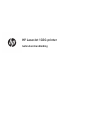 3
3
-
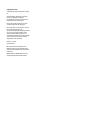 4
4
-
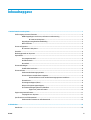 5
5
-
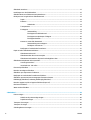 6
6
-
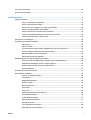 7
7
-
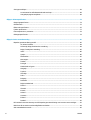 8
8
-
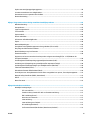 9
9
-
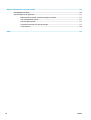 10
10
-
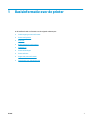 11
11
-
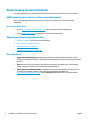 12
12
-
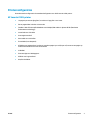 13
13
-
 14
14
-
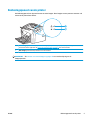 15
15
-
 16
16
-
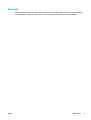 17
17
-
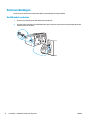 18
18
-
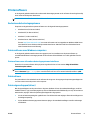 19
19
-
 20
20
-
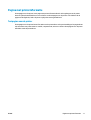 21
21
-
 22
22
-
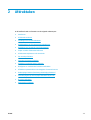 23
23
-
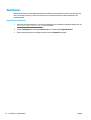 24
24
-
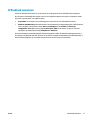 25
25
-
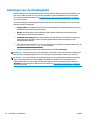 26
26
-
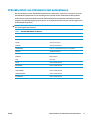 27
27
-
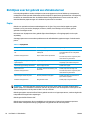 28
28
-
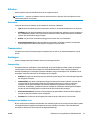 29
29
-
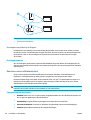 30
30
-
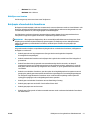 31
31
-
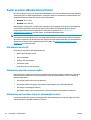 32
32
-
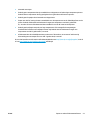 33
33
-
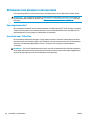 34
34
-
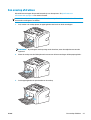 35
35
-
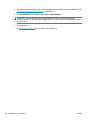 36
36
-
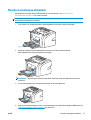 37
37
-
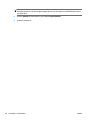 38
38
-
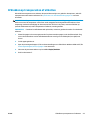 39
39
-
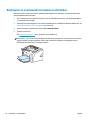 40
40
-
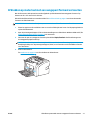 41
41
-
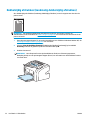 42
42
-
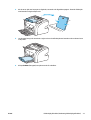 43
43
-
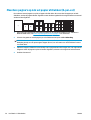 44
44
-
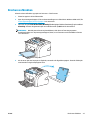 45
45
-
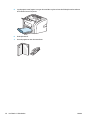 46
46
-
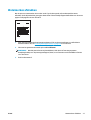 47
47
-
 48
48
-
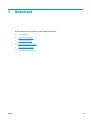 49
49
-
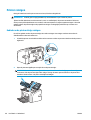 50
50
-
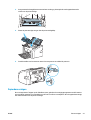 51
51
-
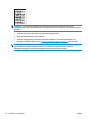 52
52
-
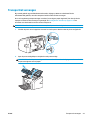 53
53
-
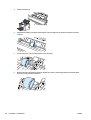 54
54
-
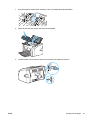 55
55
-
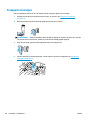 56
56
-
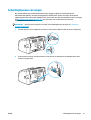 57
57
-
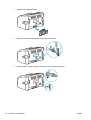 58
58
-
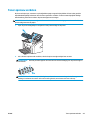 59
59
-
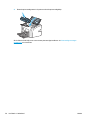 60
60
-
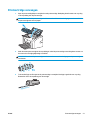 61
61
-
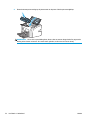 62
62
-
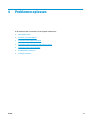 63
63
-
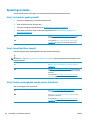 64
64
-
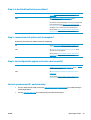 65
65
-
 66
66
-
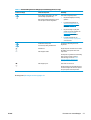 67
67
-
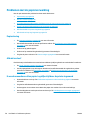 68
68
-
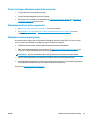 69
69
-
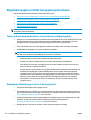 70
70
-
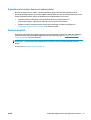 71
71
-
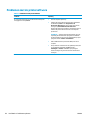 72
72
-
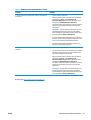 73
73
-
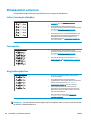 74
74
-
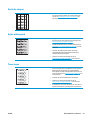 75
75
-
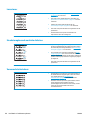 76
76
-
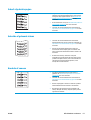 77
77
-
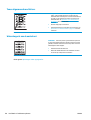 78
78
-
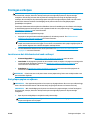 79
79
-
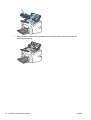 80
80
-
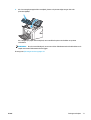 81
81
-
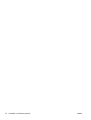 82
82
-
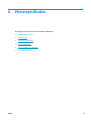 83
83
-
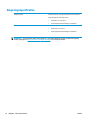 84
84
-
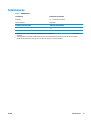 85
85
-
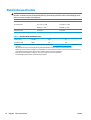 86
86
-
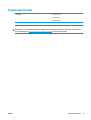 87
87
-
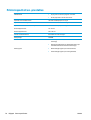 88
88
-
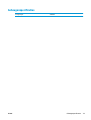 89
89
-
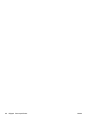 90
90
-
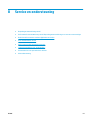 91
91
-
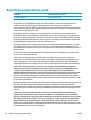 92
92
-
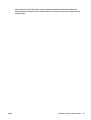 93
93
-
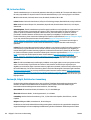 94
94
-
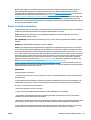 95
95
-
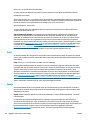 96
96
-
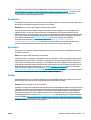 97
97
-
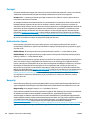 98
98
-
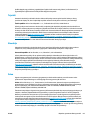 99
99
-
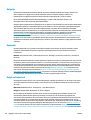 100
100
-
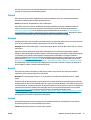 101
101
-
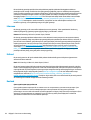 102
102
-
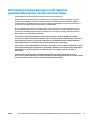 103
103
-
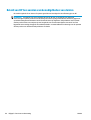 104
104
-
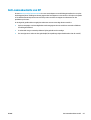 105
105
-
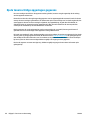 106
106
-
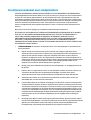 107
107
-
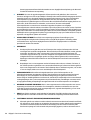 108
108
-
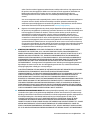 109
109
-
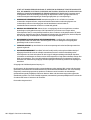 110
110
-
 111
111
-
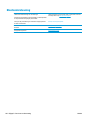 112
112
-
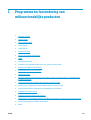 113
113
-
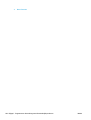 114
114
-
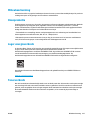 115
115
-
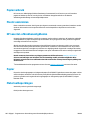 116
116
-
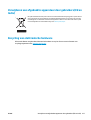 117
117
-
 118
118
-
 119
119
-
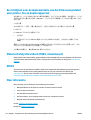 120
120
-
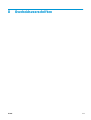 121
121
-
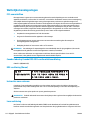 122
122
-
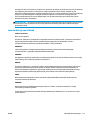 123
123
-
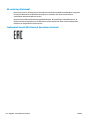 124
124
-
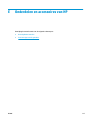 125
125
-
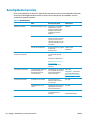 126
126
-
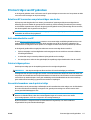 127
127
-
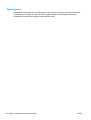 128
128
-
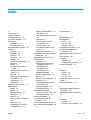 129
129
-
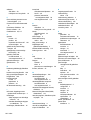 130
130
-
 131
131
-
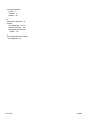 132
132
HP LaserJet 1020 Printer series Handleiding
- Type
- Handleiding
Gerelateerde papieren
-
HP LASERJET 1018 PRINTER Handleiding
-
HP Laser 408dn Printer Gebruikershandleiding
-
HP LaserJet 1160 Printer Series de handleiding
-
HP Laser MFP 432fdn Gebruikershandleiding
-
HP LaserJet P1006 Printer Handleiding
-
HP LaserJet Enterprise 700 color MFP M775 series Referentie gids
-
HP LASERJET PRO MFP M130NW de handleiding
-
HP LaserJet 1300 Printer series Gebruikershandleiding
-
HP LASERJET1012 Handleiding
-
HP LaserJet Pro P1606 Printer series Handleiding